Page 1
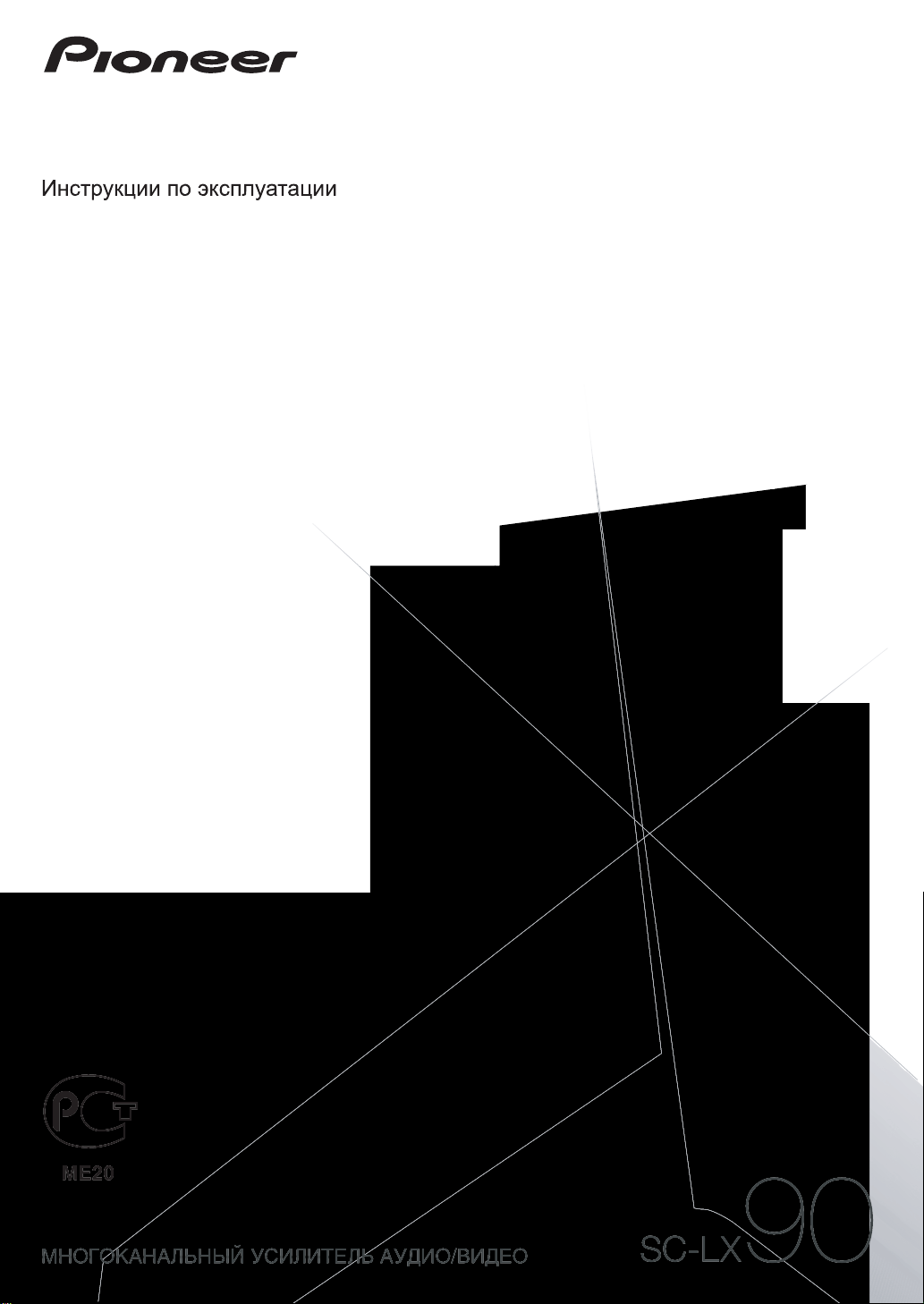
Page 2
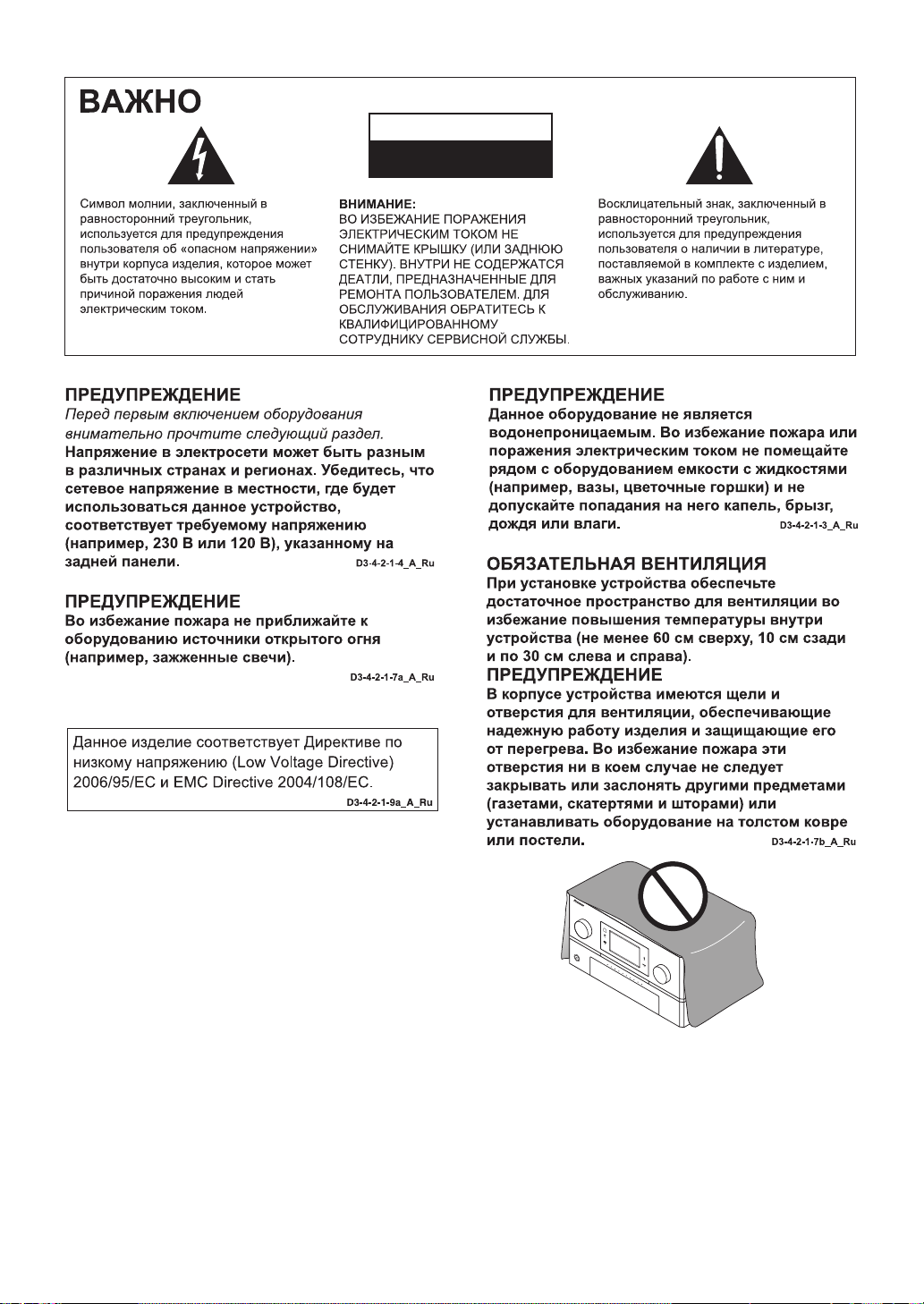
CAUTION
RISK OF ELECTRIC SHOCK
DO NOT OPEN
D3-4-2-1-1_Ru-A
I
NP
U
T
S
E
L
E
C
T
OR
STANDBY/ON
L
1
L
2
L
3
L4
S
C
-L
X
9
0
A
CT
I
V
E M
O
L
5
N
ITOR
R
5
R4
R3
R2
R
1
MA
S
VO
TER
L
UME
Page 3
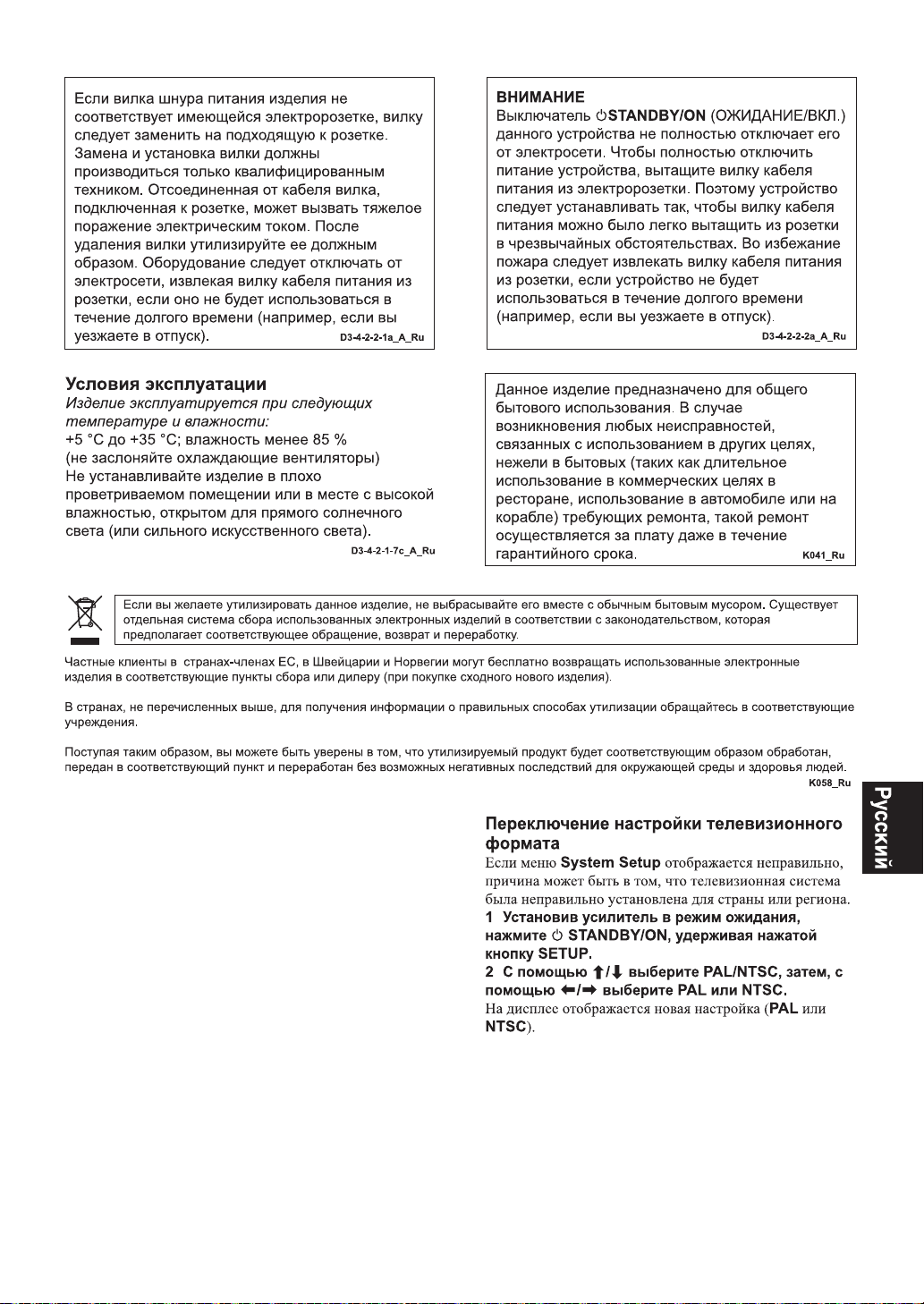
Page 4
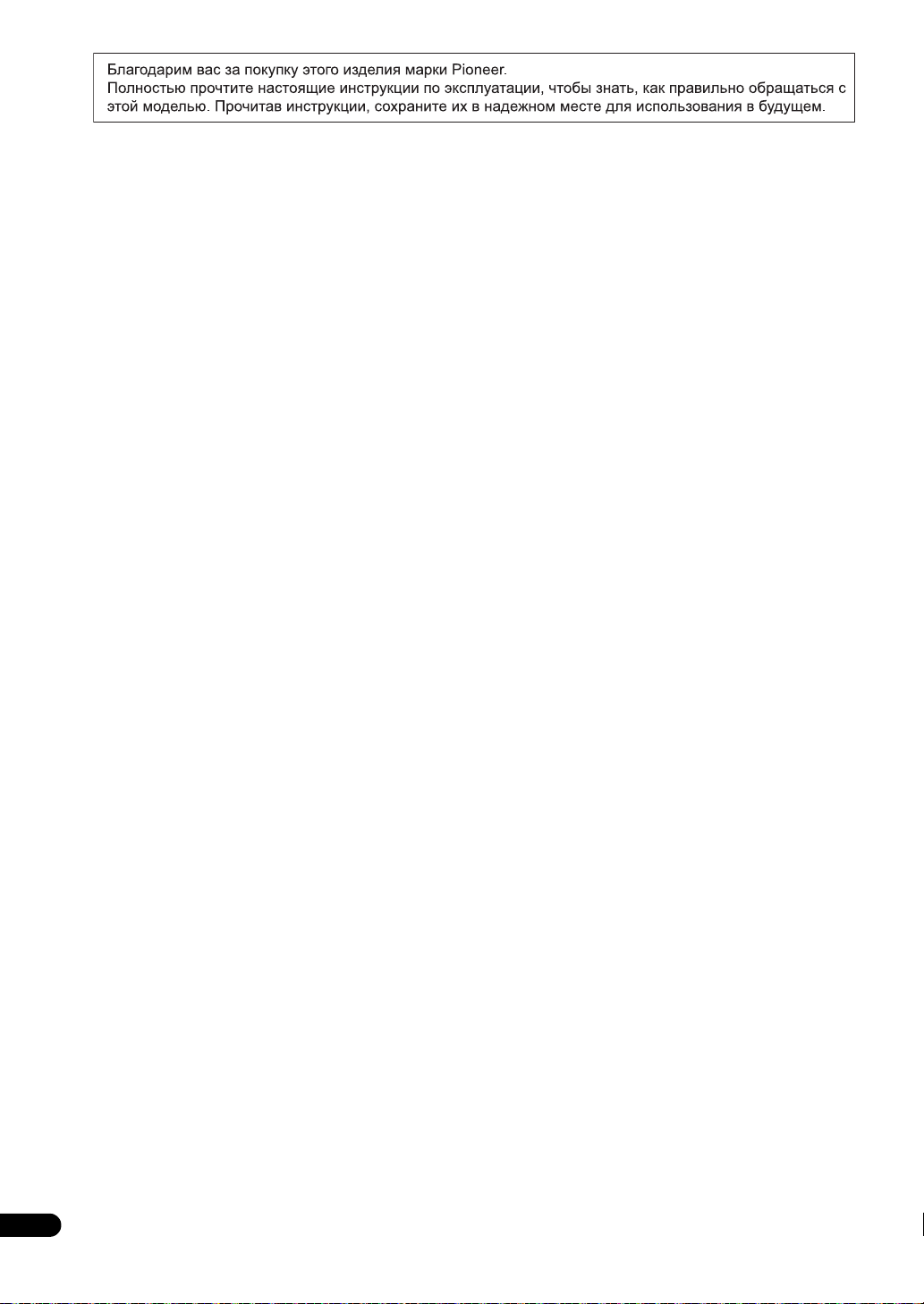
Содержание
4
Ru
01 Перед началом работы
Проверка комплекта поставки. . . . . . . . . . . . . . . . . . . . . 7
Установка усилителя . . . . . . . . . . . . . . . . . . . . . . . . . . . . 7
Установка батареек. . . . . . . . . . . . . . . . . . . . . . . . . . . . . . 7
02 Упрощенное руководство к домашнему
кинотеатру
Ознакомление с системой домашнего кинотеатра . . . . 8
Прослушивание в режиме объемного звучания . . . . . . 8
Выбор шаблона схемы размещения
громкоговорителей/использования. . . . . . . . . . . . . . . . . 9
Обычные подключения объемного звучания
(настройка по умолчанию) . . . . . . . . . . . . . . . . . . . . . . 9
5.2-канальные подлючения двухканального
усиления по схеме Bi-Amp . . . . . . . . . . . . . . . . . . . . . . 9
7.2-канальные подключения двухканального
переднего усиления по схеме Bi-Amp . . . . . . . . . . . . . 9
Подключения 7.2-каналов + Зона 2 . . . . . . . . . . . . . . 10
Подключения 7.2-каналов + громкоговоритель В
Расположение и подключение громкоговорителей. . . 10
Обычные подключения объемного звучания
(настройка по умолчанию) . . . . . . . . . . . . . . . . . . . . . 11
5.2-канальные подлючения двухканального
усиления по схеме Bi-Amp . . . . . . . . . . . . . . . . . . . . . 11
7.2-канальные подключения двухканального
переднего усиления по схеме Bi-Amp . . . . . . . . . . . . 11
Подключения 7.2-каналов + Зона 2 . . . . . . . . . . . . . . 11
Подключения 7.2-каналов + громкоговоритель В
Автоматическая настройка для объемного звучания
(MCACC & Full Band Phase Control). . . . . . . . . . . . . . . 11
Проблемы при использовании автоматической
настройки MCACC. . . . . . . . . . . . . . . . . . . . . . . . . . . . 13
Воспроизведение источника . . . . . . . . . . . . . . . . . . . . . 13
Улучшение звучания с помощью Phase Control и Full
Band Phase Control . . . . . . . . . . . . . . . . . . . . . . . . . . . . . 14
Использование Phase Control . . . . . . . . . . . . . . . . . . . 14
Использование Full Band Phase Control . . . . . . . . . . . 14
. . . . 10
. . . . 11
03 Подключение оборудования
Задняя панель . . . . . . . . . . . . . . . . . . . . . . . . . . . . . . . . . 16
Подключение кабелей . . . . . . . . . . . . . . . . . . . . . . . . . . 17
О преобразователе видеосигнала . . . . . . . . . . . . . . . . . 18
Подключение с помощью HDMI. . . . . . . . . . . . . . . . . . 18
О HDMI . . . . . . . . . . . . . . . . . . . . . . . . . . . . . . . . . . . . . 19
Подключение телевизора и проигрывателя дисков DVD
Подключение проигрывателя Blu-ray дисков . . . . . . . 21
Подключение спутникового/кабельного ресивера
или другой приставки. . . . . . . . . . . . . . . . . . . . . . . . . . . 22
Подключение рекордера DVD/HDD, видеомагнитофона
и других аудиоисточников
Использование компонентных видеогнезд . . . . . . . . . 24
Подключение цифровых аудиоисточников . . . . . . . . . 25
О декодере WMA9 Pro. . . . . . . . . . . . . . . . . . . . . . . . . 25
Подключение аналоговых аудиоисточников . . . . . . . . 26
Подключение компонента к входам на передней панели
Установка акустической системы . . . . . . . . . . . . . . . . . 27
Подключение громкоговорителей . . . . . . . . . . . . . . . 28
Расположение громкоговорителей . . . . . . . . . . . . . . . 28
Настройка акустической системы THX. . . . . . . . . . . 29
Подключение усилителя к электросети . . . . . . . . . . . . 29
. . . . . . . . . . . . . . . . . . . . . . . . 23
. . . 20
. . . 26
04 Органы управления и индикаторы
Передняя панель . . . . . . . . . . . . . . . . . . . . . . . . . . . . . . . 30
Дальность действия пульта ДУ . . . . . . . . . . . . . . . . . 31
Пульт ДУ. . . . . . . . . . . . . . . . . . . . . . . . . . . . . . . . . . . . . 32
05 Прослушивание системы
Автоматическое воспроизведение . . . . . . . . . . . . . . . . 34
Прослушивание в режиме объемного звучания . . . . . 34
Стандартное объемное звучание . . . . . . . . . . . . . . . . 34
Использование режимов Home THX. . . . . . . . . . . . . 35
Использование дополнительных эффектов
объемного звучания. . . . . . . . . . . . . . . . . . . . . . . . . . . 35
Прослушивание в стереофоническом режиме . . . . . . 36
Использование Front Stage Surround Advance. . . . . . . 36
Использование функции Stream Direct . . . . . . . . . . . . 36
Выбор предварительно заданных настроек MCACC
Выбор входного сигнала . . . . . . . . . . . . . . . . . . . . . . . . 37
Использование обработки заднего канала
объемного звучания . . . . . . . . . . . . . . . . . . . . . . . . . . . . 37
Использование режима виртуального заднего
громкоговорителя объемного звучания . . . . . . . . . . 38
Использование функции синхронизации жанра . . . . . 39
. . . 37
06 Меню System Setup
Настройка параметров усилителя в меню
System Setup . . . . . . . . . . . . . . . . . . . . . . . . . . . . . . . . . . 40
Автоматическая настройка MCACC (Expert) . . . . . . . 40
Настройка выхода громкоговорителя . . . . . . . . . . . . . 43
Ручная настройка MCACC . . . . . . . . . . . . . . . . . . . . . . 44
Fine Channel Level . . . . . . . . . . . . . . . . . . . . . . . . . . . . 44
Fine Speaker Distance . . . . . . . . . . . . . . . . . . . . . . . . . . 45
Точная регулировка позиций громкоговорителей
(Precision Distance). . . . . . . . . . . . . . . . . . . . . . . . . . . . 45
Standing Wave. . . . . . . . . . . . . . . . . . . . . . . . . . . . . . . . 46
Настройка эквалайзера акустической калибровки
Эквалайзер профессиональной акустической
калибровки . . . . . . . . . . . . . . . . . . . . . . . . . . . . . . . . . . 47
Full Band Phase Control . . . . . . . . . . . . . . . . . . . . . . . . . 49
Data Management . . . . . . . . . . . . . . . . . . . . . . . . . . . . . . 50
Ручная настройка громкоговорителей . . . . . . . . . . . . . 52
Настройка громкоговорителей. . . . . . . . . . . . . . . . . . 52
Channel Level . . . . . . . . . . . . . . . . . . . . . . . . . . . . . . . . 53
Speaker Distance . . . . . . . . . . . . . . . . . . . . . . . . . . . . . . 54
X-Curve. . . . . . . . . . . . . . . . . . . . . . . . . . . . . . . . . . . . . 54
THX Audio Setting . . . . . . . . . . . . . . . . . . . . . . . . . . . . 54
. . . 47
07 Другие подключения
Подключение iPod . . . . . . . . . . . . . . . . . . . . . . . . . . . . . 56
Подключение iPod к усилителю. . . . . . . . . . . . . . . . . 56
Воспроизведение на проигрывателе iPod . . . . . . . . . 57
Просмотр фотографий и видеоматериалов. . . . . . . . 58
Переключение режима управления iPod. . . . . . . . . . 58
Использование интерфейса i.LINK . . . . . . . . . . . . . . . 58
Проверка входов i.LINK . . . . . . . . . . . . . . . . . . . . . . . 59
Об i.LINK . . . . . . . . . . . . . . . . . . . . . . . . . . . . . . . . . . . 59
Об управлении скоростью PQLS. . . . . . . . . . . . . . . . 59
Создание сети i.LINK . . . . . . . . . . . . . . . . . . . . . . . . . 59
Page 5
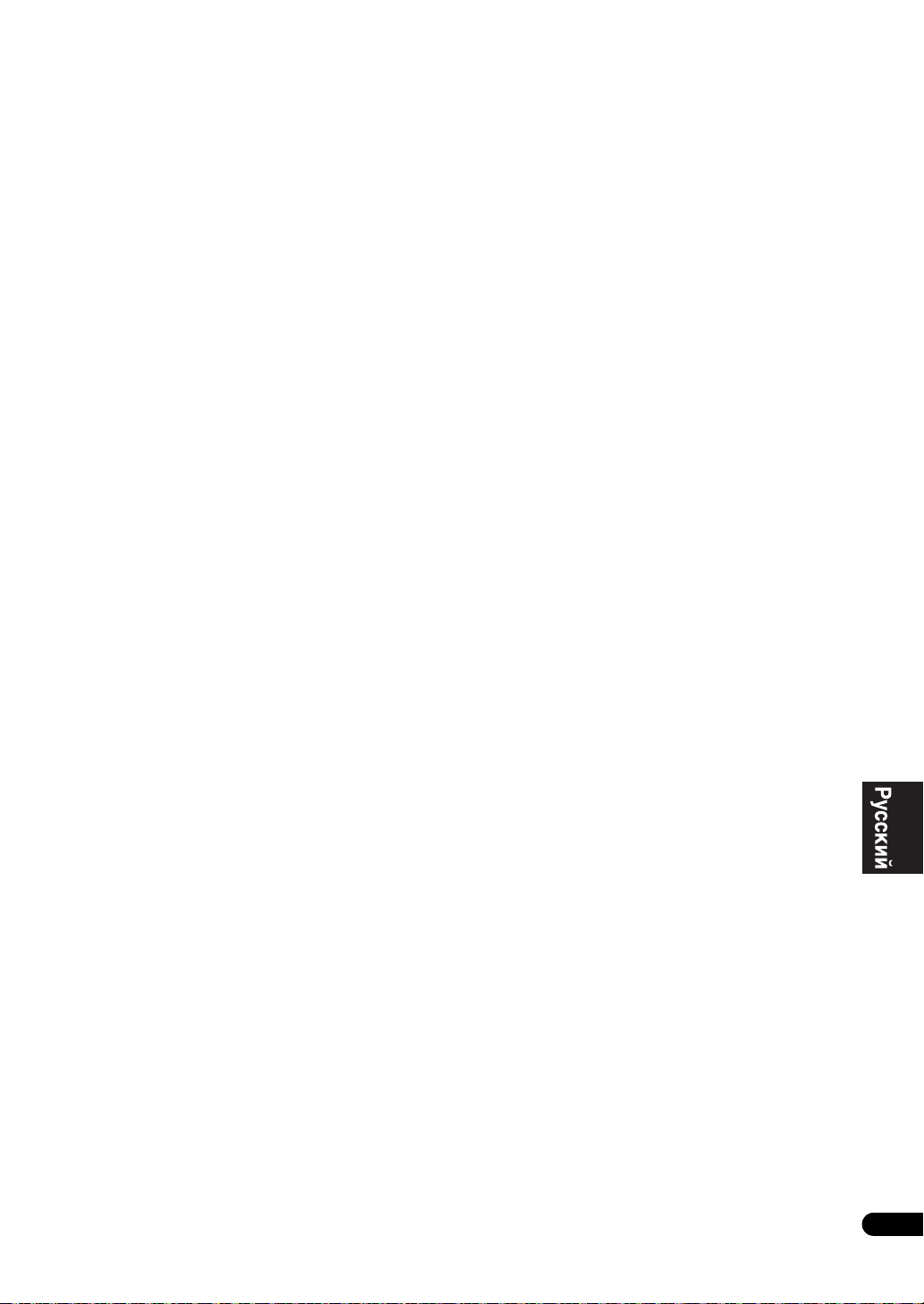
Подключение многоканальных аналоговых входов
Выбор многоканальных аналоговых входов . . . . . . . 60
Переключение акустической системы . . . . . . . . . . . . . 61
Переключение акустической системы в соответствии
со средой воспроизведения (Application Manual)
Установка акустической системы для многоканальных
музыкальных источников с высококачественным
звучанием (диски DVD Audio и SACD)
Установка акустической системы
для киноисточников. . . . . . . . . . . . . . . . . . . . . . . . . . . 62
Двухканальное усиление громкоговорителей
по схеме Bi-Amp . . . . . . . . . . . . . . . . . . . . . . . . . . . . . . . 62
Двухпроводное подключение громкоговорителей . . . 63
Подключение дополнительных усилителей. . . . . . . . . 63
Прослушивание MULTI-ZONE . . . . . . . . . . . . . . . . . . . 64
Выполнение подключений MULTI-ZONE . . . . . . . . 64
Использование органов управления MULTI-ZONE
Подключение ИК приемника. . . . . . . . . . . . . . . . . . . . . 67
Включение и отключение компонентов с помощью
12-вольтного пускового устройства . . . . . . . . . . . . . . . 67
Использование данного усилителя с плазменным
телевизором Pioneer . . . . . . . . . . . . . . . . . . . . . . . . . . . . 68
Использование режима SR+ с плазменными
плазменным телевизором Pioneer . . . . . . . . . . . . . . . . . 69
Подключение компьютера для вывода
Advanced MCACC. . . . . . . . . . . . . . . . . . . . . . . . . . . . . . 69
Вывод Advanced MCACC с помощью компьютера
. . . . . . . . . . . . . 62
. . . . 60
. . . . . . 62
. . . 66
. . . 70
08 Воспроизведение источников HOME MEDIA
GALLERY
Использование Home Media Gallery . . . . . . . . . . . . . . . 71
Используемые бесплатные медиа-серверы . . . . . . . . 71
PlaysForSure . . . . . . . . . . . . . . . . . . . . . . . . . . . . . . . . . 71
DLNA CERTIFIED™ Audio/Video/Image Player. . . . 71
Поддерживаемые форматы файлов . . . . . . . . . . . . . . 71
Подключение к сети через интерфейс LAN . . . . . . . . . 7 2
Использование интерфейса USB. . . . . . . . . . . . . . . . . . 73
Подтверждение IP Address. . . . . . . . . . . . . . . . . . . . . . . 73
Подключение устройства USB . . . . . . . . . . . . . . . . . . . 73
Читаемые устройства USB . . . . . . . . . . . . . . . . . . . . . 74
Читаемые файлы данных. . . . . . . . . . . . . . . . . . . . . . . 74
Извлечение устройства USB . . . . . . . . . . . . . . . . . . . . 74
Запуск функции Home Media Gallery . . . . . . . . . . . . . . 74
Управление файлами и папками. . . . . . . . . . . . . . . . . 74
Выбираемое отображение экрана. . . . . . . . . . . . . . . . 75
Использование Tool Menu. . . . . . . . . . . . . . . . . . . . . . 75
Media Navigator. . . . . . . . . . . . . . . . . . . . . . . . . . . . . . . 76
Компоненты экрана . . . . . . . . . . . . . . . . . . . . . . . . . . . 76
USB . . . . . . . . . . . . . . . . . . . . . . . . . . . . . . . . . . . . . . . . 76
My Playlist . . . . . . . . . . . . . . . . . . . . . . . . . . . . . . . . . . . 76
Просмотр файлов кинофильмов . . . . . . . . . . . . . . . . . . 76
Компоненты экрана . . . . . . . . . . . . . . . . . . . . . . . . . . . 77
Указатель кнопок Проигрывателя кинофильмов . . . 77
Time Search . . . . . . . . . . . . . . . . . . . . . . . . . . . . . . . . . . 78
Slow Playback . . . . . . . . . . . . . . . . . . . . . . . . . . . . . . . . 78
Add to My Playlist . . . . . . . . . . . . . . . . . . . . . . . . . . . . . 78
Быстрая прокрутка вперед/Быстрая прокрутка
назад. . . . . . . . . . . . . . . . . . . . . . . . . . . . . . . . . . . . . . . . 78
Вперед/Назад (15 сек.). . . . . . . . . . . . . . . . . . . . . . . . . 78
Режим повтора А-В . . . . . . . . . . . . . . . . . . . . . . . . . . . 78
Режим повтора . . . . . . . . . . . . . . . . . . . . . . . . . . . . . . . 79
Произвольный режим . . . . . . . . . . . . . . . . . . . . . . . . . 79
Прослушивание музыкальных файлов . . . . . . . . . . . . . 79
Компоненты экрана . . . . . . . . . . . . . . . . . . . . . . . . . . . 79
Указатель кнопок Музыкального проигрывателя. . . 79
Режим повтора А-В . . . . . . . . . . . . . . . . . . . . . . . . . . . 80
Режим повтора . . . . . . . . . . . . . . . . . . . . . . . . . . . . . . . 80
Произвольный режим . . . . . . . . . . . . . . . . . . . . . . . . . 80
Просмотр файлов фотографий . . . . . . . . . . . . . . . . . . . 81
Компоненты экрана . . . . . . . . . . . . . . . . . . . . . . . . . . . 81
Указатель кнопок Проигрывателя фотографий . . . . 81
Настройка показа слайдов . . . . . . . . . . . . . . . . . . . . . 82
Настройка фоновой музыки для показа слайдов . . . 82
Запуск показа слайдов. . . . . . . . . . . . . . . . . . . . . . . . . 83
Вращение изображения. . . . . . . . . . . . . . . . . . . . . . . . 83
Повтор показа слайдов . . . . . . . . . . . . . . . . . . . . . . . . 83
Воспроизведение показа слайдов в произвольном
порядке . . . . . . . . . . . . . . . . . . . . . . . . . . . . . . . . . . . . . 83
Другие полезные функции . . . . . . . . . . . . . . . . . . . . . . 83
Search . . . . . . . . . . . . . . . . . . . . . . . . . . . . . . . . . . . . . . 83
Sort . . . . . . . . . . . . . . . . . . . . . . . . . . . . . . . . . . . . . . . . 84
Добавление файлов в My Playlist. . . . . . . . . . . . . . . . 84
Setup . . . . . . . . . . . . . . . . . . . . . . . . . . . . . . . . . . . . . . . 85
Переключение сервера . . . . . . . . . . . . . . . . . . . . . . . . 87
Сброс на настройки по умолчанию . . . . . . . . . . . . . . 87
Другие полезные функции . . . . . . . . . . . . . . . . . . . . . 87
Проверка существующей версии
Home Media Gallery . . . . . . . . . . . . . . . . . . . . . . . . . . . 87
Справочник . . . . . . . . . . . . . . . . . . . . . . . . . . . . . . . . . . . 88
Default Gateway . . . . . . . . . . . . . . . . . . . . . . . . . . . . . . 88
DHCP (Dynamic Host Configuration Protocol)
сервер . . . . . . . . . . . . . . . . . . . . . . . . . . . . . . . . . . . . . . 88
DLNA (Digital Living Network Alliance) . . . . . . . . . . 88
DNS (Domain Name Service) Server . . . . . . . . . . . . . . 88
Ethernet . . . . . . . . . . . . . . . . . . . . . . . . . . . . . . . . . . . . . 88
IP (Internet Protocol) Address. . . . . . . . . . . . . . . . . . . . 88
Кабель LAN . . . . . . . . . . . . . . . . . . . . . . . . . . . . . . . . . 89
MAC (Media Access Control) Address . . . . . . . . . . . . 89
Устройства класса Mass Storage Class . . . . . . . . . . . . 89
PlaysForSure . . . . . . . . . . . . . . . . . . . . . . . . . . . . . . . . . 89
Subnet mask. . . . . . . . . . . . . . . . . . . . . . . . . . . . . . . . . . 89
UPnP (Universal Plug and Play) . . . . . . . . . . . . . . . . . . 89
USB (Universal Serial Bus). . . . . . . . . . . . . . . . . . . . . . 89
Windows Media Connect . . . . . . . . . . . . . . . . . . . . . . . 89
Windows Media DRM . . . . . . . . . . . . . . . . . . . . . . . . . 89
Windows Media Player . . . . . . . . . . . . . . . . . . . . . . . . . 89
Подробная информация о совместимых форматах
. . . . 89
09 HDMI Control
Выполнение подключений HDMI Control
(Управление HDMI). . . . . . . . . . . . . . . . . . . . . . . . . . . . 91
Настройка опций HDMI . . . . . . . . . . . . . . . . . . . . . . . . 92
Настройка режима HDMI Control . . . . . . . . . . . . . . . 92
Перед использованием синхронизации . . . . . . . . . . . . 92
Режим синхронизированного управления . . . . . . . . . . 92
Операции режима синхронизированного
управления . . . . . . . . . . . . . . . . . . . . . . . . . . . . . . . . . . 92
Отмена режима синхронизированного
управления . . . . . . . . . . . . . . . . . . . . . . . . . . . . . . . . . . 92
Об HDMI Control . . . . . . . . . . . . . . . . . . . . . . . . . . . . . . 93
Ru
5
Page 6
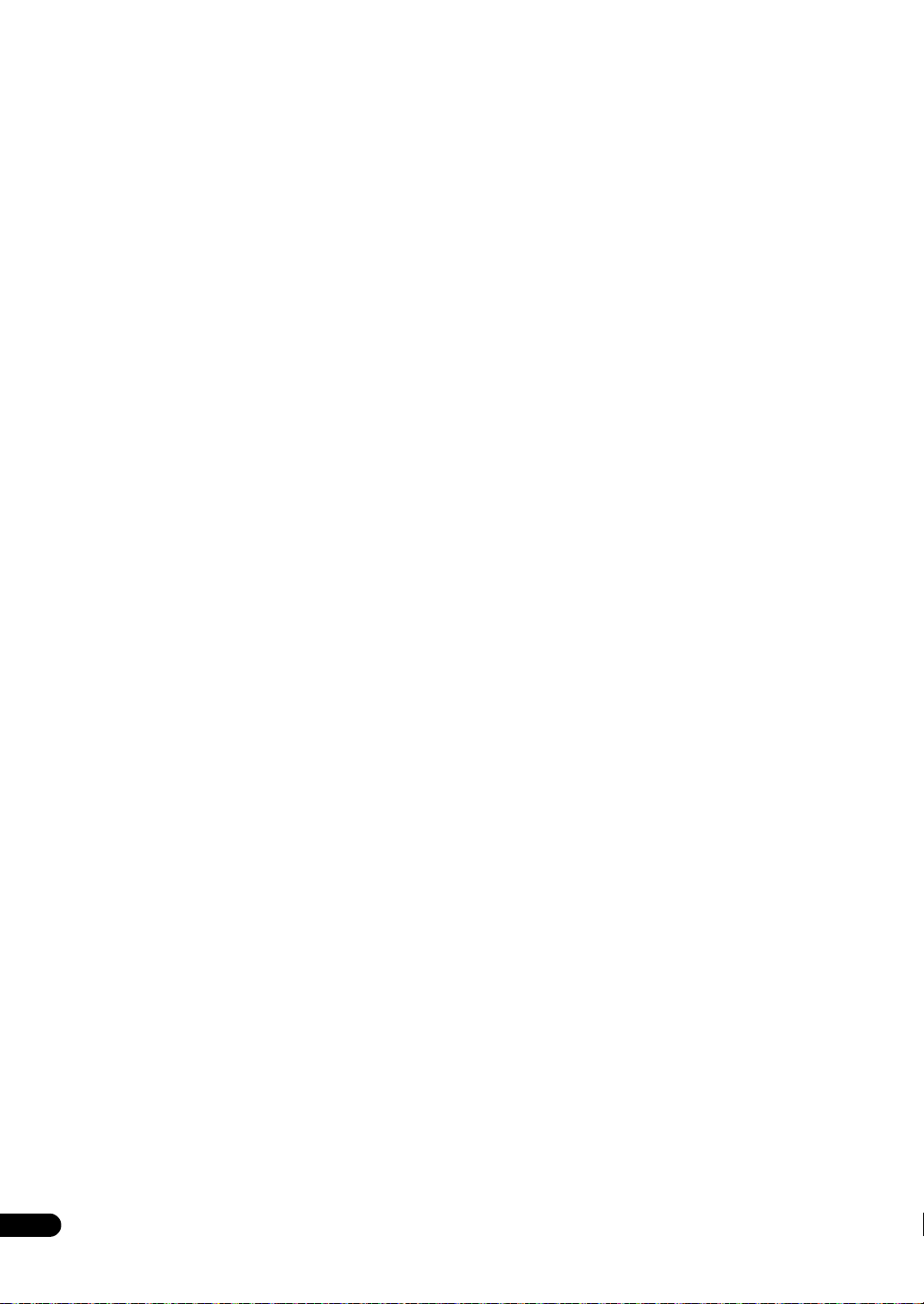
10 Другие параметры
Меню Input Setup . . . . . . . . . . . . . . . . . . . . . . . . . . . . . . 94
Стандартные и возможные настройки
функций входа . . . . . . . . . . . . . . . . . . . . . . . . . . . . . . . 95
Переключение языка экранного меню
(OSD Language) . . . . . . . . . . . . . . . . . . . . . . . . . . . . . . . . 95
Меню Other Setup . . . . . . . . . . . . . . . . . . . . . . . . . . . . . . 96
Multi Channel Input Setup . . . . . . . . . . . . . . . . . . . . . . . 96
ZONE Video Setup . . . . . . . . . . . . . . . . . . . . . . . . . . . . 96
ZONE Audio Setup . . . . . . . . . . . . . . . . . . . . . . . . . . . . 97
Параметры настройки SR+ для плазменных
телевизоров Pioneer . . . . . . . . . . . . . . . . . . . . . . . . . . . 97
Выберите шаблон фона экранного меню
(Display Image).. . . . . . . . . . . . . . . . . . . . . . . . . . . . . . . 98
11 Использование других функций
Настройка аудиоопций. . . . . . . . . . . . . . . . . . . . . . . . . . 99
Регулировка задержки громкоговорителя В
объемного звучания (Surr B DELAY) . . . . . . . . . . . 101
Настройка видеоопций . . . . . . . . . . . . . . . . . . . . . . . . . 101
Выполнение аудио или видеозаписи . . . . . . . . . . . . . 102
Воспроизведение другого источника во время
записи . . . . . . . . . . . . . . . . . . . . . . . . . . . . . . . . . . . . . 102
Уменьшение уровня аналогового сигнала . . . . . . . . . 103
Использование таймера отключения . . . . . . . . . . . . . 103
Переключение материала, отображаемого на
ЖК дисплее . . . . . . . . . . . . . . . . . . . . . . . . . . . . . . . . . . 103
Затемнение дисплея . . . . . . . . . . . . . . . . . . . . . . . . . . . 103
Переключение выхода HDMI . . . . . . . . . . . . . . . . . . . 103
Проверка настроек текущего воспроизводимого
звучания, др. . . . . . . . . . . . . . . . . . . . . . . . . . . . . . . . . . 104
Перезагрузка системы . . . . . . . . . . . . . . . . . . . . . . . . . 104
Настройки системы по умолчанию . . . . . . . . . . . . . 105
12 Управление остальными функциями
системы
Настройка пульта ДУ для работы с другими
компонентами . . . . . . . . . . . . . . . . . . . . . . . . . . . . . . . . 106
Непосредственный ввод кодов компонентов. . . . . . . 106
Программирование сигналов от других
пультов ДУ . . . . . . . . . . . . . . . . . . . . . . . . . . . . . . . . . . 106
Стирание одной из настроек кнопки пульта ДУ . . . . 107
Сброс предварительно заданных настроек
пульта ДУ . . . . . . . . . . . . . . . . . . . . . . . . . . . . . . . . . . . 107
Подтверждение предварительно заданных кодов . . . 108
Переименование источника входа . . . . . . . . . . . . . . . 108
Функция Direct . . . . . . . . . . . . . . . . . . . . . . . . . . . . . . . 108
Групповые операции (Multi Operation) и выключение
системы (System Off) . . . . . . . . . . . . . . . . . . . . . . . . . . 108
Программирование групповой операции или
последовательности выключения. . . . . . . . . . . . . . . 109
Использование групповых операций . . . . . . . . . . . . 10 9
Использование выключения системы . . . . . . . . . . . 110
Органы управления телевизорами . . . . . . . . . . . . . . . 110
Органы управления другими компонентами . . . . . . . 11 0
Управление другими компонентами Pioneer с
помощью пульта данного устройства. . . . . . . . . . . . . 111
13 Дополнительная информация
Руководство по установке громкоговорителей. . . . . 112
Позиционное соотношение между
громкоговорителями и монитором . . . . . . . . . . . . . 114
Устранение неполадок. . . . . . . . . . . . . . . . . . . . . . . . . 115
Питание . . . . . . . . . . . . . . . . . . . . . . . . . . . . . . . . . . . 115
Отсутствует звучание . . . . . . . . . . . . . . . . . . . . . . . . 115
Другие проблемы со звучанием. . . . . . . . . . . . . . . . 116
Видео . . . . . . . . . . . . . . . . . . . . . . . . . . . . . . . . . . . . . 117
Настройки. . . . . . . . . . . . . . . . . . . . . . . . . . . . . . . . . . 117
Графический вывод эквалайзера
профессиональной калибровки . . . . . . . . . . . . . . . . 118
Дисплей . . . . . . . . . . . . . . . . . . . . . . . . . . . . . . . . . . . 118
Пульт ДУ . . . . . . . . . . . . . . . . . . . . . . . . . . . . . . . . . . 119
Интерфейс i.LINK . . . . . . . . . . . . . . . . . . . . . . . . . . . 119
HDMI . . . . . . . . . . . . . . . . . . . . . . . . . . . . . . . . . . . . . 120
Важная информаци по подключению HDMI . . . . . 12 1
HOME MEDIA GALLERY . . . . . . . . . . . . . . . . . . . . 121
Сообщения устройств iPod. . . . . . . . . . . . . . . . . . . . 123
Сообщения i.LINK. . . . . . . . . . . . . . . . . . . . . . . . . . . 123
Значения сообщений, отображающихся при
установке функции управления HDMI на ON . . . . 123
Сообщения HOME MEDIA GALLERY. . . . . . . . . . 124
Форматы объемного звучания . . . . . . . . . . . . . . . . . . 125
Dolby. . . . . . . . . . . . . . . . . . . . . . . . . . . . . . . . . . . . . . 125
DTS . . . . . . . . . . . . . . . . . . . . . . . . . . . . . . . . . . . . . . . 126
Windows Media Audio 9 Professional . . . . . . . . . . . . 126
О THX . . . . . . . . . . . . . . . . . . . . . . . . . . . . . . . . . . . . . . 127
О Neural - THX Surround . . . . . . . . . . . . . . . . . . . . . . . 128
О лицензиях, относящихся к открытому
исходному коду . . . . . . . . . . . . . . . . . . . . . . . . . . . . . . 129
Режимы прослушивания для других форматов
входных сигналов. . . . . . . . . . . . . . . . . . . . . . . . . . . . . 141
Stream direct для других форматов входных
сигналов . . . . . . . . . . . . . . . . . . . . . . . . . . . . . . . . . . . . 145
Предостережения по использованию. . . . . . . . . . . . . 146
Жидкокристаллический экран . . . . . . . . . . . . . . . . . 146
Жидкокристаллическая подсветка. . . . . . . . . . . . . . 146
Чистка блестящих поверхностей панели и
окошка жидкокристаллического дисплея . . . . . . . . 146
Технические характеристики . . . . . . . . . . . . . . . . . . . 147
Чистка устройства . . . . . . . . . . . . . . . . . . . . . . . . . . . . 148
Наша философия . . . . . . . . . . . . . . . . . . . . . . . . . . . . . 148
Особенности. . . . . . . . . . . . . . . . . . . . . . . . . . . . . . . . 148
6
Ru
Page 7
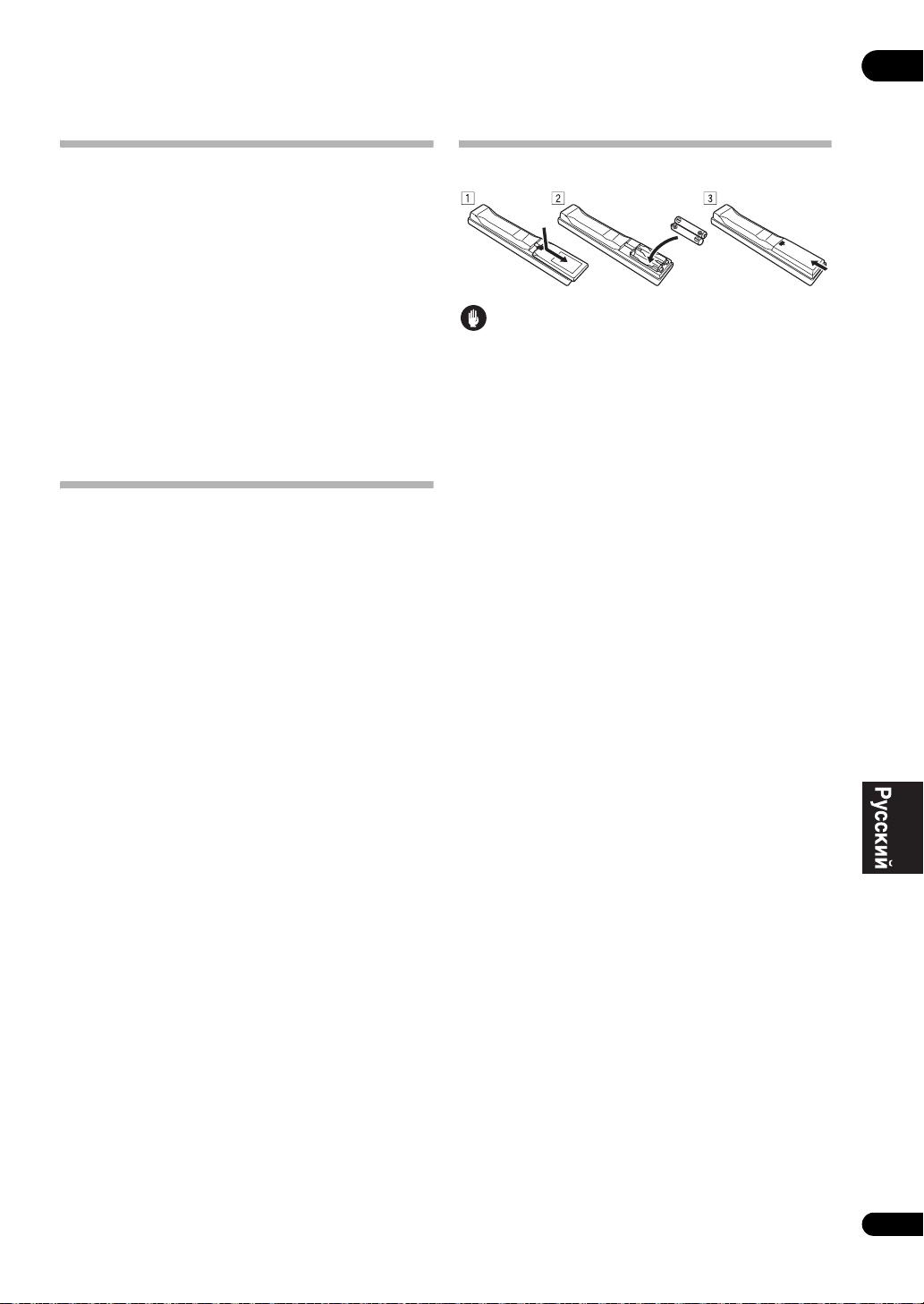
Раздел 1:
Перед началом работы
01
Проверка комплекта поставки
К данному усилителю прилагается коробка аксессуаров.
Она может использоваться для хранения поставляемых
аксессуаров, помимо гарантийного сертификата.
Проверьте наличие перечисленных ниже
принадлежностей:
• Установочный микрофон (кабель: 5 м)
• Пульт дистанционного управления
• Сухие батарейки AA/IEC R6P x2
• Кабель управления iPod
• Кабель питания
• Ткань для протирки
• Гарантийный сертификат
• Инструкции по эксплуатации
Установка усилителя
• При установке данного устройства убедитесь в том,
что оно размещено на ровной и твердой поверхности.
Не устанавливайте ресивер в следующих местах:
– на цветном телевизоре (на экране могут появиться
искажения)
– рядом с кассетным магнитофоном (или устройством,
которое излучает магнитное поле). Это может вызвать
помехи в звучании.
– в местах с прямым воздействием солнечных лучей
– в сырых или влажных местах
– в местах со слишком высокой или слишком низкой
температурой
– в местах с повышенной вибрацией или подверженных
сотрясениям
– в очень пыльных местах
– в местах, подверженных воздействию горячего пара или
масел (например, кухня)
• Пока включено питание, не прикасайтесь к нижней
панели данного усилителя. При включенном
питании, нижняя панель нагревается, и
соприкосновение с ней может привести к ожогу.
Установка батареек
Предупреждение
Неправильная установка батареек может стать причиной
возникновения опасной ситуации, например, утечки
внутреннего вещества или взрыва. Соблюдайте
перечисленные ниже меры предосторожности:
• Не используйте новые батарейки вместе со старыми.
• Устанавливайте батарейки так, чтобы их
положительные и отрицательные полюса
располагались в соответствии с обозначениями
внутри отсека для батарей.
• Батарейки одинаковой формы могут обеспечивать
разное напряжение. Не используйте батарейки
разного типа.
• Производите утилизацию использованных батареек в
соответствии с действующими в стране или регионе
государственными постановлениями или правилами
по охраны окружающей среды.
• ПРЕДУПРЕЖДЕНИЕ
Не используйте или храните батарейки в местах,
подвергнутых прямому падению солнечных лучей,
или других предельно горячих местах, например,
внутри машины или возле обогревателя. Это может
вызвать протекание, перегреву, разрыву или
возгоранию батареек. Это также может привести к
уменьшению срока службы и отразиться на работе
батареек.
Ru
7
Page 8
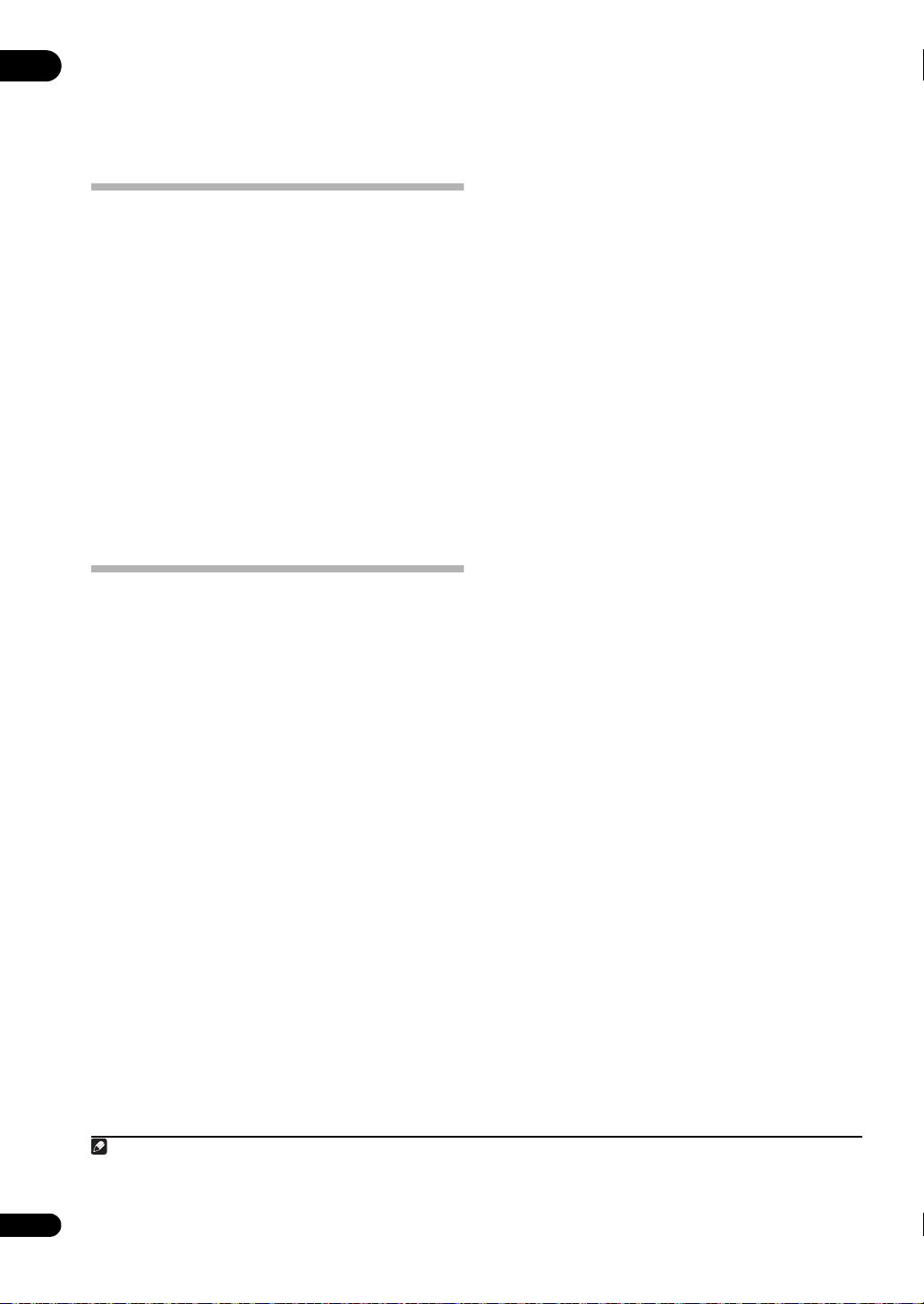
02
Раздел 2:
Упрощенное руководство к домашнему
кинотеатру
4 Подключите усилитель и включите его, затем
Ознакомление с системой домашнего
кинотеатра
С помощью домашнего кинотеатра эффект объемного
звучания создается путем использования нескольких
звуковых дорожек, при этом создается впечатление, что
вы находитесь в центре событий или в концертном зале.
Качество объемного звучания, воспроизводимого с
помощью системы домашнего кинотеатра, зависит не
только от расстановки используемых громкоговорителей,
но и от источника и настроек звучания усилителя.
В зависимости от настройки громкоговорителей, данный
ресивер будет автоматически декодировать
многоканальные сигналы источников в формате Dolby
Digital, DTS или Dolby Surround. В большинстве случаев
нет необходимости вносить какие-либо изменения для
создания реалистичного эффекта объемного звучания.
Другие функции (такие как воспроизведение диска CD с
многоканальным объемным звуком) описаны в разделе
Прослушивание системы на стр. 34.
Прослушивание в режиме объемного
звучания
Данный усилитель был разработан с целью наиболее
облегченной настройки. Однако, перед переходом к
руководству по быстрой настройке ниже, требуется
определить цель акустической системы, и выполнить
соединения системы для объемного звучания. После
выполнения быстрой настройки, в большинстве случае,
можно просто оставить нетронутыми настройки по
умолчанию на усилителе.
• Подключайте устройство к сети переменного тока
только после завершения всех соединений.
1 Выберите метод использования
громкоговорителей.
См. раздел Выбор шаблона схемы размещения
громкоговорителей/использования на стр.9.
2 Подключите используемые громкоговорители
и разместите их так, чтобы они обеспечивали
оптимальное объемное звучание.
Подключите используемые громкоговорители, как
показано в разделе Расположение и подключение
громкоговорителей на стр. 10.
3 Подключите используемый телевизор и
проигрыватель дисков DVD.
См. указания раздела Подключение телевизора и
проигрывателя дисков DVD на стр.20. Для
прослушивания объемного звучания можно использовать
цифровое подключение от проигрывателя DVD к
усилителю.
включите проигрыватель DVD, низкочастотный
громкоговоритель и телевизор.
Подключите кабель питания к розетке переменного тока
и включите усилитель.
источника видеовхода телевизора выбран данный
усилитель. При возникновении затруднений обратитесь к
руководству, прилагаемому к телевизору.
• Установите громкость звучания низкочастотного
громкоговорителя на подходящем уровне.
5 С помощью экранной автоматической
настройки MCACC, настройте систему.
Подробнее, см. раздел Автоматическая настройка для
объемного звучания (MCACC & Full Band Phase Control)
на стр.11.
6 Отрегулируйте звук во время воспроизведения
диска на проигрывателе DVD.
Убедитесь в том, что на дисплее усилителя отображается
индикация DVD/LD, означающая, что в качестве
источника входа выбран DVD. Если индикация не
отображается, нажмите DVD на пульте ДУ и установите
усилитель на источник входа DVD.
Помимо основного воспроизведения, описанного в
разделе Воспроизведение источника на стр. 13,
существует несколько других параметров настройки
звучания, доступных для выбора. Подробнее, см. раздел
Прослушивание системы на стр. 34.
Для получения дополнительной информации о вариантах
установки, см. также раздел Настройка параметров
усилителя в меню System Setup на стр.40.
1
Убедитесь, что в качестве
8
Ru
Примечание
1 После подключения данного усилителя к розетке переменного тока, начинается 15-секундный процесс инициализации HDMI. Во время данного процесса,
любые операции недоступны. Во время данного процесса, на переднем ЖК дисплее мигает индикатор HDMI, и данный усилитель можно включить только
после остановки мигания. Данный процесс можно пропустить, установив режим HDMI Control на OFF. Подробнее о функции HDMI Control, см. раздел
HDMI Control на стр. 91.
Page 9
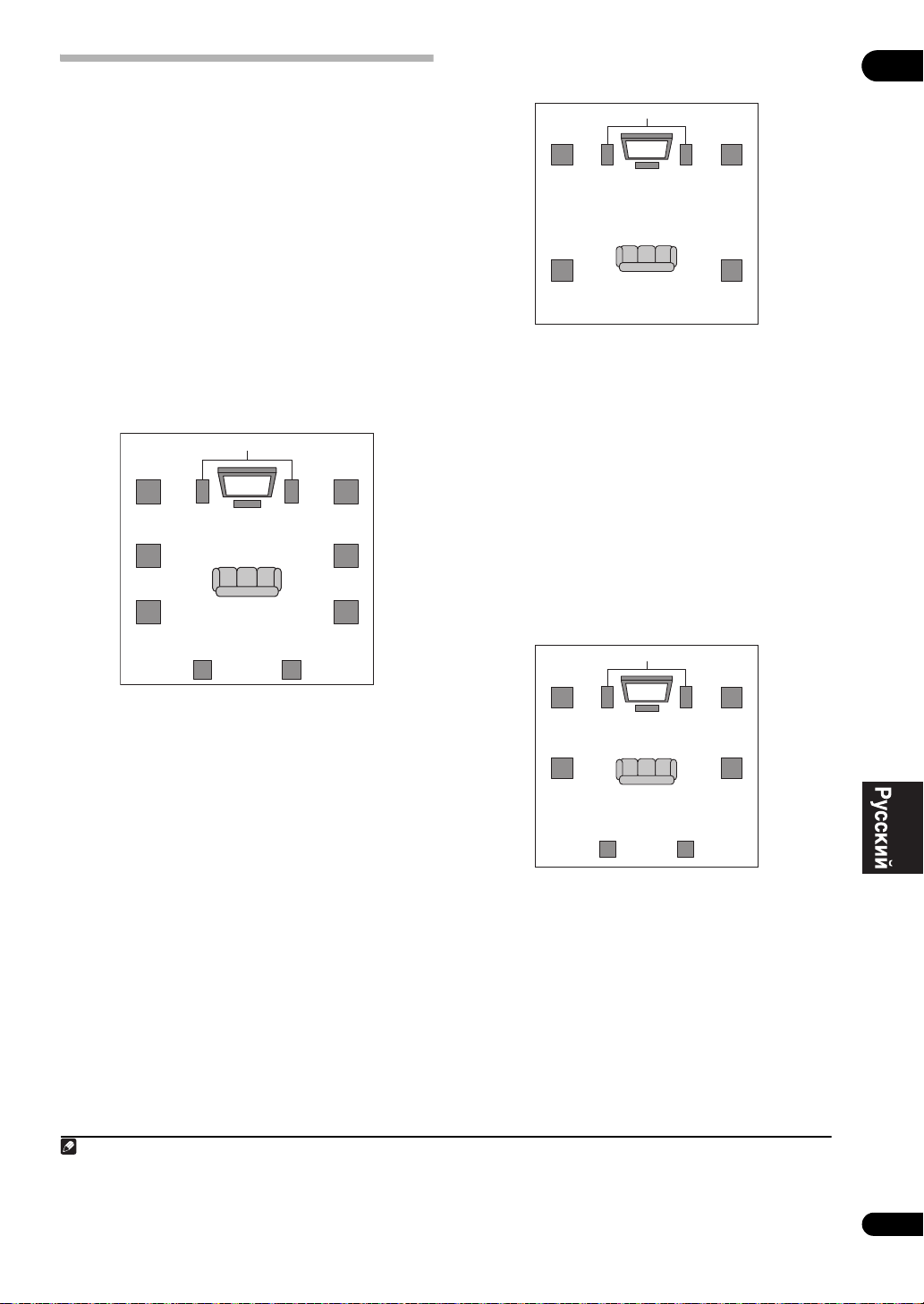
Выбор шаблона схемы размещения
громкоговорителей/использования
Данный усилитель оборудован терминалами
громкоговорителей на 10 каналов, и в соответствии со
вкусом пользователя, можно выбрать шаблон схемы
расположения громкоговорителей/использования.
Имеются пять шаблонов схем расположения
громкоговорителей/использования. При использовании
данного усилителя, выберите один из пяти шаблонов до
перехода к подключениям, настройкам и операциям
управления.
Как только выбран шаблон схемы расположения
громкоговорителей/использования, подключите
громкоговорители. Перейдите на Расположение и
подключение громкоговорителей на стр. 10.
Обычные подключения объемного звучания
(настройка по умолчанию)
1
Низкочастотный громкоговоритель
Телевизор
Передний
левый (L)
Центральный (C)
Левый объемного
звучания A
(SL A)
Правый объемного
Передний
правый (R)
звучания A
(SR A)
5.2-канальные подлючения двухканального
усиления по схеме Bi-Amp
Низкочастотный громкоговоритель
Телевизор
Передний
левый (L)*
объемного
звучания (SL)*
*: громкоговорители, совместимые с двухканальным усилением по схеме Bi-Amp
Особенности:
Центральный
(C)*
Левый
Высококачественное воспроизведение
передних, центрального каналов и каналов объемного
звучания (по схеме Bi-Amp). По сравнению с другими
шаблонами, используется меньше громкоговорителей,
максимум до 5.2-каналов, но при данном шаблоне звучание
воспроизводится с наилучшим качеством.
Используемые громкоговорители:
громкоговорителей, по схеме Bi-Amp (2 передних, 1
центральный, 2 объемного звучания)
Подходящие комнаты для прослушивания:
Подходит для всех комнат для прослушивания
Настройка выхода: All Ch Bi-Amp
Передний
правый (R)*
Правый
объемного
звучания (SR)*
Всего 5
02
Левый объемного
звучания B (SL B)
Левый задний объемного
звучания (SBL)
Правый объемного
звучания B (SR B)
Правый задний объемного
звучания (SBR)
Особенности: Можно выполнить различные
подключения, от 2-канальных для стереофонического
воспроизведения до 5.1-канальных (основное требование
7.2-канальные подключения двухканального
переднего усиления по схеме Bi-Amp
Низкочастотный громкоговоритель
Телевизор
Передний
левый (L)*
Центральный
(C)*
Передний
правый (R)*
для домашнего кинотеатра) или 7.1-канальных, а на
данном усилителе можно даже выполнить 9.2-канальное
подключение. При 9.1-канальных (или 9.2-канальных)
подключениях, два громкоговорителя объемного
звучания используются слева и справа, и схема
расположения громкоговорителей схожа со схемой,
используемой в кинотеатрах. Более того, схема может
использоваться для киноисточников и многоканальных
музыкальных источников с высоким качеством звучания
как диски SACD и DVD Audio.
Используемые громкоговорители: Всего максимум
9 (2 передних, 1 центральный, 4 объемного звучания, 2
заднего объемного звучания)
Подходящие комнаты для прослушивания:
Условия в любой комнате для прослушивания могут быть
приспособлены, но при использовании 9.2 -канальной
системы громкоговорителей, в идеале нужно иметь
достаточно большое пространство для
громкоговорителей.
Настройка выхода: Normal
Примечание
1 Если нужно воспроизвести объемное звучание от системы, даже если имеются только два громкоговорителя, или если нужно выполнить подключения
двухканального усиления по схеме Bi-Amp, даже если не имеется достаточное количество кабелей громкоговорителей, выберите шаблон, который хотите
попробовать. Для любого шаблона, оптимальная среда воспроизведения может быть создана с помощью автоматической настройки MCACC, вне
зависимости от количества громкоговорителей.
*: громкоговорители, совместимые с двухканальным усилением по схеме Bi-Amp
Особенности: Обеспечивает объемное
воспроизведение до 7.2-каналов с высоким качеством
звучания (по схеме Bi-Amp) от передних и центрального
громкоговорителей.
Используемые громкоговорители: Всего 7 (2
передних (по схеме Bi-Amp), 1 центральный (по схеме
Bi-Amp), 2 объемного звучания, 2 заднего объемного
звучания)
Подходящие комнаты для прослушивания:
Комнаты с достаточным пространством для размещения
задних громкоговорителей объемного звучания за или
над местом слушателя
Настройка выхода: Front Bi-Amp
Левый объемного
звучания (SL)
Левый задний объемного
звучания (SBL)
Правый объемного
звучания (SR)
Правый задний объемного
звучания (SBR)
9
Ru
Page 10
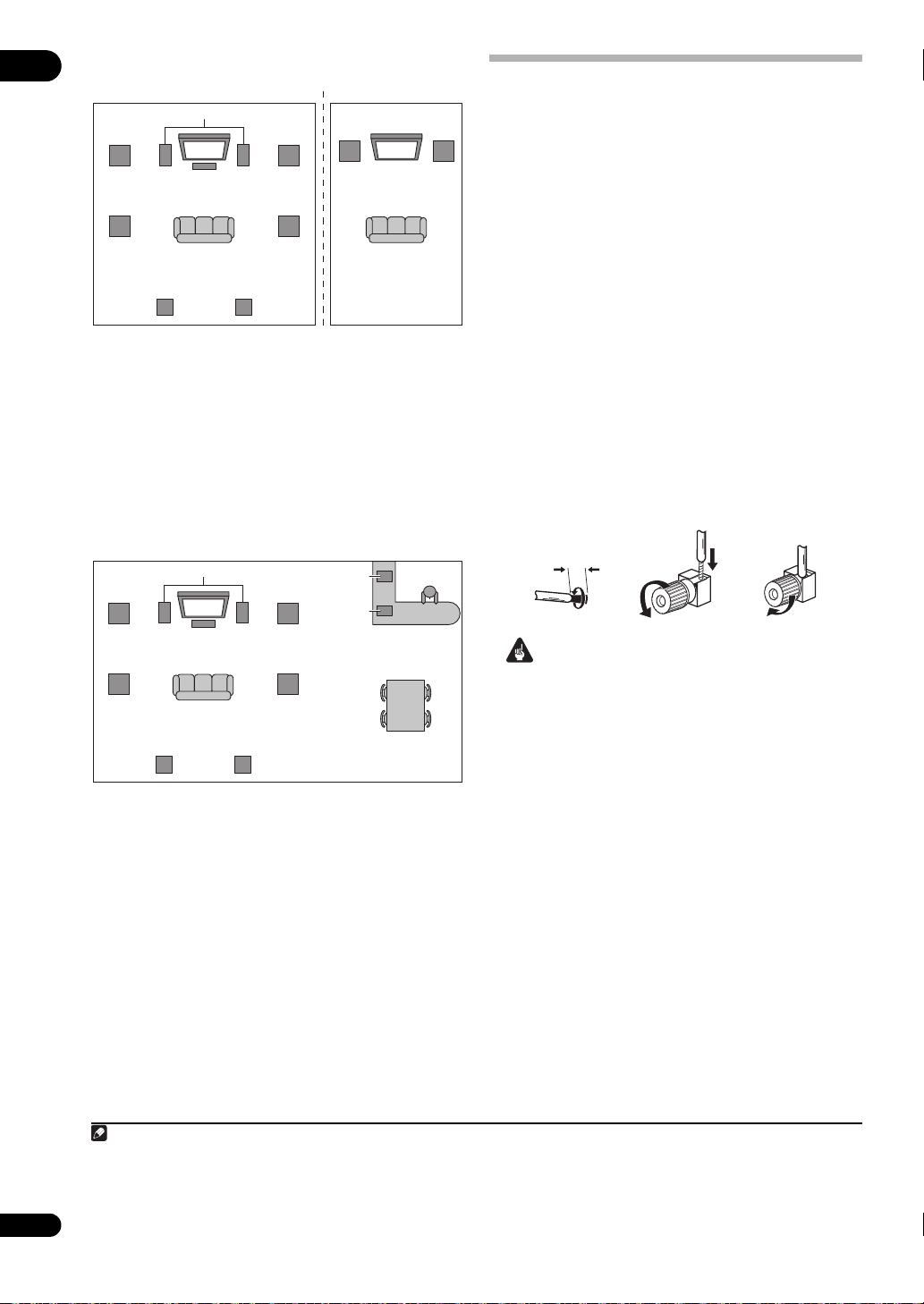
02
Подключения 7.2-каналов + Зона 2
Основная зона
Низкочастотный громкоговоритель
Телевизор
Передний
левый (L)
Левый объемного
звучания (SL)
Левый задний объемного
Центральный (C)
звучания (SBL)
Правый задний объемного
Передний
правый (R)
Правый объемного
звучания (SR)
звучания (SBR)
Особенности: Воспроизведение до 7.2-каналов в
основной зоне с воспроизведением другого устройства в
Зоне 2.
Используемые громкоговорители: Всего 9 (4
передних, 1 центральный, 2 объемного звучания, 2
заднего объемного звучания)
Подходящие комнаты для прослушивания: При
наличии двух комнат для прослушивания
Настройка выхода: 7.2ch + ZONE 2
Зона 2
Передний
левый (L)
Телевизор
Передний
правый (R)
Подключения 7.2-каналов + громкоговоритель В
Низкочастотный громкоговоритель
Телевизор
Передний
левый (L)
Левый объемного
звучания (SL)
Левый задний объемного
Центральный
звучания (SBL)
(C)
Правый задний объемного
Правый объемного
звучания (SR)
звучания (SBR)
Передний
правый (R)
Громкоговоритель
Громкоговоритель
B
B
Расположение и подключение
громкоговорителей
Подробнее о схеме расположения громкоговорителей,
см. раздел Выбор шаблона схемы размещения
громкоговорителей/использования на стр.9.
Рекомендуется расположить громкоговорители до их
подключения. В соответствии с выбранным шаблоном
схемы расположения громкоговорителей/использования,
используйте один из пяти примеров подключений ниже.
Для выполнения подключений, используйте отдельно
продающиеся кабели громкоговорителей.
Подключение зачищенным проводом
Убедитесь в том, что кабель громкоговорителя, который
вы собираетесь использовать, подготовлен
соответствующим образом, и с обоих его концов на 10 мм
удалена изоляция, а оголенные жилы провода скручены
(рис. A).
Для подключения терминала, ослабьте терминал на
несколько оборотов до появления пространства,
достаточного для того, чтобы вставить в него оголенный
провод (рис. Б). Вставив провод, затяните терминал,
чтобы провод был надежно зажат (рис. В).
(рис. A) (рис. Б)(рис. В)
10 мм
Важное предупреждение
• Перед подключением оборудования, убедитесь, что
питание отключено и силовые кабели отсоединены от
розеток.
1
10
Ru
Особенности: Воспроизведение до 7.2-каналов в
обычной комнате для прослушивания плюс
стереофоническое воспроизведение одинакового
источника в другой комнате (например, на кухне). Более
того, можно использовать другие передние
громкоговорители для кинофильмов (многоканальное
воспроизведение) и музыки (стереофоническое
воспроизведение).
Используемые громкоговорители: Всего 9 (4
передних, 1 центральный, 2 объемного звучания, 2
заднего объемного звучания)
Подходящие комнаты для прослушивания: При
наличии основной комнаты для прослушивания + кухни,
др.
Настройка выхода: 7.2ch + Speaker B
Примечание
1• Можно использовать громкоговорители с номинальным импедансом между 6 Ω и 16 Ω (или между 4 Ω и 16 Ω для терминалов R1/L1).
• Подключение каждого громкоговорителя к усилителю предусматривает подключение к положительному (+) и отрицательному (–) терминалам.
Убедитесь в том, что они совпадают с терминалами на самих громкоговорителях.
• Оголенные концы провода громкоговорителя должны быть обязательно скручены и полностью вставлены в терминал громкоговорителя. В случае
прикосновения оголенного провода громкоговорителя к задней панели питание в качестве меры предосторожности может отключиться.
Page 11
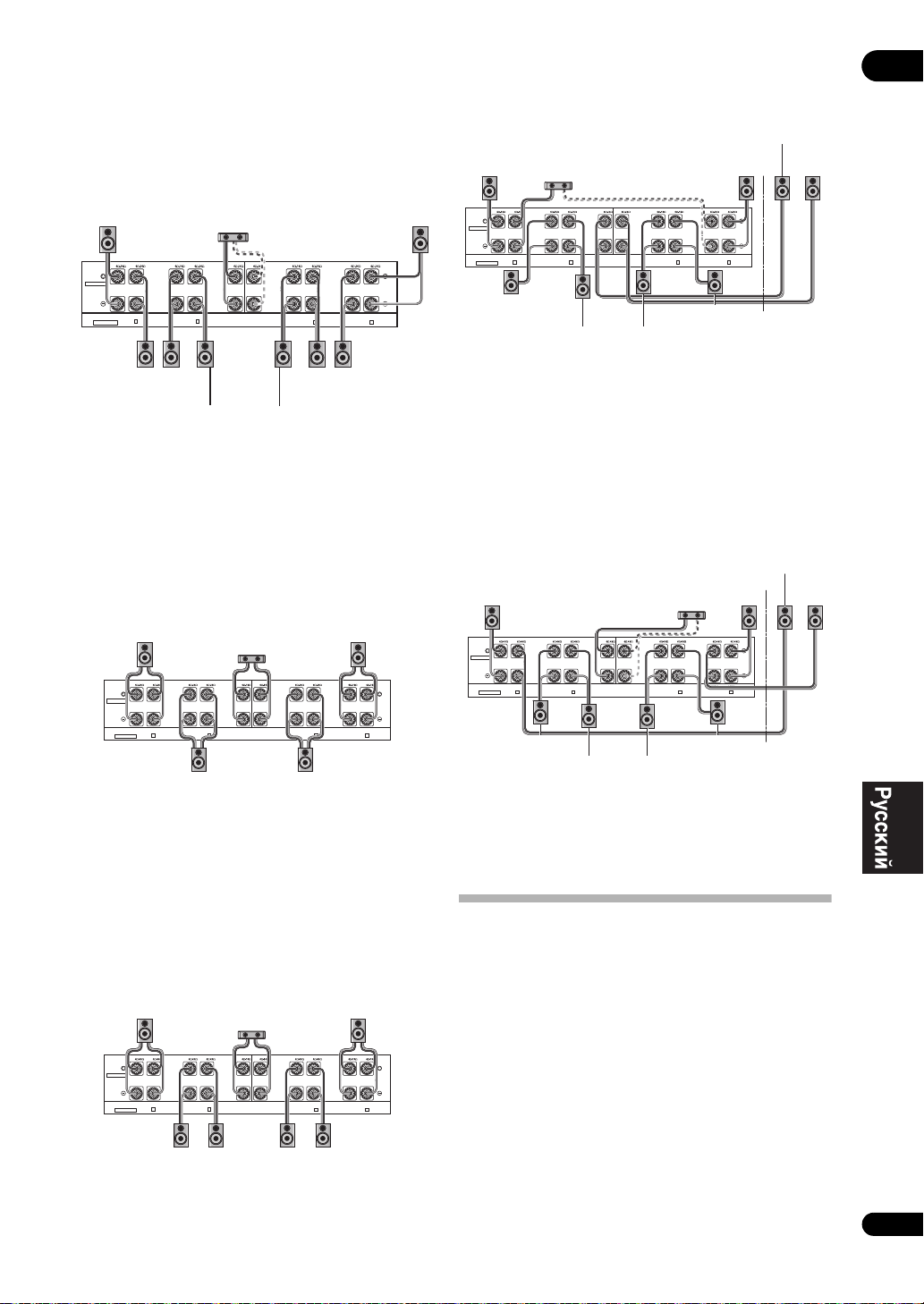
Обычные подключения объемного звучания
й
(настройка по умолчанию)
При использовании только одного заднего
громкоговорителя объемного звучания, подключите его к
терминалам L4 (Single).
При подключении только двух задних
громкоговорителей объемного звучания, подключите их
к терминалам L2 (SL A) и R2 (SR A).
Передний
правый (R)
R1 R2
Normal
FRONT FRONTCENTER
LOW HIGH
FRONT
All ch Bi-Amp.
Правый
объемного
звучания A (SR A)
звучания B (SR B)
Правый задний объемного
R3 R4 R5 L5
SUR-
SUR-
ROUND-A
ROUND-B
R
Правый
объемного
звучания (SBR)
Центральный (C)
SURROUND
BACK
LOW HIGH
SURROUND
LOW HIGH
R
L4 L3 L2 L1
SURROUND
BACK
(Single)
HIGH LOW
CENTER
SURROUND
Левый
объемного
звучания B (SL B)
Левый задний объемного
звучания (SBL)
SUR-
SUR-
ROUND-A
ROUND-B
L
Передний
левый (L)
HIGH LOW
L
FRONT
Левый
объемного
звучания A (SL A)
Если центральный громкоговоритель совместим с
двухканальным усилением по схеме Bi-Amp, для
получения высококачественного звучания, выполните
подключения двухканального усиления по схеме Bi-Amp.
5.2-канальные подлючения двухканального
усиления по схеме Bi-Amp
Выполните подключения двухканального усиления для
громкоговорителей, совместимых с двухканальным
усилением по схеме Bi-Amp.
Передний
правый (R)
R1 R2
Normal
SUR-
FRONT FRONTCENTER
ROUND-A
LOW HIGH
R
FRONT
All ch Bi-Amp.
Правый объемного
звучания (SR)
Центральный (C)
R3 R4 R5 L5
SUR-
SURROUND
ROUND-B
BACK
LOW HIGH
R
SURROUND
LOW HIGH
CENTER
Передний
певый (L)
L4 L3 L2 L1
SURROUND
SUR-
SUR-
BACK
ROUND-A
ROUND-B
(Single)
HIGH LOW
L
SURROUND
Левый объемного
звучания (SL)
HIGH LOW
FRONT
L
7.2-канальные подключения двухканального
переднего усиления по схеме Bi-Amp
Подробнее о подключениях двухканального усиления,
см. раздел Двухканальное усиление громкоговорителей по
схеме Bi-Amp на стр.62.
При использовании только одного заднего
громкоговорителя объемного звучания, подключите его к
терминалам L4 (Single).
Выполните подключения двухканального усиления для
передних и центрального громкоговорителей, совместимых
с двухканальным усилением по схеме Bi-Amp.
Передний
правый (R)
R1 R2
Normal
SUR-
FRONT FRONTCENTER
ROUND-A
LOW HIGH
R
FRONT
All ch Bi-Amp.
Правый объемного
звучания (SR)
Центральный (C)
R3 R4 R5 L5
SUR-
SURROUND
ROUND-B
BACK
LOW HIGH
R
SURROUND
Правый
задний
объемного
звучания
(SBR)
LOW HIGH
CENTER
Передний
левый (L)
L4 L3 L2 L1
SURROUND
BACK
(Single)
HIGH LOW
SURROUND
Левый
задний
объемного
звучания
(SBL)
SUR-
SUR-
ROUND-A
ROUND-B
HIGH LOW
L
L
FRONT
Левый объемного
звучания (SL)
Подключения 7.2-каналов + Зона 2
При использовании только одного заднего громкоговорителя
объемного звучания, подключите его к терминалам L4 (Single).
Передний
правый (R)
Передний
правый (R)
Правый объемного
Центральный (C)
R1 R2
Normal
SUR-
SUR-
FRONT FRONTCENTER
ROUND-A
ROUND-B
LOW HIGH
R
FRONT
All ch Bi-Amp.
звучания (SR)
Правый задний
звучания (SBR)
R3 R4 R5 L5
SURROUND
BACK
LOW HIGH
LOW HIGH
R
SURROUND
объемного
L4 L3 L2 L1
SURROUND
BACK
(Single)
HIGH LOW
CENTER
SURROUND
Левый задний
объемного
звучания (SBL)
Передний
левый (L)
SUR-
SUR-
ROUND-A
ROUND-B
HIGH LOW
L
L
FRONT
Левый объемного
звучания (SL)
Передни
левый (L)
Если центральный громкоговоритель совместим с
двухканальным усилением по схеме Bi-Amp, для
получения высококачественного звучания, выполните
подключения двухканального усиления.
Подключения 7.2-каналов + громкоговоритель В
При использовании только одного заднего
громкоговорителя объемного звучания, подключите его к
терминалам L4 (Single).
Передний
правый (R)
Передний
правый (R)
R1 R2
Normal
SUR-
SUR-
FRONT FRONTCENTER
ROUND-A
ROUND-B
LOW HIGH
R
FRONT
All ch Bi-Amp.
Правый объемного
звучания (SR)
R3 R4 R5 L5
SURROUND
BACK
LOW HIGH
R
SURROUND
Правый задний
объемного
звучания (SBR)
Центральный (C)
LOW HIGH
CENTER
Левый задний
объемного
звучания (SBL)
L4 L3 L2 L1
SURROUND
BACK
(Single)
SUR-
SUR-
ROUND-A
ROUND-B
HIGH LOW
L
SURROUND
Левый объемного
звучания (SL)
Передний
левый (L)
HIGH LOW
L
FRONT
Передний
левый (L)
Если центральный громкоговоритель совместим с
двухканальным усилением по схеме Bi-Amp, для
получения высококачественного звучания, выполните
подключения двухканального усиления.
Автоматическая настройка для
объемного звучания (MCACC & Full Band
Phase Control)
Система автоматической настройки многоканальной
акустической калибровки (MCACC) определяет
акустические характеристики помещения,
предназначенного для прослушивания, с учетом внешних
шумов, размера громкоговорителей и расстояния до них,
и измеряет задержку и уровень сигнала в каждом канале.
После установки микрофона, поставляемого с системой,
усилитель получает информацию от ряда тестовых
звуковых сигналов и на ее основе выбирает оптимальные
параметры громкоговорителей и коррекции сигнала,
наиболее подходящие для конкретного помещения, а
также выверяет характеристики частота-фаза
подключенных громкоговорителей.
02
11
Ru
Page 12
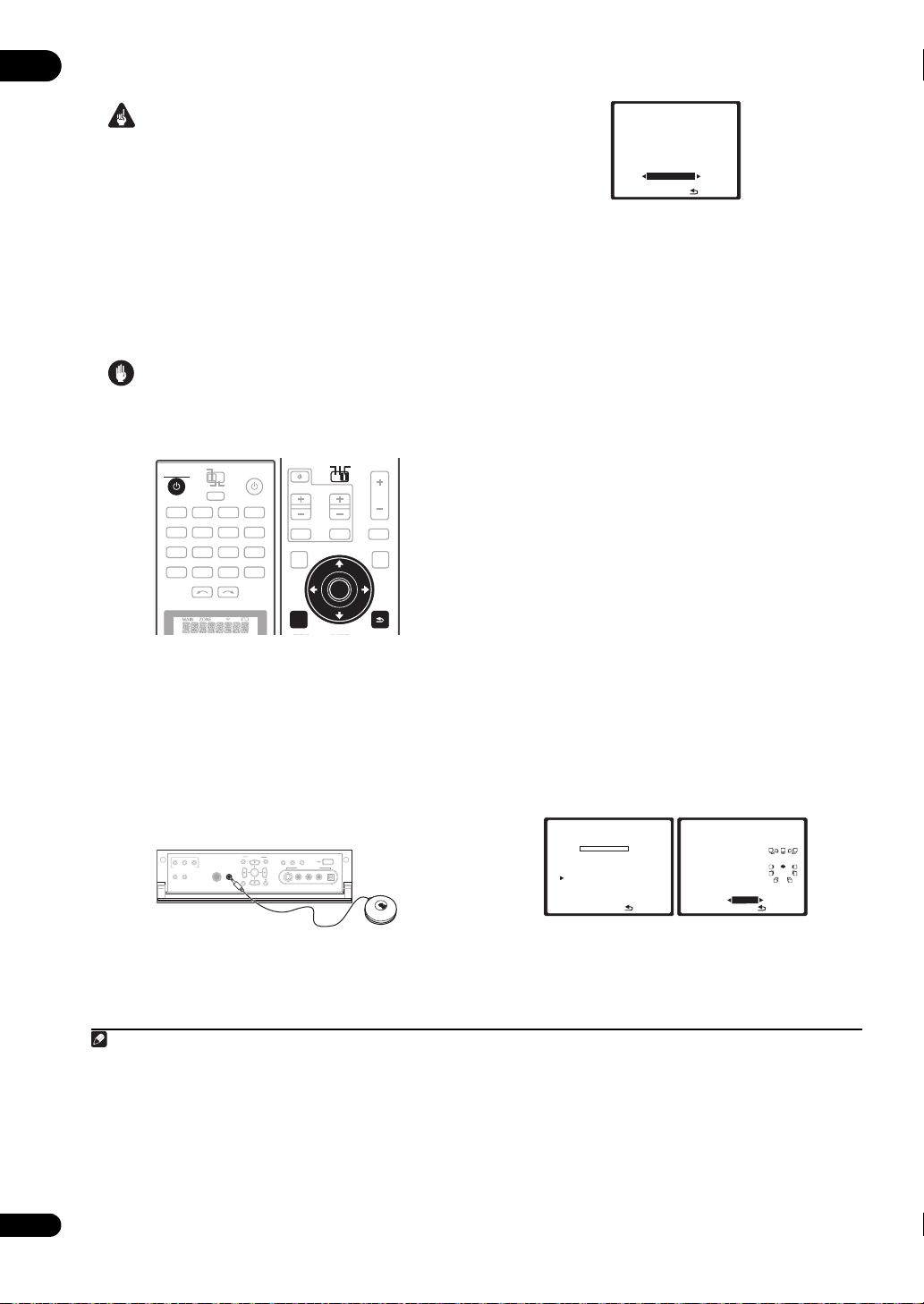
02
Убедитесь в том, что вы сделали это, перед тем, как
перейти к разделу Воспроизведение источника на стр.13.
Важное предупреждение
• Во время автоматической настройки MCACC
микрофон и громкоговорители должны находиться в
фиксированном положении.
• При использовании автоматического режима
настройки MCACC все существующие выбранные
предварительно установленные настройки MCACC
будут удалены.
• Перед использованием автоматической настройки
MCACC, наушники должны быть отсоединены, и
функция iPod или HOME MEDIA GALLERY не
должна быть выбрана в качестве источника приема.
Предупреждение
• Тестовые сигналы, издаваемые системой
автоматической настройки MCACC, имеют высокую
громкость.
SOURCE
SOURCE
AMP
TV AMP
AV AMPLIFIER
ZONE2 3
DVD
DVR1
HOME MEDIA
GALLERY
TUNER
MAIN
MULTI
OPERATION
BD TV SAT
VIDEO1
DVR2
CD
SACD
iPod HDMI
PHONO
INPUT SELECT
SOURCE
VIDEO2
CD-R
TV
CH
VOL
TV CONTROL
INPUT MUTE MUTE
AUDIO
PARAMETER
TOP MENU
ENTER
ENTER
SETUP
SETUP
SETUP
VOL
VIDEO
PARAMETER
MENU
RETURN
RETURN
1 Включите усилитель и телевизор.
2 Подключите микрофон к гнезду
MIC
на передней панели.
MCACC SETUP
Разместите микрофон таким образом, чтобы он
находился на уровне уха на обычном месте
прослушивания (если возможно, используйте треногу).
Проверьте, нет ли препятствий между
громкоговорителями и микрофоном.
• Нажмите на нижнюю часть крышки передней панели
для доступа к гнезду MCACC SETUP MIC:
LCD
ZONE2 ZONE3
CTRL
MULTI-ZONE CONTROL
SPEAKERS AUTO SURROUND
/STREAM DIRECT
PARAMETER
AUDIO VIDEO
ENTER
MCACC
MCACC
PHONES
SETUP MIC
SETUP MIC
SETUP
RETURN
USB
VIEW
STATUS
DIMMER
VIDEO/GAME 2 INPUT
DIGITAL INS-VIDEO VIDEO L R
AUDIO
Экран Auto MCACC отображается при подключении
микрофона.
3 Убедитесь, что выбран пункт «
1
DVD/LD
1. Auto MCACC
Output Setup
[ Normal ]
Save SYMMETRY to
[ M1. MEMORY 1 ]
START
ENTER:Start :Cancel
-
55.0
dB
Normal
»,2
выберите предварительно заданную настройку
MCACC
3
, затем – пункт
START
4
.
4 Следуйте инструкциям отображаемым на
экране.
Убедитесь, что микрофон подключен, а при
использовании низкочастотного громкоговорителя – что
он включен и установлен подходящий уровень
громкости.
5 Для завершения дождитесь тестовых сигналов,
затем подтвердите конфигурацию
громкоговорителя в экранном меню.
Пока усилитель издает тестовые звуковые сигналы,
чтобы определить, какие громкоговорители установлены
в системе, на экране отображается сообщение о
состоянии. Во время звучания этих сигналов старайтесь
соблюдать тишину.
5
Если, при отображенном экране проверки конфигурации
громкоговорителей, в течение 10 секунд не было
выполнено никакое действие, автоматически
возобновляется функция автоматической настройки
MCACC. В таком случае, нет необходимости выбирать
«OK» и нажмать ENTER на шаге 6.
• При наличии сообщений об ошибках (например, Too
much ambient noise! или Check Microphone)
после проверки внешнего шума и подключения
микрофона выберите пункт RETRY (см. раздел
Проблемы при использовании автоматической
настройки MCACC на стр. 13). Если проблема
отсутствует, можно просто выбрать пункт GO NEXT
и продолжить.
DVD/LD 0.0
1. Auto MCACC
Now Analyzing… ( 2/10)
Environment Check
Ambient Noise [ OK ]
Microphone [ ]
Speaker YES/NO [ ]
dB
:Cancel
DVD/LD 0.0
1. Auto MCACC
CHECK
Front [ YES ]
Center [ YES ]
Surr A [ YES ]
Surr B [ YES ]
SB [ YESx2 ]
SW [ YESx2 ]
OK
10:Next
:Cancel
dB
Конфигурация, показанная на экране, должна
соответствовать фактическому набору
громкоговорителей.
12
Ru
Примечание
1• Меню System Setup не может использоваться в основной или вторичной зоне, когда iPod или HOME MEDIA GALLAERY выбран в качестве источника
приема. При установке ZONE 2, ZONE 3 или ZONE 2&3 на ON (стр.66), меню System Setup недоступно.
• При отмене автоматической настройки MCACC или отображении сообщения об ошибке в течение более трех минут появится экранная заставка.
2• Настройка, которую требуется выбрать, отличается в соответствии с выбираемым методом методом схемы расположения громкоговорителей/
использования (например, если нужно выполнить подключения двухканального усиления, настроить другую акустическую систему, др.). Подробнее, см.
раздел Выбор шаблона схемы размещения громкоговорителей/использования на стр.9 и Настройка выхода громкоговорителя на стр. 43.
• При наличии громкоговорителей, сертифицированных THX, выберите пункт CUSTOM и выберите для настройки THX Speaker параметр YES.
3 Шесть заданных настроек MCACC используются для хранения настроек объемного звучания для различных позиций прослушивания. Теперь просто
выберите не использующуюся заданную настройку (затем ее можно переименовать, как описано в разделе Data Management на стр. 50).
4 Помните, что корректировочные кривые сохраняются только при установке на SYMMETRY. Выберите CUSTOM для сохранения других
корректировочных кривых (например, ALL CH ADJUST и FRONT ALIGN). Подробнее, см. раздел Автоматическая настройка MCACC (Expert) на стр.40.
5 Не регулируйте громкость во время тестовых звуковых сигналов. Это может привести к неправильной настройке громкоговорителей.
Page 13
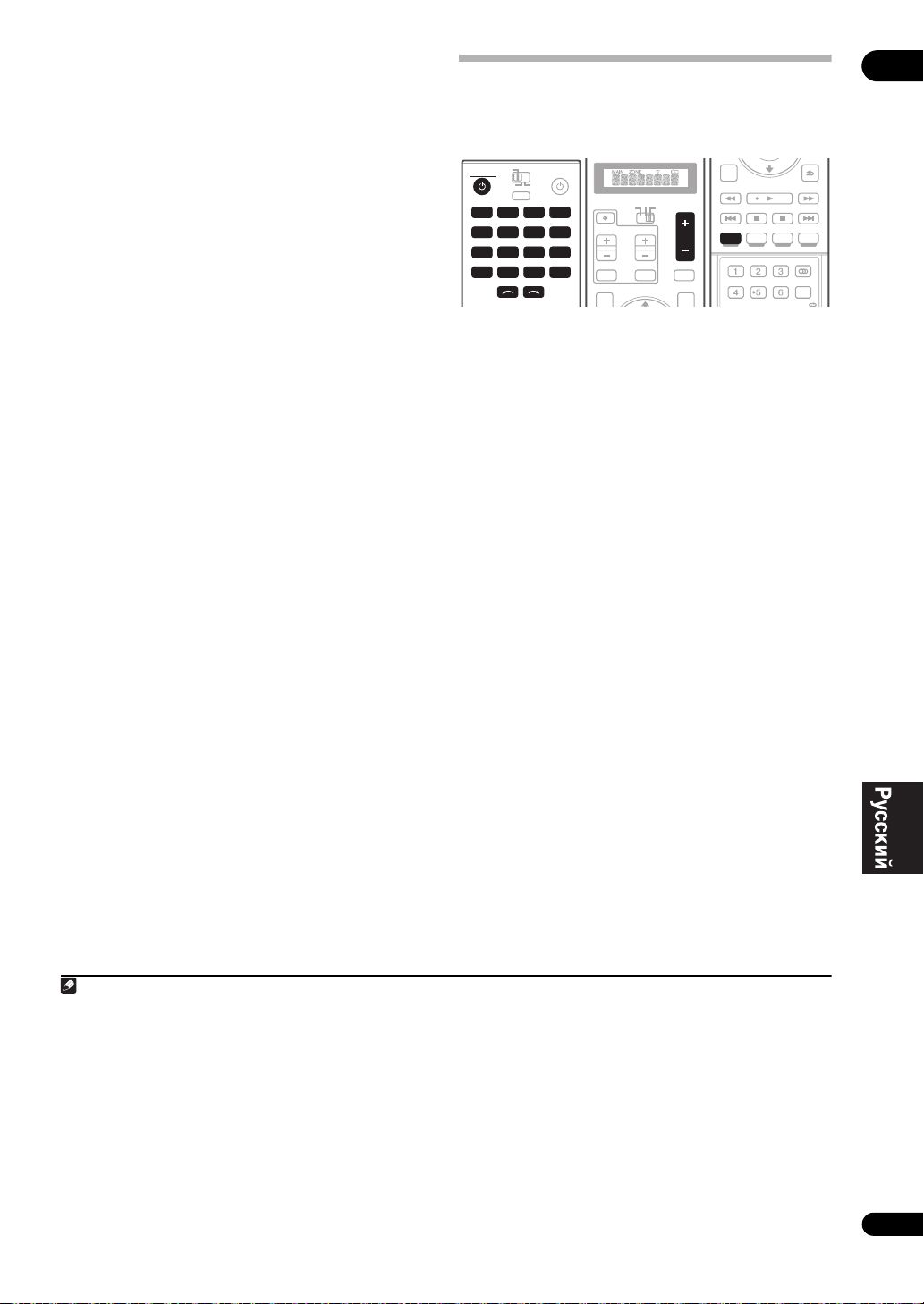
При появлении сообщения об ошибке (ERR) в правом
столбце (или отображается неверная конфигурация
громкоговорителей), возможно, что существует проблема
с подключением громкоговорителей. Если неполадка не
устраняется при выборе пункта RETRY, отключите
питание и проверьте подключение громкоговорителей.
Если кажется, что это не является проблемой, можно
просто использовать / для выбора громкоговорителя
и / для переключения настройки (и количества для
заднего объемного звучания) и продолжить.
6 Убедитесь в том, что выбран пункт «OK», затем
нажмите кнопку
ENTER
.
Пока усилитель издает дополнительные тестовые
звуковые сигналы, чтобы определить оптимальные
настройки усилителя для Channel Level, Speaker Distance,
Standing Wave, Acoustic Cal EQ и Full Band Phase Control,
на экране отображается сообщение о состоянии.
Во время звучания этих сигналов также старайтесь
соблюдать тишину. Это может занять от 3 до 10 минут.
7 Автоматическая настройка многоканальной
акустической калибровки (MCACC) завершена!
Нажмите кнопку
System Setup.
RETURN
1
для возврата в меню
Обязательно отключите микрофон от данного усилителя
по завершению автоматической настройки MCACC.
Параметры автоматической настройки MCACC должны
обеспечивать превосходное объемное звучание системы,
но эти параметры также можно настроить вручную с
помощью меню System Setup (см. на стр. 40).
2
Проблемы при использовании
автоматической настройки MCACC
Если условия помещения не подходят для
автоматической настройки MCACC (слишком сильные
фоновые шумы, эхо от стен, препятствия, заслоняющие
громкоговорители от микрофона), результаты настройки
могут быть неверными. Проверьте, не влияют ли на эти
условия бытовые приборы (кондиционер, холодильник,
вентилятор и т.д.), и при необходимости отключите их.
Если на переднем ЖК дисплее отображаются какие-либо
инструкции, пожалуйста, выполняйте их.
• Некоторые старые модели телевизоров могут
создавать помехи микрофону. В этом случае
выключите телевизор во время выполнения
автоматический настройки MCACC.
Воспроизведение источника
В данном разделе приведены основные инструкции по
воспроизведению источника (например, диска DVD) с
помощью системы домашнего кинотеатра.
AV AMPLIFIER
AV AMPLIFIER
DVD
DVD
DVR1
DVR1 DVR2
HOME MEDIA
HOME MEDIA
GALLERY
GALLERY
TUNER
TUNER
MAIN
ZONE2 3
MULTI
OPERATION
BD TV SAT
BD TV SAT
VIDEO1
VIDEO1
DVR2
CD
SACD
CD
SACD
iPod HDMI
PHONO
iPod HDMI
PHONO
INPUT SELECT
SOURCE
VIDEO2
VIDEO2
CD-R
CD-R
SOURCE
TV AMP
CH
VOL
TV CONTROL
INPUT MUTE MUTE
AUDIO
PARAMETER
VOL
VOL
VIDEO
PARAMETER
SETUP
STATUS
THX
STEREO/
AUTO/
AUTO/
F.S.SURR
DIRECT
DIRECT
SIGNAL SEL SLEEP AUDIODIMMER
SR+ SBch PHASE iPod CTRL
1 Включите компоненты системы и усилитель.
Сначала включите компонент воспроизведения (например,
3
проигрыватель дисков DVD), телевизор
и
низкочастотный громкоговоритель (если имеется), затем
включите усилитель (нажмите кнопку
AV AMPLIFIER
• Убедитесь, что установочный микрофон отсоединен.
2 Выберите источник входного сигнала, который
требуется воспроизвести.
Можно использовать кнопки источников приема на
пульте ДУ, INPUT SELECT, или регулятор INPUT
SELECTOR на передней панели.
3 Нажмите кнопку
AUTO/DIRECT (AUTO
SURROUND/STREAM DIRECT
«
AUTO SURROUND
источника.
5
» и начните воспроизведение
4
) для выбора пункта
Если воспроизводится диск DVD с объемным звучанием
в формате Dolby Digital или DTS, звучание должно быть
объемным. Если воспроизводится стереофонический
источник, в режиме прослушивания по умолчанию
звучание будет воспроизводиться через передние правый
и левый громкоговорители.
• Для получения информации о различных способах
прослушивания источников см. также раздел
Прослушивание системы на стр.34.
На ЖК дисплее можно проверить, правильно-ли
выполняется многоканальное воспроизведение.
При использовании заднего громкоговорителя объемного
звучания, при воспроизведении сигналов Dolby Digital
отображается Dolby Digital EX, и при воспроизведении
5.1-канальных сигналов DTS отображается DTS+Neo:6.
Если задний громкоговоритель объемного звучания не
используется, при воспроизведении сигналов Dolby
Digital отображается Dolby Digital.
RETURN
CH LEVEL
STANDARD ADV SURR
DISP
02
).
Примечание
1 Можно также выбрать просмотр настроек на экране MCACC Data Check. Подробнее, см. раздел Автоматическая настройка MCACC (Expert) на стр. 40.
2• Иногда для одинаковых громкоговорителей с диаметром динамика около 12 см настройка задает разные размеры. Исправить этот параметр можно
вручную, руководствуясь указаниями раздела Ручная настройка громкоговорителей на стр. 52.
• Настройка расстояния до низкочастотного громкоговорителя может быть больше фактического расстояния от места слушателя. Эта настройка должна
быть точной (с учетом задержки и характеристик помещения) и обычно не требует изменения.
• При неправильных результатах измерений автоматической настройки MCACC из-за взаимодействия громкоговорителей и среды просмотра,
рекомендуется отрегулировать настройки вручную.
3 Убедитесь, что видеоприем телевизора установлен на данный усилитель (например, при подключении данного усилителя к гнездам VIDEO 1 на
телевизоре, убедитесь, что выбран прием VIDEO 1).
4 Если необходимо вручную переключить тип входного сигнала, нажмите кнопку SIGNAL SEL (стр.37).
5• Возможно, потребуется проверить настройки цифрового аудиовыхода на проигрывателе DVD или цифровом спутниковом ресивере. Он должен быть
установлен на вывод аудиосигнала в формате Dolby Digital, DTS и 88,2 кГц/96 кГц PCM (2-канальный), а если имеется параметр MPEG audio, выберите
конвертирование сигнала MPEG audio в формат PCM.
• В зависимости от проигрывателя DVD или воспроизводимых дисков может выводиться только 2-канальное цифровое стереофоническое и аналоговое
звучание. В этом случае, если требуется получить многоканальное объемное звучание, усилитель необходимо установить в режим многоканального
прослушивания (см. раздел Прослушивание в режиме объемного звучания на стр. 34, если это необходимо).
13
Ru
Page 14
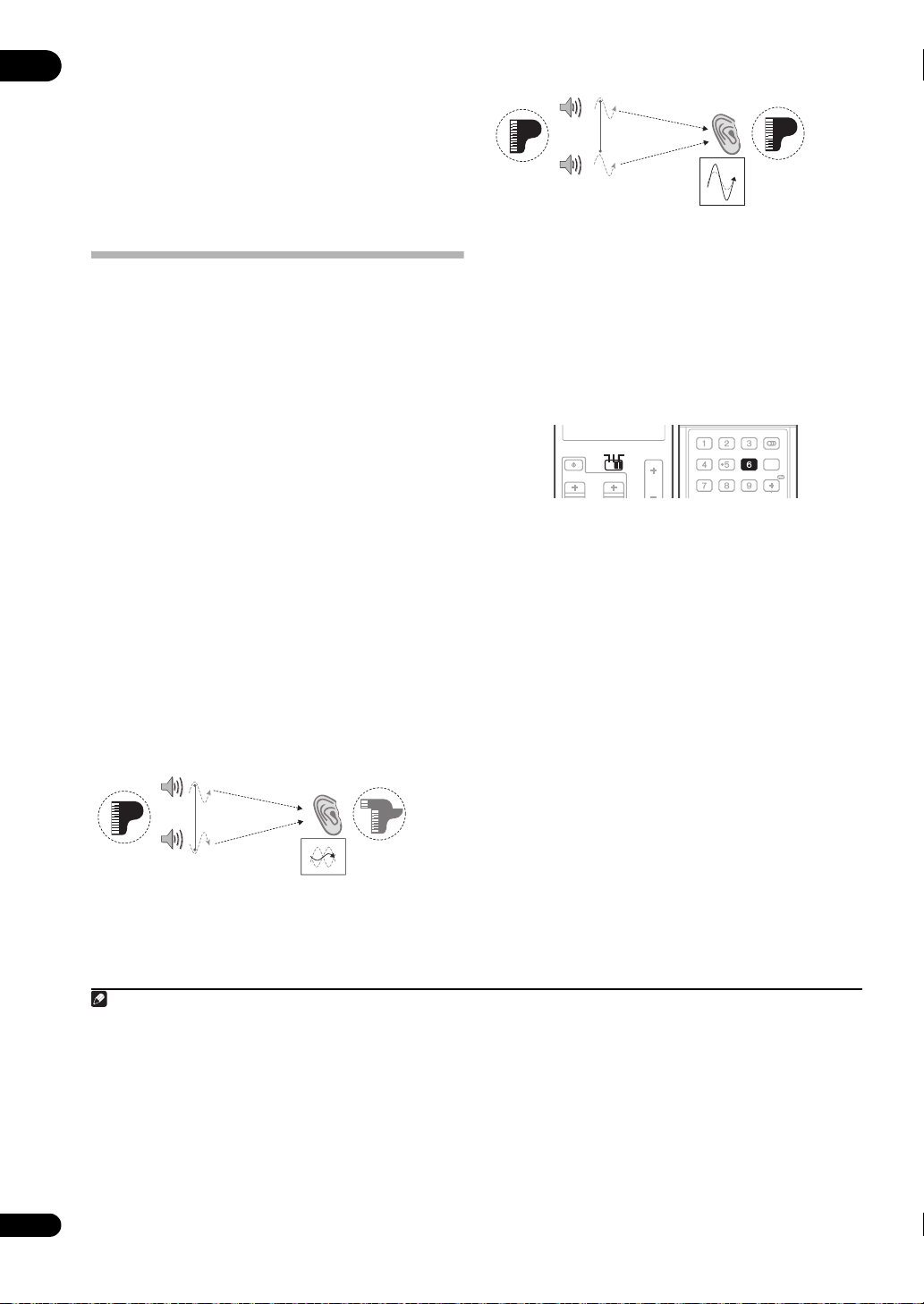
02
14
Ru
Подробнее об остальных функциях, см. раздел Режимы
прослушивания для других форматов входных сигналов на
стр. 141. Если дисплей не соответствует входному
сигналу и режиму прослушивания, проверьте
Phase Control ON
Передний громкоговоритель
Место
слушателя
подключения и настройки.
4 Установите уровень громкости при помощи
регулятора громкости.
Отключите звучание телевизора, чтобы все звучание
выводились через громкоговорители, подключенные к
данному усилителю.
Источник
звучания
Низкочастотный
громкоговоритель
• Ритмы кристальной чистоты
Исходное звучание,
сохраненное без
потери чистоты
• Басовое звучание без потери глубины
Улучшение звучания с помощью Phase
Control и Full Band Phase Control
Данный усилитель оборудован двумя типами функций,
корректирующих фазовое искажение и групповую
задержку: Phase Control и Full Band Phase Control.
Настоятельно рекомендуется активировать Full Band
Phase Control, так как оно также включает эффекты Phase
Control. Подробнее о каждой из данных двух функций,
см. следующее описание.
Использование Phase Control
Во время многоканального воспроизведения, сигналы LFE
• Превосходная реальность в звучании музыкальных
инструментов
Технология Phase Control обеспечивает когерентность
воспроизведения звучания, благодаря согласованию
1
для обеспечения оптимального звукового поля на
фазы
месте слушателя. По умолчанию функция включена, и
при выходе из меню Phase Control, рекомендуется
оставлять ее включенной для всех источников звучания.
VOL
SIGNAL SEL SLEEP AUDIODIMMER
SR+
SBch PHASE iPod CTRL
PHASE
HDMI OUT
A.ATT GENRE
DISP
SOURCE
SOURCE
TV AMP
TV AMP
VOLCH
(Low-Frequency Effects - низкочастотные эффекты), а
также низкочастоные сигналы каждого канала
назначаются на низкочастотный громкоговоритель, или на
низкочастотный громкоговоритель и наиболее
подходящий громкоговоритель. Однако, по крайней мере
• Установите переключатель селектора
управления на AMP, затем нажмите PHASE
(PHASE CONTROL) и выберите PHASE CONTROL.
На передней панели появится индикатор PHASE CONTROL.
теоретически, данный тип обработки включает групповую
задержку, которая изменяется в зависимости от частоты,
что приводит к искажению фазы, с задержкой или
приглушением низкочастотного звучания в результате
конфликта с другими каналами. При включенном режиме
Phase Control, данный усилитель может воспроизводить
мощное басовое звучание без ухудшения качества
исходного звучания (см. рисунок ниже).
Phase Control OFF
Передний громкоговоритель
Место
слушателя
Использование Full Band Phase Control
Функция Full Band Phase Control выверяет
характеристики частота-фаза подключенных
громкоговорителей.
Стандартные громкоговорители, разработанные только
для использования с аудиосистемами, обычно
воспроизводят звучание с раздельными частотными
диапазонами, выводимыми от акустической системы,
состоящей из нескольких громкоговорителей (например,
для обычных 3-полосных громкоговорителей,
высокочастотный динамик, среднечастотный динамик, и
низкочастотный динамик соответственно выводят
звучание на высоком, среднем, и низкочастотном
диапазонах). Хотя данные громкоговорители разработаы
Источник
звучания
Низкочастотный
громкоговоритель
Звучание, приглушенное
по причине временной
задержки
• Расплывчатые трудноуловимые ритмы
• Потеря глубины в басовом звучании
• Нет реальности в звучании музыкальных
инструментов
Примечание
1• Согласование фазы является очень важным фактором для обеспечения высокого качества воспроизведения звучания. Если две звуковых волны звучат
«в фазе» их пики и впадины совпадают, обеспечивая звуковому сигналу увеличение амплитуды, четкости и придавая ощущения присутствия. Если пик
волны волн совпадает со впадиной волны (как показано в верхней части схемы, приведенной выше), звучание выходит «из фазы» и звуковая картина будет
нереалистична.
• Функция PHASE CONTROL доступна даже при подключении наушников.
• Если на низкочастотном громкоговорителе имеется переключатель управления фазы, установите его на обозначение (+) (или 0°). Однако, эффект,
который можно почувствовать при установке PHASE CONTROL на ON на данном усилителе, зависит от типа низкочастотного громкоговорителя.
Установите низкочастотный громкоговоритель на максимальный эффект. Также рекомендуется попытаться изменить направление или месторасположение
низкочастотного громкоговорителя.
• Установите встроенный переключатель фильтра низких частот низкочастотного громкоговорителя на OFF. Если это невозможно выполнить на
низкочастотном громкоговорителе, установите частоту отсечки на более высокий уровень.
• При неправильной установке расстояния громкоговорителей, максимальный эффект PHASE CONTROL может быть недоступен.
• Режим PHASE CONTROL невозможно установить на ON в следующих случаях:
– Когда включен режим PURE DIRECT.
– Когда параметр аудиовыхода HDMI установлен на THROUGH в Настройка аудиоопций на стр. 99.
для сглаживания характеристик частота-амплитуда на
широких диапазонах, имеются случаи, когда
характеристики групповой задержки неэффективно
сглажены. Данное фазовое искажение
громкоговорителей в дальнейшем вызывает групповую
задержку (задержка низкочастотного звучания
относительно высокочастотного звучания) во время
воспроизведения аудиосигнала.
Page 15
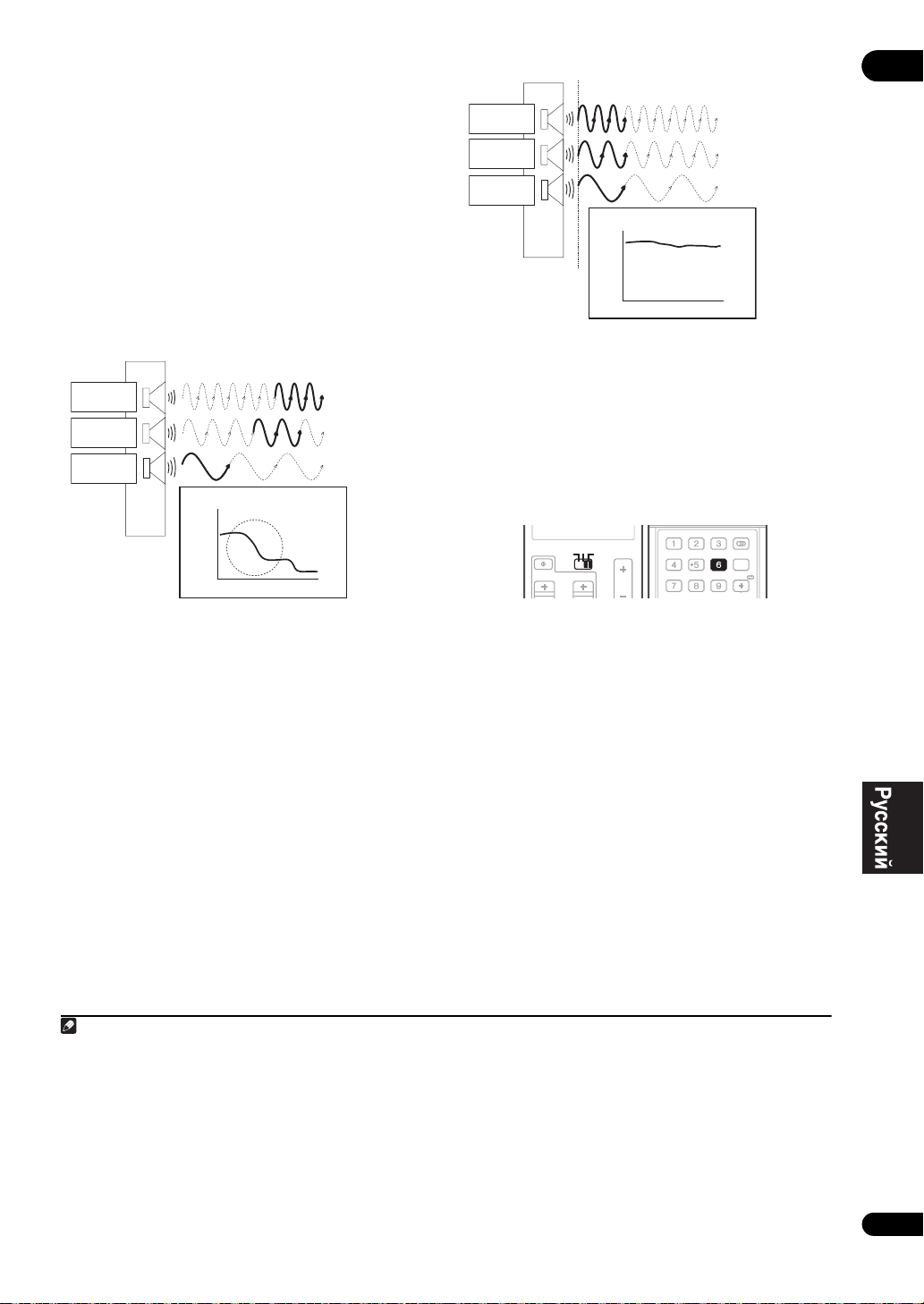
Данный усилитель анализирует характеристики частотафаза громкоговорителей путем выверки тестовых
тональных сигналов, выводимых от громкоговорителей, с
помощью поставляемого микрофона, и вследствие этого
выравнивает анализируемые характеристики частота-
фаза во время воспроизведения аудиосигнала
1
– такое же
исправление производится для левого и правого
громкоговорителей. Данное исправление минимизирует
групповую задержку между диапазонами
громкоговорителя и улучшает характеристики частота
фаза на всех диапазонах.
Более того, характеристики частота-фаза между каналами
обеспечивают лучшую интеграцию объемного звучания
для многоканальной настройки.
2
Full Band Phase Control установлен на OFF
Высокочастотный
динамик
Среднечастотный
динамик
Низкочастотный
динамик
Характеристики групповой задержки
мс
Гц
Звучание в средне- и низкочастотных диапазонах
задерживается относительно высокочастоного звучания
из-за групповой задержки.
Full Band Phase Control установлен на ON
Высокочастотный
динамик
Среднечастотный
динамик
Низкочастотный
динамик
Характеристики групповой задержки
мс
Гц
После исправления искажения фазы, характеристики
частота-фаза улучшаются на всех диапазонах.
• Звучание с живой динамикой
• Превосходная реальность в звучании музыкальных
инструментов
• Звучание воспроизводится настолько точно, что
можно даже услышать движение губ певца
• Речь слышится без потери чистоты
• Объемное звучание с отличной интеграцией
VOL
SIGNAL SEL SLEEP AUDIODIMMER
SR+
SBch PHASE iPod CTRL
PHASE
HDMI OUT
A.ATT GENRE
DISP
SOURCE
SOURCE
TV AMP
TV AMP
VOLCH
• Установите переключатель селектора
управления на AMP, затем нажмите PHASE
(PHASE CONTROL) и выберите FULLBAND
PHASE.
3
Функции Phase Control (Управление фазой) и Full Band
Phase Control (Управление широкополосной фазой)
включены. На переднем ЖК дисплее высвечивается
индикатор PHASE CONTROL.
02
Примечание
1 Для выверки и анализа характеристик частота-фаза громкоговорителей, следуйте процедурам в автоматической настройке MCACC (см. раздел
Автоматическая настройка для объемного звучания (MCACC & Full Band Phase Control) на стр. 11) или FULL BAND PHASE CTRL в System Setup (см.
раздел Full Band Phase Control на стр. 49). Выберите ALL при выполнении автоматической настройки MCACC с помощью CUSTOM. При выверке
характеристик частота-фаза колонок, автоматически включается функция FULL BAND PHASE CTRL. Помните, что невозможно выбрать FULLBAND
PHASE, пока не выверены характеристики частота-фаза громкоговорителей.
2 Исходные характеристики групповой задержки выверенных громкоговорителей и намеченные характеристики после исправления могут отображаться в
графическом виде в экранном меню (см. раздел Full Band Phase Control на стр. 49). Также, подключив компьютер к данному усилителю, исходные
характеристики групповой задержки выверенных громкоговорителей и исправленные характеристики групповой задержки можно отображать в трехмерном
виде на компьютере (см. раздел Вывод Advanced MCACC с помощью компьютера на стр. 70).
3 Режим FULL BAND PHASE CTRL невозможно установить на ON в следующих случаях:
– При подключении наушников.
– Когда включен режим PURE DIRECT.
– Когда параметр аудиовыхода HDMI установлен на THROUGH в Настройка аудиоопций на стр.99.
15
Ru
Page 16
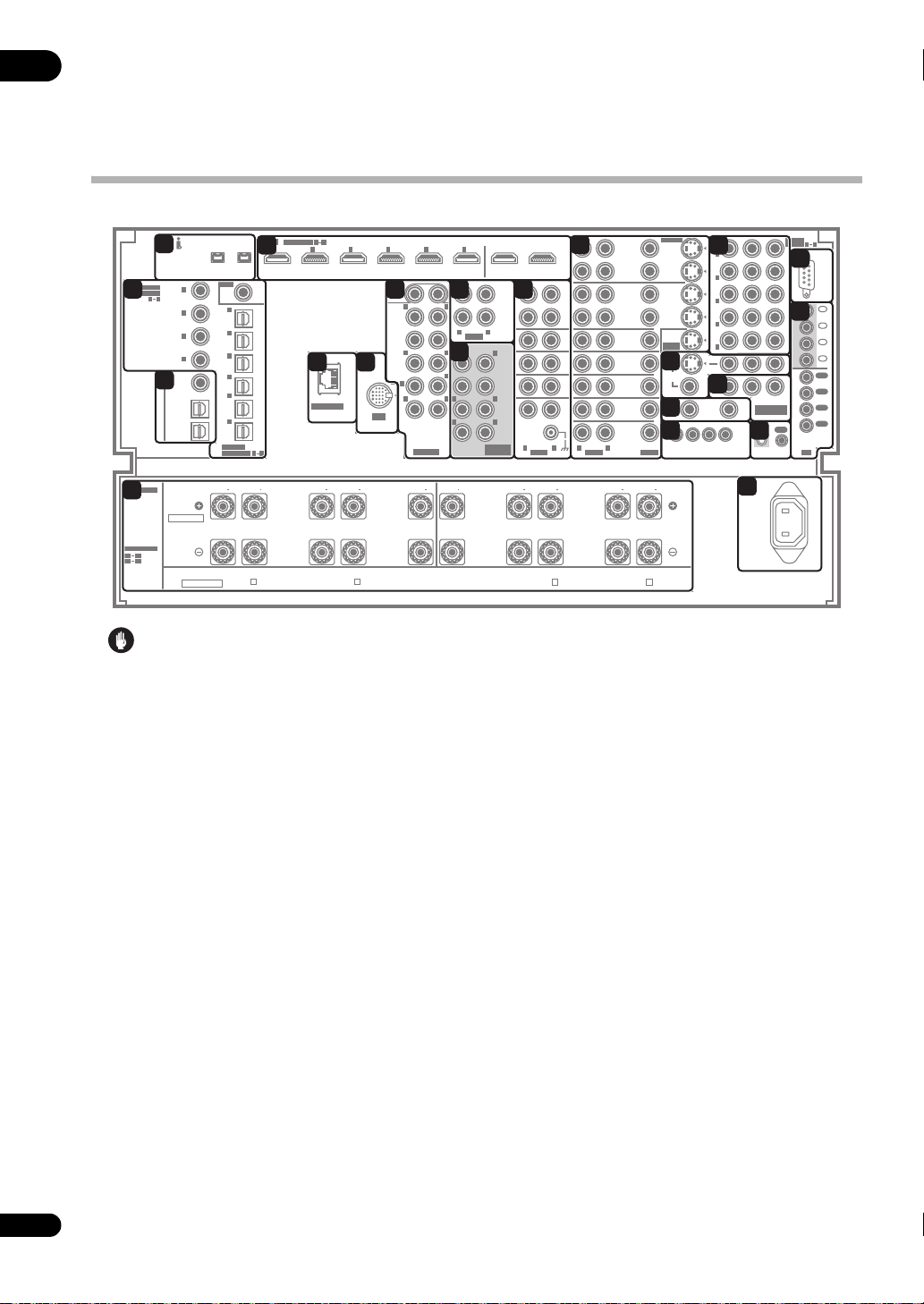
03
Раздел 3:
Подключение оборудования
Данный усилитель обладает различными возможностями подключения, но это не так сложно, как может показаться. На
этой странице описаны компоненты, которыми можно дополнить используемую систему домашнего кинотеатра.
Задняя панель
YP
15
IN
(DVD/LD)
IN
(BD)
IN
(VIDEO/
GAME
1)
IN
(DVR/VCR 1)
IN
(DVR/VCR 2)
ZONE2
OUT
16
BPR
ASSIGN-
5
1
COMPONENT
VIDEO
CONTROL
IN
17
ABLE
18
RS232C
IN
1
19
IN
2
IN
3
IN
4
OUT
1
OUT
2
OUT
3
OUT
4
OUT
IR
1
2
3
4
5
)
ASSIGNABLE
2
COAXIAL
ASSIGNABLE
61
5
LAN (10/100)
OUT1
6
(HDMI CTRL)
12
ZONE2
AUDIO
L
L
LR
LR
MULTI CH
OUT
ZONE3
OUT
FRONT
CENTER
SURROUND
SURROUND
BACK
IN
108
7
SUB
WOOFER
FRONT
CENTER
SURROUND
6
IN
iPod
SURROUND
BACK
R
EXTRA
L
R
12
R
LR
R
9
(
)
Single
SUB W.
L
R
L
PRE OUT
11
OUT2
REC
SEL
OUT
CD-R/
TAPE /
MD
IN
CD
IN
SACD
IN
TUNER
IN
IN
PHONO
AUDIO
LR
LR
(AUDIO)
1
1
IN
(
)
DVD/LD
1 4
2
IN
(BD)
3
IN
(CD)
4
IN
(SACD)
ZONE2
3
OUT
ZONE3
/SOURCE
OUT
SOURCE
OUT
HDMI
IN1IN2IN3IN4IN5IN
4
S400S400
RF IN
2
(
)
For LD
1
IN
(TV)
2
IN
(SAT)
3
IN
(DVR/
VCR 1)
4
IN
(DVR/
VCR 2)
5
IN
(VIDEO/
GAME
1)
6
IN
(CD-R/
TAPE/
MD)
OPTICAL
1 6
ASSIGNABLE
REC SEL
OUT
DVR/
VCR 1
REC SEL
OUT
DVD/LD
SAT
VIDEO/
GAME 1
BD
TV
IN
IN
IN
IN
IN
IN
IN
DVR/
VCR 2
VIDEOAUDIO
S-VIDEO
REC SEL
OUT
IN
REC SEL
OUT
IN
IN
(DVD/LD)
ASSIGNABLE
12
MONITOR
OUT
VIDEO
ZONE2
13
OUT
12 V TRIGGER
14
1 2 34
(
DC OUT 12V TOT AL 250 mA MAX
ZONE3
OUT
SPEAKERS
20
SELECTABLE
SELECTABLE
R1 R5
L1
L5
SEE
INSTRUCTION
MANUAL
VOIR LE MODE
D'EMPLOI
R1
4Ω16ΩR26Ω16Ω
Normal
FRONT FRONTCENTER
LOW HIGH
R
FRONT
All ch Bi-Amp.
SURROUND-A
SURROUND-B
R3
6Ω16ΩR46Ω16Ω
LOW HIGH
SURROUND
SURROUND
BACK
R
R5
6Ω16ΩL56Ω16Ω
LOW HIGH
CENTER
Предупреждение
• Перед выполнением или изменением подключений,
отключите питание и отсоедините кабель питания от
электророзетки. Включение должно быть последним
шагом.
1 Разъемы S-400 i.LINK (2 шт.)
Используйте для подключения других аудиоустройств
i.LINK для многоканального цифрового аудиовхода/
выхода с высоким разрешением.
См. раздел Использование интерфейса i.LINK на
стр.58.
2 Оптический и коаксиальный цифровые
аудиовходы (10 шт.)
Используйте для цифровых аудиоисточников, включая
проигрыватели/рекордеры DVD, цифровые спутниковые
ресиверы, проигрыватели CD, др. Имеется также гнездо
RF IN для подключения проигрывателя LD с выходом
2 RF.
Для получения сведений о назначении входов см.
также раздел Меню Input Setup на стр. 94.
3 Оптический и коаксиальный цифровые
аудиовыходы (3 шт.)
Используйте для записи на рекордер CD или MiniDisc.
См. раздел Подключение цифровых аудиоисточников
на стр.25.
Данные гнезда также используются для подключений
MULTI-ZONE.
См. раздел Прослушивание MULTI-ZONE на стр. 64.
21
AC IN
SURROUND
BACK
(Single)
L4
6Ω16ΩL36Ω16Ω
HIGH LOW
SURROUND
SURROUND-B
L
SURROUND-A
L2
6Ω16Ω
HIGH LOW
FRONT
L1
4Ω16Ω
L
4 Разъемы HDMI (8 шт.)
Множественные входы и два выхода для
высококачественного аудио/видеоподключения с
устройствами, совместимыми с HDMI.
См. раздел Подключение с помощью HDMI на стр. 18.
См. раздел Переключение выхода HDMI на стр. 103.
5 Терминал LAN (10/100)
См. раздел Воспроизведение источников HOME
MEDIA GALLERY на стр. 71.
6 Терминал входа iPod
Используйте для подключения Apple iPod в качестве
аудио или видеоисточника.
См. раздел Подключение iPod на стр.56.
7 Многоканальные выходы для
предварительных усилителей
Используйте для подключения отдельных усилителей
для переднего, центрального каналов, каналов объемного
звучания, заднего объемного звучания и низкочастотного
громкоговорителя.
См. раздел Подключение дополнительных усилителей
на стр.63 (для получения информации о подключении
активного низкочастотного громкоговорителя также см.
раздел Установка акустической системы на стр. 27).
8 Аудиовыходы MULTI-ZONE
Используйте для подключения второго или третьего
усилителя в другой комнате.
См. раздел Прослушивание MULTI-ZONE на стр.64.
16
Ru
Page 17
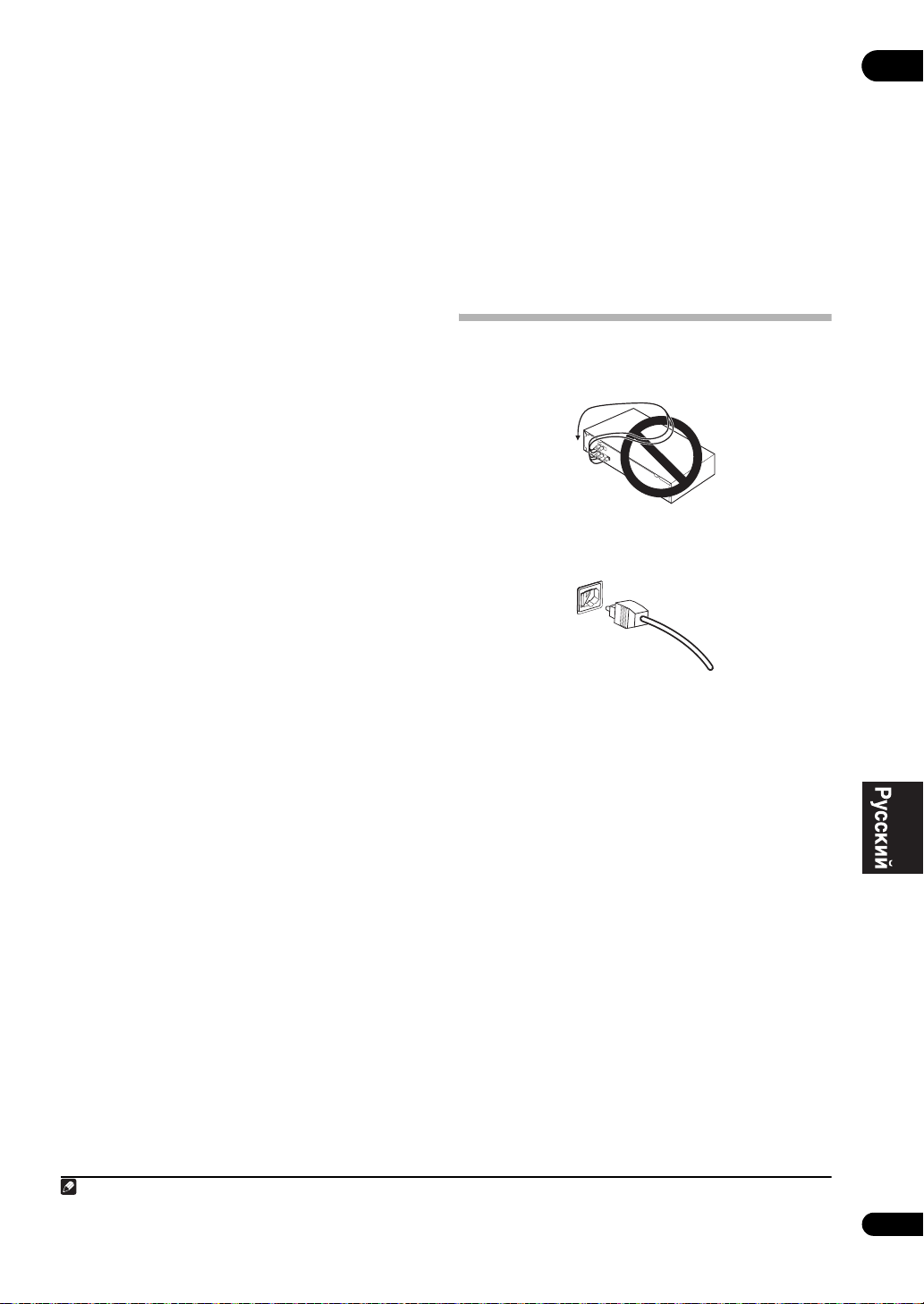
9 Многоканальные аналоговые аудиовходы
7.1-канальные входы для подключения проигрывателя
DVD с многоканальными аналоговыми выходами.
См. раздел Подключение многоканальных аналоговых
входов на стр. 60.
10 Аналоговые стереофонические аудиовходы/
выходы (5 шт.)
Используйте для подключения аудиоисточников,
например, проигрывателей CD, кассетных магнитофонов,
проигрывателей грампластинок и т.д.
См. раздел Подключение аналоговых
аудиоисточников на стр.26.
11 Входы (выходы) аудио-/видеоисточников
(7 шт.)
Используйте для подключения к источникам аудио/
видео, например, проигрывателям/рекордерам DVD,
видеомагнитофонам и т.д. Каждый набор входов имеет
гнезда композитного видео, S-Video
стереофонического аналогового видео.
См. раздел Подключение рекордера DVD/HDD,
видеомагнитофона и других аудиоисточников на стр. 23.
12 Композитные, S-Video и компонентные выходы
монитора
Используйте для подключения мониторов и телевизоров.
См. раздел Подключение телевизора и
проигрывателя дисков DVD на стр. 20.
См. раздел Использование компонентных видеогнезд
на стр. 24.
13 Видеовыходы MULTI-ZONE
Используйте для подключения мониторов и телевизоров
в другой комнате.
См. раздел Прослушивание MULTI-ZONE на стр.64.
14 12 В пусковые гнезда
Используйте для включения и отключения компонентов
системы в соответствии с функцией приема усилителя.
См. раздел Включение и отключение компонентов с
помощью 12-вольтного пускового устройства на стр. 67.
15 Компонентные видеовходы (5 шт.)
Используйте входы для подключения любых
видеоисточников, имеющих выходы компонентного
видео, например, рекордер DVD.
См. раздел Использование компонентных видеогнезд
на стр. 24.
16 Компонентный видеовыход MULTI-ZONE
Используйте для подключения мониторов и телевизоров
в другой комнате.
См. раздел Прослушивание MULTI-ZONE на стр.64.
17 Вход/выход управления
Используйте для подключения других компонентов
Pioneer с возможностью управления всеми компонентами
при помощи одного ИК сенсора ДУ.
См. раздел Управление другими компонентами
Pioneer с помощью пульта данного устройства на
стр. 111.
18 Разъем RS-232C
Используется для подключения к компьютеру для
графического вывода при использовании расширенной
настройки MCACC или Full Band Phase Control.
См. раздел Подключение компьютера для вывода
Advanced MCACC на стр.69.
Примечание
1 Требуется назначть источник приема для входа S-Video, к которому подключен видеокомпонент (см. раздел Меню Input Setup на стр. 94).
1
и
(всего 50 мА макс.)
(4 шт.)
19 Входы/выходы ДУ (MULTI-ZONE и источник)
Используйте для подключения внешнего сенсора ДУ для
использования, например, в установке MULTI-ZONE.
См. раздел Подключение ИК приемника на стр. 67.
20 Терминалы громкоговорителей
Используйте для подключения основных передних,
центрального громкоговорителей, громкоговорителей
объемного звучания и задних громкоговорителей
объемного звучания.
См. раздел Установка акустической системы на
стр. 27.
21 Вход питания переменного тока
Подключите сюда поставляемый кабель питания.
Подключение кабелей
• Во избежание фонового шума, не ложите
подключенные кабели на крышку усилителя.
• Аккуратно выполняйте подключение оптического
кабеля, старайтесь не повредить защитную шторку
оптического разъема.
• Обеспечьте для оптического кабеля свободно
свисающую петлю. Можно повредить кабель об
острые углы.
03
17
Ru
Page 18
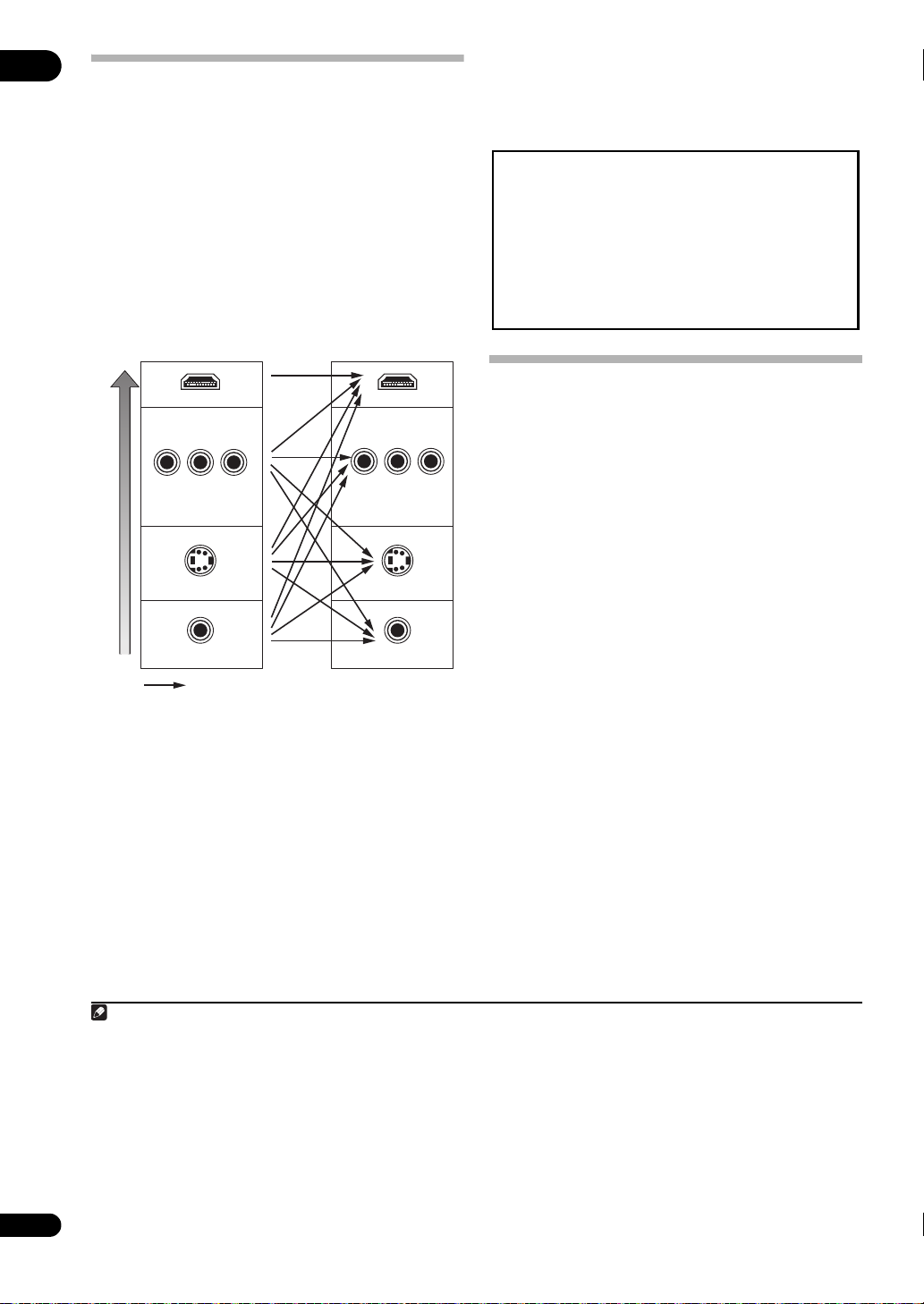
03
О преобразователе видеосигнала
Преобразователь видеосигнала обеспечивает вывод всех
видеоисточников через все гнезда MONITOR VIDEO
OUT. HDMI - единственное исключение: поскольку
понижение данного разрешения невозможно, при
подключении данного видеоисточника, необходимо
подключить монитор/телевизор к видеовыходам HDMI
усилителя.
Если для нескольких видеокомпонентов назначена одна и
та же функция входа (см. раздел Меню Input Setup на
стр.94) преобразователь устанавливает приоритет в
следующем порядке: HDMI, компонентное видео, SVideo, затем композитное видео (в таком порядке).
Улучшение качества картинки
1
Терминал для подключения с
исходным устройством
HDMI IN
COMPONENT VIDEO IN
S-VIDEO IN
VIDEO IN
Возможность вывода видеосигналов
Терминал для подключения с
телевизионным монитором
HDMI OUT
COMPONENT VIDEO
MONITOR OUT
S-VIDEO
MONITOR OUT
VIDEO
MONITOR OUT
• Для обеспечения оптимальных рабочих
характеристик видео, THX рекомендует отключить
(установить на OFF) цифровое преобразование
видеосигнала (Digital Video Conversion) (в
Настройка видеоопций на стр. 101).
Это изделие содержит систему защиты авторских прав,
защищенную методами, перечисленными в ряде патентов и в
другой интеллектуальной собственности, принадлежащей
Macrovision Corporation и другим правообладателям.
Разрешение на использование этой системы защиты авторских
прав должно быть выдано Macrovision Corporation и она
предназначена для использования в домашних условиях или при
других ограниченных обстоятельствах, если другие
обстоятельства использования не разрешены Macrovision
Corporation. Запрещается разборка изделия с целью
несанкционированного доступа к данной технологии.
Подключение с помощью HDMI
При наличии компонента с интерфейсом HDMI или DVI
(с HDCP), его можно подключить к данному усилителю с
помощью отдельно продающегося кабеля HDMI.
При помощи подключения HDMI передаются несжатые
цифровые видеосигналы, а также практически любые
виды цифрового звучания, с которыми совместим
компонент, включая DVD-Video, DVD-Audio, SACD,
Dolby Digital Plus, Dolby TrueHD, DTS-HD Master Audio
(см. ниже информацию об ограничениях), Video CD/
Super VCD, CD и MP3. Для получения дополнительной
информации о совместимости HDMI см. раздел О
преобразователе видеосигнала выше.
При подключении к совместимому с HDMI/DVI
монитору или плазменному телевизору через терминал
HDMI OUT 2, переключите настройку выхода HDMI на
HDMI OUT2. См. раздел Переключение выхода HDMI на
стр. 103.
2
18
Ru
Примечание
1• Если видеосигнал не появляется на используемом телевизоре или плазменном телевизоре, попробуйте отрегулировать настройки разрешения
используемого компонента или дисплея. Учтите, что некоторые компоненты (например, игровые видеоприставки) имеют разрешение, преобразование
которого невозможно. В таком случае, попытайтесь переключить Digital Video Conversion (в Настройка видеоопций на стр.101) на OFF.
• Видеовход ZONE 2 также может быть преобразован. Подробнее, см. раздел ZONE Video Setup на стр. 96.
2• Подключение HDMI допускается только для компонентов, поддерживающих интерфейс DVI и совместимых как с DVI, так и с защитой HDCP. Для
подключения к разъему DVI понадобится отдельный переходник (DVIHDMI). В то же время через подключение DVI не поддерживает аудиосигналы.
Дополнительные сведения можно получить у продавца оборудования.
• При подключении компонента, несовместимого с HDCP, на переднем ЖК дисплее отображается сообщение HDCP ERROR. Данное сообщение
отображается даже для некоторых компонентов, совместимых с HDCP, но пока нет трудностей в отображении видеоизображения, это не является
неисправностью.
• Данный усилитель разработан с соответствием интерфейсу HDMI (High Definition Multimedia Interface) версии 1.3а. В зависимости от подключенного
компонента, использование подключения DVI может привести к ненадежной передаче сигнала.
• Данный усилитель поддерживает SACD, Dolby Digital Plus, Dolby TrueHD и DTS-HD Master Audio. Для использования преимуществ данных форматов,
однако, убедитесь, что компонент, подключенный к данному усилителю, также поддерживает соответствующий формат.
Page 19
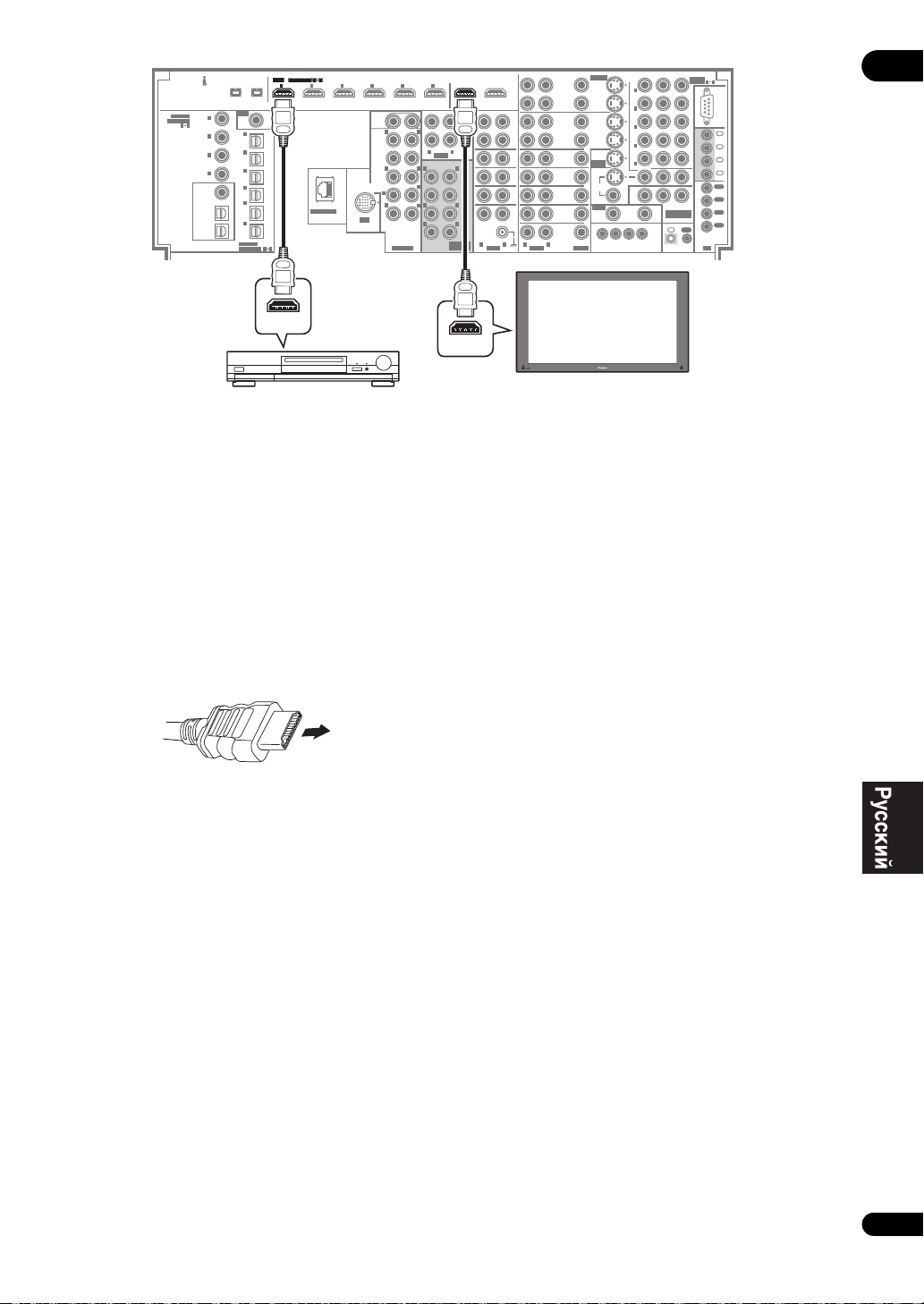
SC-LX90
COAXIAL
ASSIGNABLE
1 4
HDMI
HDMI
ASSIGNABLE
(AUDIO)
1
IN
(
)
DVD/LD
2
IN
(BD)
3
IN
(CD)
4
IN
(SACD)
ZONE2
OUT
ZONE3
/SOURCE
OUT
SOURCE
OUT
ASSIGNABLE
1
IN1IN2IN3IN4IN5IN
IN
S400S400
RF IN
2
(
)
For LD
1
IN
(TV)
2
IN
(SAT)
3
IN
(DVR/
VCR 1)
4
IN
(DVR/
VCR 2)
5
IN
(VIDEO/
GAME
1)
6
IN
(CD-R/
TAPE/
MD)
OPTICAL
1 6
ASSIGNABLE
HDMI OUT
Компонент, оборудованный
HDMI/DVI
61
61
LAN (10/100)
YP
ZONE3
OUT
IN
(DVD/LD)
IN
(BD)
IN
(VIDEO/
GAME
1)
IN
(DVR/VCR 1)
IN
(DVR/VCR 2)
ZONE2
OUT
BPR
ASSIGN-
5
1
1
2
3
4
5
ABLE
RS232C
IN
1
IN
2
IN
3
IN
4
OUT
1
OUT
2
OUT
COMPONENT
VIDEO
3
OUT
CONTROL
)
4
IN
OUT
IR
OUT1
OUT1
6
(HDMI CTRL) OUT2
(HDMI CTRL)
12
SUB
WOOFER
L
R
FRONT
12
L
R
CENTER
SURROUND
SURROUND
BACK
IN
iPod
EXTRA
AUDIO
LR
R
(
)
Single
SUB W.
L
R
R
L
PRE OUT
MULTI CH
REC
SEL
OUT
ZONE2
OUT
CD-R/
TAPE/
MD
ZONE3
IN
OUT
CD
L
LR
LR
IN
IN
SACD
FRONT
IN
TUNER
CENTER
IN
SUR-
IN
ROUND
PHONO
SUR-
ROUND
BACK
LR
AUDIO
S-VIDEO
REC SEL
REC SEL
OUT
OUT
DVR/
VCR 1
IN
IN
REC SEL
REC SEL
OUT
OUT
DVR/
VCR 2
IN
IN
IN
(DVD/LD)
DVD/LD
IN
ASSIGNABLE
BD
IN
MONITOR
OUT
TV
IN
VIDEO
SAT
ZONE2
IN
OUT
12 V TRIGGER
VIDEO/
GAME 1
IN
VIDEOAUDIO
1 2 34
(
DC OUT 12V TOTAL 250 mA MAX
LR
03
HDMI IN
Совместимый с HDMI/ DVI монитор
или плазменный телевизор
1 Используйте кабель HDMI для подключения
одного из межкомпонентных соединений HDMI IN
на данном усилителе к выходу HDMI на компоненте
HDMI.
При подключении компонента HDMI, на передней
панели высвечивается индикатор HDMI.
2 Используйте кабель HDMI для подключения
межкомпонентного соединения HDMI OUT на
данном усилителе с межкомпонентным
соединением HDMI на совместимом с HDMI
мониторе.
• При подключении стрелка на разъеме кабеля должна
быть направлена вниз для правильного выравнивания
с разъемом на проигрывателе.
3 С помощью кнопки
INPUT SELECT
, выберите
вход HDMI, к которому произведено подключение
(например, HDMI 2).
Данную операцию также можно выполнить с помощью
регулятора INPUT SELECTOR на передней панели, или
повторно нажимая HDMI на пульте ДУ.
• Установите параметр HDMI, как описано в разделе
Настройка аудиоопций на стр. 99, в положение
THROUGH, если необходимо прослушать
аудиовыход HDMI от телевизора или плазменного
телевизора (звучание от данного усилителя
отсутствует).
• Если видеосигнал не появляется на используемом
телевизоре или плазменном телевизоре, попробуйте
отрегулировать настройки разрешения
используемого компонента или дисплея. Учтите, что
некоторые компоненты (например, игровые
видеоприставки) имеют разрешение, преобразование
которого невозможно. В таком случае, используйте
аналоговое видеоподключение.
• Прослушивание аудиосигналов HDMI через
цифровые выходные гнезда данного усилителя
невозможно.
О HDMI
HDMI (High Definition Multimedia Interface – интерфейс
мультимедиа с высоким разрешением) может передавать
видео и аудио через одно цифровое подключение и
предназначен для проигрывателей DVD, цифровых
телевизоров, телевизионных приставок и других аудио/
видеоустройств. HDMI разработан с целью объединения
в одной спецификации технологий HDCP (High
Bandwidth Digital Content Protection – защита
широкополосного цифрового содержимого) и DVI
(Digital Visual Interface – цифровой визуальный
интерфейс). HDCP служит для защиты цифрового
содержимого, передаваемого и принимаемого
совместимыми с DVI дисплеями.
HDMI поддерживает видео стандартного, улучшенного
качества и высокой четкости, а также многоканальное
объемное звучание. Функции HDMI включают несжатое
цифровое видео, один разъем (вместо нескольких кабелей
и соединителей), и связь между аудиовизуальным
источником и аудиовизуальными устройствами как
цифровые телевизоры.
HDMI, логотип HDMI и High-Definition Multimedia
Interface являются торговыми марками или
зарегистрированными торговыми марками HDMI
Licensing LLC.
19
Ru
Page 20
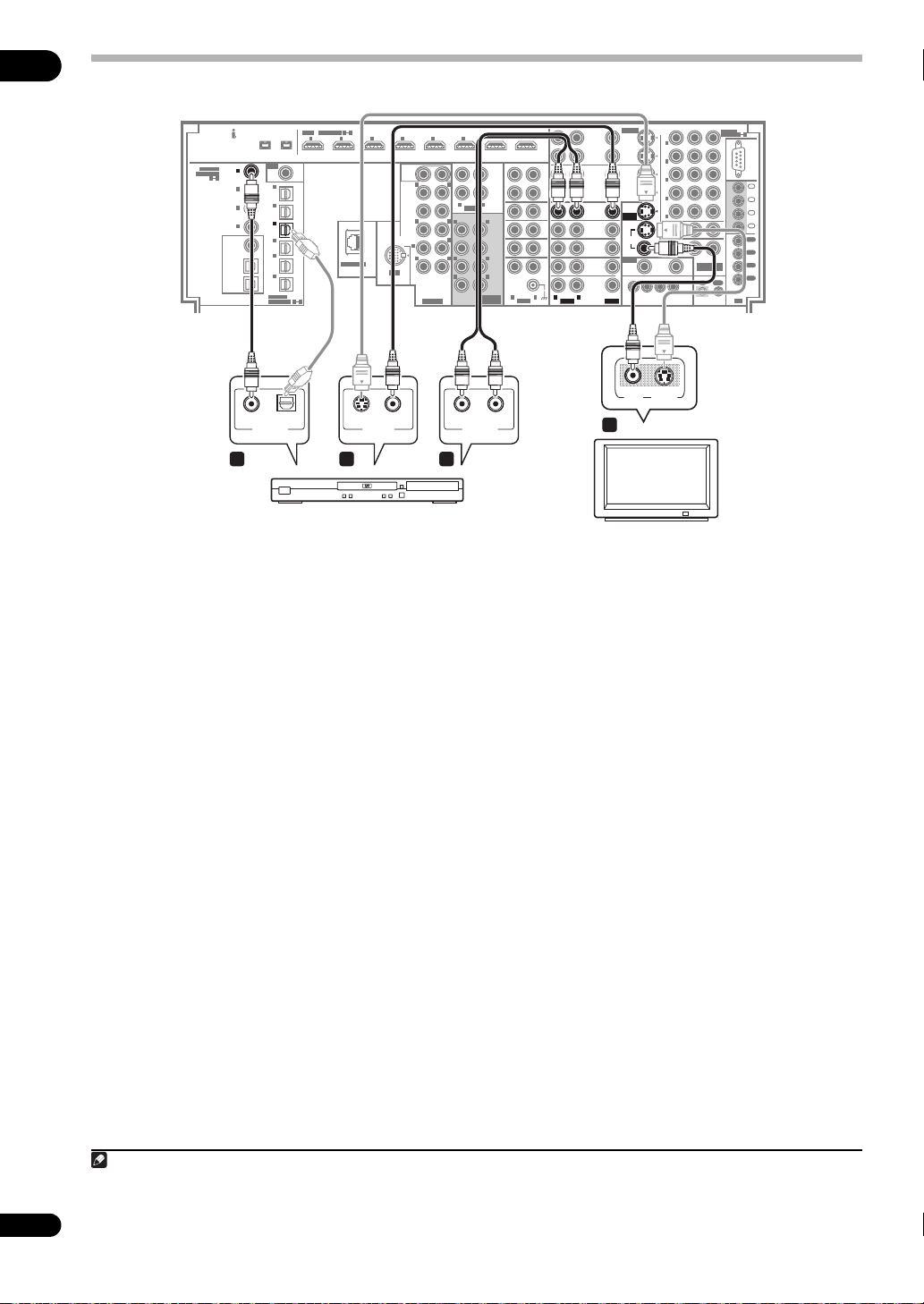
03
Подключение телевизора и проигрывателя дисков DVD
SC-LX90
61
HDMI
(AUDIO)
COAXIAL
1
1
IN
IN
ASSIGNABLE
(
)
(
)
DVD/LD
DVD/LD
1 4
2
IN
(BD)
3
IN
(CD)
4
IN
(DVR/
(DVR/
(SACD)
VCR 1)
VCR 1)
(DVR/
ZONE2
OUT
VCR 2)
(VIDEO/
GAME
ZONE3
/SOURCE
OUT
SOURCE
OUT
COAXIAL AUDIORL
DIGITAL OUT VIDEO OUT
ASSIGNABLE
IN1IN2IN3IN4IN5IN
S400S400
RF IN
2
(
)
For LD
1
IN
(TV)
2
IN
(SAT)
3
3
IN
IN
4
IN
5
IN
IN
(CD-R/
TAPE/
MD)
OPTICAL
ASSIGNABLE
1)
6
LAN (10/100)
1 6
S-VIDEOOPTICAL
12
SUB
WOOFER
L
R
FRONT
12
CENTER
LR
SURROUND
(
)
Single
SURROUND
L
BACK
R
IN
R
iPod
L
EXTRA
PRE OUT
3 2 4
Проигрыватель DVD
На схеме показана базовая установка данного усилителя
с телевизором и проигрывателем DVD через S-Video или
композитное видеоподключения. Различные телевизоры
и проигрыватели дисков DVD могут предлагать
различные возможности подключения. Если
используемый телевизор/или проигрыватель дисков DVD
имеет компонентные видеовходы и выходы, см. также
раздел Использование компонентных видеогнезд на
стр.24. Если в используемом проигрывателе дисков DVD
предусмотрены многоканальные аудиовыходы, см.
раздел Подключение многоканальных аналоговых входов
на стр.60.
1 Подключите видеогнездо
MONITOR OUT
к
видеовходу телевизора.
Для подключения к композитному видеогнезду,
используйте стандартный видеокабель для RCA/гнездо
звукоснимателя, или для получения высококачественный
видесигналов, подключите к гнезду S-Video через S-
Video кабель.
2 Подключите выход композитного видео или
S-Video проигрывателя DVD к входу
или
DVD/LD S-VIDEO
.
DVD/LD VIDEO
Подключите с помощью стандартного видеокабеля или
кабеля S-Video.
3 Подключите цифровой аудиовыход
1
коаксиального типа
COAXIAL IN 1 (DVD/LD
проигрывателя DVD к входу
) этого ресивера.
Используйте коаксиальный кабель, предназначенный для
цифровых аудиосигналов.
YP
ZONE3
OUT
IN
(DVD/LD)
IN
(BD)
IN
(VIDEO/
GAME
1)
IN
(DVR/VCR 1)
IN
(DVR/VCR 2)
ZONE2
OUT
IN
BPR
ASSIGN-
5
1
1
2
3
4
5
ABLE
RS232C
IN
1
IN
2
IN
3
IN
4
OUT
1
OUT
2
OUT
COMPONENT
VIDEO
3
OUT
CONTROL
)
4
IN
OUT
IR
R
SUB W.
6
R
AUDIO
ANALOG OUT
OUT1
(HDMI CTRL)
L
L
LR
LR
MULTI CH
S-VIDEO
REC SEL
OUT2
ZONE2
OUT
ZONE3
OUT
FRONT
CENTER
SURROUND
SURROUND
BACK
AUDIO
IN
REC SEL
OUT
OUT
DVR/
VCR 1
IN
REC
SEL
OUT
CD-R/
TAPE/
MD
IN
CD
IN
SACD
IN
TUNER
IN
IN
PHONO
LR
R
IN
REC SEL
REC SEL
OUT
OUT
DVR/
VCR 2
IN
IN
IN
IN
(DVD/LD)
(DVD/LD)
DVD/LD
DVD/LD
IN
IN
ASSIGN-
ASSIGNABLE
ABLE
BD
IN
MONITOR
MONITOR
OUT
OUT
TV
IN
VIDEO
SAT
ZONE2
IN
OUT
12 V TRIGGER
VIDEO/
GAME 1
IN
VIDEOAUDIO
VIDEOAUDIO
1 2 34
(
DC OUT 12V TOTAL 250 mA MAX
LR
L
VIDEOINS-VIDEO
1
Телевизор
4 Подключите стереофонические аудиовыходы
на проигрывателе DVD ко входам
DVD/LD AUDIO
Подключите с помощью стереофонического кабеля RCA/
гнездо звукоснимателя.
• Если на используемом проигрывателе дисков DVD
имеются многоканальные видеовыходы, вместо этого
можно использовать их. См. также раздел
Подключение многоканальных аналоговых входов на
стр.60.
5 Если компонентом-источником является
проигрыватель LD с цифровым аудиовыходом
2 RF
, подключите его к входу
RF IN
на данном
усилителе.
Для обеспечения совместимости со всеми лазерными
дисками, подключите одновременно выходы PCM и
2 RF от проигрывателя LD.
• Для подключения 2 RF, используйте коаксиальный
кабель, предназначенный для цифровых
аудиосигналов.
• При настройке усилителя, может потребоваться
назначить цифровой вход RF IN (см. также раздел
Меню Input Setup на стр. 94).
.
20
Ru
Примечание
1 Если на проигрывателе DVD имеется только оптический цифровой выход, его можно соединить с одним из оптических входов на данном усилителе через
оптический кабель. При настройке усилителя потребуется указать усилителю, к какому его входу подключен проигрыватель (см. раздел Меню Input Setup
на стр. 94).
Page 21
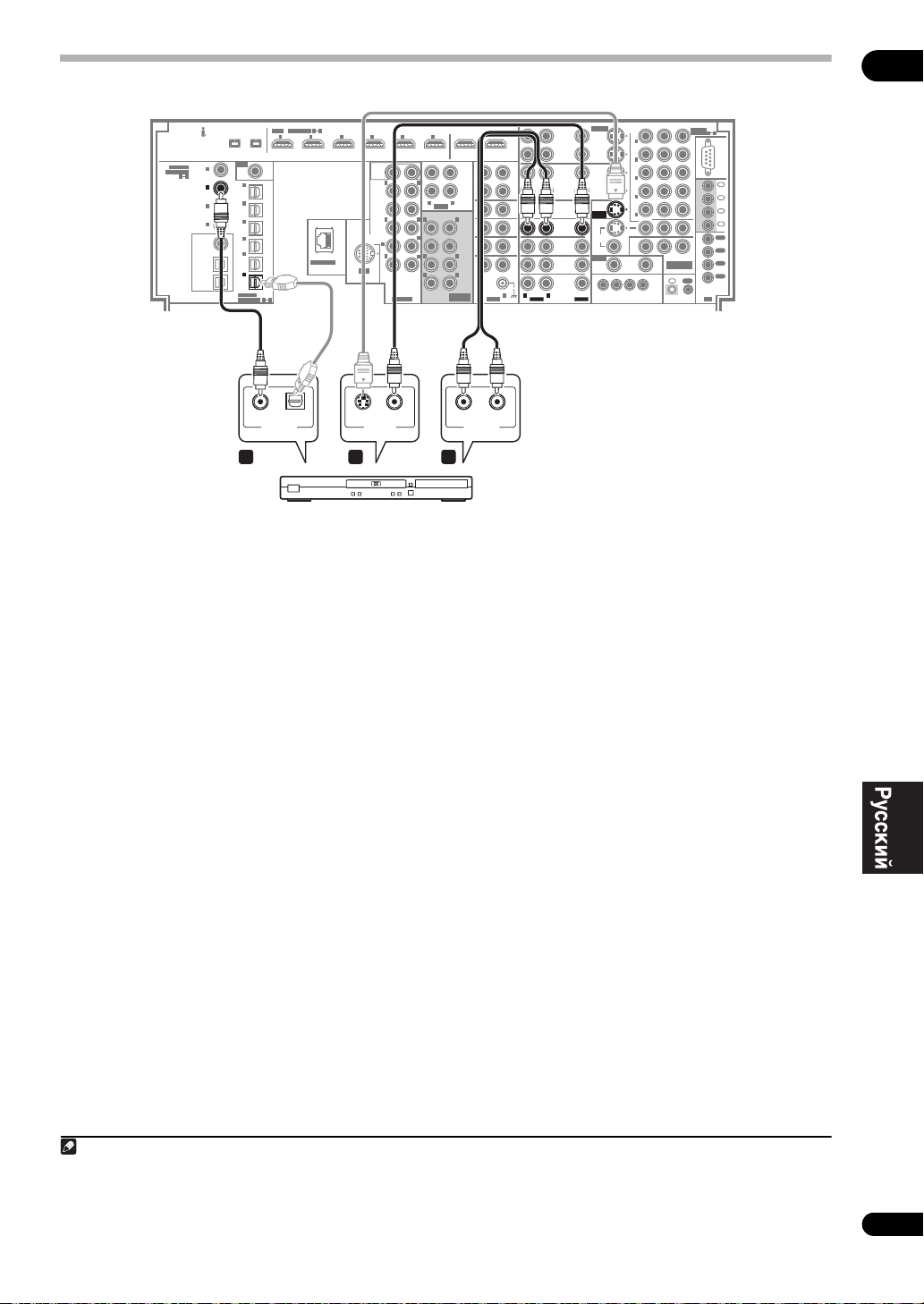
Подключение проигрывателя Blu-ray дисков
03
SC-LX90
61
HDMI
ASSIGNABLE
IN1IN2IN3IN4IN5IN
S400S400
RF IN
2
(
)
For LD
1
IN
(TV)
2
IN
(SAT)
3
IN
(DVR/
VCR 1)
4
IN
(DVR/
VCR 2)
5
IN
GAME
1)
6
6
IN
IN
(CD-R/
(CD-R/
TAPE/
TAPE/
MD)
MD)
OPTICAL
1 6
ASSIGNABLE
COAXIAL AUDIORL
DIGITAL OUT VIDEO OUT
LAN (10/100)
IN
iPod
S-VIDEOOPTICAL
SUB
WOOFER
CENTER
12
L
R
FRONT
12
LR
SURROUND
(
)
Single
SURROUND
L
BACK
R
R
L
EXTRA
PRE OUT
COAXIAL
ASSIGNABLE
(AUDIO)
1
IN
(
)
DVD/LD
1 4
2
2
IN
IN
(BD)
(BD)
3
IN
(CD)
4
IN
(SACD)
ZONE2
OUT
(VIDEO/
ZONE3
/SOURCE
OUT
SOURCE
OUT
3 2 4
Проигрыватель Blu-ray дисков
На схеме показана базовая установка данного усилителя
с проигрывателем Blu-ray дисков через S-Video или
композитное видеоподключения. Если на проигрывателе
Blu-ray дисков имеются компонентные видеовходы/
выходы, см. также раздел Использование компонентных
видеогнезд на стр. 24. Если проигрыватель Blu-ray дисков
оборудован многоканальными аналоговыми
аудиовыходами, см. раздел Подключение
многоканальных аналоговых входов на стр.60.
1 Подключите композитный видеовыход на
проигрывателе Blu-ray дисков к входу
BD VIDEO
.
Подключите с помощью стандартного видеокабеля или
1
кабеля S-Video
.
2 Подключите цифровой аудиовыход
2
коаксиального типа
дисков к входу
на проигрывателе Blu-ray
COAXIAL IN 2 (BD)
.
Используйте коаксиальный кабель, предназначенный для
цифровых аудиосигналов.
3 Подключите стереофонические аудиовыходы
на проигрывателе Blu-ray дисков ко входам
AUDIO
.
BD
Подключите с помощью стереофонического кабеля RCA/
гнездо звукоснимателя.
• Если проигрыватель Blu-ray дисков оборудован
многоканальными аналоговыми выходами, взамен
можно соединить их. См. также раздел Подключение
многоканальных аналоговых входов на стр.60.
YP
ZONE3
OUT
IN
(DVD/LD)
IN
(BD)
IN
(VIDEO/
GAME
1)
IN
(DVR/VCR 1)
IN
(DVR/VCR 2)
ZONE2
OUT
BPR
ASSIGN-
5
1
1
2
3
4
5
ABLE
RS232C
IN
1
IN
2
IN
3
IN
4
OUT
1
OUT
2
OUT
COMPONENT
VIDEO
3
OUT
CONTROL
)
4
IN
OUT
IR
OUT1
6
(HDMI CTRL)
OUT2
REC
SEL
OUT
ZONE2
OUT
CD-R/
TAPE/
MD
ZONE3
IN
OUT
L
R
AUDIO
R
SUB W.
MULTI CH
CD
L
LR
LR
IN
IN
SACD
FRONT
IN
TUNER
CENTER
IN
SUR-
IN
ROUND
PHONO
SURROUND
BACK
LR
AUDIO
S-VIDEO
REC SEL
REC SEL
OUT
OUT
DVR/
VCR 1
IN
IN
REC SEL
REC SEL
OUT
OUT
DVR/
VCR 2
IN
IN
IN
IN
(DVD/LD)
(DVD/LD)
DVD/LD
IN
ASSIGN-
ASSIGNABLE
ABLE
BD
BD
IN
IN
MONITOR
OUT
TV
IN
VIDEO
SAT
ZONE2
IN
OUT
12 V TRIGGER
VIDEO/
GAME 1
IN
VIDEOAUDIO
VIDEOAUDIO
1 2 34
(
DC OUT 12V TOTAL 250 mA MAX
LR
LR
ANALOG OUT
Примечание
1 При выполнении данного подключения, см. раздел Меню Input Setup на стр. 94 для назначения входа S-VIDEO для функции входа BD.
2 Если на проигрывателе Blu-ray дисков имеется только оптический цифровой выход, его можно соединить с одним из оптических входов на данном
усилителе через оптический кабель. При настройке усилителя потребуется указать усилителю, к какому его входу подключен проигрыватель (см. раздел
Меню System Setup на стр. 40).
21
Ru
Page 22
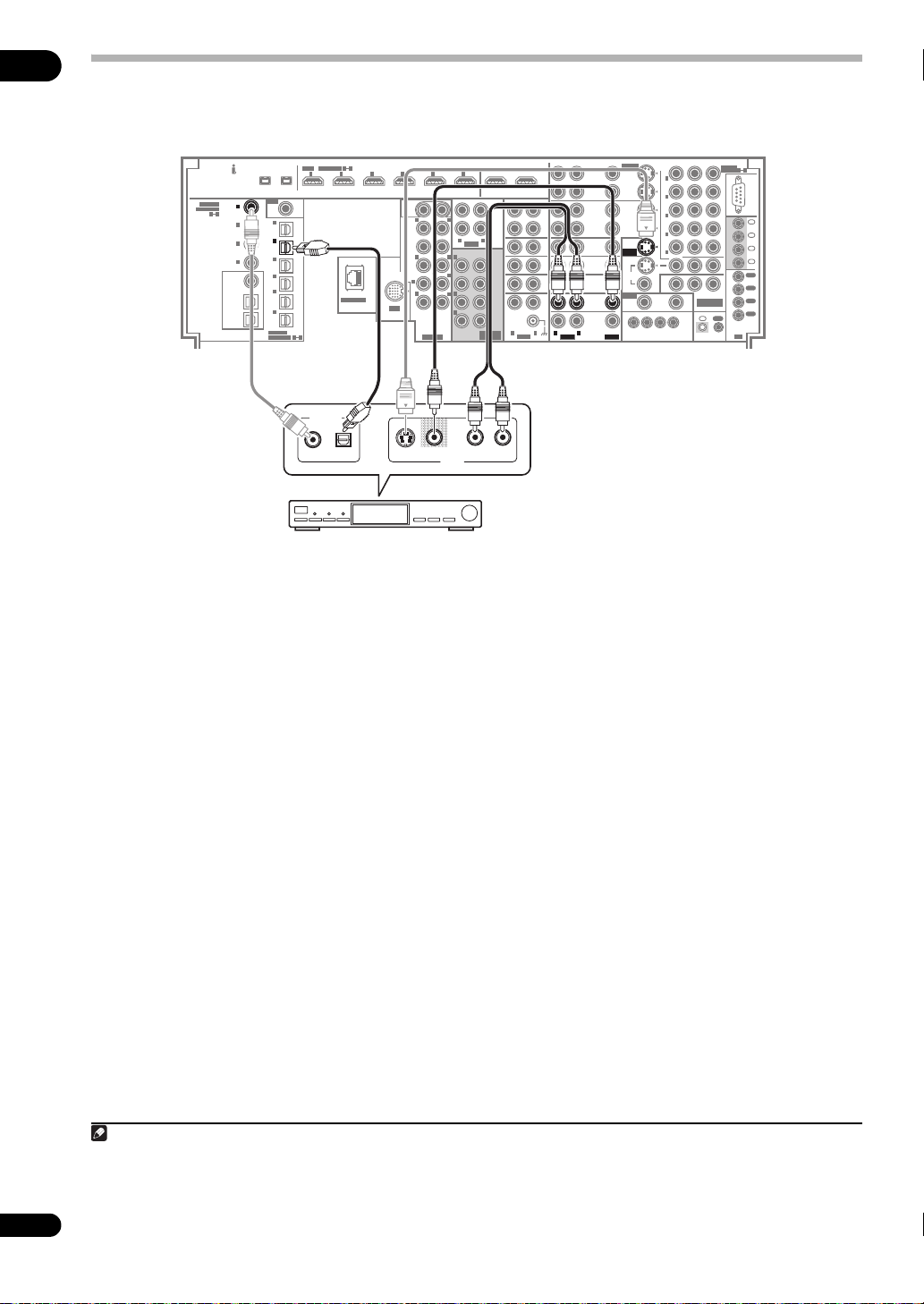
03
Подключение спутникового/кабельного ресивера или другой приставки
Спутниковые и кабельные ресиверы, а также наземные цифровые телевизионные тюнеры являются относятся к так
называемым «приставкам».
SC-LX90
61
HDMI
ASSIGNABLE
IN1IN2IN3IN4IN5IN
S400S400
RF IN
2
(
)
For LD
1
IN
(TV)
2
2
IN
IN
(SAT)
(SAT)
3
IN
4
IN
5
IN
IN
(CD-R/
TAPE/
MD)
OPTICAL
ASSIGNABLE
1)
6
LAN (10/100)
1 6
SUB
WOOFER
R
FRONT
CENTER
SURROUND
(
)
Single
SURROUND
BACK
R
IN
R
iPod
EXTRA
PRE OUT
COAXIAL
ASSIGNABLE
(AUDIO)
1
1
IN
IN
(
)
(
)
DVD/LD
DVD/LD
1 4
2
IN
(BD)
3
IN
(CD)
4
IN
(DVR/
(SACD)
VCR 1)
(DVR/
ZONE2
OUT
VCR 2)
(VIDEO/
GAME
ZONE3
/SOURCE
OUT
SOURCE
OUT
DIGITAL OUT
VIDEOS-VIDEO AUDIORL
Приставка
1 Соедините аудио/видеоразъемы приставки со
входами
SAT AUDIO
и
VIDEO
.
Выполните соединение с помощью стереофонического
кабеля RCA/гнездо звукоснимателя и видеокабеля или
кабеля S-Video
1
.
2 Подключите цифровой аудиовыход
оптического типа
3
.
(SAT)
приставки к входу
OPTICAL IN 2
2
Для подключения используйте оптический кабель.
AV OUT
OUT1
6
(HDMI CTRL) OUT2
12
L
12
L
R
AUDIO
LR
L
R
SUB W.
L
LR
L
LR
MULTI CH
REC
SEL
OUT
ZONE2
OUT
CD-R/
TAPE/
MD
ZONE3
IN
OUT
CD
IN
SACD
FRONT
CENTER
SURROUND
SURROUND
BACK
IN
IN
TUNER
IN
IN
PHONO
LR
AUDIO
S-VIDEO
REC SEL
REC SEL
OUT
OUT
DVR/
VCR 1
IN
REC SEL
OUT
DVR/
VCR 2
IN
DVD/LD
IN
BD
IN
TV
IN
SAT
SAT
IN
IN
VIDEO/
GAME 1
IN
LR
LR
VIDEOAUDIO
VIDEOAUDIO
IN
REC SEL
OUT
IN
IN
IN
(DVD/LD)
(DVD/LD)
ASSIGN-
ASSIGNABLE
ABLE
MONITOR
OUT
VIDEO
ZONE2
OUT
12 V TRIGGER
1 2 34
(
DC OUT 12V TOTAL 250 mA MAX
ZONE3
OUT
IN
(DVD/LD)
IN
(BD)
IN
(VIDEO/
GAME
1)
IN
(DVR/VCR 1)
IN
(DVR/VCR 2)
ZONE2
OUT
YP
BPR
ASSIGN-
5
1
1
2
3
4
5
ABLE
RS232C
IN
1
IN
2
IN
3
IN
4
OUT
1
OUT
2
OUT
COMPONENT
VIDEO
3
OUT
CONTROL
)
4
IN
OUT
IR
22
Ru
Примечание
1 При выполнении данного подключения, см. раздел Меню Input Setup на стр. 94 для назначения входа S-VIDEO для функции входа SAT.
2 Если на приставке имеется только коаксиальный цифровой выход, его можно подключить к одному из коаксиальных входов на данном ресивера через
коаксиальный цифровой аудиокабель. При настройке усилителя потребуется указать усилителю, к какому его входу подключена приставка (см. раздел
Меню Input Setup на стр. 94).
3 Если спутниковый/кабельный ресивер не имеет цифрового аудиовыхода, данный шаг можно пропустить.
Page 23
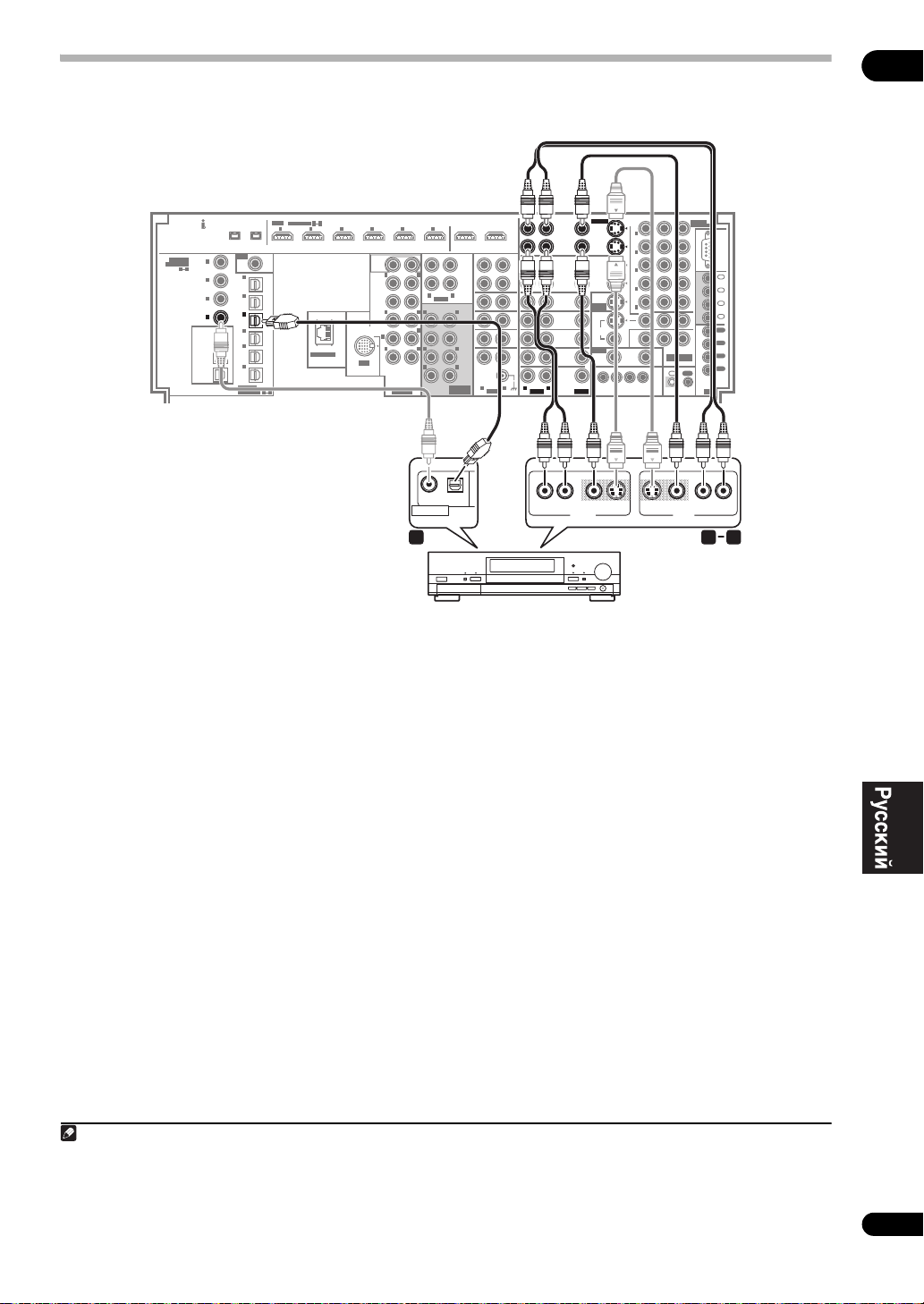
Подключение рекордера DVD/HDD, видеомагнитофона и других аудиоисточников
Данный усилитель оборудован двумя наборами аудио/видеовходов и выходов, пригодных для подключения
аналоговых или цифровых видеоустройств, включая DVD/HDD-рекордеры и видеомагнитофоны.
03
SC-LX90
61
HDMI
ASSIGNABLE
IN1IN2IN3IN4IN5IN
S400S400
RF IN
2
(
)
For LD
1
IN
(TV)
2
IN
(SAT)
3
3
IN
IN
(DVR/
(DVR/
VCR 1)
VCR 1)
4
IN
(DVR/
VCR 2)
5
IN
GAME
IN
(CD-R/
TAPE/
OPTICAL
ASSIGNABLE
1)
6
MD)
LAN (10/100)
1 6
SUB
WOOFER
R
FRONT
CENTER
SURROUND
(
Single
SURROUND
BACK
R
IN
R
iPod
EXTRA
PRE OUT
COAXIAL
ASSIGNABLE
(AUDIO)
1
IN
(
)
DVD/LD
1 4
2
IN
(BD)
3
IN
(CD)
4
4
IN
IN
(SACD)
(SACD)
ZONE2
OUT
(VIDEO/
ZONE3
/SOURCE
OUT
SOURCE
OUT
1 Подключите аудио/видеовыходы
видеопроигрывателя/рекордера ко входам
VCR 1
AUDIO
и
VIDEO
.
DVR/
Для аудиоподключения используйте стереофонический
аудиокабель RCA/гнездо звукоснимателя, а для
видеоподключения – стандартный видеокабель или
кабель S-Video.
• Для второго рекордера используйте входы DVR/VCR
2 IN.
2 Если устройство имеет функцию записи,
соедините выходы
DVR/VCR 1 AUDIO
и
VIDEO
с
аудио/видеовходами рекордера.
Для аудиоподключения используйте стереофонический
аудиокабель RCA/гнездо звукоснимателя, а для
видеоподключения – стандартный видеокабель или
кабель S-Video.
• Для второго рекордера используйте выходы DVR/
VCR 2 OUT.
YP
ZONE3
OUT
IN
(DVD/LD)
IN
(BD)
IN
(VIDEO/
GAME
1)
IN
(DVR/VCR 1)
IN
(DVR/VCR 2)
ZONE2
OUT
BPR
ASSIGN-
1
2
3
4
5
ABLE
COMPONENT
VIDEO
CONTROL
IN
OUT
)
IR
VIDEOS-VIDEO
AV IN
12
L
12
LR
R
)
SUB W.
L
L
DIGITAL OUT
R
6
AUDIO
OUT1
(HDMI CTRL) OUT2
ZONE2
OUT
ZONE3
OUT
L
L
FRONT
CENTER
LR
SURROUND
LR
SURROUND
BACK
MULTI CH
IN
OPTICALCOAXIAL
S-VIDEO
S-VIDEO
REC SEL
REC SEL
REC SEL
REC SEL
OUT
OUT
OUT
OUT
DVR/
DVR/
VCR 1
VCR 1
IN
IN
IN
REC
SEL
OUT
CD-R/
TAPE/
MD
IN
CD
IN
SACD
IN
TUNER
IN
IN
PHONO
LR
AUDIO
IN
REC SEL
REC SEL
OUT
OUT
DVR/
VCR 2
IN
IN
IN
(DVD/LD)
DVD/LD
IN
ASSIGNABLE
BD
IN
MONITOR
OUT
TV
IN
VIDEO
SAT
ZONE2
IN
OUT
12 V TRIGGER
VIDEO/
GAME 1
IN
LR
LR
1 2 34
(
DC OUT 12V TOTAL 250 mA MAX
VIDEOAUDIO
VIDEOAUDIO
VIDEOAUDIORL
S-VIDEO AUDIORL
AV OUT
1 23
Цифровой видеомагнитофон,
видеомагнитофон, др.
3 Если устройство способно выводить
цифровые аудиосигналы, соедините цифровой
аудиовыход оптического типа
входом
OPTICAL IN 3 (DVR/VCR 1
1
рекордера со
Для подключения используйте оптический кабель.
• Для второго рекордера используйте вход OPTICAL
IN 4 (DVR/VCR 2).
5
1
RS232C
IN
1
IN
2
IN
3
IN
4
OUT
1
OUT
2
OUT
3
OUT
4
).
2
Примечание
1• Для записи следует подключить аналоговые аудиокабели (цифровое подключение предназначено только для воспроизведения).
• Если используемый видеокомпонент не имеет цифрового аудиовыхода, данный шаг можно пропустить.
2 Если на рекордере имеется только коаксиальный цифровой выход, его можно соединить с одним из коаксиальных входов на данном усилителе через
коаксиальный цифровой аудиокабель. При настройке усилителя потребуется указать усилителю, к какому его входу подключен рекордер (см. также раздел
Меню Input Setup на стр. 94).
23
Ru
Page 24
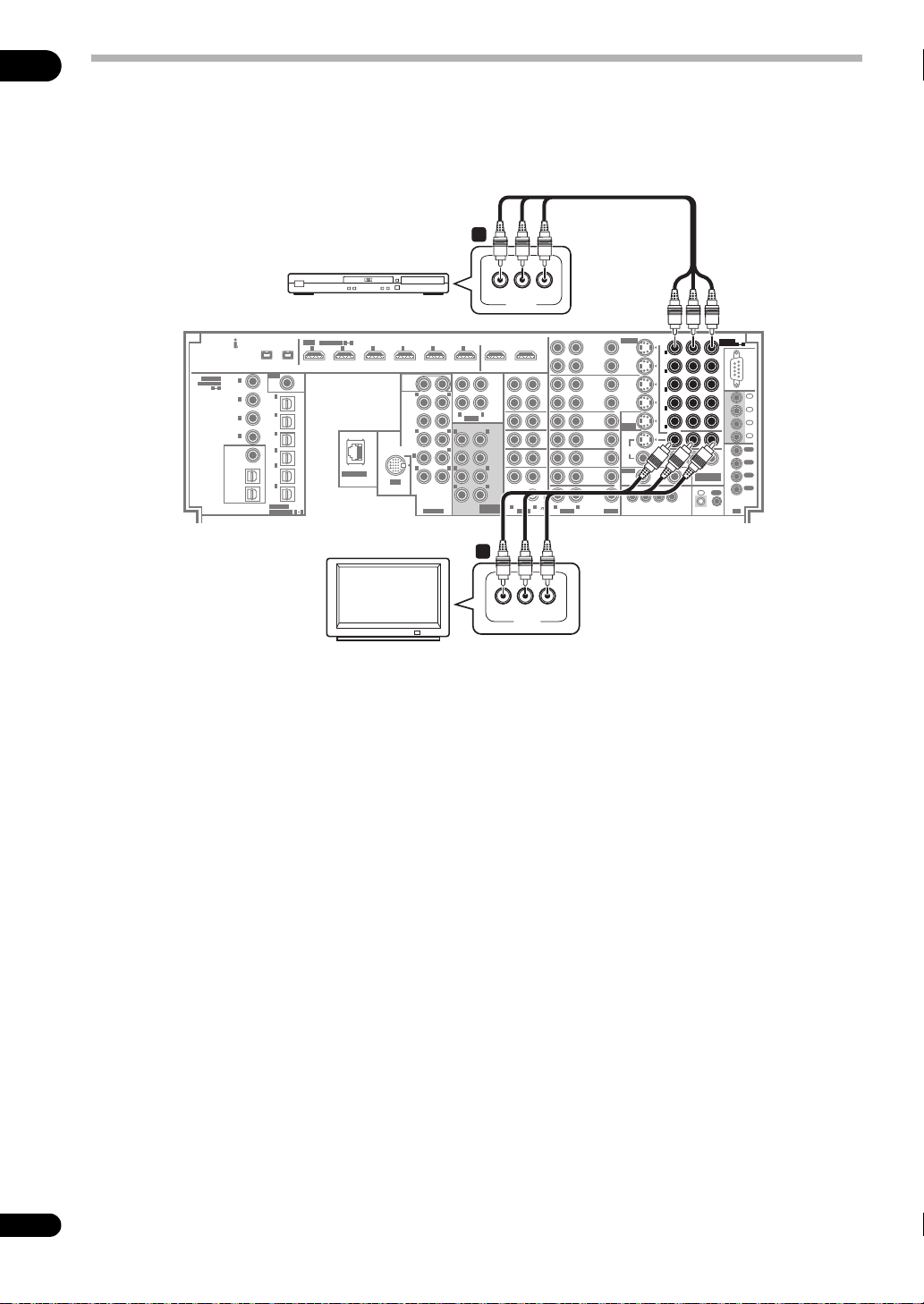
03
Использование компонентных видеогнезд
По сравнению с композитным видео или S-Video компонентное видео обеспечивает значительно более высокое
качество изображения. Также можно воспользоваться преимуществами видео с прогрессивной разверткой (если,
источник сигнала и телевизор поддерживают этот формат), что обеспечивает очень устойчивое изображение без
мерцания. Узнать, поддерживает ли ваше оборудование видео с прогрессивной разверткой, можно в документации к
телевизору и компоненту-источнику видеосигнала.
1
YPBP
R
R
6
AUDIO
OUT1
(HDMI CTRL) OUT2
ZONE2
OUT
ZONE3
OUT
L
L
FRONT
CENTER
LR
SURROUND
LR
SURROUND
BACK
MULTI CH
IN
2
COMPONENT
VIDEO
AUDIO
IN
IN
(DVD/LD)
(DVD/LD)
IN
IN
(BD)
(BD)
IN
IN
(VIDEO/
(VIDEO/
GAME
GAME
1)
1)
IN
IN
(DVR/VCR 1)
(DVR/VCR 1)
IN
IN
IN
(DVR/VCR 2)
(DVR/VCR 2)
ZONE2
OUT
ZONE3
OUT
12 V TRIGGER
1 2 34
(
DC OUT 12V TOTAL 250 mA MAX
R
ASSIGN-
ASSIGN-
1
5
1 5
ABLE
1
1
2
2
3
3
4
4
5
5
ABLE
RS232C
IN
1
IN
2
IN
3
IN
4
OUT
1
OUT
2
OUT
COMPONENT
VIDEO
3
OUT
CONTROL
)
4
IN
OUT
IR
S-VIDEO
REC SEL
REC SEL
OUT
OUT
DVR/
VCR 1
IN
REC
SEL
OUT
CD-R/
TAPE/
MD
IN
CD
IN
SACD
IN
TUNER
IN
IN
PHONO
LR
IN
REC SEL
REC SEL
OUT
OUT
DVR/
VCR 2
IN
IN
(DVD/LD)
DVD/LD
IN
ASSIGNABLE
BD
IN
MONITOR
OUT
TV
IN
VIDEO
SAT
ZONE2
IN
OUT
VIDEO/
GAME 1
IN
LR
VIDEOAUDIO
YP
BPR
YPBP
SC-LX90
COAXIAL
ASSIGNABLE
1 4
Проигрыватель DVD
61
HDMI
(AUDIO)
1
IN
(
)
DVD/LD
2
IN
(BD)
3
IN
(CD)
4
IN
(DVR/
(SACD)
VCR 1)
(DVR/
ZONE2
OUT
VCR 2)
(VIDEO/
GAME
ZONE3
/SOURCE
OUT
SOURCE
OUT
ASSIGNABLE
IN1IN2IN3IN4IN5IN
S400S400
RF IN
2
(
)
For LD
1
IN
(TV)
2
IN
(SAT)
3
IN
4
IN
5
IN
IN
(CD-R/
TAPE/
OPTICAL
ASSIGNABLE
1)
6
MD)
LAN (10/100)
1 6
12
SUB
WOOFER
L
R
FRONT
12
CENTER
LR
R
SURROUND
(
)
Single
SURROUND
SUB W.
L
BACK
R
IN
R
iPod
L
EXTRA
PRE OUT
Телевизор
1 Соедините выходы компонентного видео
источника с набором входов
COMPONENT VIDEO
.
ASSIGNABLE
Установите соединение при помощи тройного
видеокабеля компонентного видео.
• Поскольку их можно назначать, не важно, какие
видеовходы компонентов используются для каких
источников. После завершения подключения всего
оборудования, потребуется назначить компонентные
видеовходы—см. раздел Меню Input Setup на стр. 94.
2 Подключите гнезда
COMPONENT VIDEO OUT
входами компонентного видео телевизора или
монитора.
Для соединения используйте тройной видеокабель
компонентного видео.
со
YPBP
R
COMPONENT
VIDEO
24
Ru
Page 25
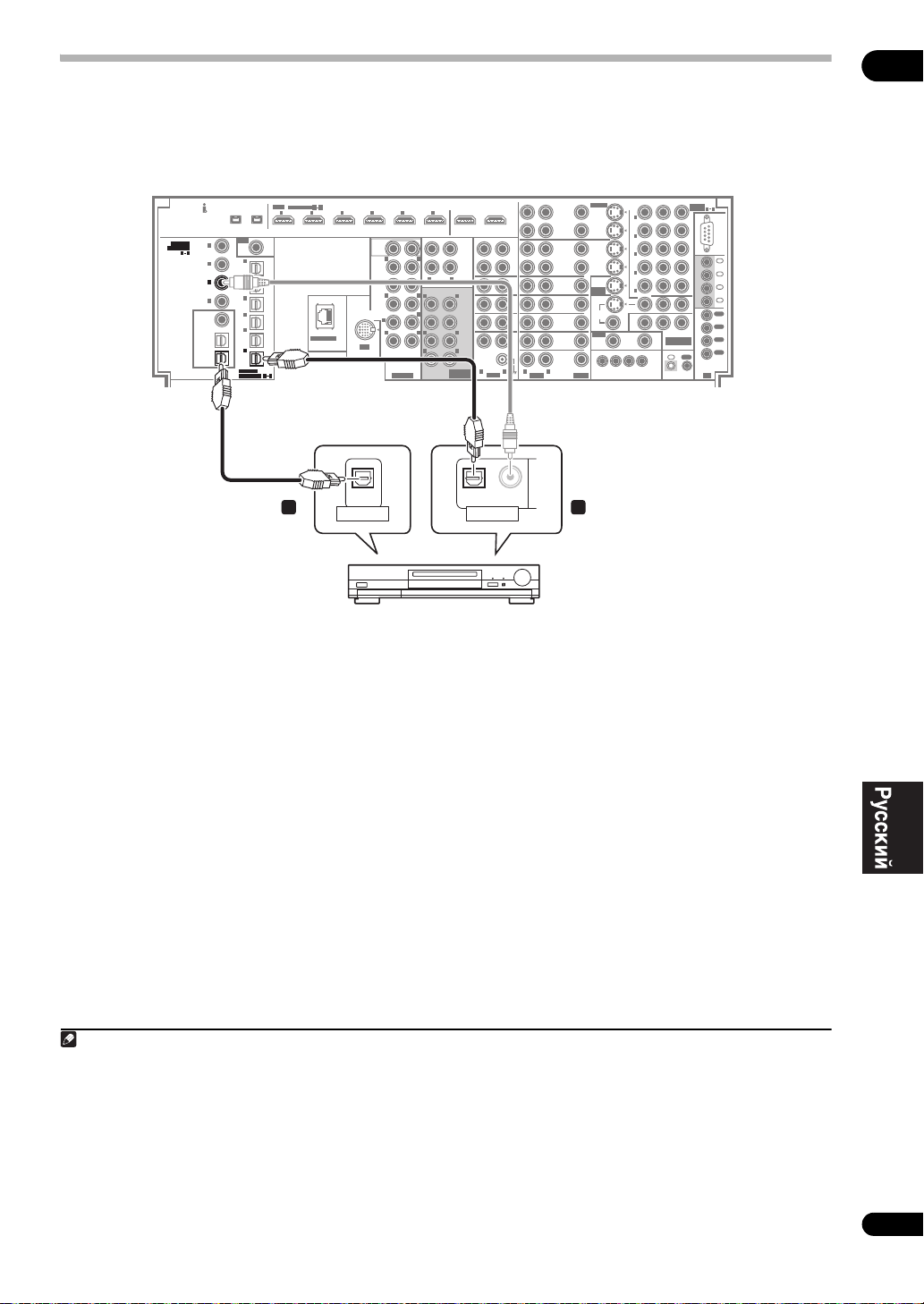
Подключение цифровых аудиоисточников
Данный усилитель оснащен цифровыми входами и выходами, что позволяет подключать к нему цифровые
аудиокомпоненты как для воспроизведения, так и для создания цифровых записей.
Большинство аналоговых компонентов также имеют возможность аналогового подключения. Если их тоже
необходимо подключить, см. раздел Подключение аналоговых аудиоисточников на стр. 26.
SC-LX90
COAXIAL
COAXIAL
ASSIGNABLE
ASSIGNABLE
1 4
1 4
61
HDMI
(AUDIO)
1
IN
(
)
DVD/LD
2
IN
(BD)
3
3
IN
IN
(CD)
(CD)
4
IN
(SACD)
ZONE2
OUT
ZONE3
/SOURCE
OUT
SOURCE
SOURCE
OUT
OUT
ASSIGNABLE
IN1IN2IN3IN4IN5IN
S400S400
RF IN
2
(
)
For LD
1
IN
(TV)
2
IN
(SAT)
3
IN
(DVR/
VCR 1)
4
IN
(DVR/
VCR 2)
5
IN
(VIDEO/
GAME
IN
IN
(CD-R/
(CD-R/
TAPE/
TAPE/
MD)
MD)
OPTICAL
OPTICAL
ASSIGNABLE
ASSIGNABLE
1)
6
6
LAN (10/100)
1 6
1 6
OUT1
6
(HDMI CTRL)
OUT2
12
SUB
WOOFER
L
R
FRONT
12
L
R
CENTER
SURROUND
SURROUND
BACK
IN
iPod
EXTRA
AUDIO
LR
R
(
)
Single
SUB W.
L
R
R
L
PRE OUT
MULTI CH
REC
SEL
OUT
ZONE2
OUT
CD-R/
TAPE/
MD
ZONE3
IN
OUT
CD
L
LR
LR
IN
IN
SACD
FRONT
IN
TUNER
CENTER
IN
SUR-
IN
ROUND
PHONO
SURROUND
BACK
LR
AUDIO
S-VIDEO
REC SEL
REC SEL
OUT
OUT
DVR/
VCR 1
IN
REC SEL
OUT
DVR/
VCR 2
IN
DVD/LD
IN
BD
IN
TV
IN
SAT
IN
VIDEO/
GAME 1
IN
LR
VIDEOAUDIO
IN
REC SEL
OUT
IN
IN
(DVD/LD)
ASSIGNABLE
MONITOR
OUT
VIDEO
ZONE2
OUT
12 V TRIGGER
1 2 34
(
DC OUT 12V TOTAL 250 mA MAX
ZONE3
OUT
IN
(DVD/LD)
IN
(BD)
IN
(VIDEO/
GAME
1)
IN
(DVR/VCR 1)
IN
(DVR/VCR 2)
ZONE2
OUT
YP
BPR
ASSIGN-
5
1
1
2
3
4
5
ABLE
RS232C
IN
1
IN
2
IN
3
IN
4
OUT
1
OUT
2
OUT
COMPONENT
VIDEO
3
OUT
CONTROL
)
4
IN
OUT
IR
03
OPTICAL
DIGITAL IN
CD-R, MD, DAT, др.
1 Подключите цифровой аудиовыход
1
оптического типа
OPTICAL IN 6 (CD-R/TAPE/MD)
цифрового компонента к входу
.
Для подключения используйте оптический кабель.
2 Для подключения записывающего
оборудования, подключите один из выходов
оптического типа
DIGITAL
к цифровому входу на
рекордере.
Для подключения SOURCE OUT или ZONE3/SOURCE
OUT, используйте оптический кабель.
2
OPTICAL COAXIAL
DIGITAL OUT
12
О декодере WMA9 Pro
Это устройство имеет встроенный декодер Windows
Media™ Audio 9 Professional
возможно воспроизведение аудиосигнала с
кодированием WMA9 Pro при помощи коаксиального или
оптического цифрового подключения при подключении к
проигрывателю, совместимому с WMA9 Pro. Однако
подключенный ПК, проигрыватель DVD, приставка и т.д.
должны выводить аудиосигнал в формате WMA9 Pro
через коаксиальный или оптический цифровой выход.
3
(WMA9 Pro), поэтому
Примечание
1• Если на цифровом компоненте имеется только коаксиальный цифровой выход, его можно подключить к одному из коаксиальных входов на данном
усилителе через коаксиальный кабель. При настройке усилителя потребуется указать усилителю, к какому его входу подключен компонент (см. также
раздел Меню Input Setup на стр. 94).
• Цифровые выходы других компонентов можно подключить к любым свободным цифровым аудиовходам на данном усилителе. Эти входы можно
назначить при настройке усилителя (см. также раздел Меню Input Setup на стр. 94).
2• Нужно включить ZONE 3 ON в Использование органов управления MULTI-ZONE на стр. 66 для прослушивания аудиосигналов от DIGITAL OUT1.
• Для записи с некоторых цифровых источников необходимо выполнить аналоговое подключение, как описано в разделе Подключение аналоговых
аудиоисточников на стр. 26.
3• Windows Media и логотип Windows являются торговыми марками или зарегистрированными торговыми марками корпорации Майкрософт в США
и/или других странах.
• При использовании WMA9 Pro в зависимости от компьютерной системы возможны проблемы со звучанием. Учтите, что частота дискретизации
источников формата WMA9 Pro 96 кГц снижается до 48 кГц.
25
Ru
Page 26
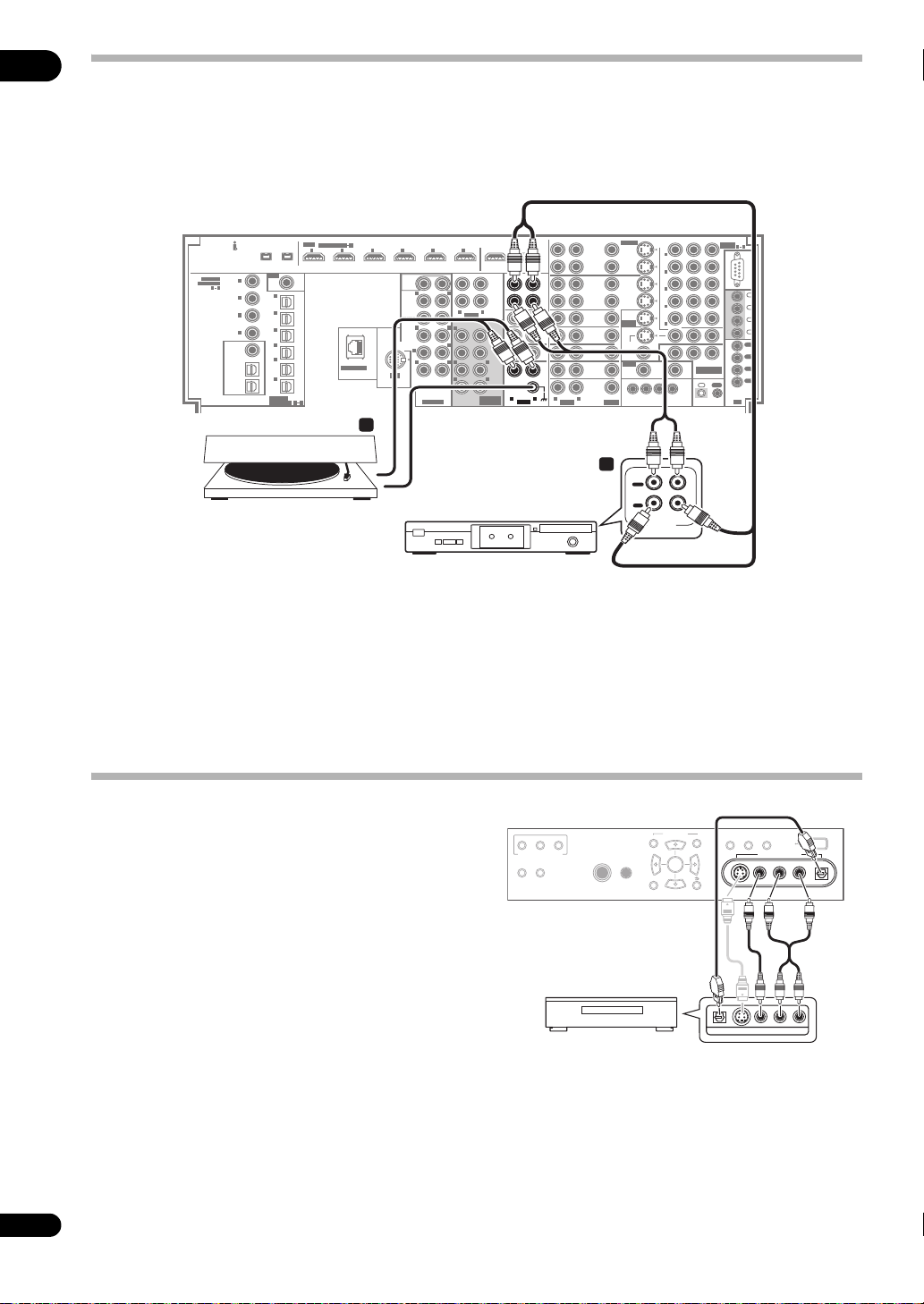
03
Подключение аналоговых аудиоисточников
Данный усилитель оборудован пятью входами только для стереофонических аудиосигналов. Один из данных входов
имеет соответствующие выходы для использования с аудиорекордерами.
Один из аудиовходов (PHONO) предназначен для приема проигрывателя, который не может использоваться ни для
каких других типов компонентов. Данный вход также оборудован терминалом заземления, что требуется для многих
проигрывателей.
SC-LX90
61
HDMI
ASSIGNABLE
IN1IN2IN3IN4IN5IN
S400S400
RF IN
2
(
)
For LD
1
IN
(TV)
2
IN
(SAT)
3
IN
(DVR/
VCR 1)
4
IN
(DVR/
VCR 2)
5
GAME
(CD-R/
IN
IN
TAPE/
MD)
OPTICAL
ASSIGNABLE
1)
6
LAN (10/100)
1 6
12
SUB
WOOFER
L
R
FRONT
12
CENTER
LR
SURROUND
(
)
Single
SURROUND
L
BACK
R
IN
R
iPod
L
EXTRA
PRE OUT
COAXIAL
ASSIGNABLE
(AUDIO)
1
IN
(
)
DVD/LD
1 4
2
IN
(BD)
3
IN
(CD)
4
IN
(SACD)
ZONE2
OUT
(VIDEO/
ZONE3
/SOURCE
OUT
SOURCE
OUT
2
Проигрыватель
Магнитофон, др.
1 Соедините аналоговые аудиовыходы
источника с одним из аудиовходов (
AUDIO
).
Подключите с помощью стереофонического аудиокабеля
RCA/гнездо звукоснимателя.
• Если подключается магнитофон, MD-рекордер и т.д.,
соедините аналоговые аудиовыходы (RECSEL OUT)
ресивера с аналоговыми аудиовходами устройства.
YP
ZONE3
OUT
R L
AUDIO IN/OUT
IN
(DVD/LD)
IN
(BD)
IN
(VIDEO/
GAME
1)
IN
(DVR/VCR 1)
IN
(DVR/VCR 2)
ZONE2
OUT
1
2
3
4
5
CONTROL
)
BPR
ASSIGN-
5
1
ABLE
RS232C
OUT
OUT
OUT
COMPONENT
VIDEO
OUT
IN
OUT
IR
Подключите
OUT1
6
(HDMI CTRL) OUT2
REC
REC
SEL
SEL
OUT
OUT
ZONE2
OUT
CD-R/
CD-R/
TAPE/
TAPE/
MD
MD
ZONE3
IN
IN
OUT
L
R
AUDIO
L
R
SUB W.
LR
LR
MULTI CH
CD
IN
SACD
FRONT
CENTER
SURROUND
SURROUND
BACK
IN
IN
TUNER
IN
IN
IN
PHONO
PHONO
LR
LR
AUDIO
AUDIO
2
Только для проигрывателей:
S-VIDEO
REC SEL
REC SEL
OUT
OUT
DVR/
VCR 1
IN
IN
REC SEL
REC SEL
OUT
OUT
DVR/
VCR 2
IN
IN
IN
(DVD/LD)
DVD/LD
IN
ASSIGNABLE
BD
IN
MONITOR
OUT
TV
IN
VIDEO
SAT
ZONE2
IN
OUT
12 V TRIGGER
VIDEO/
GAME 1
IN
VIDEOAUDIO
1
1 2 34
(
DC OUT 12V TOTAL 250 mA MAX
OUT
PLAY
IN
REC
LR
стереофонические аудиовыходы к входам
• Если на проигрывателе имеется провод заземления,
закрепите его на терминале заземления на данном
усилителе.
• Если на проигрывателе имеются выходы уровня
сигнала на линии (например, он оборудован
встроенным фоническим предварительным
усилителем), подключите его тогда к входам CD.
IN
1
IN
2
IN
3
IN
4
1
2
3
4
PHONO
.
26
Ru
Подключение компонента к входам на передней панели
На передней панели ресивера имеются следующие
входы: гнездо композитного видео (VIDEO), гнездо SVideo (S-VIDEO), стереофонические аналоговые
аудиовходы (AUDIO L/R) и оптический цифровой
аудиовход (DIGITAL IN). Эти подключения можно
использовать для любых компонентов аудио/видео, но
они особенно удобны для использования с переносными
устройствами, такими как, видеокамеры, игровые
видеоприставки и переносное аудио/видеооборудование.
• Нажмите на нижнюю часть крышки передней панели
для доступа к передним видеоподключениям.
ZONE2 ZONE3
CTRL
MULTI-ZONE CONTROL
SPEAKERS AUTO SURROUND
/STREAM DIRECT
PHONES
Телевизионная игра,
видеокамера, др.
• Выберите данные входы с помощью INPUT SELECT
(пульт ДУ) или регулятора INPUT SELECTOR
(передняя панель) для выбора VIDEO/GAME 2.
MCACC
SETUP MIC
PARAMETER
AUDIO VIDEO
ENTER
SETUP
RETURN
STATUS
DIGITAL OUT
LCD
DIMMER
VIEW
VIDEO/GAME 2 INPUT
VIDEO/GAME 2 INPUT
VIDEO OUTPUT
USB
DIGITAL INS-VIDEO VIDEO L R
DIGITAL INS-VIDEO VIDEO L RAUDIO
AUDIO
Page 27
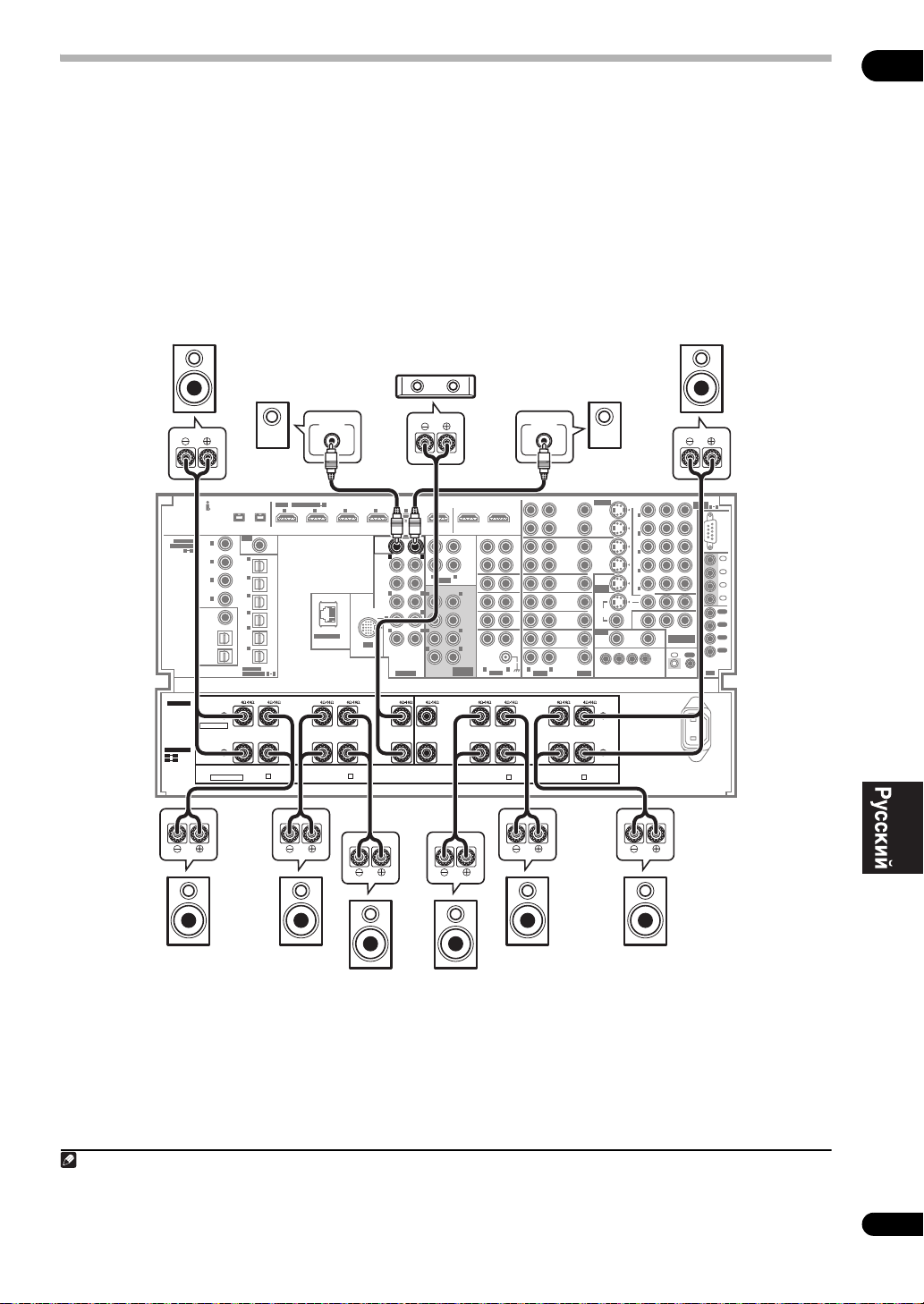
Установка акустической системы
Для наиболее полного использования возможностей
объемного звучания усилителя, подключите передние,
центральный громкоговорители, громкоговорители
объемного звучания А, объемного звучания В и заднего
объемного звучания, а также низкочастотные
громкоговорители.
выполнить и другие конфигурации: без подключения
низкочастотного или центрального громкоговорителя,
или даже без подключения громкоговорителей
объемного звучания. Вообще необходимы только
передние громкоговорители (правый и левый). Учтите,
что боковые громкоговорители объемного звучания
всегда нужно подключать в паре, однако задний
1
И хотя такая схема идеальна, можно
Передний
правый
Низкочастотный
громкоговоритель 2
LINE LEVEL
INPUT
61
HDMI
ASSIGNABLE
IN1IN2IN3IN4IN5IN
S400S400
RF IN
2
(
)
For LD
1
IN
(TV)
2
IN
(SAT)
3
IN
(DVR/
VCR 1)
4
IN
(DVR/
VCR 2)
5
IN
GAME
1)
6
IN
(CD-R/
TAPE/
MD)
OPTICAL
ASSIGNABLE
R2
4Ω16ΩR26Ω16Ω
FRONT
FRONT
LAN (10/100)
1 6
R3
R3 R4 R5 L5
6Ω16ΩR46Ω16Ω
SUR-
SUR-
SUR-
SUR-
ROUND-B
ROUND-B
ROUND-A
ROUND-A
LOW HIGH
LOW HIGH
R
R
SURROUND
SURROUND
IN
SURROUND
SURROUND
R
R
iPod
BACK
BACK
COAXIAL
ASSIGNABLE
SPEAKERS
SPEAKERS
SELECTABLE
SELECTABLE
SELECTABLE
SELECTABLE
R1 R5
R1 R5
L1
L5
L1
L5
SEE
SEE
INSTRUCTION
INSTRUCTION
MANUAL
MANUAL
VOIR LE MODE
VOIR LE MODE
D'EMPLOI
D'EMPLOI
(AUDIO)
1
IN
(
)
DVD/LD
1 4
2
IN
(BD)
3
IN
(CD)
4
IN
(SACD)
ZONE2
OUT
(VIDEO/
ZONE3
/SOURCE
OUT
SOURCE
OUT
R1
R1
Normal
Normal
FRONT FRONTCENTER
FRONT FRONTCENTER
LOW HIGH
LOW HIGH
All ch Bi-Amp.
All ch Bi-Amp.
Центральный
2
SUB
SUB
WOOFER
WOOFER
R
FRONT
CENTER
SURROUND
(
Single
SURROUND
BACK
R
R
EXTRA
PRE OUT
R5
6Ω16ΩL56Ω16Ω
LOW HIGH
LOW HIGH
CENTER
CENTER
громкоговоритель объемного звучания может быть
подключен отдельно (к терминалу левого заднего
громкоговорителя объемного звучания). На следующем
примере подключений показаны подключения для 9.2канального объемного звучания. Помните, что также
возможны другие шаблоны схем размещения
громкоговорителей и использования. Подробнее, см.
раздел Выбор шаблона схемы размещения
громкоговорителей/использования на стр.9.
Можно использовать громкоговорители с номинальным
импедансом между 6 Ω и 16 Ω (или между 4 Ω и 16 Ω
для терминалов R1/L1).
Передний
OUT1
6
(HDMI CTRL)
1
12
ZONE2
OUT
L
LR
ZONE3
OUT
12
L
R
AUDIO
LR
L
R
FRONT
)
SUB W.
L
CENTER
LR
L
SURROUND
LR
SURROUND
BACK
MULTI CH
IN
SURROUND
SURROUND
BACK
BACK
(Single)
(Single)
Низкочастотный
громкоговоритель 1
LINE LEVEL
INPUT
CD-R/
TAPE/
MD
SACD
TUNER
PHONO
SUR-
SUR-
ROUND-B
ROUND-B
L
L
REC SEL
OUT
DVR/
VCR 1
IN
REC
SEL
OUT
REC SEL
OUT
IN
IN
CD
DVD/LD
IN
IN
BD
IN
IN
TV
IN
IN
SAT
IN
IN
VIDEO/
GAME 1
IN
LR
L2
6Ω16Ω
SUR-
SUR-
ROUND-A
ROUND-A
HIGH LOW
HIGH LOW
FRONT
FRONT
OUT2
LR
AUDIO
L4
L4 L3 L2 L1
6Ω16ΩL36Ω16Ω
HIGH LOW
HIGH LOW
SURROUND
SURROUND
DVR/
VCR 2
VIDEOAUDIO
L1
4Ω16Ω
L
L
S-VIDEO
REC SEL
OUT
IN
REC SEL
OUT
IN
IN
(DVD/LD)
ASSIGNABLE
MONITOR
OUT
VIDEO
ZONE2
OUT
12 V TRIGGER
1 2 34
(
DC OUT 12V TOTAL 250 mA MAX
ZONE2
OUT
ZONE3
OUT
левый
1
IN
(DVD/LD)
2
IN
(BD)
3
IN
(VIDEO/
GAME
1)
4
IN
(DVR/VCR 1)
5
IN
(DVR/VCR 2)
BPR
YP
ASSIGN-
5
1
ABLE
RS232C
IN
1
IN
2
IN
3
IN
4
OUT
1
OUT
2
OUT
COMPONENT
VIDEO
3
OUT
CONTROL
)
4
IN
OUT
IR
AC IN
SC-LX90
03
Правый
объемного
звучания A
Правый
объемного
звучания B
Правый
задний
объемного
звучания
Левый
задний
объемного
звучания
Левый
объемного
звучания B
Левый
объемного
звучания A
Примечание
1• При использовании одного низкочастотного громкоговорителя, подключите его к терминалу SUBWOOFER 1.
• При использовании только одного заднего громкоговорителя объемного звучания, подключите его к терминалам L4 (Single).
• При подключении только двух задних громкоговорителей объемного звучания, подключите их к терминалам L2 (SL A) и R2 (SR A).
27
Ru
Page 28
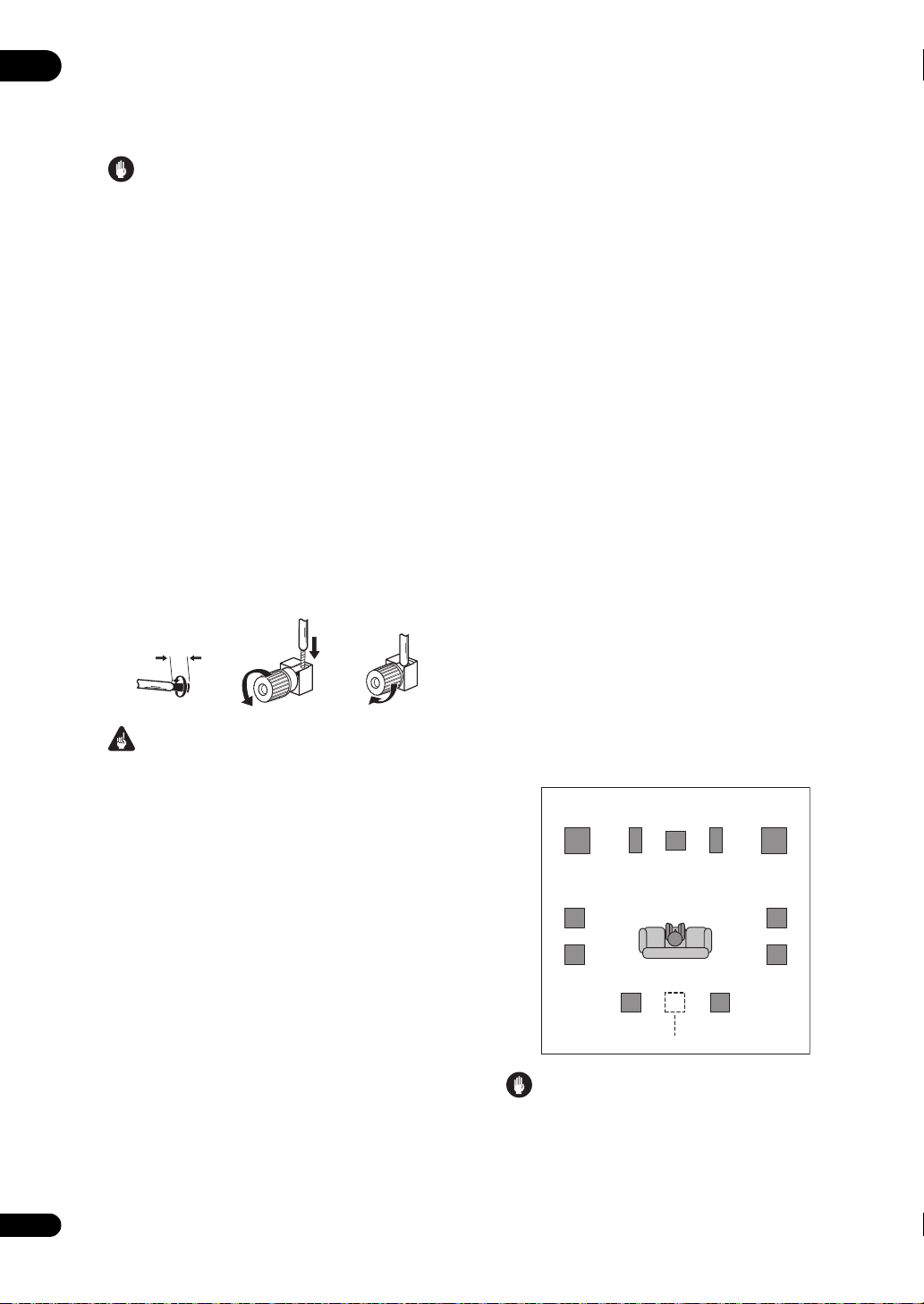
03
Подключение громкоговорителей
Подключение каждого громкоговорителя к усилителю
предусматривает подключение к положительному (+) и
отрицательному (–) терминалам. Убедитесь в том, что они
совпадают с терминалами на самих громкоговорителях.
Предупреждение
• Данные терминалы громкоговорителей содержат
ОПАСНОЕ ДЛЯ ЖИЗНИ напряжение. Во
избежание риска электрошока при подключении или
отсоединении кабелей громкоговорителей, перед
прикосновением к любым неизолированным частям,
отсоедините кабель питания.
Оголенные концы провода громкоговорителя должны
•
быть обязательно скручены и вставлены в терминал
громкоговорителя до конца. В случае прикосновения
оголенного провода громкоговорителя к задней
панели питание в качестве меры предосторожности
может отключиться.
Подключение зачищенным проводом
Убедитесь в том, что кабель громкоговорителя, который вы
собираетесь использовать, подготовлен соответствующим
образом, и с обоих его концов на 10 мм удалена изоляция, а
оголенные жилы провода скручены (
Для подключения терминала, ослабьте терминал на
несколько оборотов до появления пространства,
достаточного для того, чтобы вставить в него оголенный
провод (рис. Б). Вставив провод, затяните терминал,
чтобы провод был надежно зажат (рис. В).
рис. A рис. Брис. В
10 мм
Важное предупреждение
• О подключении противоположных концов кабелей
громкоговорителей к самим громкоговорителям см.
документацию к ним.
• При использовании низкочастотного
громкоговорителя, сертифицированного THX,
используйте гнездо THX INPUT на низкочастотном
громкоговорителе (если он имеет такое гнездо) или
установите переключатель фильтра на
низкочастотном громкоговорителе в положение THX.
рис. A
).
• В случае расположения громкоговорителей около
телевизора рекомендуется использовать
громкоговорители магнитозащищенного типа, во
избежание возможных помех, таких как изменение
цвета изображения при включении телевизора. Если
громкоговорителей магнитозащищенного типа нет, и
на экране телевизора заметно искажение цветов,
отодвиньте громкоговорители от телевизора.
• Если используется центральный громкоговоритель,
разместите передние громкоговорители под большим
углом. Если нет – под меньшим углом.
• Расположите центральный громкоговоритель под
телевизором или над ним, чтобы звучание
центрального канала исходило от экрана телевизора.
Убедитесь также в том, что центральный
громкоговоритель не пересекает линию,
образованную выступающими краями левого и
правого громкоговорителей.
• Лучше всего поверните громкоговорители в
направлении места слушателя. Угол зависит от
размера помещения. Для более просторных
помещений используйте меньший угол.
• Громкоговорители объемного звучания и задние
громкоговорители объемного звучания следует
размещать на высоте 60 см дo 90 см над уровнем уха
слушателя с небольшим наклоном вниз. Убедитесь в
том, что громкоговорители не направлены навстречу
друг другу. При воспроизведении дисков DVD-Audio
громкоговорители должны быть расположены сзади
ближе к слушателю, чем при воспроизведении в
режиме домашнего кинотеатра.
• Старайтесь не размещать громкоговорители
объемного звучания от места слушателя дальне, чем
передние и центральные громкоговорители. В
противном случае может произойти ослабление
эффекта объемного звучания.
• Для получения наилучшего качества объемного
звучания установите громкоговорители, как показано
ниже. Для предотвращения несчастных случаев и
улучшения качества звучания выполняйте надежную
установку всех громкоговорителей.
Передний
левый
Низкочастотный
громкоговоритель
Левый объемного
звучания A
Центральный
Низкочастотный
громкоговоритель
Передний
правый
Правый объемного
звучания A
28
Ru
Расположение громкоговорителей
На качество звучания очень сильно влияет расположение
громкоговорителей в комнате. Следующие инструкции
помогут вам достичь наилучшего результата звучания
акустической системы.
• Низкочастотный громкоговоритель можно поставить
на пол. Оптимальным вариантом является
расположение остальных громкоговорителей
приблизительно на уровне уха. Не рекомендуется
ставить громкоговорители (кроме низкочастотного)
на пол или монтировать их высоко на стене.
• Для получения наилучшего стереоэффекта поместите
передние громкоговорители на расстоянии 2 м до 3 м
друг от друга и на равном расстоянии от телевизора.
Левый объемного
звучания B
объемного звучания
Один задний громкоговоритель объемного звучания
Место слушателя
Левый задний
Правый объемного
звучания B
Правый задний
объемного звучания
Предупреждение
Убедитесь, что все громкоговорители надежно
•
установлены. При этом не только улучшается качество
звучания, но и уменьшается риск повреждения
устройства или получения травмы в результате
падения громкоговорителей, вызванного внешними
воздействиями, например землетрясением.
Page 29
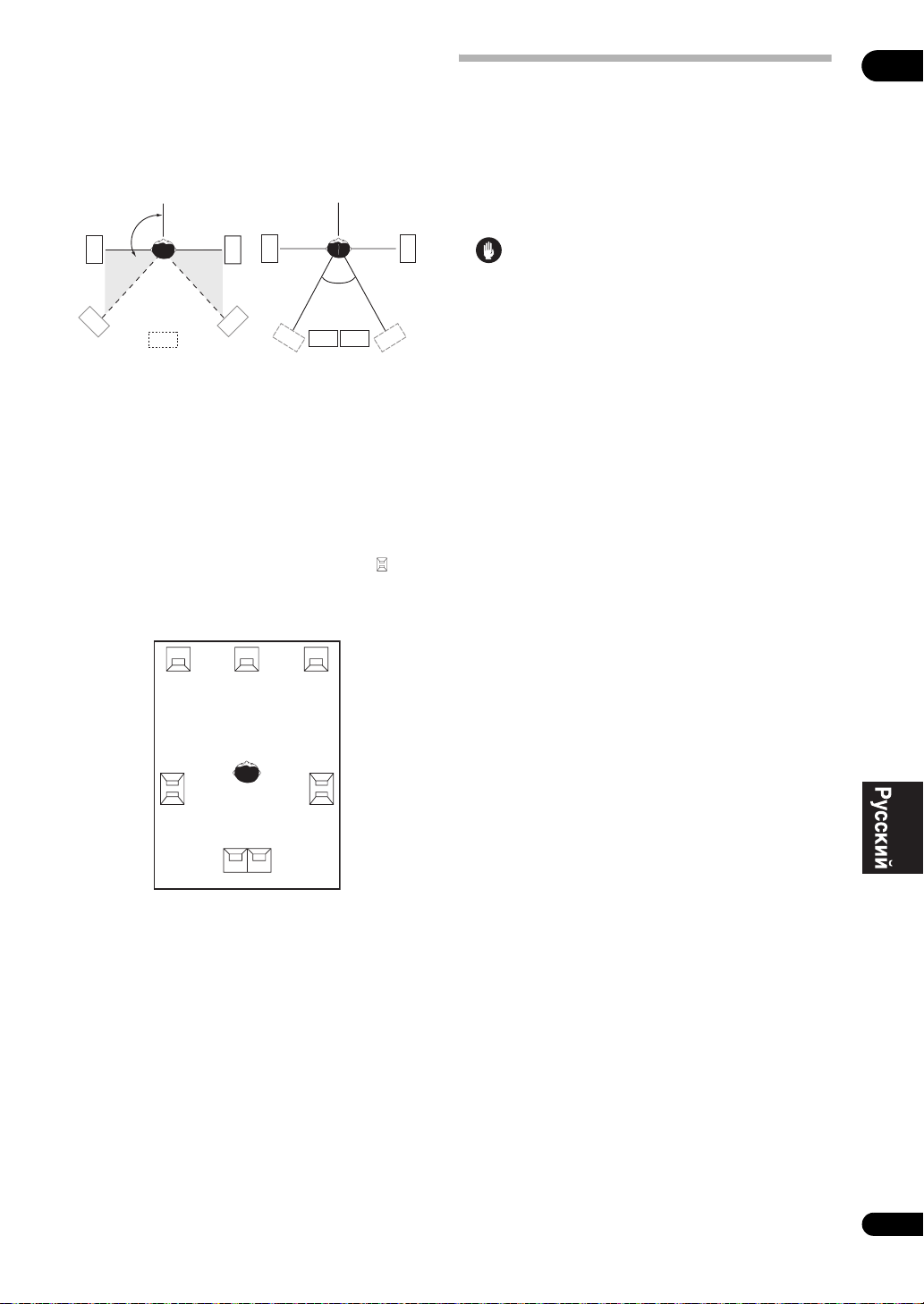
На схемах ниже показаны рекомендуемые варианты
размещения громкоговорителей объемного звучания и
задних громкоговорителей объемного звучания. На
первой схеме (рис. A) показано размещение с одним
подключенным задним громкоговорителем объемного
звучания (или без него). На второй схеме (рис. Б)
показано размещение с двумя задними
громкоговорителями объемного звучания.
90° до 120°
Подключение усилителя к электросети
Подключайте данный усилитель к электросети только
после подключения к нему всех компонентов, в том числе
и громкоговорителей.
1 Подключите поставляемый кабель питания к
гнезду
AC IN
на задней стороне усилителя.
2 Подключите другой конец к электророзетке.
03
LS
LS
рис. A
LS
RS
0° до 60°
RS
SBL
SBL
SB
рис. Б
SBR
RS
SBR
• Если используются два задних громкоговорителя
объемного звучания, THX рекомендует разместить их
на одинаковом расстоянии от места слушателя (см.
ниже).
Настройка акустической системы THX
Если в распоряжении имеется полная акустическая
система THX, следуйте инструкциям на схеме ниже для
расстановки громкоговорителей. Обратите внимание, что
громкоговорители объемного звучания (символ
обозначает громкоговорители с двухполюсным
излучением) должны звучать под углом, параллельно
слушателю.
L
SL
C
R
SR
Предупреждение
• Держите кабель питания за вилку. Вынимая вилку из
электророзетки, никогда не тяните за сам кабель,
никогда не дотрагивайтесь до кабеля питания
влажными руками, так как это может стать причиной
короткого замыкания и поражения электрическим
током. Не допускайте установки на кабель питания
самого проигрывателя, предметов мебели или других
предметов и его защемления любыми другими
способами. Не допускайте образования на кабеле
узлов или его спутывания с другими кабелями.
Кабели питания следует прокладывать в таких
местах, где возможность наступить на них будет
маловероятной. Поврежденный кабель питания
может стать причиной возгорания или поражения
электрическим током. Периодически проверяйте
кабель питания. Если обнаружится его повреждение,
обратитесь в ближайший сервисный центр,
уполномоченный компанией Pioneer, по поводу его
замены.
• Если усилитель не используется постоянно,
например, во время отпуска, всегда отсоединяйте
вилку кабеля питания от электросети.
• Перед отсоединением, убедитесь в том, что покас
синий свет кнопки STANDBY/ON.
Объемное
звучание
SBL
Задний объемного звучания
Объемное
звучание
SBR
• Если имеются два громкоговорителя, THX
рекомендует размещать их на равном расстоянии до
места слушателя для следующих режимов THX: THX
Ultra2 CINEMA, THX Ultra2 MUSIC и THX Ultra2
GAMES.
См. также раздел THX Audio Setting на стр.54 для
установки настроек, обеспечивающих наилучшее
звучание при использовании режима Home THX (стр. 35).
29
Ru
Page 30

04
Раздел 4:
Органы управления и индикаторы
Передняя панель
1 2
INPUT
SELECTOR
STANDBY/ON
12
ZONE2 ZONE3
CTRL
MULTI-ZONE CONTROL
SPEAKERS AUTO SURROUND
/STREAM DIRECT
3 75 89106
4
ACTIVE MONITOR
13 14 15 16 18 1917
PARAMETER
AUDIO VIDEO
ENTER
MCACC
PHONES
SETUP MIC
SETUP
SC-LX90
MASTER
VOLUME
STATUS
R1R2R3R4R5
LCD
VIEW
DIMMER
VIDEO/GAME 2 INPUT
AUDIO
USB
DIGITAL INS-VIDEO VIDEO L R
L5L4L3L2L1
RETURN
30
Ru
201121 22 23 24 25 26
1
STANDBY/ON
Используется для включения усилителя или его
переключения в режим ожидания. При включении
усилителя высвечивается индикатор питания.
2Peryлятор
Используйте для выбора источника приема.
3 Индикатор
Высвечивается для обозначения выбора режима Phase
Control или Full Band Phase Control (стр. 14).
4 Сенсор ДУ
Принимает сигналы от пульта ДУ (см. раздел Дальность
INPUT SELECTOR
PHASE CONTROL
5 Индикатор
ADVANCED MCACC
Высвечивается, если выбрана одна из предварительно
заданных настроек MCACC (стр. 37).
1
6 ЖК дисплей
7 Индикатор
i.LINK
Высвечивается при выборе компонента, оборудованного
i.LINK-Audio (стр. 58).
8 Индикатор
HDMI
Мигает при подключении компонента, оборудованного
HDMI; светится, когда компонент подключен (стр.18).
действия пульта ДУ на стр. 31).
Примечание
1 Индикатор МСАСС не высвечивается, когда текущая выбранная предустановленная память МСАСС не была откорректирована с помощью Acoustic
Calibration EQ Professional или когда EQ установлен на OFF в меню AUDIO PARAMETER (см. раздел Настройка аудиоопций на стр. 99).
Page 31

9Peryлятор
10 Индикатор
MASTER VOLUME
ACTIVE MONITOR
Высвечиваются индикаторы терминалов
громкоговорителей, совместимых с выходом звучания.
11 Органы управления передней панели
Для доступа к органам управления передней панели,
мягко нажмите пальцем на нижнюю третью часть панели.
INPUT
SELECTOR
STANDBY/ON
L1
12
MULTI-ZONE CONTROL
S
C
-L
X
9
L2
0
L3
ACTIVE MON
L4
L5
IT
O
R
R5
R4
R3
R2
R1
M
A
ST
V
E
O
R
LU
M
E
При выполнении подключений MULTI-ZONE (см. раздел
Прослушивание MULTI-ZONE на стр. 64), используйте
данные органы управления для управления вторичной
зоны с основной зоны (см. раздел Использование органов
управления MULTI-ZONE на стр.66).
13
AUDIO PARAMETER
Используйте для доступа к аудиоопциям (стр. 99).
14
VIDEO PARAMETER
Используйте для доступа к видеоопциям (стр. 101).
15
///
/
ENTER
Кнопки со стрелками используются при настройке
системы объемного звучания (см. стр. 40).
16
STATUS
На ЖК дисплее отображается информация о текущих
выбранных и установленных функциях, входном сигнале,
др. (стр. 104).
17
LCD VIEW
Отображаемая на ЖК дисплее информация может
переключаться в три шага (стр.103).
18
DIMMER
Уменьшение или увеличение яркости ЖК дисплея
(стр. 103).
19 Интерфейс
USB
Подключите аудиоустройство USB для воспроизведения
(стр. 73).
20
SPEAKERS
Служит для переключения акустической системы
(стр. 61).
21
AUTO SURROUND/STREAM DIRECT
Нажмите для выбора режима прослушивания Auto
Surround (стр. 34) или Stream Direct (стр.36).
22 Гнездо
PHONES
Используется для подключения наушников. При
подключении наушников звучание не будет
воспроизводиться через громкоговорители.
23 Гнездо
MCACC SETUP MIC
Служит для подключения прилагаемого микрофона.
24 SETUP
Нажмите для доступа к Меню System Setup (стр. 40).
25
RETURN
Нажмите для подтверждения и выхода из текущего
экрана меню.
26
VIDEO/GAME 2 INPUT
См. раздел Подключение компонента к входам на
передней панели на стр. 26.
Дальность действия пульта ДУ
Эффективность работы пульта ДУ может снижаться в
следующих случаях:
• При наличии препятствий между пультом ДУ и
сенсором ДУ усилителя.
• При попадании на сенсор ДУ ярких солнечных лучей
или сильного света флуоресцентной лампы.
• При расположении усилителя вблизи устройств,
излучающих инфракрасные лучи.
• При одновременном управлении усилителем от
другого инфракрасного пульта ДУ.
INP
UT
SE
L
E
C
T
30°
30°
7 м
OR
S
T
A
N
D
B
Y
/O
N
L1
L
2
L3
L4
SC-LX90
ACTI
V
E M
ONITOR
L5
R5
R4
R
3
R2
R1
MASTER
VOLUME
04
31
Ru
Page 32

04
32
Ru
Пульт ДУ
1
MAIN
AV AMPLIFIER
DVD
DVR1
HOME MEDIA
GALLERY
TUNER
ZONE2
DVR2
PHONO
2
3
4
5
CH
6
TV CONTROL
INPUT MUTE MUTE
AUDIO
PARAMETER
7
TOP MENU
8
SETUP
STATUS
9
THX
STEREO/
AUTO/
F.S.SURR
10
11
DIRECT
SIGNAL SEL SLEEP AUDIODIMMER
SR+
A.ATT GENRE
MCACC
CLR
Для удобства пульт ДУ размечен цветовой кодировкой в
соответствии с управляемым компонентом по
следующей системе:
• Белая – управление усилителем, управление
телевизором
• Синяя – Другие элементы управления
1 Переключатель селектора управления MULTIZONE
Переключайте для управления основной зоной, зоной 2 и
зоной 3 (стр.64).
2
AV AMPLIFIER
Включение и переключение данного усилителя в режим
ожидания.
3
MULTI OPERATION
Эта кнопка служит для выполнения групповых операций
(стр.108).
4 Кнопки источника входа
Нажмите одну из этих кнопок для выбора другого
управляемого компонента (см. раздел Управление
остальными функциями системы на стр. 106).
SOURCE
3
MULTI
OPERATION
BD TV SAT
VIDEO1
VIDEO2
CD
TV AMP
SBch PHASE iPod CTRL
SACD
iPo d HDMI
INPUT SELECT
SOURCE
VOL
ENTER
CH LEVEL
STANDARD ADV SURR
HDMI OUT
ENTER
CD-R
VOL
VIDEO
PARAMETER
MENU
RETURN
DISP
CH
12
13
14
15
16
5 Символьный дисплей (ЖКД)
На данном дисплее отображается информация при
передаче сигналов управления.
Следующие команды отображаются при настройке
пульта ДУ для управлениями другими компонентами (см.
раздел Управление остальными функциями системы на
стр. 106):
SETUP – Обозначает режим установки, в котором
можно выбрать настройки, приведенные ниже.
PRESET – См. раздел Непосредственный ввод кодов
компонентов на стр. 106.
LEARNING – См. раздел Программирование
сигналов от других пультов ДУ на стр. 106.
MULTI OP – См. раздел Групповые операции (Multi
Operation) и выключение системы (System Off) на
стр.108.
SYS OFF – См. раздел Групповые операции (Multi
Operation) и выключение системы (System Off) на
стр.108.
DIRECT F – См. раздел Функция Direct на стр. 108.
RENAME – См. раздел Переименование источника
входа на стр. 108.
ERASE – См. раздел Стирание одной из настроек
кнопки пульта ДУ на стр.107.
RESET – См. раздел Сброс предварительно
заданных настроек пульта ДУ на стр. 107.
READ ID – См. раздел Подтверждение
предварительно заданных кодов на стр.108.
6 Кнопки
TV CONTROL
Эти кнопки предназначены для управления телевизором,
которому присвоена кнопка TV. Поэтому, если к системе
необходимо подключить только один телевизор,
присвойте ему кнопку источника входа TV (см. стр. 106
для получения дополнительной информации).
TV – Служит для включения/выключения питания
телевизора.
TV VOL +/– – Служит для регулировки громкости
телевизора.
INPUT – Используйте для выбора входного сигнала
телевизора.
TV CH +/– – Нажмите для выбора каналов.
MUTE – Используйте для приглушения звучания или
отмены режима приглушения.
7 Кнопки управления тюнером/компонентом/SETUP
Доступ к этим кнопкам возможен после выбора
соответствующей кнопки источника входа (
Установите переключатель селектора управления
и т.д.).
для доступа к следующим органам управления:
на AMP
DVD, DVR 1, TV
AUDIO PARAMETER – Используйте для доступа к
аудиоопциям (стр.99).
VIDEO PARAMETER – Используйте для доступа к
видеоопциям (стр.101).
SETUP – Используйте для доступа к меню System
Setup (стр. 40).
RETURN – Нажмите для подтверждения и выхода из
текущего экрана меню (также используйте для
возврата в предыдущее меню дисков DVD или для
выбора закрытых субтитров цифрового телевизора).
,
Page 33

8
THX
AUTO/
DIRECT
STANDARD
R
VIDEO
PARAMETER
MENU
OP MENU
RETURN
STATUS
CH LEVEL
ADV SURR
STEREO/
F.S.SURR
MUTE
SETUP
MUTE
ENTER
///
/
ENTER
Кнопки со стрелками используются при настройке
системы объемного звучания (см. стр. 40) и аудио и
видеоопций (стр. 99 и 101). Также они служат для работы
с меню и параметрами DVD и управления магнитофоном
1 в двухкассетном проигрывателе.
9 Кнопки управления компонентами
Основные кнопки (, и т.д.) служат для управления
компонентом, предварительно выбранным с помощью
кнопок источника входа.
Доступ к органам управления, размещенным над этими
кнопками, возможен после выбора соответствующей
кнопки источника входа (например, DVD, DVR 1 или
TV). При установке переключателя селектора управления
на AMP доступны следующие органы управления.
STATUS – Нажмите для проверки выбранных
настроек усилителя (стр. 104).
CH LEVEL – Нажмите повторно для выбора канала, а
затем при помощи кнопок / отрегулируйте
уровень (стр. 53).
10 Органы управления усилителем
STEREO/F.S.SURR – Переключает режим
стереофонического воспроизведения (стр.36) и
режим Front Stage Surround Advance (стр. 36).
AUTO/DIRECT – Нажмите для выбора режима
прослушивания Auto Surround (стр.34) или Stream
Direct (стр. 36).
THX – Нажмите для выбора режима прослушивания
Home THX (стр.35).
STANDARD – Нажмите эту кнопку для стандартного
декодирования и переключения между различными
параметрами 2 Pro Logic IIx и Neo:6 (стр. 34).
ADV SURR – Используйте для переключения между
различными режимами объемного звучания (стр. 35).
11 Цифровые кнопки и другие органы управления
усилителем/компонентом
Цифровые кнопки служат для непосредственного выбора
дорожки на CD, DVD, др.
ENTER может использоваться для ввода команд для
телевизора или цифрового телевидения.
После установки переключателя управления пульта ДУ
на AMP:
SIGNAL SEL – Используйте для выбора источника
входного сигнала (стр.37).
SLEEP – Используйте для установки усилителя в
режим отключения и выбора периода времени до
отключения (стр. 103).
DIMMER – Уменьшает или увеличивает яркость
дисплея (стр. 103).
SR+ – Включение/выключение режима SR+ (стр. 69).
SBch – Служит для выбора физического/
виртуального режима заднего канала объемного
звучания (стр.37).
PHASE – Нажмите для включения/выключения
Phase Control или Full Band Phase Control (стр.14).
A.ATT – Аттенюирует (понижает) уровень
аналогового входного сигнала для предотвращения
искажений (стр. 103).
GENRE – Автоматический выбор наиболее
подходящего режима Advanced Surround для жанра
текущего воспроизводимого источника (данная
функция доступна только при подключении к
данному усилителю рекордера DVD производства
Pioneer, поддерживающего HDMI Control, через
HDMI) (стр.39).
HDMI OUT – Переключение выходного терминала
HDMI (стр. 103).
MCACC – Нажмите для перехода между
предварительно заданными настройками MCACC
(стр. 37).
12
SOURCE
Нажмите для включения/выключения других
компонентов, подключенных к усилителю (для более
подробной информации, см. стр. 106).
13
INPUT SELECT
Используйте для выбора источника входа.
14 Переключатель селектора управления пульта
ДУ
Установите на AMP для управления усилителем, на TV
или SOURCE для управления телевизором или
устройством-источником.
Когда данный переключатель установлен на AMP, можно
управлять усилителем (используется для выбора зеленых
команд над цифровыми кнопками (A.ATT, др.). Данный
переключатель также используется для настройки
объемного звучания (стр.11, стр.40).
15
VOL +/–
Служит для установки общего уровня громкости.
16
MUTE
Используется для отключения звучания или включения
отключенного звучания (регулировка громкости также
включает звучание).
Кнопка подсветки
пульта ДУ
На пульте ДУ данного усилителя, при управлении кнопками или
переключении переключателя селектора управления пульта ДУ,
включается подсветка некоторых кнопок и ЖК дисплея. Они также
высвечиваются при нажатии кнопки подсветки пульта ДУ, и
отключаются при повторном нажатии кнопки. Данная функция
удобна при использовании в темных комнатах.
Для отключения подсветки при управлении кнопками, нажмите и
удерживайте кнопку подсветки пульта ДУ на 5 секунд, пока на ЖК
дисплее не отобразится LIGHT_M2. Для возврата к исходной
установке, снова удерживайте нажатой кнопку подсветки пульта ДУ
на 5 секунд, пока на ЖК дисплее не отобразится LIGHT_M1.
04
33
Ru
Page 34

05
Раздел 5:
Прослушивание системы
34
Ru
Важное предупреждение
• Режимы прослушивания и многие функции,
описанные в данном разделе, могут быть недоступны
Стандартное объемное звучание
Следующие режимы обеспечивают основное объемное
звучание для стереофонических и многоканальных
источников.
3
в зависимости от источника, выбранного в данным
момент, настроек и состояния усилителя. Подробнее,
см. раздел Режимы прослушивания для других
форматов входных сигналов на стр. 141.
Автоматическое воспроизведение
Существует несколько способов прослушивания
источников при помощи данного усилителя, но самым
простым и наиболее непосредственным вариантом
прослушивания является функция Auto Surround.
Усилитель автоматически обнаруживает, какого рода
источник воспроизводится, и при необходимости
выбирает многоканальное или стереофоническое
воспроизведение.
• Во время прослушивания источника нажмите
кнопку
AUTO/DIRECT (AUTO SURROUND/STREAM
DIRECT
)2 для автоматического воспроизведения
источника.
Функция AUTO SURROUND на некоторое время
отображается на дисплее перед отображением формата
декодирования или воспроизведения. Для получения
информации об обработке источника используйте
индикаторы цифрового формата на переднем ЖК
дисплее.
1
THX
AUTO/
AUTO/
DIRECT
DIRECT
SIGNAL SEL SLEEP AUDIODIMMER
STEREO/
F.S.SURR
STANDARD ADV SURR
• Во время прослушивания источника нажмите
STANDARD
кнопку
Если это необходимо, повторно нажмите данную кнопку
для выбора режима прослушивания.
• Если источником является закодированный сигнал
Dolby Digital, DTS или Dolby Surround, будет
автоматически выбран нужный формат
декодирования, который отобразится на дисплее.
Для двухканальных источников можно выбрать:
• 2 Pro Logic IIx MOVIE – Вывод звучания,
содержащего до 7.1-каналов (наилучшим образом
подходит для кинофильмов)
• 2 Pro Logic IIx MUSIC – Вывод звучания,
содержащего до 7.1-каналов (наилучшим образом
подходит для музыки)
• 2 Pro Logic IIx GAME– Вывод звучания,
содержащего до 7.1-каналов (наилучшим образом
подходит для видеоигр)
• 2 PRO LOGIC – 4.1-канальное объемное звучание
(громкоговорители объемного звучания
воспроизводят монофоническое звучание)
• Neo:6 CINEMA – 7.1-канальное звучание
(наилучшим образом подходит для кинофильмов)
• Neo:6 MUSIC – 7.1-канальное звучание (наилучшим
образом подходит для музыки)
• Neural THX – Вывод звучания, содержащего до 7.1-
THX
STEREO/
AUTO/
STANDARD ADV SURRSTANDARD
F.S.SURR
DIRECT
SIGNAL SEL SLEEP AUDIODIMMER
.
5
4
6
каналов (наилучшим образом подходит для музыки)
Прослушивание в режиме объемного
звучания
С помощью данного усилителя можно прослушивать
любой источник в режиме объемного звучания. Однако
то, какими параметрами можно будет воспользоваться,
зависит от настройки громкоговорителя и типа
прослушиваемого источника.
Если подключены задние громкоговорители объемного
звучания, см. также раздел Использование обработки
заднего канала объемного звучания на стр. 37.
Примечание
1• Форматы стереофонического объмного звучания (матричные) декодируются соответствующим образом с использованием Neo:6 CINEMA или 2 Pro
Logic IIx MOVIE (подробнее о данных форматах декодирования, см. раздел Прослушивание в режиме объемного звучания выше).
• При подключении наушников, функция Auto Surround отменяется.
2 Для получения информации о дополнительных параметрах см. раздел Использование функции Stream Direct на стр. 36.
3 В режимах, выдающих 6.1-канальное звучание, тот же самый сигнал слышен из обоих задних громкоговорителей объемного звучания.
4 При переключении обработки заднего канала объемного звучания (стр. 37) на OFF, или при установке задних громкоговорителей объемного звучания на
NO (это происходит автоматически, если Настройка выхода громкоговорителя на стр. 43 установлен на All Ch Bi-Amp), 2 Pro Logic IIx переключается
на 2 Pro Logic II (5.2-канальное звучание).
5 При прослушивании 2-канальных источников в режиме Dolby Pro Logic IIx Music имеется три дополнительных параметра, которые можно
отрегулировать: Center Width, Dimension и Panorama. Для получения информации об их регулировке см. раздел Настройка аудиоопций на стр. 99.
6 При прослушивании 2-канальных источников в режиме Neo:6 Music можно также отрегулировать центральное звуковое пространство (см. раздел
Настройка аудиоопций на стр. 99).
7 Neural THX можно выбрать при приеме аналогового или PCM сигнала.
Для многоканальных источников, если подключен(ы)
задний(е) громкоговоритель(и) объемного звучания и
выбран параметр SBch ON
(Задний канал объемного
звучания ВКЛ.), можно выбрать (в зависимости от формата):
• 2 Pro Logic IIx MOVIE – См. выше (доступен
только при использовании двух задних
громкоговорителей объемного звучания)
• 2 Pro Logic IIx MUSIC – См. выше
• Dolby Digital EX –
Создает объемное звучание
заднего канала для 5.1-канальных источников и
обеспечивает только декодирование для 6.1-канальных
источников (таких как Dolby Digital Surround EX)
7
Page 35

• DTS-ES –
Позволяет прослушивати 6.1-канальное
воспроизведение источников с декодированием DTS-ES
• DTS Neo:6 – Позволяет прослушивать 6.1-канальное
воспроизведение источников с декодированием DTS
Использование режимов Home THX
THX и Home THX представляют собой технические
стандарты, созданные компанией THX Ltd. для озвучивания
кинотеатров и домашних кинотеатров. Стандарт Home THX
разработан для того, чтобы звучание домашних кинотеатров
больше напоминало звучание в кинотеатре.
В зависимости от источника и выбранных настроек
обработки заднего канала объемного звучания будут
доступны различные параметры стандарта THX (для
получения дополнительной информации см. раздел
Использование обработки заднего канала объемного
звучания на стр.37).
STATUS
SOURCE
SOURCE
TV AMP
TV AMP
VOLCH
VOL
1 Установите переключатель селектора
AMP
управления на
2 Нажмите кнопку
прослушивания.
.
THX
1
для выбора режима
Для двухканальных источников несколько раз подряд
нажмите кнопку THX для выбора процесса матричного
декодирования для режима THX CINEMA (для
получения информации о каждом процессе см. раздел
Прослушивание в режиме объемного звучания на стр. 34):
• 2 Pro Logic IIx MOVIE+THX
• 2 PRO LOGIC+THX CINEMA
• Neo:6 CINEMA+THX
• 2 Pro Logic IIx MUSIC+THX
• Neo:6 MUSIC+THX
• 2 Pro Logic IIx GAME+THX
• THX Ultra2 GAMES
Для многоканальных источников несколько раз подряд
нажмите кнопку THX для выбора:
• THX Surround EX – Позволяет прослушивать 6.1-
или 7.1-канальное звучание от источников с 5.1канальным звучанием
• 2 Pro Logic IIx MOVIE+THX
• THX Ultra2 CINEMA –
Позволяет прослушивать 7.1-
канальное звучание источников с 5.1-канальным звучанием
• 2 Pro Logic IIx MUSIC+THX
• THX Ultra2 MUSIC – Данный режим подходит не
только для источников, записанных в формате Dolby
Digital и DTS, но также для всех многоканальных
музыкальных источников (DVD-Audio, др.).
• THX Ultra2 GAMES – Данный режим подходит для
воспроизведения звучания игр.
THX
THX
AUTO/
DIRECT
STEREO/
F.S.SURR
CH LEVEL
STANDARD ADV SURR
Использование дополнительных эффектов
объемного звучания
Эффекты дополнительного объемного звучания можно
использовать для получения дополнительных эффектов
объемного звучания. Большинство режимов Advanced
Surround предназначены для воспроизведения звуковых
дорожек фильмов, но некоторые режимы подходят также
для прослушивания музыки. При воспроизведении
различных звуковых дорожек попробуйте использовать
разные параметры, чтобы выбрать параметр подходящий
вам более всего.
THX
STEREO/
AUTO/
STANDARD ADV SURRADV SURR
F.S.SURR
DIRECT
SIGNAL SEL SLEEP AUDIODIMMER
• Нажимайте кнопки
режима прослушивания.
• ACTION – Предназначен для боевиков с
динамичными звуковыми дорожками
• DRAMA – Предназначен для фильмов, насыщенных
диалогами
• SCI-FI – Предназначен для фантастических фильмов
с большим количеством спецэффектов
• MONOFILM – Создает объемное звучание из
монофонических звуковых дорожек
• ENTERTAINMENT SHOW – Подходит для
музыкальных источников
• EXPANDED THEATER – Создает очень широкую
стереобазу
3
• TV SURROUND – Обеспечивает объемное звучание
для монофонических и стереофонических ТВ
источников
• ADVANCED GAME – Подходит для видеоигр
• SPORTS – Подходит для спортивных программ
• CLASSICAL – Обеспечивает звучание, как в
большом концертном зале
• ROCK/POP – Создает звучание «живого» рок-
концерта
• UNPLUGGED – Подходит для акустических
музыкальных источников
• EXTENDED STEREO – Обеспечивает
многоканальное звучание стереофонического
источника с использованием всех громкоговорителей
• PHONES SURROUND – При прослушивании с
помощью наушников можно достичь эффекта общего
объемного звучания.
Совет
• Если выбран режим прослушивания Advanced
Surround уровень эффектов можно регулировать,
используя параметр EFFECT, как описано в разделе
Настройка аудиоопций на стр. 99.
ADV SURR
2
для выбора
05
Примечание
1• Если имеется только один подключенный задний громкоговоритель объемного звучания, THX Ultra2 GAMES недоступен.
• Режимы THX невозможно использовать при подключенных наушниках.
2• В зависимости от источника и выбранного режима звучания задние громкоговорители объемного звучания в текущей системе громкоговорителей могут
не воспроизводить звучание. Подробнее об этом см. раздел Использование обработки заднего канала объемного звучания на стр. 37.
• Если нажать кнопку ADV SURR при подключенных наушниках, будет автоматически выбран режим PHONES SURROUND.
3 Используйте для источников Dolby Pro Logic для обеспечения стереофонического эффекта объемного звучания (стереофоническое поле шире по
сравнению со стандартными режимами источников формата Dolby Digital).
35
Ru
Page 36

05
Прослушивание в стереофоническом
режиме
При выборе STEREO источник будет воспроизводиться
только через передние правый и левый громкоговорители
(и, возможно, через низкочастотный громкоговоритель в
зависимости от настроек громкоговорителей).
Mногоканальные источники Dolby Digital, DTS и WMA9
Pro декодируются в стереозвучание.
THX
STEREO/
STEREO/
AUTO/
STANDARD ADV SURR
F.S.SURR
F.S.SURR
DIRECT
Позиция FOCUS
(рекомендуется)
Передний левый
громкоговоритель
Передний правый
громкоговоритель
Позиция WIDE
Передний левый
громкоговоритель
Передний правый
громкоговоритель
SIGNAL SEL SLEEP AUDIODIMMER
• При прослушивании источника нажмите кнопку
STEREO/F.S.SURR
для воспроизведения в
стереофоническом режиме.
Нажимайте для переключения между режимами:
• STEREO – Звук будет воспроизводиться с
настройками объемного звучания, и можно
воспользоваться функциями Midnight, Loudness и
Tone.
• F.S.SURR FOCUS – См. раздел Использование Front
Stage Surround Advance ниже.
• F.S.SURR WIDE – См. раздел Использование Front
Stage Surround Advance ниже.
Использование Front Stage Surround
Advance
Функция Front Stage Surround Advance позволяет создать
естественные эффекты объемного звучания с
использованием только передних громкоговорителей и
низкочастотного громкоговорителя.
THX
STEREO/
STEREO/
AUTO/
STANDARD ADV SURR
F.S.SURR
F.S.SURR
DIRECT
SIGNAL SEL SLEEP AUDIODIMMER
• При прослушивании источника, нажимайте
STEREO/F.S.SURR
Stage Surround Advance.
• STEREO – См. раздел Прослушивание в
стереофоническом режиме выше.
• F.S.SURR FOCUS – Используется для обеспечения
богатого эффекта объемного звучания,
направленного в центра, в месте слияния
звукопроекции передних левого и правого
громкоговорителей.
• F.S.SURR WIDE – Используется для обеспечения
эффектом объемного звучания более обширного
участка по сравнению с режимом FOCUS.
для выбора режимов Front
1
Использование функции Stream Direct
Используйте режимы Stream Direct, если необходимо
воспроизведение источника, максимально приближенное
к оригиналу. Вся обработка сигнала отключается, и
воспроизводится неокрашенное аналоговое или
цифровое звучание источника (см. раздел Stream direct
для других форматов входных сигналов на стр. 145).
THX
STEREO/
AUTO/
AUTO/
STANDARD ADV SURR
F.S.SURR
DIRECT
DIRECT
SIGNAL SEL SLEEP AUDIODIMMER
1 При прослушивании источника нажмите кнопку
AUTO/DIRECT (AUTO SURROUND/STREAM
DIRECT
Процесс обработки источника можно проследить на
индикаторах цифрового формата на переднем ЖК
дисплее.
) для выбора нужного режима.
• AUTO SURROUND – См. раздел Автоматическое
воспроизведение на стр. 34.
• DIRECT – Источник прослушивается в соответствии
с параметрами настройки объемного звучания
(настройка громкоговорителей, уровень каналов,
расстояние до громкоговорителей, эквалайзер
акустической калибровки и частотные
характеристики), а также в двухканальном
монофоническом формате, с использованием
входного аттенюатора и любых настройках задержки
звучания и преобразования частоты дискретизации.
Источник будет воспроизводиться в соответствии с
количеством каналов в сигнале.
• PURE DIRECT – Аналоговые и PCM источники
воспроизводятся без никакой цифровой обработки.
2
Когда настройка выхода громкоговорителя
установлена на 7.2ch + Speaker B, в данном режиме
звучание от громкоговорителя B отсутствует.
36
Ru
Примечание
1 При использовании F.S.SURR WIDE, наилучший эффект можно получить после выполнения автоматической настройки MCACC. Подробнее об этом см.
раздел Автоматическая настройка для объемного звучания (MCACC & Full Band Phase Control) на стр. 11.
2 В данных случаях, перед воспроизведением источников, кроме РСМ, выводится короткий шум. Если это мешает, пожалуйста, выберите AUTO
SURROUND или DIRECT.
Page 37

• ANALOG – Выбирается аналоговый сигнал.
F.S.SURR
DIRECT
STANDARD ADV SURR
Выбор предварительно заданных
настроек MCACC
• Значение по умолчанию: MEMORY 1
Если система настроена на различные места слушателей
можно изменить настройки в зависимости от
прослушиваемого источника и позиции прослушивания
(например, при просмотре фильма с дивана или при
воспроизведении видеоигр рядом с телевизором).
A.ATT GENRE
HDMI OUT
SOURCE
SOURCE
TV AMP
TV AMP
VOLCH
VOL
1 Установите переключатель селектора
AMP
управления на
.
2 Во время прослушивания источника нажмите
кнопку
MCACC
.
Нажимайте последовательно для выбора одной из шести
предварительно заданных настроек MCACC
отключения калибровки. Для получения информации о
проверке и управлении текущими настройками см. раздел
Data Management на стр. 50.
MCACCCHMCACC
CLR
ENTER
2
или
• DIGITAL – Выбирается цифровой сигнал через
оптический или коаксиальный вход.
• 2 RF – Выбирается сигнал 2 RF.
1
• HDMI – Выбирается сигнал HDMI.
,
4
5
• – Выбирается сигнал i.LINK.
• PCM – Выводятся только сигналы PCM.
выбирает первый доступный сигнал в следующем
порядке: ; HDMI; DIGITAL.
Использование обработки заднего
канала объемного звучания
• Значение по умолчанию: SBch ON
Усилитель может автоматически использовать
декодирование по схеме 6.1 или 7.1 для источников с
кодировкой 6.1 (например, Dolby Digital EX или DTS-ES),
или же можно выбрать постоянное декодирование по
схеме 6.1 или 7.1 (например, для материала с кодировкой
5.1). Для источника с кодировкой 5.1 будет
генерироваться задний канал объемного звучания, но
более высокое качество звучания, возможно, будет
достигаться в формате 5.1, в котором и был изначально
Выбор входного сигнала
На данном усилителе можно переключать входные
сигналы для различных входов, как описано ниже.
3
закодирован входной сигнал (в этом случае можно просто
выключить обработку заднего канала объемного
звучания).
В следующей таблице, указаны случаи, в которых при
воспроизведении различных источников будет слышно
SOURCE
SOURCE
TV AMP
TV AMP
VOLCH
VOL
SIGNAL SEL SLEEP AUDIODIMMER
SIGNAL SEL
SR+ SBch PHASE iPod CTRL
DISP
1 Установите переключатель селектора
AMP
управления на
2 Нажмите кнопку
.
SIGNAL SEL (SIGNAL SELECT
чтобы выбрать входной сигнал, соответствующий
звучание от заднего канала объемного звучания (
воспроизводится через задний(е) громкоговоритель(и)
объемного звучания).
SIGNAL SEL SLEEP AUDIODIMMER
SOURCE
SOURCE
TV AMP
),
TV AMP
VOLCH
SR+
SBch PHASE iPod CTRL
SBch
HDMI OUT
A.ATT GENRE
VOL
сигналу компонента-источника.
При каждом нажатии кнопки типы сигнала выбираются в
следующем порядке:
• AUTO – Эта настройка является стандартной.
Усилитель выбирает первый доступный сигнал в
следующем порядке: ; HDMI; 2 RF; DIGITAL;
ANALOG.
Примечание
1
Различные заданные настройки могут также иметь отдельные настройки калибровки для аналогичного места слушателя в зависимости от того, как используется
система. Эти предварительно заданные настройки можно установить, выполняя указания разделов
(MCACC & Full Band Phase Control) на стр.11
2• Данные настройки не действуют при подключении наушников.
• Также можно нажать / и выбрать предустановку MCACC.
3• Данный усилитель может только воспроизводить сигналы цифровых форматов Dolby Digital, PCM (32 кГц до 192 кГц), DTS (включая DTS 96 кГц / 24
бит) и WMA9 Pro. Совместимыми сигналами через терминалы HDMI и i.LINK являются: Dolby Digital, DTS, WMA 9 Pro, PCM (частоты дискретизации 32
кГц, 44,1 кГц, 88,2 кГц и 96 кГц), Dolby TrueHD, Dolby Digital Plus, DTS-EXPRESS, DTS-HD Master Audio, SACD и DVD Audio (включая 192 кГц). Для
других форматов цифрового сигнала, установите на ANALOG (MULTI CH IN, TUNER и PHONO).
• При воспроизведении аналогового сигнала с помощью проигрывателей лазерных или компакт-дисков, поддерживающих систему DTS, могут возникать
цифровые помехи. Для предотвращения возникновения помех выполните соответствующие цифровые подключения (стр.25) и установите в качестве
входного сигнала значение DIGITAL.
• На некоторых проигрывателях DVD сигналы DTS не выводятся. Для получения подробных сведений см. инструкцию по эксплуатации, прилагаемую к
проигрывателю DVD.
• Даже если выбран i.LINK и высвечен индикатор i.LINK, звучание не будет слышно, если настройки выхода устройства i.LINK отключены.
• Входной сигнал для неназначенных компонентов, оборудованных i.LINK, установлен на . См. раздел Проверка входов i.LINK на стр.59.
4 Убедитесь, что проигрыватели DVD/LD или LD подключены через гнездо RF IN. Если проигрыватель оборудован выходом 2 RF, это гарантирует то,
что можно использовать все LD. См. раздел Подключение телевизора и проигрывателя дисков DVD на стр. 20.
5
Если опция
HDMI
6• Это удобно, если вы считаете, что существует задержка AUTO распознавания сигнала формата PCM, например, на диске CD.
• При выбранной настройке PCM во время воспроизведения источников форматов, отличных от PCM, возможен шум. Если это является проблемой,
выберите другой тип входного сигнала.
, как описано в
Настройка аудиоопций на стр.99
или
Автоматическая настройка MCACC (Expert) на стр.40
, установлена на
THROUGH
Автоматическая настройка для объемного звучания
, звучание будет исходить от телевизора, а не от данного усилителя.
, которые необходимо было выполнить ранее.
6
Усилитель
=звук
DISP
CH
05
37
Ru
Page 38

05
1 Установите переключатель селектора
управления на
2 Последовательно нажимайте кнопку
AMP
.
SBch
для
переключения настроек заднего канала объемного
звучания.
1
При каждом нажатии кнопки типы сигнала выбираются в
следующем порядке:
• SBch ON – Декодирование 6.1 или 7.1 используется
постоянно (например, для звуковых материалов с
декодированием 5.1 генерируется задний канал
объемного звучания)
• SBch AUTO – Автоматический переход на
декодирование 6.1 или 7.1 для источников сигнала с
кодировкой 6.1 (например, Dolby Digital EX или DTS-
ES)
• SBch OFF – Звучание от задних громкоговорителей
объемного звучания отсутствует.
Обработка
заднего канала
объемного
Тип источника
Dolby Digital EX/DTS-ES 5.1-кан.
источники с 6.1-кан. флагом
Dolby Digital/DTS и DVD-Audio 5.1-кан.
источники
Dolby Digital/DTS/PCM и DVD-Audio
стереоисточники
Аналоговые 2-канальные
(стереофонические) источники
Закодированные по DTS-HD Master
Audio/DTS-HD/Dolby Digital Plus/Dolby
TrueHD/WMA9 Pro и PCM 6.1-кан./7.1-
кан. источники
звучания /
Режим
виртуального
объемного
звучания
сзади
ON
AUTO
ON
AUTO
ON
AUTO
ON
AUTO
ON
AUTO
Многоканальные
источники
Использование режима виртуального заднего
громкоговорителя объемного звучания
Если задние громкоговорители объемного звучания не
используются, выбор этого режима позволяет
прослушивать виртуальный задний канал объемного
звучания через громкоговорители объемного звучания.
Можно выбрать прослушивание источников без
использования сигнала для задних громкоговорителей
объемного звучания, или если материал в этом формате
(например, 5.1) звучит лучше, чем в исходном формате,
или настроить усилитель таким образом, чтобы данный
эффект применялся только для источников с кодировкой
6.1, например Dolby Digital EX или DTS-ES.
В следующей таблице указаны случаи, в которых будет
слышен виртуальный задний канал объемного звучания
=активный виртуальные задний канал объемного
(
звучания).
• Последовательно нажимайте кнопку
переключения настроек виртуального заднего
канала объемного звучания.
При каждом нажатии кнопки типы сигнала выбираются в
следующем порядке:
• VirtualSB ON – Постоянное использование
виртуального заднего канала объемного звучания
(например, для материала с кодировкой 5.1)
• VirtualSB AUTO – Для источников с
декодированием 6.1 (например, Dolby Digital EX или
DTS-ES) автоматически применяется виртуальный
задний канал объемного звучания
• VirtualSB OFF – Режим виртуального заднего
канала объемного звучания отключен
Стандартный / THX
Стетреоисточники
2
Pro Logic IIx
c
2 Pro Logic Neo:6
b
b
a
a
2
SBch
Дополни-
тельное
объемное
звучание
d
d
для
38
Ru
Примечание
1 С помощью комбинации выбора обработки заднего канала объемного звучания и выбора акустической системы, можно переключать конфигурацию
громкоговорителя для многоканальных музыкальных источников (диски DVD Audio, SACD, др.) с высококачественным звучанием и конфигурацию
громкоговорителей, рекомендуемую ТНХ для просмотра кинофильмов. Подробнее, см. раздел Переключение акустической системы в соответствии со
средой воспроизведения (Application Manual) на стр. 62.
2• Невозможно использовать режим виртуального заднего громкоговорителя при подключении к данному усилителю наушников или при выборе любого
из режимов THX, стерео, Front Stage Surround Advance или Stream Direct.
• Режим виртуального заднего громкоговорителя объемного звучания можно использовать только при включенных громкоговорителях объемного
звучания и при установке SB на NO в Настройка громкоговорителей на стр. 52, или выборе All Ch Bi-Amp в Настройка выхода громкоговорителя на
стр.43.
• Режим виртуального заднего канала объемного звучание не может применяться к источникам, не содержащих информацию канала объемного звучания.
Page 39

Тип источника
Обработка
заднего канала
объемного
звучания /
Режим
виртуального
объемного
Многоканальные
источники
Стандартный / THX
Стетреоисточники
2
Pro Logic IIx
2 Pro Logic Neo:6
Дополни-
объемное
звучание
звучания
сзади
Закодированные по Dolby Digital Plus/
Dolby TrueHD/WMA9 Pro (44,1 кГц/48
кГц) и PCM 5.1-кан. источники
Закодированные по DTS-HD Master
Audio/ DTS-HD/DTS-EXPRESS/WMA9
Pro (88,2 кГц/96 кГц) 5.1-кан. источники
Закодированные по Dolby Digital Plus/
Dolby TrueHD/WMA9 Pro (44,1 кГц/48
кГц) стереоисточники
Закодированные по DTS-HD Master
Audio/DTS-HD/DTS-EXPRESS/WMA9
Pro (88,2 кГц/96 кГц) стереоисточники
a. Применяется только при использовании режима виртуального заднего громкоговорителя объемного звучания.
b. Не применяется при использовании режима виртуального заднего громкоговорителя объемного звучания.
c. Звуч ание воспроизводится от задних громкоговорителей объемного звучания только при выборе THX Ultra2 CINEMA, THX MUSIC или THX GAMES.
d. В зависимости от поступающего сигнала, продвинутый режим объемного звучания может быть недоступен.
ON
AUTO
ON
AUTO
c
c
c
ON
AUTO
ON
AUTO
a
b
Использование функции синхронизации
жанра
Данная функция автоматически выбирает наиболее
подходящий режим Advanced Surround для текущего
источника, воспроизводимого на рекордере DVD
производства Pioneer, поддерживающем HDMI Control, и
подключенном к данному усилителю через HDMI.
Подробнее о HDMI Control, см. раздел О HDMI на стр. 19.
SR+
SBch PHASE iPod CTRL
SOURCE
SOURCE
TV AMP
TV AMP
VOLCH
VOL
GENRE
A.ATT GENRE
MCACC
CLR
HDMI OUT
ENTER
1
DISP
CH
тельное
d
d
d
d
d
d
05
1 Установите переключатель селектора
управления на
2 Нажмите
AMP
.
GENRE
, пока воспроизводится
источник, содержащий жанр.
Автоматически выбирается наиболее подходящий для
воспроизводимого источника режим Advanced Surround.
Примечание
1• Данная функция доступна только тогда, когда воспроизводимый источник содержит жанр. Если источник не содержит жанра, отображается NO GENRE,
и данная функция недоступна.
• Убедитесь, что HDMI Control установлено на ON. При выборе OFF, отображается CANNOT SELECT, и данная функция недоступна (см. раздел О HDMI
на стр. 19).
39
Ru
Page 40

06
40
Ru
Раздел 6:
Меню System Setup
• Auto MCACC – Для получения информации о
Настройка параметров усилителя в
меню System Setup
В следующем разделе описываются подробные
настройки в зависимости от использования усилителя
(например, если необходимо установить две
акустические системы в разных комнатах), а также
объясняется точная настройка отдельных настроек
акустической системы.
SOURCE
SOURCE
AMP
TV AMP
MAIN
AV AMPLIFIER
DVD
DVR1
HOME MEDIA
GALLERY
TUNER
ZONE2 3
MULTI
OPERATION
BD TV SAT
VIDEO1
DVR2
CD
SACD
iPod HDMI
PHONO
INPUT SELECT
SOURCE
VIDEO2
CD-R
1 Включите усилитель и телевизор.
Для включения используйте кнопку AV AMPLIFIER.
• Если к усилителю подключены наушники,
отсоедините их.
2 Установите переключатель селектора
AMP
управления на
, затем нажмите кнопку
На экране телевизора отображается экранное меню. Для
перехода между экранами и выделенными пунктами
меню используйте кнопки /// и ENTER.
Нажмите кнопку RETURN для подтверждения и выхода
из текущего меню.
• Нажмите на кнопку SETUP в любой момент для
выхода из меню System Setup.
3 Выберите настройку, которую требуется
отрегулировать.
DVD/LD
System Setup MENU
1. Auto MCACC
2. Output Setup
3. Manual MCACC
4. FULL BAND PHASE CTRL
5. Data Management
6. Manual SP Setup
7. Input Setup
8. OSD Language
9. Other Setup
Примечание
1 Не отключайте питание во время использования меню System Setup.
2• Помните, что при редактировании параметров в меню Manual MCACC, сначала необходимо указать предустановку MCACC, которую требуется
отрегулировать, нажав MCACC, до нажатия SETUP
• Меню System Setup не может использоваться при выборе iPod или HOME MEDIA GALLERY в качестве источника приема (в основной или вторичной
зоне), или при использовании наушников. При установке ZONE 2, ZONE 3 или ZONE 2&3 на ON (стр.66), меню System Setup недоступно.
3 Они хранятся в памяти и называются как MEMORY1 до MEMORY6, если только они не переименованы в Data Management на стр. 50.
4 Возможно, что также потребуются отдельные настройки калибровки для аналогичного места слушателя в зависимости от того, как используется система.
TV
CH
VOL
TV CONTROL
INPUT MUTE MUTE
AUDIO
PARAMETER
TOP MENU
ENTER
ENTER
SETUP
SETUP
SETUP
STATUS CH LEVEL
-
55.0
dB
:Exit
.
VOL
VIDEO
PARAMETER
MENU
RETURN
RETURN
SETUP
1
2
.
быстрой и эффективной настройке объемного
звучания см. раздел Автоматическая настройка для
объемного звучания (MCACC & Full Band Phase
Control) на стр. 11. Для более подробной настройки
см. раздел Автоматическая настройка MCACC
(Expert) ниже.
• Output Setup – Указывает, как используются
терминалы громкоговорителей (см. раздел
Настройка выхода громкоговорителя на стр.43).
• Manual MCACC – Точная регулировка настроек
используемых громкоговорителей и индивидуальная
регулировка эквалайзера акустической калибровки
(см. раздел Ручная настройка MCACC на стр. 44).
• FULL BAND PHASE CTRL – Выверка и
автоматическое исправление характеристик частотафаза подключенных громкоговорителей (см. раздел
Full Band Phase Control на стр.49).
• Data Management – Проверка предварительно
заданных настроек MCACC с возможностью их
копирования, переименования или удаления (см.
раздел Data Management на стр. 50).
• Manual SP Setup – Укажите размер, количество,
расстояние и общий баланс подключенных
громкоговорителей (см. раздел Ручная настройка
громкоговорителей на стр. 52).
• Input Setup – Указывает компоненты,
подключенные к цифровому, HDMI, компонентному
видео и S-Video входам (см. раздел Меню Input Setup
на стр.94).
• OSD Language – Язык экранного меню можно
переключать (см. раздел Переключение языка
экранного меню (OSD Language) на стр. 95).
• Other Setup – Выполните собственные настройки в
зависимости от использования усилителя (см. раздел
Меню Other Setup на стр. 96).
Автоматическая настройка MCACC
(Expert)
Если настройка требует более высокой точности, чем
описанная в разделе Автоматическая настройка для
объемного звучания (MCACC & Full Band Phase Control)
на стр. 11, изменить настройку можно, как описано ниже.
Возможна калибровка системы с помощью шести
различных предварительно заданных настроек MCACC
что очень удобно, если для различных типов источника
используются различные места слушателей (например,
при просмотре фильма с дивана или при воспроизведении
видеоигр рядом с телевизором).
4
3
,
Page 41

Важное предупреждение
• Во время автоматической настройки MCACC,
микрофон/громкоговорители должны находиться в
фиксированном положении.
• При использовании автоматического режима
настройки MCACC все существующие выбранные
предварительно установленные настройки MCACC
будут удалены.
1
• Если в течение трех минут не осуществляются
никакие действия, автоматически включается
экранная заставка.
• EQ Type (доступно только, когда Custom Menu
(Меню настройки) выше установлен на EQ Pro. & S-
Wave) – Это обозначает, как был настроен частотный
баланс.
После выполнения единой выверки, каждая из
следующих трех корректировочных кривых может быть
раздельно сохранена в памяти MCACC. SYMMETRY (по
умолчанию) выполняет симметрическое исправление для
каждой пары левого и правого громкоговорителей для
выравнивания частотно-амплитудных характеристик.
ALL CH ADJUST - это «ровная» настройка, когда все
громкоговорители настраиваются индивидуально, и не
дается никакой специальной надбавки любому из
Предупреждение
• Тестовые сигналы, издаваемые системой
автоматической настройки MCACC, имеют высокую
громкость.
1 Выберите пункт «
Setup, затем нажмите
Auto MCACC
ENTER
.
» в меню System
Если не отображается экран System Setup, см. раздел
Настройка параметров усилителя в меню System Setup на
стр. 40.
DVD/LD
System Setup MENU
1. Auto MCACC
2. Output Setup
3. Manual MCACC
4. FULL BAND PHASE CTRL
5. Data Management
6. Manual SP Setup
7. Input Setup
8. OSD Language
9. Other Setup
DVD/LD
-
55.0
dB
1. Auto MCACC
Output Setup
[ Normal ]
Save SYMMETRY to
[ M1. MEMORY 1 ]
START
:Exit
ENTER:Start :Cancel
2 Убедитесь, что выбран пункт «
-
Normal
55.0
dB
»,2
выберите предварительно заданную настройку
MCACC
3
, затем – пункт
START
4
.
Для полной индивидуальной настройки автоматической
настройки MCACC, выберите CUSTOM и установите
следующие параметры с помощью /:
-
55.0
DVD/LD
1. Auto MCACC
Output Setup
[ Normal ]
Save SYMMETRY to
[ M1. MEMORY 1 ]
CUSTOM
ENTER:Next
: Cancel
dB
DVD/LD
1. Auto MCACC
Custom Menu
ALL
Speaker Setting
Channel Level
Speaker Distance
EQ Pro. & S-Wave
FULL BAND PHASE CTRL
ENTER:Next
-
55.0
: Return
5
dB
DVD/LD
1. Auto MCACC
SYMMETRY
M1.MEMORY 1
ALL CH ADJ
[ M2.MEMORY 2 ]
FRONT ALIGN
[ M3.MEMORY 3 ]
THX Speaker [ NO ]
[ START ]
-
55.0
: Return
dB
• Custom Menu – Настройка по умолчанию - ALL
каналов. FRONT ALIGN
громкоговорители в соответствии с настройками
передних громкоговорителей (выравнивание для
переднего левого и правого каналов не применяется).
• THX Speaker (доступна только при установке
Custom Menu выше на ALL или Speaker Setting) –
Выберите YES, если используются
громкоговорители THX (установите все
громкоговорители на SMALL), в противном случае
оставьте его установленным на NO.
• Stand.Wave Multi-Point (доступна только при
установке Custom Menu выше на EQ Pro. & S-Wave)
– В дополнение к измерениям на месте слушателя,
можно использовать еще две исходные точки, для
которых тестовые тональные сигналы будут
проанализированы относительно стоячих волн. Это
удобно, если требуется получить сбалансированную
«ровную» калибровку для нескольких мест посадки в
зоне прослушивания.
указанной контрольной точке, указанной на экране и
учтите, что последнее размещение микрофона
будет на основном месте слушателя:
2-я контрольная
точка
8
настраивает все
9
Установите микрофон в
3-я контрольная
точка
12
3
Основное место
слушателя
(рекомендуемая), но при желании можно ограничить
калибровку системы до одной настройки (для
экономии времени).
Keep SP System,
6
Доступны параметры ALL,
7
Speaker Setting, Channel
После завершения настройки параметров нажмите
кнопку RETURN для возврата к основной настройке
автоматического режима MCACC.
Level, Speaker Distance и EQ Pro. & S-Wave.
Примечание
1 Кроме случаев, когда регулируется только один параметр (напр., уровень канала) на экране настройки CUSTOM (шаг 2).
2 Если вы хотите выбрать любую опцию, кроме Normal, прочтите Настройка выхода громкоговорителя на стр. 43 и подключите громкоговорители
нужным образом до перехода к шагу 3.
3 Шесть заданных настроек MCACC используются для хранения настроек объемного звучания для различных мест слушателей. Теперь просто выберите
не использующуюся заданную настройку (затем ее можно переименовать, как описано в разделе Data Management на стр. 50).
4 Помните, что корректировочные кривые сохраняются только при установке на SYMMETRY. Выберите CUSTOM для сохранения других
корректировочных кривых (например, ALL CH ADJUST и FRONT ALIGN).
5 Выберите DEMO, и затем нажмите ENTER для запуска режима демонстрации автоматической настройки MCACC. В режиме демонстрации, настройки
не сохраняются и не происходят ошибки. При подключении к данному усилителю громкоговорителей, повторно выводится тестовый тональный сигнал.
Нажмите RETURN для отмены тестового тонального сигнала.
6• Измерение EQ Pro. & S-Wave также выполняется при выборе ALL. Подробнее, см. раздел Эквалайзер профессиональной акустической калибровки на
стр. 47.
• Эффект Acoustic Calibration EQ Professional и Standing Wave могут включаться и отключаться в соответствии с предустановкой MCACC. Подробнее, см.
раздел Настройка аудиоопций на стр.99.
• Измерение FULL BAND PHASE CTRL также выполняется при выборе ALL. См. раздел Full Band Phase Control на стр. 49.
7 Параметр Keep SP System позволяет калибровку без изменений текущих настроек громкоговорителей (стр.52).
8 При выборе ALL в качестве Custom Menu, можно указать предустановку MCACC, где нужно сохранить настройки ALL CH ADJUST и FRONT ALIGN.
9 Установите настройку Multi-Point в положение NO, если используется только одно место слушателя.
06
41
Ru
Page 42

06
3 Подключите микрофон к гнезду
MIC
на передней панели.
MCACC SETUP
Проверьте, нет ли препятствий между
громкоговорителями и микрофоном.
ZONE2 ZONE3
CTRL
MULTI-ZONE CONTROL
SPEAKERS AUTO SURROUND
/STREAM DIRECT
PARAMETER
AUDIO VIDEO
ENTER
MCACC
MCACC
PHONES
SETUP MIC
SETUP MIC
SETUP
RETURN
USB
VIEW
STATUS
DIMMER
VIDEO/GAME 2 INPUT
DIGITAL INS-VIDEO VIDEO L R
AUDIO
LCD
Если у вас есть штатив, используйте его для установки
микрофона приблизительно на уровне уха на обычном
месте слушателя. Иначе установите микрофон на уровне
уха, используя стол или стул.
4 Следуйте инструкциям отображаемым на
экране.
• Убедитесь в том, что микрофон подключен.
• При использовании низкочастотного
громкоговорителя он автоматически обнаруживается
при каждом включении системы. Убедитесь, что он
включен, и увеличена громкость.
• См. раздел Проблемы при использовании
автоматической настройки MCACC на стр. 13 для
ознакомления с указаниями о высоких уровнях
фонового шума и других возможных помехах.
5 Дождитесь, когда система автоматической
настройки MCACC перестанет издавать тестовые
звуковые сигналы.
Пока усилитель издает тестовые звуковые сигналы,
чтобы определить, какие громкоговорители установлены
в системе, на экране отображается сообщение о
состоянии. Во время звучания этих сигналов старайтесь
соблюдать тишину.
• Не регулируйте громкость во время тестовых
звуковых сигналов. Это может привести к
неправильной настройке громкоговорителей.
• При наличии сообщений об ошибках (например, Too
much ambient noise! или Check Microphone)
после проверки внешнего шума и подключения
микрофона выберите пункт RETRY (см. раздел
Проблемы при использовании автоматической
настройки MCACC на стр.13). Если проблема
отсутствует, можно просто выбрать пункт GO NEXT
и продолжить.
6 Если необходимо, подтвердите конфигурацию
громкоговорителей в экранном меню.
1
Конфигурация, показанная на экране, должна
соответствовать фактическому набору
громкоговорителей.
Если, при отображенном экране проверки конфигурации
громкоговорителей, в течение 10 секунд не было
выполнено никакое действие, автоматически
возобновляется функция автоматической настройки
MCACC. В таком случае, нет необходимости выбирать
«OK» и нажмать ENTER на шаге 7.
DVD/LD 0.0
1. Auto MCACC
Now Analyzing… ( 2/10)
Environment Check
Ambient Noise [ OK ]
Microphone [ ]
Speaker YES/NO [ ]
dB
:Cancel
DVD/LD 0.0
1. Auto MCACC
CHECK
Front [ YES ]
Center [ YES ]
Surr A [ YES ]
Surr B [ YES ]
SB [ YESx2 ]
SW [ YESx2 ]
OK
10:Next
:Cancel
dB
При появлении сообщения об ошибке (ERR) в правом
столбце (или отображается неверная конфигурация
громкоговорителей), возможно, что существует проблема
с подключением громкоговорителей. Если неполадка не
устраняется при выборе пункта RETRY, отключите
питание и проверьте подключение громкоговорителей.
Если кажется, что это не является проблемой, можно
просто использовать / для выбора громкоговорителя
и / для переключения настройки (и количества для
заднего объемного звучания) и продолжить.
7 Убедитесь в том, что выбран пункт «OK», затем
нажмите кнопку
ENTER
.
Когда усилитель издает дополнительные тестовые
звуковые сигналы, чтобы определить оптимальные
настройки уровня громкости каналов усилителя,
расстояния до громкоговорителей и эквалайзера
акустической калибровки, на экране отображается
сообщение о состоянии.
DVD/LD
1. Auto MCACC
Now Analyzing
Subwoofer Check
…
0.0
:Cancel
DVD/LD
dB
1. Auto MCACC
Now Analyzing… ( 6/10)
Surround Analysis
Speaker System [ OK ]
Channel Level [ OK ]
Speaker Distance [ ]
-
55.0
dB
:Cancel
Во время звучания этих сигналов также старайтесь
соблюдать тишину. Это может занять от 3 до 7 минут.
• Если выбрана установка Stand.Wave Multi-Point
(на шаге 2), перед тем, как разместить микрофон на
основном месте слушателя, будет предложено
разместить микрофон во 2-й и 3-й точках отсчета.
8 Автоматическая настройка многоканальной
акустической калибровки (MCACC) завершена!
Нажмите кнопку
RETURN
для возврата в меню
System Setup.
DVD/LD
5a. MCACC Data Check
1. Speaker Setting
2. Channel Level
3. Speaker Distance
4. Standing Wave
5. Acoustic Cal EQ
6. FULL BAND PHASE CTRL
ENTER:Next
-
55.0
:Return
dB
42
Ru
Примечание
1 Данный экран отображается только при выборе ALL или Speaker System в Custom Menu в меню автоматической настройки MCACC CUSTOM.
Page 43

Параметры автоматической настройки MCACC должны
обеспечивать превосходное объемное звучание системы,
но эти параметры также можно настроить вручную с
помощью меню System Setup (см. на стр. 40).
1
Можно также просмотреть настройки, выбрав
индивидуальные параметры на экране MCACC Data
Check:
• Speaker Setting – Размер и количество
подключенных громкоговорителей (см. стр. 52 для
получения дополнительной информации)
• Channel Level – Общий баланс акустической
системы (подробнее, см. стр.44 или 53).
• Speaker Distance – Расстояние до
громкоговорителей от места слушателя (подробнее,
см. стр.45 или 54)
2
• Standing Wave – Настройки фильтра для
управления более низкими «гулкими» частотами (для
получения более подробных сведений см. стр. 46)
• Acoustic Cal EQ – Регулировка частотного баланса
акустической системы в зависимости от акустических
характеристик помещения (см. стр. 47 для получения
дополнительной информации)
• FULL BAND PHASE CTRL – Исходные
характеристики групповой задержки выверенных
громкоговорителей и намеченные характеристики
могут отображаться в графическом виде (подробнее,
см. раздел см. раздел Full Band Phase Control на
стр. 49).
По окончании проверки каждого экрана нажмите кнопку
ENTER. По окончании выберите пункт RETURN для
возврата в меню System Setup.
Обязательно отключите микрофон от данного усилителя
до окончания автоматической настройки MCACC.
Настройка выхода громкоговорителя
• Значение по умолчанию: Normal
Можно назначить цель использования для десяти
каналов, назначенных для терминалов
громкоговорителей. В соответствии с расположением
громкоговорителей и целью использования, можно
выбрать один из пяти шаблонов (см. раздел Выбор
шаблона схемы размещения громкоговорителей/
использования на стр.9).
1 Выберите в меню System Setup пункт «
Setup
».
См. раздел Настройка параметров усилителя в меню
System Setup на стр. 40, если вы еще не находитесь на этом
экране.
DVD/LD
System Setup MENU
1. Auto MCACC
2. Output Setup
3. Manual MCACC
4. FULL BAND PHASE CTRL
5. Data Management
6. Manual SP Setup
7. Input Setup
8. OSD Language
9. Other Setup
Для защиты громкоговорителей, уровень громкости
усилителя устанавливается на минимальный.
2 Выберите настройку громкоговорителей.
• Normal – Выберите для «Обычные подключения
объемного звучания».
• All Ch Bi-Amp – Выберите для «5.2-канальные
подлючения двухканального усиления по схеме
Bi-Amp».
• Front Bi-Amp – Выберите для «7.2-канальные
подключения двухканального переднего усиления по
схеме Bi-Amp».
• 7.2ch+ZONE 2 – Выберите для «Подключения
7.2-каналов + Зона 2».
• 7.2ch+Speaker B – Выберите для «Подключения
7.2-каналов + громкоговоритель В».
3 Выберите «
Отображается схема расположения терминалов
громкоговорителей для выбранного параметра.
4 Проверьте схему расположения выходных
терминалов, затем выберите «
Настройка производится в соответствии с выбранным
параметром.
5 После завершения нажмите кнопку
Вы вернетесь в меню System Setup.
-
:Exit
Confirm
55.0
3
dB
».
DVD/LD
2. Output Setup
Normal
Front :Normal
Center :Normal
Surr :Array
SB :Normal
[ Confirm ]
YES
».
Output
---
dB
:Cancel
RETURN
.
06
Примечание
1• Иногда для одинаковых громкоговорителей с диаметром динамика около 12 см настройка задает разные размеры. Исправить этот параметр можно
вручную, руководствуясь указаниями раздела Ручная настройка громкоговорителей на стр. 52.
• Настройка расстояния до низкочастотного громкоговорителя может быть больше фактического расстояния от места слушателя. Эта настройка должна
быть точной (с учетом задержки и характеристик помещения) и обычно не требует изменения.
• При неправильных результатах измерений автоматической настройки MCACC из-за взаимодействия громкоговорителей и среды просмотра,
рекомендуется отрегулировать настройки вручную.
2 Поскольку измерения расстояния были установлены в соответствии с характеристиками звучания используемых громкоговорителей, в некоторых случаях
(для обеспечения оптимального объемного звучания) реальное расстояние может отличаться от настройки расстояния до громкоговорителя.
3• При изменении настроек выхода громкоговорителя, рекомендуется сначала выбрать шаблон расположения громкоговорителей/использования.
• Все настройки памяти MCACC удаляются при изменении настроек выхода громкоговорителя. После изменения подключений громкоговорителей и
настроек выхода громкоговорителей, заново выполните процедуру Auto MCACC Setup (см. стр. 11).
43
Ru
Page 44

06
Ручная настройка MCACC
Эти настройки в меню ручной установки MCACC можно
использовать для более точной настройки после более
подробного ознакомления с системой. Прежде, чем
настраивать эти установки, необходимо выполнить
указания раздела Автоматическая настройка для
объемного звучания (MCACC & Full Band Phase Control)
на стр.11.
Эти настройки необходимо выполнить только один раз
(их повторное выполнение требуется после замены
имеющейся акустической системы на новую или
подключения новых громкоговорителей).
Предупреждение
• Тестовые сигналы, используемые в System Setup,
имеют высокую громкость.
Важное предупреждение
• Сначала необходимо указать предустановку
MCACC, которую требуется настроить, нажав
MCACC перед нажатием SETUP (шаг 2 раздела
Настройка параметров усилителя в меню System
Setup на стр. 40). При выборе ручной настройки
MCACC, когда MCACC установлен на OFF,
отображается экран выбора для памяти MCACC.
Выберите память для настройки вручную.
DVD/LD
3. Manual MCACC
Select MCACC memory.
MCACC OFF
M1. MEMORY 1
ENTER:Next
• Для некоторых настроек, перечисленных ниже,
необходимо подключить к передней панели
установочный микрофон и установить его
приблизительно на высоте уха на обычном месте
слушателя. Нажмите SETUP для отображения меню
System Setup до подключения микрофона к данному
усилителю. Если микрофон подключен, пока не
отображено меню System Setup , экран переключается
на меню автоматической настройки MCACC. См.
раздел Проблемы при использовании
автоматической настройки MCACC на стр. 13 для
ознакомления с указаниями о высоких уровнях
фонового шума и других возможных помехах.
• Если используется низкочастотный
громкоговоритель, включите его и установите
средний уровень громкости.
1 Выберите в меню System Setup пункт «
MCACC
».
См. раздел Настройка параметров усилителя в меню
System Setup на стр.40, если вы еще не находитесь на этом
экране.
DVD/LD
System Setup MENU
1. Auto MCACC
2. Output Setup
3. Manual MCACC
4. FULL BAND PHASE CTRL
5. Data Management
6. Manual SP Setup
7. Input Setup
8. OSD Language
9. Other Setup
-
:Exit
55.0
-
55.0
:Cancel
DVD/LD
dB
3. Manual MCACC
a . Fine Channel Level
b . Fine SP Distance
c . Precision Distance
d . Standing Wave
e . EQ Adjust
f . EQ Professional
dB
Manual
-
55.0
dB
:Return
2 Выберите настройку, которую требуется
отрегулировать.
Если это делается впервые, то необходимо сделать это
надлежащим образом.
• Fine Channel Level – Произведите точную
регулировку общего баланса используемой
акустической системы (см. раздел Fine Channel Level
ниже).
• Fine SP Distance – Установите точную настройку
задержки для используемой акустической системы
(см. раздел Fine Speaker Distance на стр. 45).
• Precision Distance – Точная регулировка позиций
громкоговорителей (см. раздел Точная регулировка
позиций громкоговорителей (Precision Distance) на
стр.45).
• Standing Wave – Управление излишне
резонансными низкими частотами в помещении
прослушивания (см. раздел Standing Wave на стр.46).
Две последних настройки используются для
индивидуальной регулировки параметров, описанных в
разделе Настройка эквалайзера акустической
калибровки на стр. 47:
• EQ Adjust – Ручная регулировка частотного баланса
акустической системы во время прослушивания
тестовых сигналов (см. раздел Настройка
эквалайзера акустической калибровки на стр. 47).
• EQ Professional – Калибровка системы на основе
необработанного звучания, воспроизводимого
громкоговорителями и точная настройка в
соответствии с реверберационными
характеристиками помещения (см. раздел Эквалайзер
профессиональной акустической калибровки на
стр.47).
Fine Channel Level
• Значение по умолчанию: 0.0dB (все каналы)
Можно добиться улучшения звучания путем правильной
настройки общего баланса акустической системы.
Следующий параметр поможет произвести точную
настройку, которую не удалось достичь в разделе Ручная
настройка громкоговорителей на стр. 52.
1 Выберите пункт «
настройки MCACC.
Громкость увеличится до контрольного уровня 0.0 дБ.
DVD/LD
3. Manual MCACC
a . Fine Channel Level
b . Fine SP Distance
c . Precision Distance
d . Standing Wave
e . EQ Adjust
f . EQ Professional
Fine Ch Level
-
55.0
dB
DVD/LD
3a. Fine Channel Level
Please wait... 20
CAUTION
Loud test tones will
:Return
be output.
» в меню ручной
-
20.0
dB
:Cancel
44
Ru
Page 45

2 Отрегулируйте уровень левого канала.
Это значение будет являться контрольным уровнем
громкоговорителя, поэтому можно оставить это значение
на уровне около 0.0dB, обеспечив возможность
регулировки уровней других громкоговорителей.
DVD/LD
3a. Fine Channel Level
MCACC : M1. MEMORY 1
Ref.Ch : L
+0.5dB
ENTER:Next :Cancel
0.0
dB
• После нажатия кнопки ENTER будут генерироваться
тестовые звуковые сигналы.
3 Выберите каждый канал по порядку и
отрегулируйте уровни (
+/–10dB
) соответствующим
образом.
Используйте кнопки / для регулировки громкости
выбранных громкоговорителей в соответствии с уровнем
контрольного громкоговорителя. Если звучание обоих
громкоговорителей имеет одинаковую громкость,
нажмите кнопку для подтверждения и перехода к
настройке следующего канала.
DVD/LD
3a. Fine Channel Level
SL A L
L +0.5dB
R [ -1.5dB]
C [ +1.0dB]
SL A +10.0dB
SR
A [ +10.0dB]
SL B [ -10.0dB]
SR
B [ +10.0dB]
0.0
SBL [ -9.5dB]
SBR [ +10.0dB]
SW1 [ -1.5dB]
SW2 [ -1.5dB]
: Finish
dB
• Для сравнения громкость контрольного
громкоговорителя будет изменяться в зависимости от
того, какой громкоговоритель выбран.
• Для возврата и регулировки канала просто нажмите
кнопку / для выбора.
4 После завершения нажмите кнопку
RETURN
Вы вернетесь в меню ручной настройки MCACC.
Fine Speaker Distance
• Значение по умолчанию: 3.00 m (для всех
2 Отрегулируйте расстояние до левого канала с
места слушателя.
3 Выберите каждый канал по порядку и
отрегулируйте расстояния соответствующим
образом.
Используйте кнопки / для регулировки расстояния
до выбранных громкоговорителей от контрольного
громкоговорителя. Задержка выражается в расстоянии до
громкоговорителя в диапазоне от 0.01 m дo 9.00 m.
DVD/LD
3b. Fine SP Distance
C L
L [ 3.05 m]
R [ 2.81 m]
C 1.92 m]
SL A [ 2.23 m]
SR
A [ 2.34 m]
SL B [ 3.24 m]
SR
B [ 3.36 m]
:Finish
0.0
dB
DVD/LD
3b. Fine SP Distance
SBL SL A
SBL 2.52 m
SBR [
SW1 [
SW2 [
:Finish
2.32 m]
4.02 m]
4.13 m]
Задержка в калибруемом канале определяется
сравнением его звучания с эталонным
громкоговорителем. Станьте лицом к обоим
громкоговорителям на месте слушателя и вытяните руки
в сторону каждого из них. Добейтесь такого ощущения,
как будто оба тестовых сигнала одновременно приходят в
точку немного впереди вас, между вытянутыми руками.
Если звучание обоих громкоговорителей подтверждает
правильность установки задержки, нажмите кнопку
для подтверждения и перехода к настройке следующего
канала.
• Для сравнения громкость контрольного
громкоговорителя будет изменяться в зависимости от
.
того, какой громкоговоритель выбран.
• Для возврата и регулировки канала просто нажмите
кнопку / для выбора.
4 После завершения нажмите кнопку
Вы вернетесь в меню ручной настройки MCACC.
0.0
dB
RETURN
.
громкоговорителей)
Чтобы достичь требуемой глубины и разделения
звучания в системе, необходимо добавить небольшую
задержку для некоторых громкоговорителей, чтобы все
звуки достигали места слушателя одновременно.
Расстояние до каждого громкоговорителя можно
установить с шагом в 1 см. Следующий параметр
поможет произвести точную настройку, которую не
удалось достичь в разделе Ручная настройка
громкоговорителей на стр.52.
1 Выберите пункт «
Fine SP Distance
» в меню
ручной настройки MCACC.
-
55.0
DVD/LD
3. Manual MCACC
a . Fine Channel Level
b . Fine SP Distance
c . Precision Distance
d . Standing Wave
e . EQ Adjust
f . EQ Professional
Примечание
1• Если вам кажется, что регулировка настройки расстояния не дает желаемого результата, можно слегка изменить угол, под которым размещены
громкоговорители.
• Для лучшей слышимости низкочастотный громкоговоритель издает непрерывный тестовый сигнал (из других громкоговорителей слышатся
колеблющиеся звуковые импульсы). Учтите, что может быть сложно сравнить эту тональность с тональностью других громкоговорителей (в зависимости
от низкочастотных характеристик эталонного громкоговорителя).
dB
:Return
DVD/LD
3b. Fine SP Distance
MCACC : M1. MEMORY 1
Ref.Ch : L
3.03 m
ENTER:Next :Cancel
0.0
dB
Точная регулировка позиций
громкоговорителей (Precision Distance)
Перед использованием данной функции, выполните
процедуру автоматической настройки MCACC (см.
стр. 11). Функция автоматической корректировки
расстояния до громкоговорителя MCACC корректирует
расстояние до громкоговорителя с точностью до 1 см.
В данный момент, для точной регулировки, требуется
изменить физическое расположение самих
громкоговорителей, вместо исправления цифрового
значения расстояния (настройка для низкочастотного
громкоговорителя недоступна). Прием от микрофона
отображается на экране. Точно отрегулируйте позиции
громкоговорителей, чтобы показания измерений были
максимальными. Точные регулировки расстояния, ранее
производившиеся опытными монтажниками на слух,
можно легко выполнить, просматривая измерения на
мониторе.
06
1
45
Ru
Page 46

06
1 Выберите пункт «
Precision Distance
» в меню
ручной настройки MCACC.
Определите данный пункт после подключения
установочного микрофона.
-
55.0
:Return
dB
DVD/LD
3c. Precision Distance
Please wait... 20
CAUTION
Loud test tones will
be output.
-
20.0
:Cancel
dB
DVD/LD
3. Manual MCACC
a . Fine Channel Level
b . Fine SP Distance
c . Precision Distance
d . Standing Wave
e . EQ Adjust
f . EQ Professional
2 Поочередно произведите точные регулировки
расположения громкоговорителей, начиная с
переднего правого канала.
1
Тестовые тональные сигналы выводятся от
громкоговорителя для выбранного канала и еще одного
громкоговорителя. Для точной регулировки, переместите
выбранный громкоговоритель. В это время, смотрите на
экран, и точно отрегулируйте позиции
громкоговорителей, пока показания измерений не будут
максимальными. Также, канал, являющийся
стандартным, отличается в зависимости от
настраиваемого канала. Не перемещайте
громкоговоритель, являющийся стандартным каналом.
Максимальное показание измерения - 10.0. (Если
измерение показывает ниже 10.0, отрегулируйте
громкоговоритель до максимального значения.)
DVD/LD
3c. Precision Distance
Ref . Ch : L
Ch R
9.2
Adjust speaker
position
: Finish
3 После завершения нажмите кнопку
0.0
dB
RETURN
.
Вы вернетесь в меню ручной настройки MCACC.
Standing Wave
• Значение по умолчанию: ON
Акустическая стоячая волна возникает, когда при
определенных условиях звуковые волны акустической
системы взаимно резонируют со звуковыми волнами,
отражаемыми от стен в зоне прослушивания. Это может
оказывать отрицательное воздействие на общее звучание,
особенно при воспроизведении более низких частот. В
зависимости от расположения громкоговорителей, места
слушателя, а также формы помещения это вызывает
излишне резонансный («гулкий») звук. В функции
Standing Wave Control используются фильтры для
сокращения эффекта преобладания резонансных звуков в
помещении прослушивания. Во время воспроизведения
источника можно индивидуально настроить фильтры,
используемые функцией Standing Wave Control для
каждой из предварительно заданных настроек MCACC.
1 Выберите пункт «
Standing Wave
ручной настройки MCACC.
-
DVD/LD
3. Manual MCACC
a . Fine Channel Level
b . Fine SP Distance
c . Precision Distance
d . Standing Wave
e . EQ Adjust
f . EQ Professional
55.0
:Return
2 Отрегулируйте параметры управления стоячей
волной.
• Filter Ch – Выберите канал, для которого
необходимо использовать фильтр(ы): MAIN (все,
кроме центрального канала и низкочастотного
громкоговорителя), Center или SW (низкочастотный
громкоговоритель).
• TRIM (доступна только при выбранной настройке
SW) – Регулировка уровня канала низкочастотного
громкоговорителя (для компенсации разницы
воспроизведения через фильтр).
• f / Q / ATT – Параметры фильтра, где f обозначает
конечную частоту, Q – частотный диапазон (чем
выше Q, тем уже частотный диапазон) ослабления
(ATT, значение сокращения до конечной частоты).
3 После завершения нажмите кнопку
Вы вернетесь в меню ручной настройки MCACC.
2
DVD/LD
dB
3d. Standing Wave
MCACC : M1. MEMORY 1
Filter Ch SW
TRIM [ +12.0
No. 1 2 3
f [ 63
Q [ 3.0
ATT
[ 2.5
» в меню
Hz
] [ 110
Hz
] [ 250
] [ 8.0 ] [ 5.0 ]
dB
] [ 6.0
dB
] [ 6.0
-
55.0
dB
dB
]
Hz
]
dB
]
:Finish
RETURN
.
3
46
Ru
Примечание
1• Если микрофон установлен в другой позиции, отличной от позиции при выполнении процедуры автоматической настройки MCACC, может быть
невозможно выполнить правильную регулировку. В таком случае, рекомендуется выполнить процедуру в Fine Speaker Distance на стр. 45 в выборочных
измерениях автоматической настройки MCACC, и затем выполнить описанную здесь регулировку без перемещения микрофона.
• Данная регулировка используется для регулировки с погрешностью в 1 см или менее (не регулируется при автоматической настройке MCAC C). После
коррекции расстояния с использованием автоматической настройки MCACC может отображаться 0.0, но даже в данном случае данная регулировка
позволяет оптимизировать коррекцию. Помните, что если автоматическая настройка MCACC производится после завершения точной регулировки здесь,
точность коррекции падает примерно на 1 см.
• Как и при автоматической настройке MCACC, выполняйте данную регулировку в максимально тихой обстановке. При возникновении внезапного шума
во время регулировки будет отображаться 0.0.
• Можно только установить идентичное расстояние для всех каналов, даже если R (передний правый) канал был настроен правильно.
• При перемещении громкоговорителей, соблюдайте предельную предосторожность, чтобы не опрокинуть их.
• Разультат выполненной здесь регулировки можно проверить, прослушивая тестовые импульсы, выводимые на Точная регулировка позиций
громкоговорителей (Precision Distance) на стр.45 (тестовые импульсы имеют более центральную позицию между громкоговорителями, чем до выполнения
регулировки). Соблюдайте предосторожность, чтобы значения расстояний в данный момент не изменились.
2 Функцию Standing Wave можно включать или отключать в меню AUDIO PARAMETER. Подробнее, см. раздел Настройка аудиоопций на стр. 99.
3• Поскольку при записи предыдущая настройка будет удалена, можно сохранить настройки стоячей волны при автоматической настройке MCAC C в
другой предварительно заданной настройке MCACC.
• Настройки фильтра управления стоячей волной невозможно изменить во время воспроизведения источников, для которых используется подключение
HDMI.
• При выборе Standing Wave для предустановленной памяти MCACC, когда STAND.WAVE установлен на OFF в меню AUDIO PARAMETER,
автоматически выбирается STAND.WAVE ON.
Page 47

Настройка эквалайзера акустической
калибровки
Акустическая калибровка коррекции сигнала
представляет собой своего рода эквалайзер для
помещения, используемый для громкоговорителей
(кроме низкочастотного громкоговорителя). Работа этой
функции заключается в определении акустических
характеристик данного помещения и нейтрализации
характеристик окружающего пространства, способных
окрашивать звучание оригинального материала
источника (обеспечивая «ровную» настройку
коррекции). Если вы не удовлетворены результатами
регулировки, описанной в разделах Автоматическая
настройка для объемного звучания (MCACC & Full Band
Phase Control) на стр. 11 или Автоматическая настройка
MCACC (Expert) на стр. 40, для обеспечения требуемого
частотного баланса ее можно изменить в ручном
1
режиме.
1 Выберите пункт «
настройки MCACC.
2 Выберите канал(ы), который(е) вы хотели бы
отрегулировать на свое усмотрение.
Используя кнопки /, выберите канал.
Используйте кнопки / для выбора частоты и /
для увеличения или ослабления настроек эквалайзера. По
окончании настройки перейдите в верхнюю часть экрана
и при помощи кнопок / выберите следующий канал.
• Индикатор OVER! появится на дисплее, если
настройка частоты слишком резка и может вызвать
искажения. Если это произойдет, уменьшайте
уровень до тех пор, пока индикатор OVER! не
исчезнет с дисплея.
Совет
• Слишком резкое изменение частотной кривой одного
канала повлияет на общий баланс. Если баланс
громкоговорителей кажется неравномерным, можно
увеличить или уменьшить уровень каналов при
помощи функции TRIM. Используйте кнопки /
для выбора функции TRIM, а затем клавиши /
для увеличения или уменьшения уровня канала
текущего громкоговорителя.
3 После завершения нажмите кнопку
Вы вернетесь в меню ручной настройки MCACC.
EQ Adjust
DVD/LD
3. Manual MCACC
a . Fine Channel Level
b . Fine SP Distance
c . Precision Distance
d . Standing Wave
e . EQ Adjust
f . EQ Professional
DVD/LD
3e. EQ Adjust
63Hz [ 0.0]
MCACC : M1
125Hz [ 0.0]
Ch [SBL]
250Hz [ 0.0]
dB
500Hz [ 0.0]
1kHz 0.0
2kHz [ 0.0]
4kHz [
1k2k4k
8k
63
125
250
500
8kHz [ 0.0]
16kHz [ 0.0]
:Finish
» в меню ручной
-
55.0
:Return
-
55.0
0.0]
16k
TRM
TRIM [
0.0]
dB
dB
RETURN
.
Эквалайзер профессиональной акустической
калибровки
Эта настройка позволяет свести к минимуму
нежелательные эффекты реверберации в помещении за
счет калибровки системы по прямому звучанию,
исходящему из громкоговорителей. Также может быть
получена частотная характеристика помещения в
графическом виде.
Как использовать эквалайзер профессиональной
акустической калибровки
Если окажется, что в помещении слишком интенсивно
отражение низких частот (т.е. помещение кажется
«гулким») или разные каналы показывают разные
реверберационные характеристики, выберите пункт EQ
Pro. & S-Wave (или ALL) для настройки Custom Menu,
как описано в разделе Автоматическая настройка
MCACC (Expert) на стр. 40 для автоматической
калибровки помещения. Это должно обеспечивать
сбалансированную калибровку, соответствующую
характеристикам помещения для прослушивания.
Если вы по-прежнему не удовлетворены результатами,
дополнительная настройка эквалайзера (ниже)
предлагает более индивидуальную калибровку системы с
использованиям необработанного звучания от
громкоговорителей. Это выполняется с помощью
графического вывода, который можно отобразить на
экране, или на компьютере (с программным
обеспечением от Pioneer — см. раздел Подключение
компьютера для вывода Advanced MCACC на стр.69).
Интерпретация графических результатов
На графике по вертикальной оси отложен уровень в
децибелах, а по горизонтальной – время в
миллисекундах. Горизонтальная линия на графике
показывает, что помещение имеет плоскую амплитудночастотную характеристику (т.е. реверберации нет), а
наклон линии свидетельствует о наличии реверберации
тестовых сигналов. При стабилизации
реверберирующего звучания наклонная линия
постепенно превращается в горизонтальную (это обычно
происходит при времени отклика около 100 мс).
Проанализировав график, можно понять, как ваше
помещение реагирует на определенные звуковые
частоты. Различия в уровне каналов и расстоянии до
громкоговорителей учитываются автоматически
(компенсация нужна для сравнения результатов), и
частотные данные можно проверить как без
корректировки, производимой усилителем, так и с ней.
2
3
06
Примечание
1
При выборе
2 Данная система позволяет настроить выверку системы с помощью графического вывода, который можно отобразить на экране, или на компьютере (с
программным обеспечением от Pioneer—подробнее, см. раздел Подключение компьютера для вывода Advanced MCACC на стр. 69).
3 Учтите, что из-за так называемой «групповой задержки» низкие частоты генерируются дольше, чем высокие (это наиболее заметно, если сравнить частоты
при времени отклика 0 мс). Этот начальный наклон линии (т.е. чрезмерная реверберация) не свидетельствует о недостатках помещения.
EQ Adjust
для предустановленной памяти MCACC, когда EQ установлен на
OFF
в
AUDIO PARAMETER
, автоматически выбирается EQ ON.
47
Ru
Page 48

06
Настройка эквалайзера профессиональной
акустической калибровки в соответствии с
характеристиками комнаты
С помощью настройки в ручном режиме можно
установить временной период, с которым будут
анализироваться частотные характеристики, задав время,
которое лучше всего подходит для адаптации калибровки
системы к характеристикам используемого помещения.
На графике ниже показано различие между обычной
акустической выверкой и профессиональной выверкой
(серый круг обозначает точку, где микрофон
воспринимает звучание во время частотного анализа).
Уровень
Тестовый
сигнал
Диапазон калибровки
эквалайзера профессиональной
акустической калибровки
080160
Обычный диапазон калибровки
эквалайзера MCACC
Время,
мс
Звук, исходящий из акустической системы, испытывает
влияние помещения – его стен, мебели и размеров. Чем
меньше время отклика, при котором проводится
частотный анализ, тем меньше на него влияет
помещение. Рекомендуется установить время отклика
30~50ms для компенсации двух основных факторов,
влияющих на звучание в большинстве помещений:
• Реверберация высоких частот в сравнении с
низкими – В зависимости от конкретной комнаты
может оказаться, что низкие частоты реверберируют
более сильно, чем высокие (т.е. помещение кажется
«гулким»). Это может привести к искажению
частотного анализа, если он проводится при слишком
большом времени отклика.
Уровень
Диапазон калибровки
эквалайзера профессиональной
акустической калибровки
080160
Обычный диапазон калибровки
эквалайзера MCACC
Низкие
частоты
Высокие
частоты
Время,
мс
• Реверберационные характеристики для
разных каналов – Реверберационные
характеристики могут быть несколько отличными
для каждого отдельного канала. Так как эти различия
усиливаются с влиянием на звучание разнообразных
характеристик помещения, часто бывает
целесообразно провести частотный анализ при малом
времени отклика для более плавного сочетания
частот и звучания каналов.
Уровень
Диапазон калибровки
эквалайзера профессиональной
акустической калибровки
080160
Обычный диапазон калибровки
эквалайзера MCACC
Левый объемного
звучания
Правый объемного
звучания
Время,
мс
Если на ваше помещение не влияют указанные выше
факторы, в анализе при 30~50ms часто нет
необходимости. Большое время отклика может дать
более подробную картину поведения акустической
системы. Найти время, лучше всего подходящее для
вашего помещения, можно опытным путем.
Учтите, что изменение обстановки помещения
(например, перемещение мебели или картин) повлияет на
результаты калибровки. В таком случае понадобится
повторная калибровка.
Использование эквалайзера профессиональной
акустической калибровки
1 Выберите пункт «
кнопку
ENTER
DVD/LD
3. Manual MCACC
a . Fine Channel Level
b . Fine SP Distance
c . Precision Distance
d . Standing Wave
e . EQ Adjust
f . EQ Professional
2 Выберите параметр и нажмите кнопку
EQ Professional
.
-
55.0
:Return
dB
DVD/LD
3f. EQ Professional
1. Reverb Measurement
2. Reverb View
3. Advanced EQ Setup
e.EQ Professional
ENTER:Next
» и нажмите
-
55.0
dB
:Return
ENTER
.
• Reverb Measurement – Используйте для измерения
реверберационных характеристик в комнате (для
графического вывода через компьютер, см. раздел
Подключение компьютера для вывода Advanced
MCACC на стр. 69 для подключения кабеля RS-232C
перед выбором данной опции).
• Reverb View – Здесь можно проверить результаты
измерения реверберации в указанной полосе частот
для каждого канала.
1
48
Ru
Примечание
1 Если процедура Reverb View производится после Автоматическая настройка для объемного звучания (MCACC & Full Band Phase Control) на стр. 11 или
операции Reverb Measurement, в зависимости от настройки управления стоячей волной, разница может отображаться на графике ревербераций. Для функции
автоматической настройки MCACC, реверберации измеряются с управляемыми стоячими волнами, и на графике реверберационных характеристик
отображаются характеристики без влияния эффекта стоячих волн. И наоборот, функция Reverb Measurement измеряет реверберации без управления
стоячими волнами, и на графике отображаются реверберационные характеристики, включающие эффект стоячих волн. Для проверки реверберационных
характеристик самой комнаты (со стоячими волнами), рекомендуется использовать функцию Reverb Measurement.
Page 49

• Advanced EQ Setup – Этот вариант позволяет
выбрать период времени, используемый для
калибровки на основании измерений реверберации в
помещении. Учтите, что индивидуальная калибровка
системы при этой установке изменит настройки в
соответствии с указаниями глав Автоматическая
настройка для объемного звучания (MCACC & Full
Band Phase Control) на стр. 11 или Автоматическая
настройка MCACC (Expert) на стр.40 и в ней нет
необходимости, если вы удовлетворены этими
настройками.
3 При выборе «
EQ ON
или
DVD/LD
3f1. Reverb Measurement
MCACC : M1. MEMORY 1
Reverb Measure with
EQ OFF
[ START ]
Reverb Measurement
OFF
, и затем
-
55.0
:Cancel
START
dB
», выберите
.
DVD/LD
3f1. Reverb Measurement
Now Analyzing… ( 2/ 5)
Environment Check
Ambient Noise [ OK]
Microphone [ ]
Speaker Level [ ]
:Cancel
0.0
dB
Следующие параметры определяют, каким образом
реверберационные характеристики места прослушивания
будут отображаться в Reverb View и Output PC (Data
Management):
• EQ OFF – Отображаются реверберационные
характеристики зоны прослушивания без
корректировки, выполняемой данным усилителем
(перед калибровкой).
• EQ ON – Отображаются реверберационные
характеристики зоны прослушивания с
корректировкой, выполняемой данным усилителем
(после калибровки).
1
Помните, что характеристики
эквалайзера могут отображаться не слишком
ровными из-за настроек, необходимых для зоны
прослушивания.
По окончании измерения реверберационных
характеристик, можно выбрать пункт Reverb View и
просмотреть результаты измерения на экране. По
информации о неисправностях и мерах их устранения, см.
раздел Графический вывод эквалайзера
профессиональной калибровки на стр. 118.
4 Если выбран пункт «
Reverb View
», можно
проверить реверберационные характеристики
каждого канала. Когда проверка будет закончена,
выберите пункт
RETURN
DVD/LD
3f2.
.
Reverb View
M1 : EQ OFF
Ch L Fq [ 125Hz ]
dB
0 80 160ms
-
55.0
:Return
dB
Это изображение появляется в соответствии с
настройками, выбранными в пункте Reverb
Measurement (шаг 3 выше). Используйте кнопки /
для выбора канала и частоты, которую необходимо
проверить. Используйте кнопки / для возврата и
выбора из двух этих пунктов. Запомните, что деления на
вертикальной оси проставлены через 2 дБ.
5 При выборе «
нужное время для калибровки. Нажмите
Advanced EQ Setup
», введите
для
перехода на следующий экран, и затем выберите
START
.
На основе результатов измерения реверберации (см.
выше) можно вручную выбрать время отклика для
окончательной частотной регулировки и калибровки.
Хотя этот параметр можно задать и не проводя измерения
реверберации, лучше всего использовать эти результаты
как ориентир. Для оптимальной калибровки системы про
прямому звучанию от громкоговорителей рекомендуется
выбрать время 30~50ms.
DVD/LD
3f3. Adv. EQ Setup (1/2)
Ch L Fq [ 125Hz]
Tm [30
dB
0 80 160ms
-
55.0
-
50ms]
:Cancel
dB
DVD/LD
3f3. Adv. EQ Setup (2/2)
MCACC :M1.MEMORY 1
EQ Type [ SYMMETRY ]
Stand.Wave Multi-Point
[ NO ]
START
: Cancel ENTER:Start
-
55.0
dB
С помощью кнопок / выберите канал, частоту и
время отклика. Используйте кнопки / для
переключения между ними.
Можно выбрать любой из подключенных
громкоговорителей (кроме низкочастотного) и
просмотреть результаты измерений для следующих
частот: 63Hz, 125Hz, 250Hz, 500Hz, 1kHz, 2kHz, 4kHz,
8kHz и 16kHz.
Выберите для времени отклика один из следующих
диапазонов (в миллисекундах): 0~20ms, 10~30ms,
20~40ms, 30~50ms, 40~60ms, 50~70ms и 60~80ms.
Это значение будет использоваться при калибровке всех
каналов.
По завершению, выберите START. Калибровка будет
продолжаться примерно от 2 дo 4 минут.
После того, как корректировка акустической калибровки
установлена, существует возможность проверки настроек
на экране.
Full Band Phase Control
Функция Full Band Phase Control выверяет
характеристики частота-фаза подключенных
громкоговорителей и исправляет искажение фазы.
Данный усилитель анализирует характеристики частотафаза громкоговорителей путем калибровки тестовых
сигналов, выводимых от громкоговорителей и
поступающих на поставляемый микрофон, таким
образом выравнивая анализированные характеристики
частота-фаза во время воспроизведения аудиосигнала.
Данное исправление минимизирует групповую задержку
между средне- и низкочастотными диапазонами
громкоговорителя и улучшает характеристики частотафаза на всех диапазонах. Более того, характеристики
частота-фаза между каналами обеспечивают лучшую
интеграцию объемного звучания для многоканальных
источников. Подробнее, см. раздел Использование Full
Band Phase Control на стр. 14.
06
Примечание
1 Калибровка, соответствующая текущей предварительно заданной настройке MCACC будет использоваться при выбранном пункте EQ ON. Для
использования другой предварительно заданной настройки MCACC выйдите из меню System Setup для выбора ее перед нажатием кнопки SETUP.
49
Ru
Page 50

06
50
Ru
В данном разделе описана калибровка характеристик
частота-фаза только для громкоговорителя. Как только
была выполнена калибровка с установкой
автоматической настройки MCACC в качестве настройки
Это изображение появляется в соответствии с
настройками, выбранными в пункте Measurement (шаг
2 выше). С помощью / выберите канал, который
требуется проверить.
3
по умолчанию или с установкой CUSTOM на ALL, это
означает, что калибровка Full Band Phase Control уже
выполнена (В таком случае, предыдущие настройки
перезаписываются, если была снова произведена
описанная здесь калибровка).
1 Выберите в меню System Setup пункт «
BAND PHASE CTRL
».
FULL
См. раздел Настройка параметров усилителя в меню
System Setup на стр.40, если вы еще не находитесь на этом
экране.
DVD/LD
System Setup MENU
1. Auto MCACC
2. Output Setup
3. Manual MCACC
4. FULL BAND PHASE CTRL
5. Data Management
6. Manual SP Setup
7. Input Setup
8. OSD Language
9. Other Setup
2 Выберите параметр и нажмите кнопку
-
:Exit
55.0
dB
DVD/LD
4. FULL BAND PASE CTRL
a. Measurement
b. Group Delay View
:Return
-
55.0
dB
ENTER
• Measurement – Калибровка и исправление
характеристик частота-фаза каждого
громкоговорителя.
• Group Delay View – Исходные характеристики
групповой задержки выверенных громкоговорителей
и намеченные характеристики могут отображаться в
графическом виде.
3 При выборе «
DVD/LD
4a. Measurement
ENTER:Start
Measurement
-
FULL BAND PHASE CTRL
Measurement
[ START ]
:Cancel
DVD/LD
55.0
dB
4a. Measurement
Now Analyzing… ( 5/ 5)
FULL BAND PHASE CTRL
Delay Check [ OK]
Group Delay [ ]
», нажмите
:Cancel
ENTER
0.0
dB
По окончанию измерения Full Band Phase Control, можно
выбрать Group Delay View и просмотреть результаты на
экране.
4 При выборе «
Group Delay View
», можно
отобразить график с характеристиками групповой
задержки. Когда проверка будет закончена,
нажмите
RETURN
2
.
Data Management
Данная система позволяет хранить предварительно
заданные настройки MCACC, обеспечивая возможность
калибровки системы для различных мест слушателей
(или регулировки частот для одного места слушателя).
Это обеспечивает удобство различения настроек в
зависимости от типа прослушиваемого источника и
положения во время прослушивания (например,
просмотр фильмов с дивана или воспроизведение
видеоигр рядом с телевизором).
В этом меню можно проверять текущие установки,
копировать их из одной предварительно заданной
настройки в другую, присваивать названия
предварительно заданным настройкам для простоты
идентификации и удаления ненужных предварительно
.
заданных настроек.
1 Выберите в меню System Setup пункт
Management
См. раздел
System Setup
1
.
2 Выберите настройку, которую требуется
отрегулировать.
• MCACC Data Check – Проверка параметров любой
из предварительно заданных настроек MCACC с
помощью экранного дисплея (см. раздел Проверка
данных предварительно заданных настроек MCACC
на стр.51).
• Memory Rename – Присвойте название
предварительно заданным настройкам MCACC для
простоты идентификации (см. раздел
Переименование предварительно заданных настроек
MCACC на стр. 51).
.
Настройка параметров усилителя в меню
на стр. 40, если вы еще не находитесь на этом экране.
DVD/LD
System Setup MENU
1. Auto MCACC
2. Output Setup
3. Manual MCACC
4. FULL BAND PHASE CTRL
5. Data Management
6. Manual SP Setup
7. Input Setup
8. OSD Language
9. Other Setup
-
55.0
:Exit
dB
DVD/LD
5. Data Management
a. MCACC Data Check
b. Memory Rename
c. MCACC Memory Copy
d. MCACC Memory Clear
e. Output PC
-
55.0
:Return
4
Data
dB
• MCACC Memory Copy – Копирование параметров
-
55.0
Tgt
^
^
^
Org
Hz
:Return
dB
Намеченные
характеристики
после исправления
Исходные
характеристики
выверенных
громкоговорителей
из одной предварительно заданной настройки
MCACC в другую (см. раздел Копирование данных
предварительно заданных настроек MCACC на
стр.51).
• MCACC Memory Clear – Удалите ненужные
предварительно заданные настройки MCACC (см.
раздел Сброс предварительно заданных настроек
DVD/LD
4b. Group Delay View
Original & Target
Channel Front
ms
MCACC на стр. 51).
• Output PC – См. раздел Подключение компьютера
для вывода Advanced MCACC на стр.69.
Примечание
1 При выборе и установке Measurement, и при исправлении фазового нарушения, автоматически включается функция Full Band Phase Control.
2 При подключении компьютера к данному усилителю, исходные характеристики групповой задержки выверенных громкоговорителей и исправленные
характеристики групповой задержки могут отображаться в трехмерном виде на компьютере.
3 Низкочастотный громкоговоритель исключается из исправления. Супер-высокочастотный динамик в супер-высокочастотном диапазоне исключается из
исправления. Также, громкоговорители, теоретически не подвергающиеся групповой задержке (например, полнодиапазонные громкоговорители),
исключаются из исправления. Так как калибровка содержит пространственные характеристики, одинаковые результаты могут быть не достигнуты при
повторном выполнении калибровки, в зависимости от аудиовизуальной среды и акустической системы.
4 Это можно сделать, выполняя указания разделов Автоматическая настройка для объемного звучания (MCACC & Full Band Phase Control) на стр. 11 или
Автоматическая настройка MCACC (Expert) на стр. 40, которые необходимо было выполнить ранее.
Page 51

Проверка данных предварительно заданных
настроек MCACC
После завершения выполнения указаний разделов
Автоматическая настройка для объемного звучания
(MCACC & Full Band Phase Control) на стр.11 или
Автоматическая настройка MCACC (Expert) на стр.40
можно проверить откалиброванные настройки с
помощью экранного дисплея.
1 Выберите пункт «
MCACC Data Check
» в меню
Data Management setup.
DVD/LD
5. Data Management
a. MCACC Data Check
b. Memory Rename
c. MCACC Memory Copy
d. MCACC Memory Clear
e. Output PC
-
55.0
:Return
dB
DVD/LD
5a. MCACC Data Check
1. Speaker Setting
2. Channel Level
3. Speaker Distance
4. Standing Wave
5. Acoustic Cal EQ
6. FULL BAND PHASE CTRL
ENTER:Next
-
:Return
55.0
dB
2 Выберите настройку, которую требуется
проверить.
• Рекомендуется делать это, когда воспроизводится
источник, и можно сравнить разные настройки.
3 Выберите предварительно заданную настройку
MCACC, которую требуется проверить.
При необходимости для переключения настроек
громкоговорителей используйте кнопки /.
-
55.0
DVD/LD
5a5. EQ Data Check
MCACC M1 63Hz : 0.0
Ch [SBL] 125Hz : 0.0
dB
500Hz : 0.0
1kHz : 0.0
2kHz : 0.0
4kHz : 0.0
8kHz : 0.0
16kHz : 0.0
:Return TRIM : 0.0
4 Нажмите кнопку
250Hz : 0.0
1k2k4k
8k
63
16k
125
250
500
RETURN
dB
TRIM
для возврата в меню
Data Check, повторяя пункты 2 и 3 для проверки
других настроек.
5 После завершения нажмите кнопку
RETURN
Вы вернетесь в меню Data Management setup.
Переименование предварительно заданных
настроек MCACC
Если существует несколько используемых
предварительно заданных настроек MCACC, можно
переименовать их для простоты идентификации.
1 Выберите пункт «
Memory Rename
» в меню Data
Management setup.
DVD/LD
5. Data Management
a. MCACC Data Check
b. Memory Rename
c. MCACC Memory Copy
d. MCACC Memory Clear
e. Output PC
-
55.0
:Return
dB
DVD/LD
5b. Memory Rename
MCACC Position Rename
M1 MEMORY 1
M2 [ MEMORY 2 ]
M3 [ MEMORY 3 ]
M4 [ MEMORY 4 ]
M5 [ MEMORY 5 ]
M6 [ MEMORY 6 ]
-
55.0
:Finish
dB
2 Выберите предварительно заданную настройку
MCACC, которую необходимо переименовать,
затем выберите подходящее название.
Используйте кнопки / для выбора предварительно
заданной настройки, затем при помощи кнопок /
выберите название предварительно заданной настройки.
3 Повторите нужное число раз в зависимости от
нужного числа предварительно заданных настроек
MCACC, по окончании нажмите кнопку
RETURN
Вы вернетесь в меню Data Management setup.
Копирование данных предварительно заданных
настроек MCACC
Если необходимо отрегулировать эквалайзер акустической
калибровки в ручном режиме (см. раздел
на стр.44), рекомендуется копирование текущих
MCACC
настроек
1
в неиспользуемую предварительно заданную
Ручная настройка
настройку MCACC. Это даст вам исходное значение, которое
затем можно изменить по своему вкусу.
1 Выберите пункт «
MCACC Memory Copy
меню Data Management setup.
DVD/LD
5. Data Management
a. MCACC Data Check
b. Memory Rename
c. MCACC Memory Copy
d. MCACC Memory Clear
e. Output PC
-
55.0
:Return
dB
DVD/LD
5c. MCACC Memory Copy
Copy
All Data
From
[ M1. MEMORY 1 ]
To
[ M2. MEMORY 2 ]
Start Copy [Cancel ]
2 Выберите настройку, которую требуется
скопировать.
• All Data – Копирует все настройки в выбранной
предустановленной памяти MCACC.
• LEVEL & DISTANCE – Копирует только настройки
уровня канала и расстояния громкоговорителей в
выбранной предустановленной памяти MCACC.
3 Выберите предварительно заданную настройку
MCACC, настройки из которой будут копироваться
From
», затем укажите место, куда они будут
«
копироваться («
To
»).
Будьте осторожны и не запишите их в предварительно
заданную установку MCACC, которая используется в
данный момент (восстановление ее невозможно).
4 Выберите пункт «OK» для подтверждения и
копирования настройки.
В экранном меню отображается индикация Completed,
подтверждающая копирование предварительно заданной
.
настройки MCACC, затем происходит автоматическое
возвращение в меню настройки Data Management.
Сброс предварительно заданных настроек MCACC
Если предварительно заданные настройки MCACC, хранящиеся
в памяти, больше не используются, можно сбросить параметры
калибровки этой предварительно заданной настройки.
1 Выберите пункт «
MCACC Memory Clear
меню Data Management setup.
DVD/LD
5. Data Management
a. MCACC Data Check
b. Memory Rename
c. MCACC Memory Copy
d. MCACC Memory Clear
e. Output PC
-
55.0
:Return
dB
DVD/LD
5d. MCACC Memory Clear
Clear
M1. MEMORY 1
Start Clear [Cancel]
2 Выберите предварительно заданную настройку
MCACC, которую необходимо очистить.
Будьте осторожны и не запишите их в предварительно
заданную установку MCACC, которая используется в
данный момент (восстановление ее невозможно).
3 Выберите пункт «OK» для подтверждения и
копирования настройки.
В экранном меню отображается индикация Completed,
подтверждающая удаление предварительно заданной
настройки MCACC, затем происходит автоматическое
.
возвращение в меню настройки Data Management.
-
55.0
:Cancel
-
55.0
:Cancel
» в
dB
» в
dB
Примечание
1 Эти настройки устанавливаются в соответствии с указаниями разделов Автоматическая настройка для объемного звучания (MCACC & Full Band Phase
Control) на стр. 11 или Автоматическая настройка MCACC (Expert) на стр. 40.
06
51
Ru
Page 52

06
Ручная настройка громкоговорителей
Данный усилитель позволяет выполнять более точную
настройку для оптимизации объемного звучания. Эти
настройки необходимо выполнить только один раз (их
повторное выполнение требуется после замены
имеющейся акустической системы на новую или
подключения новых громкоговорителей).
Данные настройки разработаны для индивидуальной
настройки системы, но если вас устраивают настройки,
выполненные во время автоматической настройки (см.
раздел Автоматическая настройка для объемного
звучания (MCACC & Full Band Phase Control) на стр.11),
нет необходимости выполнять все данные настройки.
Предупреждение
• Тестовые сигналы, используемые в System Setup,
имеют высокую громкость.
1 Выберите пункт «
кнопку
ENTER
DVD/LD
System Setup MENU
1. Auto MCACC
2. Output Setup
3. Manual MCACC
4. FULL BAND PHASE CTRL
5. Data Management
6. Manual SP Setup
7. Input Setup
8. OSD Language
9. Other Setup
2 Выберите настройку, которую требуется
отрегулировать.
Если это делается впервые, то необходимо
отрегулировать эти установки надлежащим образом:
• Speaker Setting – Укажите размер и количество
подключенных громкоговорителей (см. ниже).
• Channel Level – Отрегулируйте общий баланс
используемой акустической системы (стр.53).
• Speaker Distance – Укажите расстояние до
громкоговорителей с места слушателя (стр. 54).
• X-Curve – Регулировка тонального баланса
используемой акустической системы для звукового
сопровождения к фильмам (стр.54).
• THX Audio Setting – Укажите, используется ли
настройка громкоговорителей THX (стр.54).
3 Внесите нужные изменения в каждый параметр
и подтвердите каждый экран нажатием кнопки
RETURN
.
Manual SP Setup
.
-
55.0
:Exit
DVD/LD
dB
6. Manual SP Setup
a. Speaker Setting
b. Channel Level
c. Speaker Distance
d. X-Curve
e. THX Audio Setting
» и нажмите
-
55.0
dB
:Return
Настройка громкоговорителей
Этот параметр служит для указания конфигурации
громкоговорителей (размер, количество
громкоговорителей и частоту разделения). Рекомендуется
проверить, правильны ли значения, установленные в
результате
звучания (MCACC & Full Band Phase Control)
Учтите, что этот параметр применяется ко всем
предварительно заданным настройкам MCACC и не может
устанавливаться независимо.
1 Выберите пункт «
Manual SP Setup.
2 Выберите нужный набор громкоговорителей, а
затем их размер.
С помощью кнопок / выберите размер (и
количество) каждого из следующих громкоговорителей:
• Front –
• Center – Выберите размер LARGE, если
• Surr
• SB –
Автоматическая настройка для объемного
на стр.11.1
DVD/LD
6. Manual SP Setup
a. Speaker Setting
b. Channel Level
c. Speaker Distance
d. X-Curve
e. THX Audio Setting
Выберите размер
Speaker Setting
-
55.0
dB
DVD/LD
6a. Speaker Setting
Front SMALL
Center [ SMALL ]
Surr A [ SMALL ]
Surr B [ SMALL ]
SB [ SMALL
SW [ YES
X. OVER [ 80Hz ]
:Return
(THX:ALL SMALL )
LARGE
» в меню
-
55.0
dB
x2
]
x2
]
:Return
, если передние
громкоговорители эффективно воспроизводят низкие
частоты или если не подключен низкочастотный
SMALL
громкоговоритель. Если выбрать
, низкие частоты
будут передаваться на низкочастотный громкоговоритель.
центральный громкоговоритель эффективно
воспроизводит низкие частоты, или SMALL, чтобы
низкие частоты передавались на громкоговоритель
объемного звучания. Если центральный
громкоговоритель не подключен, выберите NO
(сигнал центрального канала направляется на
передние громкоговорители).
3
– Выберите LARGE, если громкоговорители
объемного звучания эффективно воспроизводят
низкие частоты. Если выбрать SMALL, низкие
частоты будут передаваться на другие
громкоговорители или низкочастотный
громкоговоритель. Если громкоговорители
объемного звучания не подключены, выберите NO
(сигналы каналов объемного звучания будут
направляться на передние громкоговорители или
низкочастотный громкоговоритель).
Выберите количество имеющихся задних
громкоговорителей объемного звучания (один, два или ни
4
одного).
Выберите размер
LARGE
, если
громкоговорители объемного звучания эффективно
SMALL
воспроизводят низкие частоты. Если выбрать
,
низкие частоты будут передаваться на другие
громкоговорители или низкочастотный
громкоговоритель. Если задние громкоговорители
объемного звучания не подключены, выберите пункт
NO.
2
52
Ru
Примечание
1 Если выбрана настройка громкоговорителей THX, установите для всех громкоговорителей размер SMALL.
2 Если для передних громкоговорителей выбран размер SMALL, для низкочастотного громкоговорителя автоматически выбирается настройка YES. Кроме
того, в этом случае для центрального громкоговорителя и громкоговорителей объемного звучания нельзя выбрать размер LARGE, если для передних
громкоговорителей выбран размер SMALL. Все низкие частоты при этом передаются на низкочастотный громкоговоритель.
3 Surr A и Surr B могут устанавливаться, когда Output Setup установлен на Normal.
4• Если выбран параметр All Ch Bi-Amp (в Настройка выхода громкоговорителя на стр. 43), изменить настройки задних громкоговорителей объемного
звучания невозможно.
• Если для громкоговорителей объемного звучания выбран параметр NO, для задних громкоговорителей объемного звучания автоматически также
выбирается параметр NO.
• Если выбран только один задний громкоговоритель объемного звучания, он должен быть подключен к левому терминалу заднего объемного звучания.
Page 53

• SW – Выберите количество имеющихся
низкочастотных громкоговорителей (один или два).
Сигналы низкочастотного эффекта и низкие частоты
каналов с выбранным размером SMALL выводятся на
низкочастотный громкоговоритель, если выбран
пункт YES. Выберите пункт PLUS, если
низкочастотный громкоговоритель должен
воспроизводить звучание непрерывно или если
нужно более глубокое басовое звучание (при этом
низкие частоты, которые обычно передаются на
передние и центральный громкоговорители, также
выводятся на низкочастотный громкоговоритель).
1
Если низкочастотный громкоговоритель не
подключен, выберите пункт NO (низкие частоты
будут выводиться через другие громкоговорители).
3 Выберите пункт «
частоту разделения.
X. OVER
2
» и установите
Частоты ниже этой точки будут передаваться на
низкочастотный громкоговоритель (или
громкоговорители размера LARGE).
4 После завершения нажмите кнопку
RETURN
.
Вы вернетесь в меню Manual SP Setup.
Channel Level
Настройки уровня канала позволяют отрегулировать
общий баланс акустической системы и являются важным
фактором при настройке системы домашнего театра.
Важное предупреждение
• При выборе Channel Level, когда MCACC установлен
• AUTO – Отрегулируйте уровни каналов, перемещая
тестовый звуковой сигнал от одного
громкоговорителя к другому автоматически.
3 Подтвердите выбранный параметр настройки.
Тестовые звуковые сигналы начнут генерироваться после
нажатия кнопки ENTER.
-
20.0
DVD/LD
6b. Channel Level
Please Wait . . . 20
CAUTION
Loud test tones will
be output.
dB
:Cancel
4 Отрегулируйте уровень каждого канала с
/
помощью кнопок
.
Если выбран пункт MANUAL, используйте кнопки /
для переключения громкоговорителей. При выборе
пункта AUTO будут воспроизведены тестовые сигналы в
порядке, показанном на экране:
DVD/LD
6b. Channel Level
MCACC : M1.MEMORY 1
L +0.5 dB SBR [ +10.0 dB ]
C [ -1.5 dB ] SBL [ -9.5 dB ]
R [ +1.0 dB ] SL B [ -10.0 dB ]
SR A [ +10.0 dB ] SL A [ -9.5 dB ]
SR B [ +10.0 dB ] SW1 [ -1.5 dB ]
SW2 [ -1.5 dB ]
0.0
:Finish
dB
Отрегулируйте уровень каждого громкоговорителя после
того, как начнут генерироваться тестовые звуковые
сигналы.
3
5 После завершения нажмите кнопку
Вы вернетесь в меню Manual SP Setup.
RETURN
.
на OFF, отображается экран выбора для памяти
MCACC. Выберите память для настройки вручную.
DVD/LD
6b. Channel Level
Select MCACC memory.
MCACC OFF
M1.MEMORY 1
ENTER:Next :Cancel
1 Выберите пункт «
Channel Level
-
55.0
dB
» в меню Manual
Совет
• Уровень канала может быть изменене в любое время.
Установите переключатель селектора управления на
AMP, затем нажмите CH LEVEL на пульте ДУ, и
затем с помощью / отрегулируйте уровень.
SP Setup.
DVD/LD
6. Manual SP Setup
a. Speaker Setting
b. Channel Level
c. Speaker Distance
d. X-Curve
e. THX Audio Setting
-
55.0
:Return
dB
DVD/LD
6b. Channel Level
MCACC : M1.MEMORY 1
Test Tone
AUTO
ENTER:Next :Return
-
55.0
dB
2 Выберите параметр настройки.
• MANUAL – Переместите тестовый звуковой сигнал
вручную от одного громкоговорителя к другому и
отрегулируйте индивидуальные уровни каналов.
Примечание
1 Если вам нравится звучание с мощными басами, и подключен низкочастотный громкоговоритель, целесообразно выбрать для передних
громкоговорителей размер LARGE, а для низкочастотного громкоговорителя – параметр PLUS. Но это не гарантирует наилучшего воспроизведения низких
частот. В зависимости от размещения громкоговорителей в помещении качество низких частот может даже ухудшиться. В этом случае попробуйте изменить
расположение или направление громкоговорителей. Если не удается достичь хороших результатов, проверьте звучание низких частот при настройках PLUS
и YES или же меняя для передних громкоговорителей размеры LARGE и SMALL и определите, когда звучание будет наивысшего качества. При
затруднениях самое простое решение – направить все низкие частоты на низкочастотный громкоговоритель, выбрав для передних громкоговорителей
размер SMALL.
2• Эта настройка определяет частоту отсечки между низкочастотными звуками, воспроизводимыми громкоговорителями, для которых выбрана настройка
LARGE, или низкочастотным громкоговорителем и низкочастотными звуками, воспроизводимыми громкоговорителями, для которых выбрана настройка
SMALL. Он также определяет частоту разделения для канала низкочастотных эффектов.
• Если выбрана настройка громкоговорителей THX, подтвердите, что для частоты отсечки установлено значение 80Hz.
3• Если вы используете прибор для измерения уровня звукового давления (SPL-метр), снимите показания на основной месте слушателя и установите для
уровня каждого громкоговорителя значение 75 дБ SPL (режим C-weighting/slow reading (емкостное взвешнивание/медленное чтение)).
• Тестовый звуковой сигнал громкоговорителя воспроизводится с низкой громкостью. Может потребоваться регулировка уровня после тестирования при
помощи текущей звуковой программы.
06
53
Ru
Page 54

06
Speaker Distance
Для обеспечения хорошей глубины звучания и
пространственного ощущения системы следует указать
расстояние от громкоговорителей до места слушателя. В
результате усилитель вносит в сигналы необходимые
задержки, которые обеспечивают хорошее объемное
звучание.
Важное предупреждение
• При выборе Speaker Distance, когда MCACC
установлен на OFF, отображается экран выбора для
памяти MCACC. Выберите память для настройки
вручную.
DVD/LD
6c. Speaker Distance
Select MCACC memory.
MCACC OFF
M1.MEMORY 1
ENTER:Next :Cancel
1 Выберите пункт «
Speaker Distance
Manual SP Setup.
DVD/LD
6. Manual SP Setup
a. Speaker Setting
b. Channel Level
c. Speaker Distance
d. X-Curve
e. THX Audio Setting
-
55.0
:Return
2 Отрегулируйте расстояние для каждого
громкоговорителя с помощью кнопок
Расстояние до каждого громкоговорителя можно
отрегулировать с шагом в 0,01 м.
3 После завершения нажмите кнопку
Вы вернетесь в меню Manual SP Setup.
Совет
• Для обеспечения наилучшего объемного звучания
убедитесь, чтобы задние громкоговорители
объемного звучания находились на одинаковом
расстоянии от места слушателя.
-
55.0
DVD/LD
dB
6c. Speaker Distance
MCACC : M1.MEMORY 1
L 0.51 m
C [ 1.50 m]
R [ 1.00 m]
SR A [ 6.25 m]
SR B [ 4.86 m]
dB
» в меню
-
55.0
dB
:Finish
/
.
RETURN
.
X-Curve
Обычно звуковое сопровождение, смикшированное для
акустических систем кинотеатров, при воспроизведении
в больших помещениях является слишком резким.
Настройка X-Curve действует, как своего рода эквалайзер
для прослушивания в домашнем кинотеатре и
восстанавливает соответствующий тональный баланс
звукового сопровождения фильмов.
1 Выберите пункт «
X-Curve
1
» в меню Manual SP
Setup.
DVD/LD
6. Manual SP Setup
a. Speaker Setting
b. Channel Level
c. Speaker Distance
d. X-Curve
e. THX Audio Setting
-
55.0
:Return
dB
DVD/LD
6d. X-Curve
X-Curve -2.0dB/oct
63
125
250
500
1k2k4k
-
55.0
8k
16k
:Finish
dB
2 Выберите нужную настройку X-Curve.
Используйте кнопки / для регулировки настройки.
X-Curve выражается в убывании наклона децибел на
октаву, начиная с 2 кГц. Звук становится менее резким по
мере увеличения наклона (до максимум -3.0dB/oct). Для
настройки функции X-Curve в соответствии с размерами
помещения используйте следующие указания:
Размер
комнаты (m
X-Curve (dB/oct) –0.5 –1 –1.5 –2 –2.5 –3
≤36 ≤48 ≤60 ≤ 72 ≤300 ≤1000
2
)
• Если выбран пункт OFF, частотная кривая будет
ровной, и X-Curve действовать не будет.
3 После завершения нажмите кнопку
RETURN
.
THX Audio Setting
При использовании функции THX Loudness Plus,
звучание может воспроизводиться со всеми эффектами
объемного звучания даже на низком уровне громкости.
При некоторых настройках громкоговорителей, в
зависимости от расположения низкочастотного
громкоговорителя и стен в зоне прослушивания, басы
могут содержать слишком резонантные частоты. При
возникновении данной проблемы, с помощью настройки
низкочастотного громкоговорителя THX Ultra2,
включите функцию компенсации граничного усиления
(подробнее об этом, см. раздел О THX на стр. 127).
Для получения наиболее эффективного результата при
использовании режимов прослушивания THX Ultra2
Cinema, THX Ultra2 Music Mode и THX Ultra2 Games
Mode (см. раздел Использование режимов Home THX на
стр. 35) с использованием системы Advanced Speaker
Array (ASA) (см. раздел О THX на стр. 127) требуется
установить данную настройку. Для получения
дополнительных сведений о размещении
громкоговорителей THX см. раздел Расположение
громкоговорителей на стр. 28.
2
54
Ru
Примечание
1 Поскольку этот принцип аналогичен, настройка X-Curve не применяется при использовании режимов Home THX (см. раздел Использование режимов
Home THX на стр. 35).
2 Если задние громкоговорители объемного звучания отсутствуют, или в наличии имеется только один из них, или выбран All Ch Bi-Amp в Output Setup,
выбор данной настройки невозможен.
Page 55

1 Выберите пункт «
THX Audio Setting
» в меню
Manual SP Setup.
2 Выберите
Loudness Plus
DVD/LD
6. Manual SP Setup
a. Speaker Setting
b. Channel Level
c. Speaker Distance
d. X-Curve
e. THX Audio Setting
ON
или
OFF
.
DVD/LD
6e. THX Audio Setting
Loudness Plus ON
THX Ultra2 SW [ YES ]
Boundary Gain
Compensation [ OFF ]
SB SP Position
-
55.0
dB
:Return
для настройки
-
55.0
dB
[ 0-0.3 m ]
SBL–SBR
:Finish
THX
3 Укажите, имеет или нет низкочастотный
громкоговоритель сертификацию от THX Ultra2.
-
55.0
DVD/LD
6e. THX Audio Setting
Loudness Plus [ ON ]
THX Ultra2 SW YES
Boundary Gain
Compensation [ OFF ]
SB SP Position
[ 0-0.3 m ]
SBL–SBR
dB
:Finish
Если низкочастотный громкоговоритель не имеет
сертификации от THX Ultra2, но вы все же хотите
включить функцию компенсации граничного усиления,
выберите здесь YES, но эффект может срабатывать
несоответствующим образом.
4 Выберите ON или
OFF
для настройки Boundary
Gain Compensation.
-
55.0
DVD/LD
6e. THX Audio Setting
Loudness Plus [ ON ]
THX Ultra2 SW [ YES ]
Boundary Gain
Compensation OFF
SB SP Position
[ 0-0.3 m ]
SBL–SBR
dB
:Finish
5 Укажите расстояние между задними
громкоговорителями объемного звучания.
-
55.0
DVD/LD
6e. THX Audio Setting
Loudness Plus [ ON ]
THX Ultra2 SW [ YES ]
Boundary Gain
Compensation [ OFF ]
SB SP Position
0-0.3 m
SBL–SBR
dB
:Finish
• 0-0.3 m – Громкоговорители объемного звучания на
расстоянии в пределах 30 см друг от друга (лучше
всего для объемного звучания THX).
• > 0.3-1.2 m – Громкоговорители объемного звучания
на расстоянии в пределах от 30 см до 1,2 м друг от
друга.
• 1.2 m < – Громкоговорители объемного звучания на
расстоянии более 1,2 м.
6 После завершения нажмите кнопку
RETURN
.
Вы вернетесь в меню Manual SP Setup.
06
55
Ru
Page 56

07
Раздел 7:
Другие подключения
Предупреждение
• Перед тем, как устанавливать или изменять
подключения убедитесь в том, что отключено
питание.
Подключение iPod
Данный усилитель имеет специальный терминал для подключения iPod, который позволяет управлять
воспроизведением аудиоматериала на iPod при помощи органов управления данного усилителя.
подключении данного усилителя к iPod и установке функции входа на iPod, отображается Error I3, нужно переключить
режим управления iPod данного усилителя. Для этого, следуйте процедуре в Переключение режима управления iPod на
стр.58 и переключите на Type 2. Теперь можно управлять iPod от данного усилителя.
Подключение iPod к усилителю
S-VIDEO
REC SEL
REC SEL
OUT
OUT
DVR/
VCR 1
IN
REC SEL
OUT
DVR/
VCR 2
IN
DVD/LD
IN
BD
IN
TV
IN
SAT
IN
VIDEO/
GAME 1
IN
LR
VIDEOAUDIO
IN
REC SEL
OUT
IN
IN
(DVD/LD)
ASSIGN-
ABLE
MONITOR
OUT
VIDEO
ZONE2
OUT
12 V TRIGGER
1 2 34
(
DC OUT 12V TOTAL 250 mA MAX
ZONE3
OUT
IN
(DVD/LD)
IN
(BD)
IN
(VIDEO/
GAME
1)
IN
(DVR/VCR 1)
IN
(DVR/VCR 2)
ZONE2
OUT
COAXIAL
ASSIGNABLE
61
HDMI
(AUDIO)
1
IN
(
)
DVD/LD
1 4
2
IN
(BD)
3
IN
(CD)
4
IN
(SACD)
ZONE2
OUT
(VIDEO/
ZONE3
/SOURCE
OUT
SOURCE
OUT
ASSIGNABLE
IN1IN2IN3IN4IN5IN
S400S400
RF IN
2
(
)
For LD
1
IN
(TV)
2
IN
(SAT)
3
IN
(DVR/
VCR 1)
4
IN
(DVR/
VCR 2)
5
IN
GAME
IN
(CD-R/
TAPE/
1)
6
MD)
OPTICAL
ASSIGNABLE
LAN (10/100)
1 6
OUT1
6
(HDMI CTRL) OUT2
12
SUB
WOOFER
L
R
FRONT
12
L
R
CENTER
SURROUND
SURROUND
BACK
IN
iPodINiPod
EXTRA
AUDIO
LR
L
R
(
)
Single
SUB W.
L
R
R
PRE OUT
LR
L
LR
MULTI CH
REC
SEL
OUT
ZONE2
OUT
CD-R/
TAPE/
MD
ZONE3
IN
OUT
CD
IN
SACD
FRONT
CENTER
SURROUND
SURROUND
BACK
IN
IN
AUX
IN
IN
PHONO
LR
AUDIO
1
Если, при
YP
BPR
ASSIGN-
5
1
1
2
3
4
5
ABLE
RS232C
IN
1
IN
2
IN
3
IN
4
OUT
1
OUT
2
OUT
COMPONENT
VIDEO
3
OUT
CONTROL
)
4
IN
OUT
IR
56
Ru
iPod
Music >
Extras >
Settings >
Shuffle Songs
Backlight
MENU
Док управления для
iPod
для переключения
1 Установите данный усилитель в режим
ожидания, и затем с помощью поставляемого
кабеля управления для iPod
2
, подключите iPod к
терминалу iPod на задней панели данного
усилителя.
Нажимайте на разъем до щелчка фиксации. Для
Кабель
управления
iPod
2 Включите усилитель и нажмите кнопку
источника приема iPod
усилителя на устройство iPod.
Во время проверки подключения усилителем и приема
данных от проигрывателя iPod, на переднем ЖК дисплее
отображается индикация Loading.
отсоединения сожмите разъем (как показано) для
освобождения зажима, затем извлеките его.
Примечание
1•
Данная система совместима с переносными устройствами iPod, iPod mini, iPod nano и iPod Photo (четвертое поколение и выше). Однако, совместимость
может зависеть от версии программного обеспечения на iPod. Однако, помните, что для некоторых моделей некоторые функции могут быть ограничены.
• iPod nano второго поколения и до него не могут выводить видеосигналы на внешние компоненты, поэтому на данном усилителе невозможно
воспроизвести изображение от iPod nano.
• При подключении iPod или iPod nano пятого поколения или выше, аудиосигналы от iPod выводятся в цифровом формате (LPCM), что позволяет
воспроизвести более высококачественное звучание.
• Видеоматериал можно воспроизводить на данном усилителе, подключив iPod, совместимый с функцией Video Browse.
2• Данный кабель предназначен для использования только с данным аппаратом. Не используйте его для другого оборудования.
• Данное изделие представляет собой док управления Pioneer для iPod (IDK-80) для использования с iPod, оборудованным портом докового соединения
(четвертое поколение и выше), iPod mini, iPod nano или iPod Photo.
• Для получения подробных инструкций об использовании iPod, смотрите инструкцию, прилагаемую к iPod.
Page 57

3 Установите переключатель селектора
управления на
TOP MENU
SOURCE
, и затем нажмите кнопку
для отображения главного меню iPod.
После появления на дисплее индикации Top Menu
возможно воспроизведение музыки с проигрывателя
1
iPod.
• Если, после нажатия iPod, на дисплее отображается
No Connection, попробуйте отключить усилитель и
заново подключить iPod к усилителю.
• Если, после нажатия iPod, на дисплее отображается
Error I3, установите режим управления iPod на Type
2. См. раздел Переключение режима управления iPod
на стр. 58.
4 Продолжайте перелистывание до тех пор, пока
не будет выбрана программа, которую необходимо
воспроизвести, затем нажмите кнопку
запуска воспроизведения.
3
для
Перемещение между аудиокатегориями на
проигрывателе iPod выглядит следующим образом:
Playlists Songs
Artists Albums Songs
Albums Songs
Songs
Podcasts
Genres Artists Albums Songs
Composers Albums Songs
Audiobooks
Shuffle Songs
07
Воспроизведение на проигрывателе iPod
Для управления песнями или видеоматериалом на iPod,
можно воспользоваться экранным меню на телевизоре,
подключенном к данному усилителю.
управлять всеми операциями для музыки или
видеоматериала на переднем ЖК дисплее данного усилителя.
Поиск материала для воспроизведения
При подключении iPod к данному усилителю, можно
пролистать песни или видеоматериал, сохраненный на
iPod, по списку воспроизведения, исполнителю,
названию альбома, названию песни, названию
видеоматериала, жанру или композитору, аналогично
непосредственному использованию iPod.
• Пример главного меню для iPod, совместимых с
функцией Video Browse
iPod
Top
[ Music
[ Videos
2
Также можно
-
55.0
dB
]
]
Совет
• Можно воспроизвести все песни или видеоматериал в
определенной категории, выбрав пункт All в верхней
части списка каждой категории. Например, можно
воспроизвести все произведения определенного
исполнителя.
Основные органы управления воспроизведением
В следующей таблице приведены основные органы
управления устройством iPod:
Кнопка Назначение
Нажмите для начала воспроизведения.
Если начинается воспроизведение, когда выбран
объект, отличный от произведения, будут
воспроизводиться все произведения, относящиеся к
этой категории.
Устанавливает паузу воспроизведения или
возобновляет воспроизведение, если установлена пауза.
/ Нажмите и удерживайте во время воспроизведения для
запуска сканирования.
ENTER
• Пример главного меню для iPod, несовместимых с
функцией Video Browse
-
55.0
iPod
Music
[ Playlists
[ Artists
[ Albums
[ Songs
[ Podcasts
[
Genres
[ Composers
[ Audiobooks
[ Shuffle Songs
ENTER
dB
]
]
]
]
]
]
]
]
]
1(При совместимости с Video Browse) С
помощью кнопок
Music
или
2 При помощи кнопок
затем нажмите кнопку
/
Videos
, затем нажмите
, выберите и установите
ENTER
.
/
выберите категорию,
ENTER
для перелистывания
этой категории.
/ Нажмите для перехода на предыдущую/следующую
песню.
Повторно нажимайте для переключения Repeat One,
Repeat All и Repeat Off.
Повторно нажимайте для переключения Shuffle
Songs, Shuffle Albums и Shuffle Off.
/ При пролистывании, нажимайте для перехода на
предыдущий/следующий уровень.
/ Во время воспроизведения Audiobook, нажимайте для
переключения скорости воспроизведения: Быстрая
Обычная Медленная
TOP
Нажмите для возврата к экрану меню iPod Top.
MENU
iPod CTRL Нажмите для переключения на органы управления iPod.
Снова нажмите для возврата на органы управления
усилителем.
RETURN Нажмите для возврата на предыдущий уровень.
• Для возврата на предыдущий уровень, нажмите
RETURN.
3 Используйте кнопки
/
для перелистывания
выбранной категории (напр., albums (альбомы)).
• Для перемещения на предыдущий/следующий
уровень используйте кнопки /.
Примечание
1 После подключения к данному усилителю, органы управления iPod становятся недоступными (на дисплее iPod отображается индикация Pioneer).
Управление такими функциями как эквалайзер от данного усилителя невозможно, и поэтому перед подключением рекомендуется отключить эквалайзер.
2 Помните, что нелатинские символы в списке воспроизведения для ZONE 2 или ZONE 3 отображаются как #.
3 В категории песни или в категории видеоматериала, для запуска воспроизведения также можно нажать ENTER.
57
Ru
Page 58

07
L
L
L
L
1
1
Просмотр фотографий и видеоматериалов
Для просмотра фотографий или видеоматериала,
сохраненного на iPod, поскольку управление
видеоматериалом от данного усилителя невозможно,
следует использовать основные органы управления на
1
iPod.
1 Установите переключатель селектора
управления на
SOURCE
, затем нажмите
iPod CTRL
для переключения на органы управления iPod для
воспроизведения фотографий или
видеоматериала.
В время просмотра видеоматериала или пролистывания
фотографий, сохраненных на iPod, органы управления
усилителя недоступны.
2 По окончанию, снова нажмите
iPod CTRL
для
переключения на органы управления усилителя.
Переключение режима управления iPod
На данном усилителе имеется два режима управления
iPod. Обычно можно использовать заводскую настройку
по умолчанию Type 1, но некоторые модели iPod не
могут управляться от данного усилителя, пока не
установлен Type 2. Если, при подключении iPod,
отображается Error I3, с помощью процедуры ниже
переключитесь на Type 2.
1 Когда данный усилитель находится в режиме
ожидания, нажмите кнопку
удерживая нажатой кнопку
2 Выберите «
iPod mode Type 1
дисплее.
3 Выберите «
ENTER
).
Type 1
iPod является зарегистрированной торговой маркой
компании Apple Inc., зарегистрированной в США и других
странах.
2
STANDBY/ON
SETUP
» или «
Type 2
.
» (
,
» на ЖК
/
, затем
Предупреждение
• При соприкосновении разъема i.LINK с
металлическими частями усилителя, кроме
терминала i.LINK, это может привести к короткому
замыканию. На некоторых кабелях имеются
металлические детали, которые могут соприкасаться
с аппаратом при подключении. Будьте внимательны и
используйте только подходящий кабель i.LINK.
Важное предупреждение
• Пожалуйста, используйте 4-контактные кабели S400
менее 3,5 метров в длину. Хотя имеются более
длинные кабели, они могут срабатывать ненадежно.
• Могут быть случаи, когда функция PQLS/контроля
скорости и/или аудиосигнал i.LINK срабатывает
несоответствующим образом даже при подключении
к оборудованию, совместимому с i.LINK Audio.
• При включенном усилителе, не подключайте/
отсоединяйте кабели i.LINK или включайте/
отключайте любые компоненты, подключенные
через i.LINK.
1 С помощью кабеля i.LINK, подключите один из
разъемов i.LINK на данном усилителе к разъему
i.LINK на компоненте i.LINK.
SC-LX90
COAXIAL
ASSIGNABLE
1 4
(AUDIO)
S400S400
S400
RF IN
1
IN
2
(
)
DVD/LD
(
)
For LD
1
IN
2
IN
(TV)
(BD)
2
IN
3
IN
(SAT)
(CD)
3
IN
4
IN
(DVR/
(SACD)
VCR 1)
4
IN
(DVR/
ZONE2
OUT
VCR 2)
5
IN
(VIDEO/
GAME
ZONE3
1)
/SOURCE
OUT
6
IN
(CD-R/
SOURCE
TAPE/
OUT
MD)
OPTICAL
1 6
ASSIGNABLE
S400
61
HDMI
ASSIGNABLE
IN1IN2IN3IN4IN
2
SUB
WOOFER
R
FRONT
2
CENTER
R
SURROUND
SURROUND
BACK
R
IN
LAN (10/100)
R
iPod
EXTRA
PRE OUT
5
(
)
Single
58
Ru
Использование интерфейса i.LINK
При наличии компонента с разъемом i.LINK, его можно
подключить к данному усилителю через кабель i.LINK.
Так как интерфейс i.LINK не может передавать
видеосигналы, видеосигнал от компонентов,
подключенных через i.LINK, требуется выводить через
другие кабели (подробнее о видеоподключениях, см.
раздел Подключение оборудования на стр. 16). Если
подключение для видеосигнала от компонента уже
имеется, назначьте вход i.LINK для функции входа, к
которому выполнены подключения для видеосигналов
(см. раздел Меню Input Setup на стр. 94). Для
подтверждения настроек i.LINK, см. раздел Проверка
входов i.LINK на стр. 59.
Два разъема i.LINK на задней стороне усилителя
являются 4-контактными разъемами. С помощью 4контактного кабеля S400 i.LINK подключите
компоненты, оборудованные i.LINK.
Примечание
1 Просмотр сохраненных фотографий в настоящее время ограничен от iPod nano.
2 Функция Video Browse недоступна при установке Type 2.
(AUDIO)
Компонент, оборудованный
i.LINK
Page 59

• Стрелка на корпусе разъема кабеля должна быть
выровнена со стрелкой (слева от разъема) на
усилителе для правильного подключения. Кабель
i.LINK следует вставлять в разъем прямо, чтобы он
легко установился на место. При неправильном
подключении, усилитель не сможет распознать
любые подключенные компоненты. Помните, что
кабель i.LINK очень хрупкий, и может легко
сломаться при применении излишней силы при
подключении.
2 Назначьте компонент i.LINK для нужного входа,
затем выполните любые необходимые настройки
выхода на компоненте.
По назначению компонента для функции входа на данном
усилителе, см. раздел Меню Input Setup на стр.94. Для
выполнения любых необходимых настроек выхода,
следуйте инструкциям по эксплуатации к компоненту.
• Можно подключить вместе несколько компонентов
через i.LINK. См. раздел Создание сети i.LINK ниже.
Проверка входов i.LINK
При наличии нескольких компонентов, оборудованных
i.LINK, и если они назначены к функциям входа в Меню
Input Setup на стр. 94, можно подтвердить выполненные
настройки как показано ниже.
1 Выберите «
нажмите
Подробнее об управлении данным экраном меню, см.
раздел Меню Other Setup на стр.96.
• Если не подключены никакие компоненты,
оборудованные i.LINK, невозможно выбрать i.LINK
Check.
2 Для подтверждения настроек, прокрутите
список.
Когда к усилителю подключено несколько компонентов,
оборудованных i.LINK, нужный компонент,
оборудованный i.LINK, может быть указан в
дополнительных окнах дисплея.
• После названий неназначенных устройств
отображается i.LINK (например, DV-79AVi [i.LINK]).
• Если подключенные устройства не могут выводить
(воспроизводить) источник через подключение
i.LINK, после названия входного устройства
отображается [- - - -] (например, DV-79AVi [- - - -]).
Несовместимые устройства не могут назначаться для
входов.
i.LINK Check
ENTER
.
DVD/LD
9. Other Setup
a. Multi Ch In Setup
b. ZONE Video Setup
c. ZONE Audio Setup
d. SR+ Setup
e. HDMI Control Setup
f. i.LINK Check
g. Display Image
DVD/LD
-
55.0
dB
9f. i.LINK Check (1/2)
* DV-868AVi 1 : TV
1 DV-868AVi 2 : DVD
2 DV-S858Ai 1 : DVR 1
3 DV-S858Ai 2 : i.LINK
4 DV-757Ai : i.LINK
5 RECEIVER-1 : ––––
:Return
» в меню Other Setup и
-
55.0
dB
:Return
• При ослабевании кабелей для назначенного входного
устройства или прерывании питания на устройство,
перед названием устройства отображается звездочка
(*) (например, *DV-79AVi [CD]).
3 После завершения нажмите кнопку
RETURN
.
Вы вернетесь в меню Other Setup.
Об i.LINK
i.LINK является названием торговой марки для IEEE1394,
высокоскоростного интерфейса для цифрового аудио,
видео и других данных, хранящихся на персональных
компьютерах, цифровых видеокамерах и других видах
аудио и аудиовизуального оборудования. Единый разъем
i.LINK может одновременно отправлять и принимать
данные, и таким образом для двусторонней связи между
компонентами требуется только один кабель.
«i.LINK» и логотип «i.LINK» являются торговыми
марками Sony Corporation.
Об управлении скоростью PQLS
Технология PQLS (Precision Quartz Lock System) от
Pioneer обеспечивает высокоточные цифровые
аудиосигналы от DVD-A, SACD и аудиоисточников CD
при использовании интерфейса i.LINK. Кварцевый
регулятор точности на данном усилителе удаляет помехи,
вызванные временными ошибками (дрожание), позволяя
выполнить наилучшее цифрово-аналоговое
преобразование от цифрового источника.
Для использования преимуществ PQLS, требуется иметь
проигрыватель, совместимый с функцией управления
скоростью, и он должен быть включен и подключен к
данному усилителю через сеть i.LINK.
Создание сети i.LINK
С помощью i.LINK можно соединить в цепь до 17
компонентов, что позволит передавать цифровые
аудиосигналы и сигналы управления от каждого
компонента на другой компонент в сети. Добавив
ретранслятор i.LINK, можно подключить до 63
компонентов.
Разъемы i.LINK бывают 4-контактные и 6-контактные.
На данном усилителе используется 4-контактный разъем,
но в сети два типа могут смешиваться.
Данный усилитель совместим с компонентами i.LINK
Audio (протокол A&M), например, проигрыватели DVD.
Помните, что при подключении к оборудованию i.LINK
MPEG-II TS (например, цифровому спутниковому
тюнеру), цифровому видеоборудованию i.LINK
(например, рекордер DVD или цифровая видеокамера),
или персональному компьютеру, оборудованному
i.LINK, аудио и видеосигналы не передаются, и
подключение к данным устройствам иногда вызывает
нарушения в сети. По информации о совместимости,
изучите инструкции по эксплуатации к другим
компонентам i.LIN K.
Данный усилитель совместим с DTCP (Digital
Transmission Content Protection), поэтому можно
воспроизводить аудиосигналы через i.LINK от DVD-A,
DVD-Video и SACD.
07
59
Ru
Page 60

07
При настройке сети i.LINK, важно, стобы компоненты
сформировали цепь с открытым концом (рис. 1) или
дерево (рис. 2).
рис. 1
Кабель i.LINK
1) IEEE Std. 1394a-2000, Standard для High Performance
Serial Bus
2) Audio and Music Data Transmission Protocol 2.0 В
соответствии со стандартом AM824 для слоев
обработки последовательности, данное изделие
совместимо с битовым потоком IEC60958, DVD-A и
SACD.
рис. 2
Кабель i.LINK
Система не будет срабатывать при подключении
компонентов в виде замкнутой цепи. При обнаружении
замкнутой цепи, на дисплее отображается сообщение
LOOP CONNECT. На рис. 3 и 4 отображены
подключения в форме замкнутой цепи.
рис. 3
рис. 4
Кабель i.LINK
Кабель i.LINK
Второй фактор при подключении устройств i.LINK скорость интерфейса. В настоящий момент имеются три
скорости; S100 (самая медленная), S200 and S400 (самая
быстрая). Данный усилитель использует тип S400. Хотя и
можно использовать вместе компоненты с различными
скоростями, рекомендуется подключить компоненты с
низшей скоростью по возможности в конце сети
(показано как затененные квадраты на рис. 1 и 2). Это
позволит избежать заторы в сети.
При использовании в сети i.LINK, данный усилитель
должен быть включен для поддержки подключения
i.LINK. Другие компоненты в сети могут или не могут
поддерживать подключение в режиме ожидания (любой
из них не сможет при полном отключении питания)—
изучите инструкции по эксплуатации к отдельным
компонентам. Помните, что аудиосигналы могут на
мгновение прерываться при включении/отключении
компонента в сети i.LINK, или включении/отключении
подключения i.LINK.
Данное изделие соответствует следующим
спецификациям интерфейса i.LINK:
Подключение многоканальных
аналоговых входов
Для воспроизведения дисков DVD Audio и SACD
проигрыватель DVD должен быть оснащен 5.1, 6.1 или
7.1- канальными аналоговыми выходами (в зависимости
от того, поддерживает ли проигрыватель задние каналы
объемного звучания).
проигрыватель настроен на вывод многоканального
аналогового аудио.
1 Подключите передний выход, выход
объемного звучания, центральный выход и выход
низкочастотного громкоговорителя на
проигрывателе DVD к соответствующему гнезду
MULTI CH IN
• Используйте для подключений стандартные кабели
RCA/гнездо звукоснимателя.
2 Если проигрыватель DVD также имеет выходы
задних каналов объемного звучания, подключите
их к соответствующим гнездам
данном усилителе.
• Используйте для подключений стандартные кабели
RCA/гнездо звукоснимателя.
• Если выход заднего канала объемного звучания
только один, подключите его к гнезду SURROUND
BACK L (Single) на данном усилителе.
Выбор многоканальных аналоговых входов
Если, как показано выше, подключен декодер или
проигрыватель DVD, для воспроизведения объемного
звучания необходимо выбрать аналоговые
многоканальные входы.
Для входов MULTI CH IN, можно переключать
количество каналов входного сигнала в соответствии с
подключенными компонентами. Например, при приеме
только двухканальных аудиосигналов на терминалы
MULTI CH IN, переключите количество каналов
воспроизведения на 2 ch с помощью кнопки SIGNAL
SEL.
TUNER
1
Убедитесь в том, что
на данном усилителе.
MULTI CH IN
2
PHONO
INPUT SELECT
INPUT SELECT
iPod HDMI
AUTO/
DIRECT
THX
STEREO/
F.S.SURR
на
STANDARD ADV.SURR
60
Ru
SIGNAL SEL SLEEP AUDIO
DIMMER
SR+
SBch PHASE
iPod CTRL
SOURCE
SOURCE
TV AMP
TV AMP
VOLCH
Примечание
1 Для прослушивания многоканального аналогового аудио, необходимо переключить селектор входного сигнала на MULTI CH IN (подробнее, см. раздел
Выбор многоканальных аналоговых входов выше).
2• При выборе воспроизведения от многоканальных входов, можно регулировать только громкость и каналы.
• Во время воспроизведения от многоканальных входов, невозможно прослушивать акустическую систему B.
• Для входов MULTI CH IN, можно одновременно воспроизводить изображения. Подробнее, см. раздел Multi Channel Input Setup на стр. 96.
A.ATT GENRE
HDMI OUT
DISP
CH
Page 61

1 Убедитесь в том, что для воспроизводимого
источника установлены правильные параметры
вывода сигнала.
Например, проигрыватель DVD, возможно, понадобится
перевести на вывод многоканального аналогового
аудиосигнала.
2 С помощью кнопки
MULTI CH IN
.
INPUT SELECT
, выберите
Также можно использовать регулятор INPUT
SELECTOR на фронтальной панели.
3 Установите переключатель селектора
управления на
4 Повторно нажимая кнопку
AMP
.
SIGNAL SEL
,
выберите количество каналов входного сигнала
для воспроизведения.
При каждом нажатии кнопки, режим переключается как
показано ниже.
2-кан.6-кан.
8-кан.7-кан.
• В зависимости от используемого проигрывателя DVD
уровень аналогового выхода канала низкочастотного
громкоговорителя может быть слишком низким. В
таком случае, выходной уровень низкочастотного
громкоговорителя можно увеличить на 10 дБ в Multi
Ch In Setup в Other Setup. Подробнее, см. раздел Multi
Channel Input Setup на стр.96.
Переключение акустической системы
При переключении акустической системы А/В,
переключаются воспроизводящие громкоговорители.
При необходимости, выберите акустическую систему для
использования.
• С помощью кнопки
панели, выберите настройки акустической
системы.
Выбираемые режимы отличаются в соответствии с
настройкой выхода громкоговорителя (см. стр. 43).
При каждом нажатии кнопки, режим переключается как
показано ниже.
При установке на Normal
При установке на All CH Bi-Amp
При установке на Front Bi-Amp
SPEAKERS
OFF A ON
A+B
ON
ON OFF
ON OFF
B ON
на передней
При установке на 7.2ch + ZONE 2
ON OFF
При установке на 7.2ch + Speaker B
ZONE2 ZONE3
CTRL
MULTI-ZONE CONTROL
SPEAKERS AUTO SURROUND
SPEAKERS
/STREAM DIRECT
PHONES
MCACC
SETUP MIC
OFF
A+B
ON
PARAMETER
AUDIO VIDEO
ENTER
SETUP
RETURN
A ON
B ON
STATUS
LCD
VIEW
DIMMER
VIDEO/GAME 2 INPUT
USB
DIGITAL INS-VIDEO VIDEO L R
AUDIO
При установке на Normal
• SP: A+B ON: Объемное звучание выводится от
громкоговорителей, подключенных одновременно к
А и В.
• SP: A ON: Объемное звучание выводится только от
громкоговорителя, подключенного к А. Оно не
выводится от громкоговорителя, подключенного к В.
• SP: B ON: Объемное звучание выводится только от
громкоговорителя, подключенного к В. Оно не
выводится от громкоговорителя, подключенного к А.
При установке на 7.2ch + Speaker B
1
• SP: A ON: Звучание выводится от всех
громкоговорителей, за исключением тех, которые
подключены к терминалам громкоговорителей L2 и
R2 (возможно воспроизведение объемного звучания).
• SP: B ON: Выводится только от громкоговорителей,
подключенных к терминалам громкоговорителей L2
и R2. (Возможно только 2-канальное
стереофоническое воспроизведение.)
• SP: A+B ON: Звучание А и В выше выводится
одновременно.
При установке на All CH Bi-Amp или Front Bi-Amp
• SP: ON: Выводится от всех громкоговорителей.
При установке на 7.2ch + ZONE 2
• SP: ON: Звучание, выбранное для основной зоны,
выводится от громкоговорителей, подключенных к
терминалам громкоговорителей, за исключением
терминалов L5 и R5. Звучание, выбранное для ZONE
2, выводится от громкоговорителей, подключенных к
терминалам громкоговорителей L5 и R5.
Распространяется на все настройки выше
• SP: OFF: Звучание от передних громкоговорителей
отсутствует. Звучание отсутствует только от Зоны 2,
когда настройка терминала выхода громкоговорителя
(см. стр.43) установлена на 7.2ch + ZONE 2.
(Звучание всегда выводится от терминалов
предварительного усиления, поэтому звучание может
выводиться от низкочастотного громкоговорителя.)
07
Примечание
1 При выборе A ON, звучание В не выводится от терминала PREOUT. Таким-же образом, при выборе B ON, звучание А не выводится от терминала
PREOUT. Звучание от А и В выводится на от терминала PREOUT при выборе A+B ON или OFF.
61
Ru
Page 62

07
N
Переключение акустической системы в
соответствии со средой
воспроизведения (Application Manual)
Для усилителя, можно использовать комбинацию выбора
акустической системы А/В с выбором обработки заднего
канала объемного звучания (стр. 37) для переключения
конфигурации громкоговорителей для многоканальных
музыкальных источников с высококачественным
звучанием (диски DVD Audio, SACD, др.),
рекомендованную ITU-R, и акустической системы для
просмотра кинофильмов, рекомендованную ТНХ.
Помните, что для этого требуется выполнить 9.1канальные (или 9.2-канальные) подключения
громкоговорителей, и установить настройку терминала
выхода громкоговорителя на Normal.
Установка акустической системы для
многоканальных музыкальных источников с
высококачественным звучанием (диски DVD
Audio и SACD)
C
L
60°
100°
до
120°
Место
слушателя
(SL A)
SL B
(SBL)
(SBR)
1 Переключите акустическую систему.
Выберите B ON. А отключается и звучание выводится
только от канала объемного звучания В
(громкоговоритель для прослушивания музыки).
2 Переключите задний канал объемного
звучания.
Выберите SBch OFF. Настройки выше позволяют
прослушивать многоканальные музыкальные источники
с высококачественным звучанием от схемы
расположения громкоговорителей, рекомендованных
ITU-R (5.1 или 5.2-каналов).
О ITU-R BS.775-1
Данная конфигурация рекомендована ITU-R (International
Telecommunication Union – Radiocommunication Sector).
Это основная конфигурация, используемая в студиях
микширования DVD Audio и SACD, хотя в некоторых
случаях звучание записывается с условием того, что
громкоговорители объемного звучания расположены под
углом 135°.
R
(SR A)
SR B
Установка акустической системы для
киноисточников
C
L
SL
Объемное
звучание
Задний объемного звучания
SBL
C
Объемное
звучание
SBR
SL A
(SL B)
L
SBR
SBL
R
SR
R
SR A
(SR B)
Конфигурация громкоговорителей, рекомендуемая
ТНХ
Установите громкоговорители, чтобы задние громкоговорители
объемного звучания примыкали друг к другу, и находились на
одинаковом расстоянии от места слушателя.
1 Переключите акустическую систему.
Выберите А ON. В отключается, и звучание выводится
только от канала объемного звучания А (дипольный
громкоговоритель).
2 Переключите задний канал объемного
звучания.
Выберите SBch ON. Настройки выше позволяют
просматривать кинофильмы со схемой расположения
громкоговорителей, рекомендованной ТНХ (7.1 или 7.2каналов).
Двухканальное усиление
громкоговорителей по схеме Bi-Amp
Двухканальное усиление по схеме Bi-Amp происходит
при подключении высокочастотной головки и
низкочастотной головки громкоговорителей к различным
усилителям для лучшего срабатывания кроссовера. Для
этого используемые громкоговорители должны быть
совместимы с двухканальным усилением (иметь
отдельные терминалы для высоких и низких частот), и
повышение качества звучания будет зависеть от типа
используемых громкоговорителей.
• Подсоедините громкоговорители в
соответствии с приведенными ниже указаниями.
На схеме ниже показаны подключения двухканального
усиления к переднему левому громкоговорителю. Такимже образом подключите громкоговорители для других
каналов, совместимые с двухканальным усилением по
схеме Bi-Amp.
Громкоговоритель,
совместимый с
двухканальным
усилением по
схеме Bi-Amp
High
3 L2 L1
SUR-
SUR-
ROUND-B
ROUND-A
IN
LOW
L
D
HIGH LOW
FRONT
FRONT
L
Low
• Убедитесь в том, что подключение + / – выполнено
правильно.
62
Ru
Page 63

Предупреждение
O
N
D
K
3
d
• Большинство громкоговорителей с терминалами
High и Low имеют две металлические пластины,
соединяющие терминалы High и Low. При
двухканальном усилении громкоговорителей данные
пластины необходимо удалить во избежание
серьезных повреждений усилителя. Для получения
дополнительной информации см. руководство для
громкоговорителя.
• Если используемые громкоговорители имеют
съемный разделительный фильтр, убедитесь в том,
что при подключении двухканального усиления он не
снят. Это может привести к повреждению
громкоговорителей.
Двухпроводное подключение
громкоговорителей
Двухпроводное подключение выполняется в основном по
тем же причинам, что и для двухканального усиления, но
также позволяет устранить помехи, вносимые проводами,
что воспроизводит более высокое качество звучания. Для
этого используемые громкоговорители также должны
иметь возможность двухпроводного подключения (иметь
отдельные терминалы для высоких и низких частот).
• Для двухпроводного подключения
громкоговорителя, подключите два кабеля
громкоговорителя к терминалу громкоговорителя
на усилителе.
• Перед выполнением или изменением схем
подключений отключите кабель питания от розетки
переменного тока.
SC-LX90
4IN5IN6
SUB
SUB
WOOFER
WOOFER
R
FRONT
FRONT
CENTER
CENTER
SUR-
SUR-
ROUND
ROUND
(
)
(
)
Single
Single
SURROUND
SURROUND
BACK
BACK
R
R
EXTRA
PRE OUT
R5 L5
CENTER
LOW HIGH
CENTER
ANALOG
INPUT
OUT1
(HDMI CTRL) OUT2
12
12
ZONE2
OUT
LR
L
ZONE3
OUT
12
12
L
R
AUDIO
LR
LR
L
R
FRONT
SUB W.
L
CENTER
LR
L
SUR-
ROUND
LR
SUR-
ROUND
BACK
MULTI CH
IN
L4 L
SURROUND
BACK
(Single)
HIGH
R
SURROUN
ANALOG
INPUT
ANALOG
INPUT
L R
ANALOG
INPUT
AUDI
ANALOG
INPUT
L R
ANALOG
INPUT
L R
Активный
низкочастотный
громкоговоритель 2
Активный
низкочастотный
громкоговоритель 1
Усилитель переднего
канала
Усилитель центрального
канала (моно)
Усилитель канала
объемного звучания
Усилитель заднего канала
объемного звучания
• Звучание, поступающее через терминалы PREOUT
SURROUND BACK и PREOUT EXTRA, будет
зависеть от его конфигурации Настройка выхода
громкоговорителя на стр. 43. Уделяйте внимание
этому при подключении другого усилителя
мощности, др.
Настройка
выхода
громкоговор
ителя
Normal Звучание заднего канала
Звучание выводится
от терминалов
PREOUT SURROUND
BACK
объемного звучания
Звучание выводится
от терминалов
PREOUT EXTRA
Звучание канала
объемного звучания В
07
All CH Bi-Amp Отсутствует Отсутствует
Front Bi-Amp Звучание заднего канала
Отсутствует
объемного звучания
Предупреждение
• Убедитесь в том, что при двухпроводном
подключении используются параллельные (а не
последовательные, что бывает довольно редко)
подключения.
• Не подключайте различные громкоговорители к
одному и тому же терминалу таким образом.
7.2ch + ZONE 2
7.2ch +
Speaker B
• Можно использовать дополнительный усилитель как
на выходе предварительного усилителя заднего
канала объемного звучания, так и на отдельном
громкоговорителе. В этом случае подключите
усилитель только к левому (L (Single)) терминалу.
• Чтобы было слышно только усиленное звучание,
Звучание заднего канала
объемного звучания
Звучание заднего канала
объемного звучания
Отсутствует
Микшированное
2-канальное звучание
переключите акустическую систему на OFF, или
просто отсоедините все громкоговорители,
Подключение дополнительных
усилителей
Мощности данного усилителя более, чем достаточно для
любого домашнего применения, но имеется возможность
подключения дополнительных усилителей к каждому
каналу системы при помощи выходов предварительного
подключенные непосредственно к усилителю.
• Если низкочастотный громкоговоритель не
используется, установите настройку передних
громкоговорителей (см. раздел Настройка
громкоговорителей на стр.52) на большие
громкоговорители.
усилителя. Для подключения усилителей для подъема
мощности громкоговорителей, выполните подключения,
показанные ниже.
63
Ru
Page 64

07
C
VCR 1)
Прослушивание MULTI-ZONE
Данный усилитель может обеспечивать питанием до трех независимых систем в отдельных комнатах, как только
выполнены правильные подключения MULTI-ZONE. Пример настройки MULTI-ZONE показан ниже, но количество
подключений MULTI-ZONE (и метод их подключения) зависит от того, как нужно установить систему.
Вторичная зона
(ZONE 3)
Вторичная зона
(ZONE 2)
DIGITAL IN
AUDIO IN
DIGITAL IN
AUDIO IN
Одновременно в трех зонах можно воспроизводить
различные источники, или, в зависимости от
потребностей, можно также воспроизводить одинаковый
источник.
1
Питание на основную и под-зоны подается
раздельно (питание основной зоны может быть
отключено, в то время как одна (или обе) под-зоны
включены), и под-зоны могут управляться от пульта ДУ
или органов управления передней панели. Однако, может
потребоваться указать настройки громкости в ZONE
Audio Setup на стр.97.
Выполнение подключений MULTI-ZONE
Данные подключения доступны при наличии отдельного
телевизора и громкоговорителей для второй (ZONE 2)
под-зоны, и отдельного усилителя
громкоговорителей) для третьей (ZONE 3) под-зоны.
Также потребуется отдельный усилитель при выборе
опции, за исключением 7.2ch+ZONE 2, для выхода
громкоговорителей в Настройка выхода
громкоговорителя на стр. 43 для первичной под-зоны. На
данной системе имеются две настройки второй под-зоны.
Выберите ту, которая вас больше устраивает.
2
(и
Основная зона
(AUDIO)
RF IN
COAXIAL
1
IN
2
ASSIGNABLE
(
)
DVD/LD
1 4
(
For LD
1
IN
2
IN
(TV)
(BD)
2
IN
3
IN
(SAT)
(CD)
3
IN
4
IN
(DVR/
(SACD)
VCR 1)
4
IN
(DVR/
ZONE2
ZONE2
OUT
OUT
VCR 2)
5
IN
(VIDEO/
GAME
ZONE3
ZONE3
1)
/SOURCE
/SOURCE
OUT
OUT
6
IN
(CD-R/
SOURCE
TAPE/
OUT
MD)
OPTICAL
ASSIGNABLE
R1
4Ω16ΩR26Ω16Ω
SPEAKERS
Normal
FRONT FRONTCENTER
SELECTABLE
SELECTABLE
R1 R5
L1
L5
SEE
INSTRUCTION
LOW HIGH
MANUAL
VOIR LE MODE
FRONT
All ch Bi-Amp.
D'EMPLOI
61
HDMI
ASSIGNABLE
IN1IN2IN3IN4IN5IN
S400S400
(DVR/
ZONE2
ZONE2
OUT
OUT
ZONE3
ZONE3
/SOURCE
/SOURCE
OUT
OUT
SOURCE
OUT
1 6
SUR-
SUR-
ROUND-A
ROUND-B
R
VCR 2)
(VIDEO/
GAME
(CD-R/
TAPE/
IN
LAN (10/100)
R3
6Ω16ΩR46Ω16ΩR56Ω16ΩL56Ω16Ω
SURROUND
LOW HIGH
R
SURROUND
)
OUT1
6
IN
IN
1)
IN
MD)
iPod
BACK
(HDMI CTRL) OUT2
12
ZONE2
ZONE2
OUT
OUT
SUB
WOOFER
L
R
ZONE3
ZONE3
FRONT
OUT
OUT
12
LR
L
R
AUDIO
AUDIO
CENTER
LR
L
R
SUR-
FRONT
ROUND
(
)
Single
SURROUND
SUB W.
L
BACK
R
CENTER
R
LR
L
SUR-
ROUND
PRE OUT
LOW HIGH
CENTER
1
LR
SUR-
ROUND
BACK
MULTI CH
IN
1
L4
6Ω16ΩL36Ω16ΩL26Ω16Ω
SURROUND
BACK
(Single)
HIGH LOW
SURROUND
EXTRA
S-VIDEO
REC SEL
REC SEL
OUT
OUT
1
IN
DVR/
(DVD/LD)
VCR 1
IN
IN
2
IN
REC SEL
LR
HIGH LOW
(BD)
REC SEL
OUT
OUT
3
IN
DVR/
(VIDEO/
VCR 2
GAME
1)
IN
IN
4
IN
(DVR/VCR 1)
IN
(DVD/LD)
DVD/LD
IN
ASSIGN-
5
IN
ABLE
(DVR/VCR 2)
BD
IN
MONITOR
ZONE2
OUT
OUT
TV
IN
VIDEO
VIDEO
SAT
IN
VIDEO/
GAME 1
IN
VIDEOAUDIOLRAUDIO
L1
FRONT
4Ω16Ω
L
ZONE2
ZONE2
OUT
OUT
12 V TRIGGER
1 2 34
(
DC OUT 12V TOTAL 250 mA MAX
COMPONENT
ZONE3
ZONE3
VIDEO
OUT
OUT
CONTROL
IN
OUT
)
AC IN
MONITOR
OUT
VIDEO
VIDEO
ZONE2
ZONE3
ZONE3
ZONE2
OUT
OUT
OUT
OUT
REC
SEL
OUT
CD-R/
TAPE/
MD
IN
CD
IN
SACD
IN
AUX
IN
IN
PHONO
ZONE2
ZONE2
OUT
OUT
ZONE3
ZONE3
OUT
OUT
LLR
LR
AUDIO
AUDIO
SUR-
SUR-
ROUND-A
ROUND-B
L
YP
BPR
Опции прослушивания MULTI-ZONE
На следующей таблице отображены сигналы,
выводящиеся на ZONE 2 и ZONE 3:
Вторичная зона Доступные источники приема
ZONE2 Аналоговые аудиосигналы (AUDIO ZONE2
ZONE3 Аналоговые аудиосигналы (AUDIO ZONE3
a. Любой аналоговый сигнал, содержащий сигнал iPod. (Для входа MULTI
CH IN, звучание выводится только от передних Л/П каналов.)
a
OUT)
и цифровой аудиосигнал (COAXIAL
ZONE2 OUT).
Для видеосигналов, могут выводиться
композитный видео (VIDEO ZONE2 OUT) и
компонентный видео (COMPONENT VIDEO
ZONE2 OUT) сигналы, но невозможно вывести
S-Video сигнал.
а
OUT)
и цифровой аудиосигнал (OPTICAL
ZONE3/SOURCE OUT).
Для видеосигналов, может выводиться
композитный видеосигнал (VIDEO ZONE3
OUT), но невозможно вывести компонентный
видео и S-Video сигналы.
ASSIGNABLE
(DVR/VCR 2)
ZONE2
OUT
1
5
RS232C
IN
1
IN
2
IN
3
IN
4
OUT
1
OUT
2
OUT
3
OUT
4
IR
V
64
Ru
Примечание
1 Выбор входа HOME MEDIA GALLERY для Зоны 2 или Зоны 3 может ухудшить качество картинки HOME MEDIA GALLERY в основной зоне.
2 Управление звучанием (например, управление тональностью или ночное прослушивание) или любые режимы объемного звучания от отдельного
усилителя в под-зоне недоступны. Однако, можно использовать функции, доступные на усилителе под-зоны.
Page 65

Настройка MULTI-ZONE для второй зоны (
C
VCR 1)
C
CENTER
R5 L5
SUR
BAC
(Sin
LOW HIGH
CENTER
ZONE 2
1 Подключите отдельный усилитель к гнездам
AUDIO ZONE2 OUT
гнездам
VIDEO ZONE2 OUT
и телевизионный монитор к
на задней стороне
данного усилителя.
Требуется пара громкоговорителей, подключенных к
усилителю под-зоны, как показано на следующей
иллюстрации.
Вторичная зона
DIGITAL IN
AUDIO IN
Основная зона
(AUDIO)
RF IN
COAXIAL
1
IN
2
ASSIGNABLE
(
)
DVD/LD
1 4
(
For LD
1
IN
2
IN
(TV)
(BD)
2
IN
3
IN
(SAT)
(CD)
3
IN
4
IN
(DVR/
(SACD)
VCR 1)
4
IN
(DVR/
ZONE2
ZONE2
OUT
OUT
VCR 2)
5
IN
(VIDEO/
GAME
ZONE3
1)
/SOURCE
OUT
6
IN
(CD-R/
SOURCE
TAPE/
OUT
MD)
OPTICAL
ASSIGNABLE
R1
SPEAKERS
Normal
FRONT FRONTCENTER
SELECTABLE
SELECTABLE
R1 R5
L1
L5
SEE
INSTRUCTION
LOW HIGH
MANUAL
VOIR LE MODE
D'EMPLOI
All ch Bi-Amp.
FRONT
S400S400
)
1 6
R2
R
2 Подключите отдельный усилитель к
)
цифровому выходу
COAXIAL ZONE2 OUT
задней стороне данного усилителя.
Для данного подключения, усилитель должен иметь
оптический цифровой вход. Это позволит прослушивать
цифровое звучание компонента во второй под-зоне.
YP
61
HDMI
ASSIGNABLE
IN1IN2IN3IN4IN5IN
IN
(DVR/
ZONE2
ZONE2
OUT
OUT
SUB
VCR 2)
WOOFER
R
IN
FRONT
(VIDEO/
GAME
ZONE3
1)
/SOURCE
OUT
CENTER
IN
(CD-R/
SOURCE
OUT
LAN (10/100)
SUR-
TAPE/
ROUND
MD)
SURROUND
BACK
R
IN
R
iPod
EXTRA
PRE OUT
R3 R4 R5 L5
SUR-
SUR-
SURROUND
ROUND-A
ROUND-B
BACK
LOW HIGH
LOW HIGH
R
SURROUND
12
L
12
R
LR
R
(
)
Single
SUB W.
L
L
CENTER
OUT1
6
(HDMI CTRL)
OUT2
ZONE2
ZONE2
OUT
OUT
ZONE3
OUT
L
LR
AUDIO
AUDIO
L
FRONT
CENTER
LR
SUR-
ROUND
1
LR
SUR-
ROUND
BACK
MULTI CH
AUDIO
IN
1
L4 L3 L2 L1
SURROUND
BACK
(Single)
HIGH LOW
SURROUND
S-VIDEO
REC SEL
REC SEL
OUT
DVR/
VCR 1
IN
REC
SEL
OUT
REC SEL
REC SEL
OUT
CD-R/
DVR/
TAPE/
VCR 2
MD
IN
IN
CD
IN
SACD
IN
AUX
IN
IN
PHONO
LR
AUDIO
AUDIO
SURROUND-B
L
(DVD/LD)
DVD/LD
IN
ASSIGNABLE
BD
IN
TV
IN
SAT
IN
ZONE2
ZONE2
VIDEO/
OUT
OUT
GAME 1
IN
LR
VIDEOAU DIO
ZONE3
OUT
LLR
LR
SURROUND-A
HIGH LOW
L
FRONT
OUT
IN
OUT
IN
IN
MONITOR
OUT
VIDEO
VIDEO
ZONE2
ZONE2
OUT
OUT
12 V TRIGGER
1 2 34
(
DC OUT 12V TOTAL 250 mA MAX
BPR
ASSIGN-
5
1
ABLE
1
IN
(DVD/LD)
2
IN
(BD)
3
IN
(VIDEO/
GAME
1)
4
IN
(DVR/VCR 1)
5
IN
(DVR/VCR 2)
ZONE2
OUT
ZONE3
OUT
RS232C
IN
1
IN
2
IN
3
IN
4
OUT
1
OUT
2
OUT
COMPONENT
VIDEO
3
OUT
CONTROL
4
IN
OUT
)
IR
(DVR/VCR 2)
AC IN
MONITOR
ZONE2
OUT
OUT
VIDEO
VIDEO
ZONE2
ZONE3
ZONE2
OUT
OUT
OUT
на
07
V
Настройка MULTI-ZONE с использованием терминалов громкоговорителей (
Для использования данной настройки, требуется выбрать
7.2ch+ZONE 2 в Настройка выхода громкоговорителя
на стр. 43. Помните, что звучание в под-зоне будет
временно прерываться во время управления основной
зоной (например, переключении источника приема, или
• Подключите телевизионный монитор к гнездам
VIDEO ZONE2 OUT
на задней стороне данного
усилителя.
Требуется пара громкоговорителей, подключенных к
терминалам R5 и L5, как показано ниже.
начале воспроизведения).
Вторичная зона
Основная зона
(AUDIO)
RF IN
COAXIAL
1
IN
2
ASSIGNABLE
(
)
DVD/LD
1 4
(
)
For LD
1
IN
2
IN
(TV)
(BD)
2
IN
3
IN
(SAT)
(CD)
3
IN
4
IN
(DVR/
(SACD)
VCR 1)
4
IN
(DVR/
ZONE2
OUT
VCR 2)
5
IN
(VIDEO/
GAME
ZONE3
1)
/SOURCE
OUT
6
IN
(CD-R/
SOURCE
TAPE/
OUT
MD)
OPTICAL
ASSIGNABLE
R1
SPEAKERS
Normal
FRONT FRONTCENTER
SELECTABLE
SELECTABLE
R1 R5
L1
L5
SEE
INSTRUCTION
LOW HIGH
MANUAL
VOIR LE MODE
D'EMPLOI
All ch Bi-Amp.
FRONT
61
HDMI
ASSIGNABLE
IN1IN2IN3IN4IN5IN
S400S400
IN
LAN (10/100)
iPod
1 6
R2
R3 R4 R5 L5
SUR-
SUR-
SURROUND
ROUND-A
ROUND-B
BACK
LOW HIGH
SURROUND
R
R
OUT1
6
(HDMI CTRL) OUT2
12
ZONE2
R
R
R
EXTRA
R5 L5
(
Single
PRE OUT
LOW HIGH
LOW HIGH
CENTER
CENTER
L
12
L
R
AUDIO
LR
R
)
SUB W.
L
L
MULTI CH
SURROUND
BACK
(Single)
OUT
ZONE3
OUT
L
FRONT
CENTER
LR
SURROUND
LR
SURROUND
BACK
IN
L4 L3 L2 L1
HIGH LOW
SURROUND
SUB
WOOFER
FRONT
CENTER
SUR-
ROUND
SURROUND
BACK
CENTER
REC SEL
REC
SEL
OUT
REC SEL
CD-R/
TAPE/
MD
IN
CD
DVD/LD
IN
SACD
IN
TUNER
IN
IN
PHONO
LR
LR
AUDIO
SUR-
SUR-
ROUND-A
ROUND-B
HIGH LOW
L
ZONE 2
S-VIDEO
REC SEL
OUT
OUT
DVR/
VCR 1
IN
IN
REC SEL
OUT
OUT
DVR/
VCR 2
IN
IN
IN
(DVD/LD)
IN
ASSIGNABLE
BD
IN
MONITOR
OUT
TV
IN
VIDEO
VIDEO
SAT
ZONE2
ZONE2
IN
OUT
OUT
VIDEO/
GAME 1
IN
1 2 34
(
DC OUT 12V TOTAL 250 mA MAX
VIDEOAUD IO
L
FRONT
12 V TRIGGER
)
YP
BPR
ASSIGN-
5
1
ABLE
1
IN
(DVD/LD)
2
IN
(BD)
3
IN
(VIDEO/
GAME
1)
4
IN
(DVR/VCR 1)
5
IN
(DVR/VCR 2)
ZONE2
OUT
ZONE3
OUT
RS232C
IN
1
IN
2
IN
3
IN
4
OUT
1
OUT
2
OUT
COMPONENT
VIDEO
3
OUT
CONTROL
4
IN
OUT
)
IR
(DVR/VCR 2)
AC IN
MONITOR
ZONE2
OUT
OUT
VIDEO
VIDEO
ZONE3
ZONE2
ZONE2
OUT
OUT
V
OUT
Ru
65
Page 66

07
C
VCR 1)
Настройка MULTI-ZONE для третьей зоны (
ZONE 3
)
1 Подключите отдельный усилитель к гнездам
AUDIO ZONE3 OUT
гнездам
VIDEO ZONE3 OUT
и телевизионный монитор к
на задней стороне
данного усилителя.
Вторичная зона (ZONE 3)
DIGITAL IN
AUDIO IN
Основная зона
(AUDIO)
RF IN
COAXIAL
1
IN
2
ASSIGNABLE
(
)
DVD/LD
1 4
(
)
For LD
1
IN
2
IN
(TV)
(BD)
2
IN
3
IN
(SAT)
(CD)
3
IN
4
IN
(DVR/
(SACD)
VCR 1)
4
IN
(DVR/
ZONE2
OUT
VCR 2)
5
IN
(VIDEO/
GAME
ZONE3
ZONE3
1)
/SOURCE
/SOURCE
OUT
OUT
6
IN
(CD-R/
SOURCE
TAPE/
OUT
MD)
OPTICAL
ASSIGNABLE
R1
4Ω16ΩR26Ω16Ω
SPEAKERS
Normal
FRONT FRONTCENTER
SELECTABLE
SELECTABLE
R1 R5
L1
L5
SEE
INSTRUCTION
LOW HIGH
MANUAL
VOIR LE MODE
D'EMPLOI
All ch Bi-Amp.
FRONT
61
HDMI
ASSIGNABLE
IN1IN2IN3IN4IN5IN
S400S400
ZONE2
OUT
ZONE3
/SOURCE
OUT
SOURCE
OUT
LAN (10/100)
1 6
R3
6Ω16ΩR46Ω16ΩR56Ω16ΩL56Ω16Ω
SUR-
SUR-
ROUND-A
ROUND-B
LOW HIGH
R
SURROUND
Использование органов управления MULTI-ZONE
В следующих шагах, для настройки уровня громкости
под-зоны и выбора источников, используются органы
управления передней панели.
Дистанционное управление MULTI-ZONE на стр.67.
ZONE2 ZONE3
ZONE2 ZONE3
CTRL
CTRL
MULTI-ZONE CONTROL
MULTI-ZONE CONTROL
SPEAKERS AUTO SURROUND
/STREAM DIRECT
MCACC
PHONES
SETUP MIC
INPUT
INPUT
SELECTOR
SELECTOR
STANDBY/ON
1 Нажмите
ZONE2
зону (комнату).
Зона включается и отключается при каждом нажатии
соответствующей кнопки. Можно включить обе зоны.
AUDIO VIDEO
SETUP
или
1
См. раздел
PARAMETER
ENTER
ACTIVE MONITOR
L5L4L3L2L1
ZONE3
STATUS
RETURN
R1R2R3R4R5
и выберите нужную
LCD
VIEW
DIMMER
VIDEO/GAME 2 INPUT
USB
DIGITAL INS-VIDEO VIDEO L R
AUDIO
SC-LX90
MASTER
MASTER
VOLUME
VOLUME
2 Подключите отдельный усилитель к
цифровому выходу
ZONE3/SOURCE OUT
на
задней стороне данного усилителя.
Для данного подключения, усилитель должен иметь
оптический цифровой вход. Это позволит прослушивать
цифровое звучание компонента во второй под-зоне.
OUT1
6
IN
(DVR/
SUB
VCR 2)
WOOFER
IN
FRONT
(VIDEO/
GAME
1)
CENTER
IN
(CD-R/
SUR-
TAPE/
ROUND
MD)
IN
iPod
SURROUND
BACK
R
(HDMI CTRL) OUT2
12
L
R
12
L
R
LR
AUDIO
AUDIO
LR
L
R
FRONT
(
)
Single
SURROUND
SUB W.
L
BACK
R
CENTER
R
LR
L
SUR-
ROUND
EXTRA
LR
SUR-
ROUND
BACK
MULTI CH
PRE OUT
IN
SURROUND
BACK
(Single)
LOW HIGH
CENTER
2 Нажмите
2
зон(ы).
REC
SEL
OUT
ZONE2
OUT
CD-R/
TAPE/
MD
ZONE3
ZONE3
IN
OUT
OUT
CD
IN
SACD
IN
AUX
IN
IN
1
PHONO
LR
AUDIO
1
L4
6Ω16ΩL36Ω16ΩL26Ω16Ω
AUDIO
AUDIO
SURROUND-B
HIGH LOW
L
SURROUND
CTRL
S-VIDEO
REC SEL
REC SEL
OUT
DVR/
VCR 1
IN
REC SEL
REC SEL
OUT
DVR/
VCR 2
IN
(DVD/LD)
DVD/LD
IN
ASSIGNABLE
BD
IN
TV
IN
SAT
IN
ZONE2
VIDEO/
OUT
GAME 1
IN
LR
VIDEOAU DIO
ZONE3
OUT
L1
4Ω16Ω
LLR
LR
SURROUND-A
HIGH LOW
L
FRONT
для выбора нужной(ых) под-
OUT
IN
OUT
IN
IN
MONITOR
OUT
VIDEO
VIDEO
ZONE2
OUT
12 V TRIGGER
1 2 34
(
DC OUT 12V TOTAL 250 mA MAX
BPR
ASSIGN-
5
1
ABLE
1
IN
(DVD/LD)
2
IN
(BD)
3
IN
(VIDEO/
GAME
1)
4
IN
(DVR/VCR 1)
5
IN
(DVR/VCR 2)
ZONE2
OUT
ZONE3
ZONE3
OUT
OUT
RS232C
IN
1
IN
2
IN
3
IN
4
OUT
1
OUT
2
OUT
COMPONENT
VIDEO
3
OUT
CONTROL
4
IN
OUT
)
IR
(DVR/VCR 2)
AC IN
MONITOR
ZONE2
OUT
OUT
VIDEO
VIDEO
ZONE2
ZONE3
OUT
V
OUT
YP
При выборе ZONE 2 ON и ZONE 3 ON выше, можно
переключать ZONE 2, ZONE 3 и ZONE 2&3.
• Когда усилитель включен,
3
убедитесь, что любые
операции для под-зоны выполняются, пока на
дисплее отображено ZONE и выбранная(ые) подзона(ы). Если это не отображено, это означает, что
органы управления передней панели управляют
только основной зоной.
3 С помощью регулятора
INPUT SELECTOR
выберите источник для выбранной зоны.
Например, ZONE 2 CD-R переключает источник,
подключенный ко входам CD-R, на вторую (ZONE 2)
комнату.
4 Для настройки громкости, используйте
регулятор
MASTER VOLUME
.
Это возможно только при выборе режима управления
громкостью VARIABLE в ZONE Audio Setup на стр. 97.
5 По завершению, снова нажмите
CTRL
для
возврата на органы управления основной зоной.
Также можно нажать кнопку ZONE 2 или ZONE 3 на
передней панели для отключения всех выходов на под-
5
зону(ы).
4
66
Ru
Примечание
1 При использовании ZONE 3, требуется установить ZONE 3 / RECSEL Setting в меню ZONE Audio Setup на ZONE 3 (стр.97).
2 Помните, что при записи, это также приводит к выбору источника приема RECOUT. Подробнее, см. раздел Выполнение аудио или видеозаписи на стр. 102.
3 Если усилитель установлен в режим ожидания, дисплей тускнеет, и на дисплее продолжают отображаться ZONE и выбранная(ые) под-зона(ы).
4 Уровни громкости основной и вторичных зон независимы.
5• Полное отключение основной зоны невозможно, если сначала не отключено управление MULTI-ZONE.
• Если вы не собираетесь использовать функцию MULTI-ZONE в течение некоторого времени, отключите питание во вторичной и основной комнатах,
чтобы установить усилитель в режим ожидания.
Page 67

Дистанционное управление MULTI-ZONE
OUT
IN
1
IN
2
IN
3
IN
4
1
OUT
2
OUT
3
OUT
4
IR
CONTROL
COMPONENT
VIDEO
IN
OUT
3
IN
5
Установите переключатель управления MULTI-ZONE на
ZONE 2 или ZONE 3 для управления соответствующей
зоной.
В следующей таблице отображены возможное
дистанционное управление MULTI-ZONE:
Кнопка Назначение
Включение/отключение питания в текущей
выбранной вторичной зоне.
INPUT
SELECT
Кнопки
источника
входа
Используется для выбора источника приема в
текущей выбранной под-зоне.
Используется для прямого выбора источника приема
(это может не срабатывать для некоторых функций) в
текущей выбранной под-зоне.
VOL +/– Используется для настройки уровня громкости
прослушивания в текущей выбранной под-зоне.
Подключение ИК приемника
Если стереофонические компоненты содержатся в
закрытом шкафу или этажерке, или если нужно
использовать пульт ДУ под-зоны в другой зоне, можно
воспользоваться опционным ИК приемником (например,
Niles или Xantech) для управления системой взамен
сенсора ДУ на передней панели данного усилителя.
1 Подключите сенсор ИК приемника к гнезду
на задней панели данного усилителя.
Шкаф или этажерка
CONTROL
OUT1
OUT2
(HDMI CTRL)
ZONE2
OUT
ZONE3
OUT
L
DIO
L
FRONT
CENTER
L
SURROUND
L
SURROUND
BACK
MULTI CH
IN
L4 L3 L2 L1
SURROUND
BACK
(Single)
HIGH LOW
SURROUND
REC
SEL
OUT
CD-R/
TAPE/
MD
IN
CD
IN
SACD
IN
TUNER
IN
IN
PHONO
SURROUND-B
L
Компонент не
производства Pioneer
Компонент
производства Pioneer
YP
BPR
S-VIDEO
ASSIGNABLE
REC SEL
REC SEL
OUT
OUT
1
IN
DVR/
(DVD/LD)
VCR 1
IN
IN
2
IN
(BD)
REC SEL
REC SEL
OUT
OUT
3
IN
DVR/
(VIDEO/
VCR 2
GAME
1)
IN
IN
4
IN
(DVR/VCR 1)
IN
(DVD/LD)
DVD/LD
IN
ASSIGN-
5
IN
ABLE
(DVR/VCR 2)
BD
IN
MONITOR
ZONE2
OUT
OUT
TV
IN
VIDEO
SAT
COMPONENT
ZONE3
ZONE2
IN
VIDEO
OUT
OUT
CONTROL
12 V TRIGGER
IN
VIDEO/
GAME 1
IN
LR
SURROUND-A
HIGH LOW
FRONT
OUT
OUT
1 2 34
(
)
DC OUT 12V TOTAL 250 mA MAX
VIDEOAUDIOLRAUDIO
AC IN
FRONT
L
1
5
RS232C
IN
IN
1
1
IN
2
IN
3
IN
4
OUT
OUT
1
1
OUT
2
OUT
3
OUT
4
IR
IR
IR
IN
IN OUT
ИК приемник
1
IR IN
IN
1
OUT
1
OUT
IR
2 Подключите гнездо
гнезду
IR OUT
на задней панели данного усилителя
IR IN
другого компонента к
для его подключения к ИК приемнику.
Относительно типа кабеля, необходимого для
подключения, пожалуйста, изучите руководство к ИК
приемнику.
• Если нужно подключить компонент Pioneer к ИК
приемнику, см. раздел Управление другими
компонентами Pioneer с помощью пульта данного
устройства на стр.111 для подключения к гнездам
CONTROL вместо гнезда IR OUT.
Включение и отключение компонентов с
помощью 12-вольтного пускового
устройства
Можно подключить компоненты в системе (например,
экран или проектор) к данному усилителю таким
образом, чтобы они включались или отключались с
помощью 12-вольтных пусковых устройств при выборе
функции приема. Однако, требуется указать, какие
функции приема включают пусковое устройство в Меню
Input Setup на стр.94. Помните, что это будет срабатывать
только для компонентов в режиме ожидания.
12V
VIDEO/
GAME 1
• Подключите гнездо
BD
IN
TV
IN
SAT
IN
IN
VIDEO
TRIGGER
ABLE
(DVR/VCR 2)
MONITOR
ZONE2
OUT
OUT
VIDEO
ZONE3
ZONE2
OUT
OUT
12 V TRIGGER
12 V TRIGGER
1 2 34
1234
(
(
DC OUT 12V TOT AL 250 mA MAX
DC OUT 12V TOT AL 250 mA MAX
12 V TRIGGER
COMPONENT
VIDEO
CONTROL
IN
)
)
усилителя к 12 В пусковому устройству другого
компонента.
Используйте для подключения кабель с
монофоническими мини-разъемами на обоих концах.
• Максимальное питание пускового устройства - выход
12 В/50 мА постоянного тока.
После указания функций приема, включающих пусковое
устройстов, можно будет включать или отключать
компонент, только нажав настроенную(ые) функцию(и)
приема на стр. 94.
OUT
IR
данного
2
IN
4
OUT
1
OUT
2
OUT
3
OUT
4
07
Примечание
1• Дистанционное управление может быть недоступно при попадании прямого сильного освещения от флуоресцентной лампы на окошко сенсора ДУ ИК
приемника.
• Помните, что другие производители могут не использовать терминологию ИК. Для совместимости с ИК приемником, изучите руководство к
компоненту.
• При использовании двух пультов ДУ (одновременно), сенсору ДУ ИК приемником отдается приоритет относительно сенсора ДУ на передней панели.
• К данному усилителю можно подключить до четырех устройств и ИК приемника.
2 К данному усилителю можно подключить до 4 устройств, совместимых с 12-вольтными пусковыми устройствами.
67
Ru
Page 68

07
Использование данного усилителя с
плазменным телевизором Pioneer
При наличии плазменного телевизора Pioneer для его
подключения данному устройству можно использовать
кабель SR+
различными удобными функциями, такими как
автоматическое переключение видеовхода плазменного
телевизора при смене входного сигнала.
1
. В результате можно будет пользоваться
2
CONTROL
OUT
• С помощью миниразъемного кабеля SR+ с 3
кольцами, подключите гнездо
данного усилителя к гнезду
CONTROL IN
CONTROL OUT
плазменного телевизора.
VIDEO
INPUT 1
Плазменный телевизор
Pioneer
VIDEO
INPUT 2
Плазменный телевизор
Pioneer
YP
ZONE3
OUT
IN
(DVD/LD)
IN
(BD)
IN
(VIDEO/
GAME
1)
IN
(DVR/VCR 1)
IN
(DVR/VCR 2)
ZONE2
OUT
BPR
ASSIGN-
1
5
1
2
3
4
5
ABLE
RS232C
IN
1
IN
2
IN
3
IN
4
OUT
1
OUT
2
OUT
COMPONENT
VIDEO
3
OUT
CONTROL
CONTROL
)
4
IN
IN
OUT
IR
S-VIDEO
REC SEL
REC SEL
OUT
OUT
DVR/
VCR 1
IN
IN
REC SEL
REC SEL
OUT
OUT
DVR/
VCR 2
IN
IN
IN
(DVD/LD)
DVD/LD
IN
ASSIGNABLE
BD
IN
MONITOR
OUT
TV
IN
VIDEO
SAT
ZONE2
IN
OUT
12 V TRIGGER
VIDEO/
GAME 1
IN
VIDEOO
1 2 34
(
DC OUT 12V TOTAL 250 mA MAX
L
Важное предупреждение
• Функции SR+ недоступны при установке HDMI
Control (Управление HDMI) на ON. Убедитесь, что
HDMI Control установлен на OFF, при использовании
функций SR+ (стр.92).
• Если плазменный телевизор Pioneer подключен с
помощью кабеля SR+, то для управления функциями
усилителя потребуется направить пульт ДУ на сенсор
ДУ плазменного телевизора. В таком случае, если
плазменный телевизор будет отключен, то управлять
усилителем от пульта ДУ будет невозможно.
• Прежде чем можно будет использовать
дополнительные функции SR+, необходимо сделать
несколько настроек на усилителе. Для получения
более подробных инструкций см. разделы Меню Input
Setup на стр. 94 и Параметры настройки SR+ для
плазменных телевизоров Pioneer на стр. 97.
Проигрыватель DVD
DVD/LD
AUDIO IN
INPUT
SELECTOR
STANDBY/ON
Спутниковый ресивер, др.
ACTIVE MONITOR
R1R2R3R4R5
L5L4L3L2L1
SAT
AUDIO IN
SC-LX90
MASTER
VOLUME
Данный усилитель
Для оптимального использования функций SR+ следует
подключить компоненты-источники сигнала
(проигрыватель DVD и т.д.) немного иначе по сравнению
с тем, как описано в данном разделе. Подключите
видеовыходы каждого компонента непосредственно к
плазменному телевизору, а аудиовыходы (аналоговые и/
или цифровые) – к данному усилителю.
68
Ru
Примечание
1 Кабель SR+ c 3 кольцами от Pioneer продается отдельно по номеру детали ADE7095. Для получения дополнительной информации о приобретении кабеля
SR+ обратитесь в службу поддержки Pioneer (для подключения также можно использовать отдельно продающийся мини-разъем для головных телефонов с
3 кольцами).
2 Данный усилитель совместим со всеми плазменными телевизорами Pioneer, оснащенными системой SR+, выпускаемыми с 2003 года.
Page 69

Использование режима SR+ с
плазменными плазменным телевизором
Pioneer
При подключении с помощью кабеля SR+ становятся
доступными несколько функций, которые еще более
упрощают использование данного усилителя в сочетании
с плазменным телевизором Pioneer. К ним относятся
следующие функции:
• Отображение на дисплее хода настройки усилителя,
например, при настройке громкоговорителей,
MCACC и т.д.
• Отображение на дисплее уровня громкости.
• Отображение на дисплее режима прослушивания.
• Автоматическое переключение видеовходов на
плазменном телевизоре.
• Автоматическое приглушение звучания на
плазменном телевизоре.
Для получения дополнительной информации о настройке
усилителя, см. также раздел Параметры настройки SR+
для плазменных телевизоров Pioneer на стр. 97.
Важное предупреждение
• Функции SR+ не срабатывают при выборе любой из
функций iPod или HOME MEDIA GALLERY.
VOL
SIGNAL SEL SLEEP AUDIODIMMER
SR+
SBch PHASE iPod CTRL
SR+
A.ATT GENRE
HDMI OUT
MCACC
CLR
DISP
CH
SOURCE
SOURCE
TV AMP
TV AMP
VOLCH
1 Убедитесь, что плазменный телевизор и
данный усилитель включены и подключены друг с
другом через кабель SR+.
Дополнительную информацию о подключении этих
компонентов см. в разделе Использование данного
усилителя с плазменным телевизором Pioneer на стр.68.
• Убедитесь также, что выбран вход дисплея, к
которому подключен усилитель, как указано в
разделе Меню Input Setup на стр. 94.
2 Для включения/отключения режима SR+,
установите переключатель селектора управления
на
AMP
, затем нажмите кнопку SR+.
На переднем ЖК дисплее отображается SR+ ON или
SR+ OFF.
• Функции автоматического переключения
видеоприема и автоматического приглушения
громкости доступны раздельно, см. раздел
Параметры настройки SR+ для плазменных
телевизоров Pioneer на стр. 97.
Подключение компьютера для вывода
Advanced MCACC
При использовании эквалайзера профессиональной
акустичесой калибровки (см стр. 47) для калибровки
реверберационных характеристик комнаты для
прослушивания, можно графически отобразить
результаты на подключенном к данному усилителю
компьютере. Также, при запуске функции Full Band Phase
Control, можно визуально проверить откалиброванные
характеристики групповой задержки громкоговорителей
и исправленные характеристики групповой задержки,
обработанные специальным исправительным фильтром,
установив соответствующее компьютерное приложение
на компьютер.
С помощью отдельно продающегося кабеля RS-232C,
подключите гнездо RS-232C на компьютере к 9контактному гнезду RS-232C на задней панели данного
усилителя (кабель должен быть скрещенного типа, мамамама).
Программное обеспечение для вывода результатов
доступно на странице поддержки на веб-сайте Pioneer
(http://www.pioneer.eu). Инструкции по использованию
программного обеспечения также доступны там. По
возникновению любых вопросов относительно
программного обеспечения, пожалуйста, свяжитесь с
сервис-центром Pioneer, указанном на гарантийной
карточке.
Пожалуйста, убедитесь, что система отвечает
следующим требованиям:
• Требуется иметь операционную систему Microsoft
Windows
• Минимальные требования к ЦП: Pentium 3 / 300 МГц
или AMD K6 / 300 МГц (или эквивалентно), минимум
128 МБ памяти, и монитор должен отображать
минимальное разрешение 800x600.
• Необходим разъем порта RS-232C для графического
вывода. Смотрите инструкции по эксплуатации и/или
обратитесь к производителю компьютера
относительно подробной информации по
выполнению правильных настроек порта.
• Система должна иметь доступ к Интернету.
• Подключите компьютер к гнезду RS-232C на
задней панели усилителя.
Убедитесь, что во время данной процедуры, усилитель и
все подключенные компоненты отключены и
отсоединены от розетки.
®
XP (Service Pack 2) или Windows® 2000.
1
07
Примечание
1 Убедитесь, что данная процедура выполняется до перехода к опции Reverb Measurement в Использование эквалайзера профессиональной акустической
калибровки на стр. 48 (измеренные данные удаляются при отключении питания).
69
Ru
Page 70

07
Для подключения гнезда RS-232C на компьютере к 9контактному гнезду RS-232C на данном усилителе,
используйте отдельно продающийся кабель. Подробнее,
см. документацию к приложению Advanced MCACC.
RS-232C
Персональный
компьютер
Вывод Advanced MCACC с помощью
компьютера
Перед продолжением, убедитесь, что шаг 1 в Data
Management на стр.50 завершен. Помните, что при
отключении усилителя данные передачи удаляются.
1 Выберите «
Когда усилитель готов к передаче, в экранном меню
отображается Start the MCACC application on your
PC.
2 Запустите приложение MCACC на компьютере.
Следуйте инструкциям к приложению. До завершения
передачи потребуется примерно десять секунд, затем
можно будет проанализировать результаты на
компьютере. Так как данные на усилителе удаляются при
перезапуске измерения реверберации или отключении
усилителя, вы можете захотеть сохранить информацию
на компьютере после измерения.
3 После завершения нажмите кнопку
Вы вернетесь в меню Data Management. При
необходимости, продолжайте с другими настройками в
меню Data Management. Для выхода из меню Data
Management, снова нажмите RETURN.
Output PC
DVD/LD
5. Data Management
a. MCACC Data Check
b. Memory Rename
c. MCACC Memory Copy
d. MCACC Memory Clear
e. Output PC
-
55.0
:Return
dB
» и нажмите
DVD/LD
5e. Output PC
Start the MCACC
application on your PC.
ENTER
-
55.0
dB
:Cancel
RETURN
.
.
70
Ru
Page 71

Раздел 8:
Воспроизведение источников HOME
MEDIA GALLERY
PlaysForSure
PlaysForSure - это маркетинговое определение от
Microsoft. Логотип PlaysForSure позволяет легко найти
цифровые медиа-магазины и устройства, работающие
Использование Home Media Gallery
Home Media Gallery позволяет воспроизводить цифровой
материал как файлы кинофильмов, музыки и фотографий.
Воспроизводимый материал в файлах хранится на одном
или более медиа-серверах, подключенных через
домашнюю сеть (LAN), или на флэш-дисках USB. После
подключения широкополосного маршрутизатора или
концентратора Ethernet к медиа-серверу с сетевым
программным обеспечением*, можно управлять
цифровым материалом на Home Media Gallery. Для
интерфейса USB, данный усилитель поддерживает
устройства класса Mass Storage Class.
* На так называемом «медиа-сервере» содержится
цифровой материал, как файлы кинофильмов, музыки
и фотографий. Компьютеры с предустановленным
программным обеспечением медиа-сервера и
рекордеры с функцией медиа-сервера
рассматриваются как медиа-сервер. Имеются
несколько медиа-серверов на выбор; например,
Windows Media Connect, Windows Media Player с
функцией совместного использования носителя, и
серверы, совместимые с DLNA.
Используемые бесплатные медиа-серверы
Бесплатные медиа-серверы от Microsoft включают:
1. Windows Media Connect 2.0
Windows Media Connect работает на 32-битовом
компьютере с установленным ПО Windows XP
Service Pack 2 (SP2). Если он уже установлен, можно
использовать Home Media Gallery через компьютер.
вместе. Цифровые носители с логотипом PlaysForSure,
приобретенные в онлайн-магазинах, могут
использоваться на данном аппарате.
Данный аппарат соответствует PlaysForSure Requirements
Specification for Network Devices Version 1.21.
Логотип PlaysForSure, Windows Media и логотип
Windows являются торговыми марками или
зарегистрированными торговыми марками Microsoft
Corporation в США и/или других странах.
DLNA CERTIFIED™ Audio/Video/Image Player
Digital Living Network Alliance (DLNA) - это
межиндустриальная организация компанийпроизводителей бытовой электроники, компьютерной
индустрии и мобильных устройств. Digital Living
позволяет потребителям легкость в обмене цифровыми
носителями через проводную или беспроводную сеть из
дома.
Сертификационный логотип DLNA позволяет легко
находить изделия, совместимые с DLNA Interoperability
Guidelines. Данный аппарат соответствует DLNA Home
Networked Device Interoperability Guidelines v1.0.
При подключении к данному усилителю компьютера,
работающего от программного обеспечения DLNA
сервера, или другого устройства, совместимого с DLNA,
может потребоваться произвести изменения некоторых
настроек программного обеспечения или других
устройств. Пожалуйста, для более подробной
информации, см. инструкции по экслуатации к
программному обеспечению или устройству.
08
2. Windows Media Player 11 для Windows XP
Windows Media Player 11 содержит функцию Media
Sharing, работающую на 32-битовом компьютере с
установленным ПО Windows XP Service Pack 2 (SP2).
Если на компьютере не установлен Windows Media
Connect 2.0, Windows Media Player 11 можно
загрузить с веб-сайта Microsoft.
3. Windows Media Player 11 для Windows Vista
Windows Media Player 11 содержится на 32-битовых
компьютерах с Windows Vista.
При выборе наиболее подходящего медиа-сервера,
пожалуйста, посетите веб-сайт Microsoft и изучите
системные требования, ивестным проблемам, процедуры
установки и другую обновленную информацию.
DLNA и DLNA CERTIFIED - это торговые марки и/или
знаки обслуживания Digital Living Network Alliance.
Поддерживаемые форматы файлов
В таблице ниже отображены форматы файлов, которые
могут воспроизводиться или отображаться на данном
усилителе. Данные форматы применяются для сетевых
источников. Большинство из них также применимо для
источников USB. Однако, материал медиа-сервера,
защищенный функцией управления цифровыми правами,
например WMDRM10 (Windows Media Digital Rights
Management 10), может не воспроизводиться на данном
усилителе. Подробнее о форматах файлов, см. раздел
Подробная информация о совместимых форматах на
стр. 89.
71
Ru
Page 72

08
L
L
L
L
1
1
Типы файлов Формат
Кинофильм MPEG PS (mpg, mpeg, mpe, m2p), MPEG-2 TS,
WMV (asf, wmv), MPEG4 (mp4)
Музыка MP3 (mp3), LPCM, WAV (wav), WMA (wma),
MPEG-4 AAC (m4a)
Фотография JPEG (jpg, jpeg), BMP (bmp), PNG (png), TIFF (tif,
tiff), GIF (gif)
• Некоторые форматы могут не поддерживаться и не
отображаться в Home Media Gallery из-за различия
форматов, поддерживаемых отдельными медиасерверами. Подробнее о поддерживаемых форматах
на медиа-сервере, посетите веб-сайт производителя
или другой соответствующий веб-сайт.
• Даже если формат указан в таблице выше, в
зависимости от материала, некоторые функции могут
срабатывать несоответствующим образом.
• Даже если формат указан в таблице выше, некоторые
файлы на устройстве USB могут воспроизводиться
несоответствующим образом.
Примечание
• В зависимости от условий использования, материал
может воспроизводиться или отображаться
несоответствующим образом.
• Источники для данного усилителя включают медиасерверы, работающие в сети LAN, или SC Card, MS,
MMC, xD Picture и CF, соответствующие Mass Storage
File System через интерфейс USB.
• Home Media Gallery соответствует DLNA версия 1.0 и
PlaysForSure версия 1.21. Если медиа-сервер
поддерживает другую(ие) версию(и) DLNA и/или
PlaysForSure, отдельная(ые) функция(и) и формат(ы)
материала Home Media Gallery могут не
поддерживаться.
• Поддерживаемые форматы и материал могут
изменяться. Для обновленной информации, посетите
веб-сайт Pioneer: http://www.pioneer.eu
• Home Media Gallery срабатывает как WMDRM10-ND
(Microsoft Windows Media DRM для сетевых
устройств). Материалом можно управлять только от
медиа-серверов, поддерживающих WMDRM10-ND.
• Система может не отображать материал на
несовместимых картах памяти.
• Использование Home Media Gallery невозможно, пока
тусклые элементы на экране меню не станут белыми.
• Некоторые функции Home Media Gallery как
спецэффекты во время операций Fast Forward и
Rewind, Time Search и Search могут не срабатывать в
зависимости от возможностей и функциональности
медиа-сервера.
Подключение к сети через интерфейс
LAN
Предупреждение
• Перед выполнением или изменением подключений,
отключите питание и отсоедините кабель питания от
электророзетки. Включение должно быть последним
шагом.
SC-LX90
(AUDIO)
S400S400
COAXIAL
ASSIGNABLE
1 4
RF IN
1
IN
2
(
)
DVD/LD
(
For LD
1
IN
2
IN
(TV)
(BD)
2
IN
3
IN
(SAT)
(CD)
3
IN
4
IN
(DVR/
(SACD)
VCR 1)
4
IN
(DVR/
ZONE2
OUT
VCR 2)
5
IN
(VIDEO/
GAME
ZONE3
/SOURCE
OUT
6
IN
(CD-R/
SOURCE
TAPE/
OUT
MD)
OPTICAL
ASSIGNABLE
Кабель LAN
(Продается
отдельно)
)
1)
1 6
Маршрутизатор
LAN
321
Компьютер 1
Подключив даный усилитель к сети через терминал LAN,
можно воспроизводить файлы, сохраненные на
компонентах в сети, включая компьютер.
Подключите терминал LAN на данном усилителе к
терминалу LAN на маршрутизаторе (с или без встроенной
функции DHCP сервера) через прямой кабель LAN (CAT
5 или выше).
Включите функцию DHCP сервера маршрутизатора. В
случае, если на маршрутизаторе отсутствует функция
DHCP сервера, необходимо настроить сеть вручную.
Подробнее, см. раздел Network Setup на стр.85.
Технические характеристики терминала LAN
Терминал LAN . . . . . . . . . . . . . . . . . . . . . . . . . .гнездо Ethernet
61
HDMI
ASSIGNABLE
IN1IN2IN3IN4IN
SUB
WOOFER
FRONT
CENTER
SURROUND
SURROUND
BACK
R
IN
LAN (10/100)
LAN (10/100)
iPod
EXTRA
WAN
Кабель LAN
(продается отдельно)
к порту LAN
к порту
Компьютер 2
LAN
1
10BASE-T/100BASE-TX
5
2
R
2
R
(
)
Single
R
PRE OUT
72
Ru
Примечание
1 С помощью Windows Media Connect или Windows Media Player 11, можно даже воспроизводить на данном усилителе аудиофайлы, защищенные
авторскими правами.
Page 73

Использование интерфейса USB
Файлы можно воспроизводить1 от интерфейса USB в
передней части данного усилителя.
ZONE2 ZONE3
CTRL
MULTI-ZONE CONTROL
SPEAKERS AUTO SURROUND
/STREAM DIRECT
Данный усилитель
PHONES
PARAMETER
AUDIO VIDEO
ENTER
MCACC
SETUP MIC
SETUP
RETURN
Запоминающее устройство
большой емкости USB
STATUS
LCD
VIEW
DIMMER
VIDEO/GAME 2 INPUT
USB
USB
AUDIO
DIGITAL INS-VIDEO VIDEO L R
Примечание
• Подробнее о DHCP, см. инструкцию по эксплуатации
к сетевому устройству.
• При ручном вводе IP Address, может потребоваться
связаться с провайдером услуги или
администратором сети.
• Некоторые медиа-серверы блокируют или
запрограммированы на блокирование доступа к
клиент-серверам. При подключении данного
усилителя, проверьте права доступа медиа-сервера к
клиент-серверу.
08
Подтверждение IP Address
После завершения сетевого подключения, следуя
инструкциям ниже, подтвердите IP Address окна перед
доступом к сети. (Настройка действительна только для
Auto. Для выполнения процедуры, DHCP на сервере или
маршрутизаторе должен быть действительным.)
1 Нажмите кнопку
Отображается окно Home Media Gallery.
2 Выберите «
3 Выберите «
ENTER
).
4 Выберите «
ENTER
).
Из режима выбора экран переключается в режим входа.
5 Выберите «
IP Address назначается автоматически.
Home Media Gallery поддерживает Auto IP и DHCP
(Dynamic Host Configuration Protocol). Если система не
смогла получить IP Address или если нужно получить
другие адреса, выберите No, затем введите IP Address и
Subnet mask. С помощью кнопок 0 до 9 и ///
введите адрес, затем нажмите ENTER. Необязательно
вводить Default Gateway и DNS Server.
6 Выберите «OK» (, затем
На экране отображается диалоговое окно сброса.
7 Выберите «OK» и нажмите
Модуль домашней сети перезагружается.
На экране отображается сообщение Setting up Home
Media Gallery. Please wait until initialized..
По завершению инициализации, значения настройки
становятся действительными, и включается главное
меню Home Media Gallery.
HOME MEDIA GALLERY
Setup
» (
/
, затем
ENTER
Network Setup
» (
/
, затем
Automatically acquire IP
Yes
» (
/
, затем
ENTER
ENTER
).
ENTER
.
).
» (, затем
).
.
Подключение устройства USB
Также можно воспроизводить материал на картах памяти,
подключив к данному усилителю устройство USB. При
подключении флэш-диска USB или устройства
считывания с различных карт к порту USB, отображается
корневой каталог или экран Device List. В дополнение,
можно подключить цифровой фотоаппарат к данному
усилителю напрямую через кабель USB разъема.
1 Нажмите кнопку
Отображается окно Home Media Gallery.
2 Выберите «
На экране отображается Device List, где выбранное
устройство выделено, если не была установлена галочка
в окошке Single Server/USB после выбора Setup и
затем Auto Connection Setup. Если в окошке была
установлена галочка, список пропускается.
3 Выберите нужное устройство (
ENTER
).
Устройство можно выбрать только при отображении
Device List.
4 Нажмите
воспроизведения файла/материала.
Для возврата на предыдущий экран, нажмите RETURN.
Примечание
• Если запущен Home Media Gallery и в окошке Single
Server/USB установлена галочка после выбора
Setup и затем Auto Connection Setup, система
отображает корневой каталог сразу-же после
подключения устройства USB. В таком случае,
можно начать с шага 4. При подключении устройства
считывания с различных карт, отображается Device
List, с выделением выбранного устройства. В таком
случае, можно начать с шага 3.
HOME MEDIA GALLERY
USB
» (
/
, затем
ENTER
для перехода к папке или
ENTER
/
.
).
, затем
Примечание
1• К совместимым с USB устройствам относятся внешние магнитные жесткие диски, портативные элементы флэш-памяти (особенно мобильные
накопители) и цифровые аудиопроигрыватели (проигрыватели MP3) формата FAT16/32. Невозможно подключить это изделие к персональному компьютеру
для воспроизведения с устройства USB.
• Pioneer не может гарантировать совместимость (управление и/или питание шины) со всеми запоминающими устройствами большой емкости USB и не
несет ответственности за любую потерю данных, возможную при подключении к данному усилителю.
73
Ru
Page 74

08
Читаемые устройства USB
Данная система читает FAT16, FAT32 и NTFS.
• Для выхода из Home Media Gallery, выберите другой
источник приема.
Читаемые файлы данных
Файлы кинофильмов, музыки и фотографий также могут
воспроизводиться, кроме файлов, защищенных по
системе Digital Rights Management (WMDRM10).
Примечание
• За один раз можно подключить одно устройство USB,
без подключения маршрутизатора USB.
• Данная система может не отображать измененный
или отредактированный материал на компьютере или
другогом оборудовании.
• Данная система поддерживает устройства USB
класса Mass Storage Class.
• Для некоторых цифровых фотоаппаратов может
потребоваться процедура настройки для передачи
данных Mass Storage Class. Настройка должна
выполняться на фотоаппарате. См. инструкцию по
эксплуатации к цифровому фотоаппарату.
• Данная система может не отображать картинки, в
зависимости от типа карты памяти или фотоаппарата.
Извлечение устройства USB
Для извлечения устройства USB, сначала выйдите из
Home Media Gallery и затем отсоедините устройство.
Примечание
• Обязательно выйдите из экрана Home Media Gallery
перед извлечением устройства USB. Если устройство
USB извлекается во время отображения экрана Home
Media Gallery, данные в памяти могут быть
повреждены.
• Не вставляйте или извлекайте устройство USB сразу-
же после включения или отключения данного
усилителя. Такое действие может привести к
повреждению данных в памяти.
• Pioneer не несет ответственности за любую потерю
или порчу данных на флэш-диске USB.
Запуск функции Home Media Gallery
1 Нажмите
Отображается экран Home Media Gallery.
2 Выберите «
Playlist
• Для возврата на предыдущий экран, нажмите
RETURN.
HOME MEDIA GALLERY
Media Navigator
» или «
Setup
» (
/
», «
, затем
.
USB
», «
ENTER
My
).
Home Media Gallery
Server
XXXXXX
Media Navigator
USB
My Playlist
Setup
1
Управление файлами и папками
При выборе Media Navigator, на экране по умолчанию
автоматически отображается ранее выбранное меню
сервера (стр. 85). При наличии только одного сервера,
система автоматически подключается к серверу. Также
можно воспользоваться Tool Menu для переключения на
другой сервер или ручного выбора сервера в Server List.
Если ранее не использовались никакие серверы, дисплей
автоматически переключается на список серверов.
1 Нажмите HOME MEDIA GALLERY.
Отображается экран Home Media Gallery.
2 Выберите «
ENTER
).
Отображается меню сервера. Конфигурация файлов/
папок может изменяться в зависимости от выбранного
сервера.
После выбора категории, папки или контейнера, и
управления последующими экранами, можно найти файл
и запустить соответствующий проигрыватель, в
зависимости от выбранного файла.
3 Выберите нужную папку для управления или
файл/материал для воспроизведения (
/
, затем
4 Нажмите
последующего экрана.
Отображается последующий экран.
Для возврата на предыдущий экран, нажмите RETURN.
Для выхода из Home Media Gallery, выберите другой
источник приема.
Media Navigator
ENTER
).
ENTER
для отображения
» (
/
, затем
/
или
74
Ru
Page 75

Выбираемое отображение экрана
Опции отображения меню: List, Thumbnail или
Thumbnail List. Нажмите ADV SURR (Желтая),
затем выберите Change view в Tool Menu и выберите
опцию отображения экрана.
Экран List
All Photos
XXXX
XXXX
XXXX
XXXX
XXXX
XXXX
XXXX
XXXX
All Photos
1
Экран Thumbnail List
All Photos
XXXX
XXXX
XXXX
XXXX
Tool
1/27
Экран Thumbnail
Tool
Tool
1/27
1/27
1
1
1
Add to My Playlist
Til
Change view
X
Sort
All
Search
X
Slide Show Settings
Da
2
Detailed Display
Se
Select Searver
X
Stop Music
All Photos
XXXX
List
Thumbnail
Thunbnail List
XXXX
XXXX
XXXX
XXXX
Title
XXXX
Album
XXXX
Date
2006/11/19
Server
XXXXXX
Title
XXXX
Album
XXXX
Date
2006/11/19
Server
XXXXXX
Tool
1/27
Title
XXXX
Album
XXXX
Date
2006/11/19
Server
XXXXXX
Использование Tool Menu
Нажмите ADV SURR (Желтая) на пульте ДУ для
доступа к всплывающему меню Tool Menu. В Tool Menu
можно выбрать различные режимы воспроизведения и
отображения. Выбираемые параметры меню различаются
в зависимости от под-меню (см. таблицу ниже).
Параметры
меню
Update to
Latest
Information
Delete Server Удаление сервера,
USB Devices
List
Consecutive
Playback
Detailed
Display
Sort Сортировка
Search Поиск нужных
Назначение Экран, где доступен
Tool Menu
Обновление
состояния
Cписок серверов
(подключен/не подключен)
подключения к
серверу
Cписок серверов (сервер не
тускло отображаемого
подключен)
в списке
Переход на экран USB
Devices List
Список содержания папки
(USB)/Список содержания
(USB)
Постоянное
a
воспроизведение
Список содержания папки/
Список содержания
видеоматериала
начиная с выбранного
параметра
a
Отображение
подробной
Список содержания папки/
Список содержания
информации по
выбранному
материалу
Список содержания папки/
параметров в Списке
Список содержания
папок или Списке
содержания
Media Navigator/Список
параметров в Списке
папок или Списке
содержания папки/Список
содержания
содержания по словам
Параметры
Назначение Экран, где доступен
меню
Slide Show
Setup
Используется для
настройки показа
слайдов на
Проигрывателе
фотографий
Add to My
Playlist
Добавление
a
выбранных файлов в
My Playlist
Select Server Переход на экран
Списка серверов
b
Stop Music
Остановка
воспроизведения
музыкального файла
Change Name Используется для
изменения названия
материала в My
Playlist
Change view Переключение
отображения экрана
на Список,
Пиктограммы или
Список пиктограмм
Time Search Начало
воспроизведения в
установленное время
на экране
Проигрывателя
кинофильмов или
Музыкального
проигрывателя
Slow
Playback
Воспроизведение в
замедленном режиме
на экране
Кинофильмов или
Музыки
BGM Setup Используется для
настройки фоновой
музыки для показа
слайждов на
Проигрывателе
фотографий
Move Перемещение
материала в My
Playlist
Delete from
My Playlist
a. При выборе файла
b.При воспроизведении музыки
Удаление выбранного
a
материала из My
Playlist
Tool Menu
Cписок серверов/Media
Navigator/USB/My Playlist/
Playlist List (Кинофильмы/
Музыка/Фотографии)/
Список содержания папки/
Список содержания/
Проигрыватель
фотографий
Список содержания папки/
Список содержания/
Проигрыватель
кинофильмов/
Музыкальный
проигрыватель/
Проигрыватель
фотографий
Media Navigator/Список
содержания папки/Список
содержания
Cписок серверов/Media
Navigator/Playlist List
(Кинофильмы/Музыка/
Фотографии)/Список
содержания папки/Список
содержания/Музыкальный
проигрыватель/
Проигрыватель
фотографий
Playlist List (Кинофильмы/
Музыка/Фотографии)
Список содержания папки/
Список содержания
Проигрыватель
кинофильмов/
Музыкальный
проигрыватель
Проигрыватель
кинофильмов
Проигрыватель
фотографий
Список содержания
(Playlist)
Список содержания
(Playlist)
08
75
Ru
Page 76

08
Media Navigator
При управлении папками на медиа-сервере, можно
выбрать нужный файл и нажать ENTER для запуска
соответствующего проигрывателя.
Компоненты экрана
1
Title
Movie
Server
XXXXXX
2
1 Пиктограмма выбранного файла (при наличии)
2 Название текущего выбранного сервера
3 Текущий уровень меню
4 Выбираемый параметр (выделен желтым)
5 Номер файла/общее количество файлов
6 Количество подключенных серверов
7 Указатель кнопок
Примечание
• Media Navigator не запускается в зависимости от
опции, выбранной в Auto Connection Setup на стр. 85.
Экран отображается после выбора сервера в списке
серверов.
3
Media Navigator
Movie
Music
Photos
User Files
Tool
7
4
5
1/4
1
6
USB
Как и при управлении медиа-серверами, можно выбрать
нужный файл на устройстве, выбранном на экране USB
Devices List и запустить соответствующий
проигрыватель, нажав ENTER. Также можно выбрать
меню, отображаемое на экране List, Thumbnail или
Thumbnail List. Нажмите ADV SURR (Желтая) и
выберите Change view в Tool Menu.
My Playlist
В каждой категории (Кинофильмы, Музыка и
Фотографии) содержатся пять различных Playlist, в
каждом из которых можно зарегистрировать до 100
файлов. Опция My Playlist может содержать звуковые и
графические файлы, выбранные в Media Navigator. Для
редактирования Playlist используйте Tool Menu (стр. 75).
1 Нажмите
HOME MEDIA GALLERY
.
Отображается экран Home Media Gallery.
2 Выберите «
3 Выберите список Playlist в «
«
Music Playlist
ENTER
).
4 Выберите нужный материал (
затем
ENTER
My Playlist
» или «
).
» (
/
, затем
Movie Playlist
Photo Playlist
/
» (
ENTER
/
или
).
»,
, затем
/
,
Меню может отображаться в виде экрана List,
Thumbnail или Thumbnail List. Нажмите ADV SURR
(Желтая), затем выберите Change view в Tool Menu
(/, затем ENTER).
5 Нажмите
ENTER
для воспроизведения или
отображения.
Для возврата на предыдущий экран, нажмите RETURN.
Для выхода из Home Media Gallery, выберите другой
источник приема.
Просмотр файлов кинофильмов
Меню можно отобразить в виде экрана List, Thumbnail
или Thumbnail List. Нажмите ADV SURR (Желтая),
затем выберите опцию под Change view в Tool Menu.
Последующими или предыдущими уровнями меню на
сервере или устройстве USB также можно управлять
нажатием /// или ENTER. При выборе
материала кинофильма в меню сервера на экране Media
Navigator, автоматически запускается Проигрыватель
кинофильмов. Выберите категорию, папку или
устройство для доступа к под-меню, где содержится
нужный файл или материал.
Экран Проигрывателя кинофильмов отображается при
выборе файла кинофильма в My Playlist, как при выборе
файла на сервере.
76
Ru
Примечание
• Экран USB Devices List может не отображаться в
зависимости от опции, выбранной в Auto
Connection Setup. По умолчанию для Auto
Connection Setup выбирается Single Server/USB.
При использовании устройства с одним каталогом
(флэш-диск USB), можно не выбирать устройство в
USB Devices List.
Page 77

Компоненты экрана
2
13
XXXX
Playback
00 : 00 : 45
ToolRandomRepeatA-B
8
1 Иконка кинофильма
2 Наименование (название файла, др.)
3 Дата
4 Название альбома
5 Время воспроизведения
6 Состояние воспроизведения
7 Указатель кнопок
8 Индикатор выполнения
9 Иконка аудиорежима
10 Иконка режима повторного воспроизведения A-B
11 Иконка режима повторного воспроизведения
12 Иконка режима произвольного воспроизведения
(отображается при действующем режиме)
XXXX
2006/11/30 00:00:59
L R A-B
9 117 6
4
5
10
RDM
12
Указатель кнопок Проигрывателя кинофильмов
Кнопка(и) Назначение
ENTER Пауза во время воспроизведения или
Быстрая прокрутка назад во время
Быстрая прокрутка вперед во время
Переход на 15 секунд назад и воспроизведение или
Переход на 15 секунд вперед и воспроизведение
Воспроизведение материала
Пауза воспроизведения
Остановка проигрывателя и возврат на
Также, как и (только функция быстрой
воспроизведение в режиме PAUSE
воспроизведения или в режиме PAUSE. При
каждом нажатии, скорость прокрутки назад
переключается как x 2, x 4, x 8, x 20, x 50, и x 100,
или скорость в замедленном режиме
переключается как x 1/2, x 1/4, x 1/8, и x 1/16. По
достижению начала материала устанавливается
пауза.
воспроизведения или в режиме PAUSE. При
каждом нажатии, скорость прокрутки вперед
переключается как x 2, x 4, x 8, x 20, x 50, и x 100,
или скорость в замедленном режиме
переключается как x 1/16, x 1/8, x 1/4, и x 1/2. По
достижению конца материала устанавливается
пауза.
пауза в режиме PAUSE
или пауза в режиме PAUSE
предыдущий экран (List/Thumbnail/Thumbnail
List)
прокрутки вперед в замедленном режиме)
Кнопка(и) Назначение
Также, как и (только функция быстрой
AUTO/
DIRECT
(Синяя)
STEREO/
F.S.SURR
(Красная)
STANDARD
(Зеленая)
ADV SURR
(Желтая)
DISP Отображение состояния проигрывателя в нижней
AUDIO При каждом нажатии кнопки аудиорежим
RETURN Одинаковая с функция
VOL+, VOL– Регулировка уровня громкости звучания
MUTE Приглушение звучания
Режимы воспроизведения
Time Search (Tool Menu) Воспроизведение выбранного
Slow
Playback
Add to My
Playlist
Остановка
Проигрывател
я кинофильмов
Быстрая
прокрутка
вперед/
Быстрая
прокрутка
назад
Вперед/
Назад
(15 сек.)
Воспроизведение
Режим
повтора А-В
Режим
повтора
Произвольный
режим
(Tool Menu) ADV SURR
прокрутки назад в замедленном режиме)
Установка режима повторного воспроизведения
А-В. Во время воспроизведения, установка нужной
точки А для начала и В для завершения. Для
отмены режима, нажмите AUTO/DIRECT (Синяя)
на пульте ДУ.
При каждом нажатии режим повторного
воспроизведения переключается на No Repeat и
Repeat Once или на No Repeat, Repeat Once и
Repeat All для Playlist
Доступна только в режиме Playlist или
Consecutive Playback. При каждом нажатии,
режим произвольного воспроизведения
переключается на Random Off и Random On.
Включение и отключение отображения Tool Menu.
Даже если Tool Menu отображается во время
воспроизведения материала, кинофильм
продолжает воспроизводиться, но счетчик времени
и индикатор выполнения бездействуют.
части экрана во время воспроизведения
кинофильма. При следующем нажатии кнопки
отображается также указатель кнопок.
Одновременное нажатие кнопки отключает
отображение всей информации.
переключается на L + R, L и R
материала с установленного времени на
Проигрывателе кинофильмов
(Tool Menu) Воспроизведение материала в
(Tool Menu) Добавление выбранного материала в
, RETURN Остановка Проигрывателя
/,
/
/ Смотрите таблицу-указатель кнопок
ENTER, Смотрите таблицу-указатель кнопок
AUTO/
DIRECT
(Синяя)
STEREO/
F.S.SURR
(Красная)
STANDARD
(Зеленая)
(Желтая)
замедленном режиме на Проигрывателе
кинофильмов
My Playlist List
кинофильмов
Смотрите таблицу-указатель кнопок
Смотрите таблицу-указатель кнопок
Смотрите таблицу-указатель кнопок
Смотрите таблицу-указатель кнопок
Смотрите таблицу-указатель кнопок
08
77
Ru
Page 78

08
Примечание
• В зависимости от типа сервера или используемой
версии, некоторые функции могут не
поддерживаться.
• Во время воспроизведения, в зависимости от
материала или программного обеспечения сервера,
может появляться ошибка во временной информации.
• В зависимости от материала, некоторые функции
могут не поддерживаться.
Time Search
1 В режиме воспроизведения или PAUSE,
нажмите
«
Time Search
Отображается диалоговый экран Time Search.
2 Выберите «
Time
С помощью кнопок от 0 до 9, введите нужное время.
3 По завершению ввода, нажмите
4 Выберите «
Начинается воспроизведение кинофильма с
установленного времени.
Для отмены Time Search, выберите «Cancel» и нажмите
ENTER.
• В зависимости от материала или программного
• В зависимости от материала или программного
• При вводе времени, превышающего временной
ADV SURR (Желтая),
» в Tool Menu (
Hour
» и/или «
» (
//
, затем
Input Time
1
OK Cancel
OK
» (, затем
ENTER
Time Search
H
затем выберите
/
, затем
ENTER
Minute
» для «
).
Min
ENTER
ENTER
).
).
Input
.
Примечание
обеспечения сервера, данная функция может не
поддерживаться.
обеспечения сервера, может появляться ошибка во
временной информации.
диапазон материала, можно выбрать только Cancel.
Примечание
• В зависимости от материала, данная функция может
не поддерживаться.
Add to My Playlist
1 Во время управления или воспроизведения,
выберите файл, который нужно добавить в My
Playlist (
2 Нажмите
«
ENTER
///
ADV SURR (Желтая)
Add to My Playlist
).
, затем
ENTER
» в Tool Menu (
).
, затем выберите
/
, затем
Отображается диалоговый экран Playlist Selection.
3 Выберите Playlist (
/
, затем
ENTER
).
Возле выбранного Playlist отображается галочка.
При выборе другого Playlist и нажатии ENTER, галочка
переходит на новый Playlist от предыдущего выбранного
параметра.
Playlist Selection
Select a Playlist to register
Playlist1 20
Playlist2 0
Playlist3 0
Playlist4 0
Playlist5 0
OK Cancel
4 Выберите «OK» (, затем
ENTER
).
Файл добавляется в выбранный Playlist.
Для отмены операции, выберите «Cancel», затем
нажмите ENTER.
Быстрая прокрутка вперед/Быстрая
прокрутка назад
• Во время воспроизведения материала, нажмите
и удерживайте
удерживайте
для Fast Reverse или нажмите и
для Fast Forward.
Вперед/Назад (15 сек.)
• Во время воспроизведения материала, нажмите
и удерживайте
вперед в шагах по 15 секунд.
или для перехода назад или
78
Ru
Slow Playback
1 В режиме воспроизведения или PAUSE,
нажмите
«
Slow Playback
2 Нажмите
Начинается замедленное воспроизведение. Скорость
воспроизведения можно переключать, нажимая / в
замедленном режиме.
Для отключения замедленного воспроизведения,
нажмите ENTER или . Система начинает
воспроизводить в обычном режиме воспроизведения.
ADV SURR (Желтая),
» в Tool Menu (
ENTER
.
затем выберите
/
, затем
ENTER
Режим повтора А-В
1 Во время воспроизведения материала, нажмите
AUTO/DIRECT
повторного воспроизведения.
).
2 Снова нажмите
окончания повторного воспроизведения.
На экране отображается состояние проигрывателя, и
переключается иконка режима А-В.
Повторно воспроизводятся выбранные сцены
кинофильма.
Для возврата в обычный режим, снова нажмите AUTO/
DIRECT (Синяя) во время режима повторного
воспроизведения A-B.
(Синяя) для точки начала
AUTO/DIRECT
(Синяя) для точки
Page 79

Примечание
• Функция повтора А-В доступна только при
воспроизведении в обычном режиме.
• Если отображаемый экран не совпадает с состоянием
проигрывателя, это означает, что произошла ошибка.
Остановите воспроизведение, затем снова
попробуйте выполнить операцию.
Режим повтора
1 Во время воспроизведения материала на Media
Navigator или устройстве USB, нажимая
F.S.SURR (Красная)
, выберите «
Repeat Once
STEREO/
».
Воспроизводимое наименование будет воспроизводиться
повторно.
2 Снова нажмите
STEREO/F.S.SURR (Красная)
для отмены режима повторного воспроизведения
(выбирается «
Repeat Off
»).
После воспроизведения текущего выбранного
наименования проигрыватель останавливается.
Примечание
• При воспроизведении материала в Playlist, можно
выбирать Repeat Off, Repeat All (повторное
воспроизведение всех параметров в Playlist) или
Repeat Once (повторное воспроизведение
просматриваемого материала).
Произвольный режим
1 Во время воспроизведения материала в
Playlist, нажимая
«
Random On
STANDARD (Зеленая)
».
, выберите
Начинается воспроизведение в режиме Random Repeat.
2 Снова нажмите
STANDARD (Зеленая)
для
отмены режима произвольного воспроизведения
(выбирается «
Random Off
»).
Примечание
• Режим Random Repeat доступен только для материала
в Playlist или в режиме Consecutive Playback.
Прослушивание музыкальных файлов
Меню можно отобразить в виде экрана List,
Thumbnail или Thumbnail List. Нажмите ADV
SURR (Желтая), затем выберите опцию под Change
view в Tool Menu. Последующими или предыдущими
уровнями меню на сервере или устройстве USB также
можно управлять нажатием /// или ENTER.
При выборе музыкального материала в меню сервера
на экране Media Navigator автоматически запускается
Музыкальный проигрыватель. Выберите категорию,
папку или устройство для доступа к под-меню, где
содержится нужный файл или материал. Экран
Музыкального проигрывателя отображается при
выборе файла музыки в My Playlist, как при выборе
файла на сервере.
Примечание
• Для Музыкального проигрывателя отображается
только экран List.
Компоненты экрана
13
All Music
00 : 00 : 14
XXXX
XXXX
XXXX
XXXX
XXXX
XXXX
XXXX
XXXX
2
XXXX
XXXX
6
XXXX
00:01:00
Other
Playback
8 11 129 7
1 Называние категории или папки
2 Картинка обложки (иконка музыки)
3 Иконка воспроизводимой музыки
4 Список материалов
5 Количество параметров
6 Подробное отображение
7 Состояние воспроизведения
8 Счетчик времени
9 Указатель кнопок
10 Индикатор выполнения
11 Иконка режима повторного воспроизведения A-B
12 Иконка режима повторного воспроизведения
13 Иконка режима произвольного воспроизведения
4
2/20
RDM
ToolRandomRepeatA-B
A-B
10
Указатель кнопок Музыкального
проигрывателя
Кнопка(и) Назначение
Перемещение курсора на наименование выше
Перемещение курсора на наименование ниже
ENTER Воспроизведение выбранного музыкального
Быстрая прокрутка назад во время
Быстрая прокрутка вперед во время
RETURN Возврат на предыдущий экран (List/Thumbnail/
материала. Пауза воспроизводимого музыкального
материала, если он выделяется на экране Playlist,
или воспроизведение выбранного музыкального
материала при выделении другого материала при
нажатии /.
воспроизведения или в режиме PAUSE. При
каждом нажатии, скорость прокрутки назад
переключается как x 2, x 4, x 8, x 20, x 50, и x 100.
По достижению начала материала устанавливается
пауза.
воспроизведения или в режиме PAUSE. При
каждом нажатии, скорость прокрутки вперед
переключается как x 2, x 4, x 8, x 20, x 50, и x 100.
По достижению конца материала устанавливается
пауза.
Thumbnail List). Воспроизведение материала не
прекращается.
08
5
13
79
Ru
Page 80

08
Кнопка(и) Назначение
Воспроизведение выбранного материала. Пауза во
Пауза воспроизведения
Остановка проигрывателя без возврата на
Также, как и .
Также, как и .
AUTO/
DIRECT
(Синяя)
STEREO/
F.S.SURR
(Красная)
STANDARD
(Зеленая)
ADV SURR
(Желтая)
VOL+, VOL– Регулировка уровня громкости звучания
MUTE Приглушение звучания
время воспроизведения или воспроизведение в
режиме PAUSE.
предыдущий экран (Проигрыватель также
останавливается при выборе Stop Music в Tool
Menu.)
Установка режима повторного воспроизведения
А-В. Во время воспроизведения, установка нужной
точки А для начала и В для завершения. Для
отмены режима, нажмите AUTO/DIRECT (Синяя)
на пульте ДУ.
При каждом нажатии, режим повторного
воспроизведения переключается на No Repeat,
Repeat Once и Repeat All.
При каждом нажатии, режим произвольного
воспроизведения переключается на Random Off и
Random On.
Отображение Tool Menu. Даже если Tool Menu
отображается во время воспроизведения материала,
музыка продолжает воспроизводиться, но счетчик
времени и индикатор выполнения бездействуют.
• См. стр. 75 подробнее о цветной кнопке ADV SURR
(Желтая) (Tool Menu).
Примечание
• В зависимости от типа сервера или используемой
версии, некоторые функции могут не
поддерживаться.
• Воспроизведение продолжается даже при переходе из
экрана проигрывателя на ранее выбранный экран
нажатием RETURN.
Режим повтора А-В
1 Во время воспроизведения материала, нажмите
AUTO/DIRECT (Синяя)
повторного воспроизведения.
2 Снова нажмите
точки окончания повторного воспроизведения.
На экране отображается состояние проигрывателя, и
переключается иконка режима повторного
воспроизведения А-В.
Повторно воспроизводится выбранная часть
наименования.
Для возврата в обычный режим, снова нажмите AUTO/
DIRECT (Синяя) во время ражима повторного
воспроизведения A-B.
для точки начала
AUTO/DIRECT (Синяя)
для
Примечание
• В зависимости от материала, файлы могут
воспроизводиться несоответствующим образом.
Режимы воспроизведения
Add to My
Playlist
Time Search (Tool Menu) Воспроизведение выбранного
Stop Music (Tool Menu), Остановка Музыкального
Быстрая
прокрутка
вперед/
Быстрая
прокрутка
назад
Перемещение
курсора
вверх/вниз
Воспроизведение
Режим
повтора А-В
Режим
повтора
Произвольный
режим
(Tool Menu) ADV SURR
(Tool Menu) Добавление выбранного материала в
/,
/
/ Смотрите таблицу-указатель кнопок
ENTER, Смотрите таблицу-указатель кнопок
AUTO/
DIRECT
(Синяя)
STEREO/
F.S.SURR
(Красная)
STANDARD
(Зеленая)
(Желтая)
My Playlist List
материала с установленноо времени на
Музыкальном проигрывателе
проигрывателя
Смотрите таблицу-указатель кнопок
Смотрите таблицу-указатель кнопок
Смотрите таблицу-указатель кнопок
Смотрите таблицу-указатель кнопок
Смотрите таблицу-указатель кнопок
• Процедуры настройки для режимов воспроизведения
выше выполняются таким-же образом, как и для
Проигрывателя кинофильмов.
Примечание
• Функция повтора А-В доступна только при
воспроизведении в обычном режиме.
Режим повтора
1 Во время воспроизведения материала на Media
Navigator, устройстве USB или Playlist, нажимая
STEREO/F.S.SURR
All
».
(Красная), выберите «
Repeat
Повторно воспроизводятся все наименования в папке или
Playlist.
2 Снова нажмите
STEREO/F.S.SURR
(Красная)
для отмены режима повторного воспроизведения
(выбирается «
Repeat Once
»).
Воспроизводимое наименование будет воспроизводиться
повторно.
3 Еще раз нажмите
STEREO/F.S.SURR
(Красная)
для отмены режима повторного воспроизведения
(выбирается «
Repeat Off
»).
После воспроизведения текущего выбранного
наименования проигрыватель останавливается.
Произвольный режим
1 Во время воспроизведения материала в
Playlist, нажимая
«
Random On
Начинается воспроизведение в режиме Random Repeat.
2 Снова нажмите
отмены режима произвольного воспроизведения
(выбирается «
STANDARD (Зеленая)
».
STANDARD (Зеленая)
Random Off
»).
, выберите
для
80
Ru
Page 81

Указатель кнопок Проигрывателя фотографий
Просмотр файлов фотографий
Меню можно отобразить в виде экрана List, Thumbnail
или Thumbnail List. Нажмите ADV SURR (Желтая),
затем выберите опцию под Change view в Tool Menu.
Последующими или предыдущими уровнями меню на
сервере или устройстве USB также можно управлять
нажатием /// или ENTER.
При выборе материала фотографии в меню сервера на
экране Media Navigator, автоматически запускается
Проигрыватель фотографий. При нажатии ENTER,
выбранный материал отображается во весь экран.
Выберите категорию, папку или устройство для доступа к
под-меню, где содержится нужный файл или материал.
При повторном нажатии ENTER начинается показ
слайдов. После запуска показа слайдов, нажимая ENTER,
можно переключать режимы PLAY и PAUSE. Вместо
двойного нажатия ENTER, можно нажать для
немедленного запуска показа слайдов.
Экран Проигрывателя фотографий отображается при
выборе файла фотографии в My Playlist, как при выборе
файла на сервере.
Компоненты экрана
2
13
XXXX
Playback
6 / 27
7 56
ToolRandomRepeat
8
1 Иконка фотографии
2 Название файла
3 Название файла, др.
4 Дата
5 Количество параметров*
6 Состояние воспроизведения*
7 Указатель кнопок
8 Индикатор выполнения*
9 Иконка режима повторного воспроизведения
10 Иконка режима произвольного воспроизведения
* Отображается только во время показа слайдов.
XXXX
2006/11/30
RDM
10
Кнопка(и) Назначение
ENTER Начало показа фотографии или запуск показа
RETURN Остановка проигрывателя и возврат на
, Отображение предыдущего графического
, Отображение следующего графического материала
Показ слайдов
Пауза показа слайдов
Остановка проигрывателя и возврат на
Вращение изображения на 90º по часовой стрелке.
Вращение изображения на 90º против часовой
AUTO/
DIRECT
(Синяя)
STEREO/
F.S.SURR
(Красная)
4
STANDARD
(Зеленая)
ADV SURR
(Желтая)
9
DISP Отображение состояния проигрывателя в нижней
VOL+, VOL– Регулировка уровня громкости звучания
MUTE Приглушение звучания
Режимы воспроизведения
BGM Setup (Tool Menu) Настройка фоновой музыки
Slide Show
Setup
Add to My
Playlist
Остановка
Проигрывателя
фотографий
Перейти на
файл вперед/
Назад
Показ
слайдов
08
слайдов. Пауза во время воспроизведения или
воспроизведение в режиме PAUSE.
предыдущий экран (List/Thumbnail/Thumbnail
List)
материала
предыдущий экран (List/Thumbnail/Thumbnail
List)
При каждом нажатии, угол вращения
переключается по 90º на 90º, 180º, 270º, и 0º.
стрелки. При каждом нажатии, угол вращения
переключается по 90º на 270º, 180º, 90º, и 0º.
Вращение изображения на 90º по часовой стрелке.
При каждом нажатии, угол вращения
переключается по 90º на 90º, 180º, 270º, и 0º.
Доступна только во время показа слайдов. При
каждом нажатии, режим повторного
воспроизведения переключается на No Repeat и
Repeat All.
Доступна только во время показа слайдов. При
каждом нажатии, режим произвольного
воспроизведения переключается на Random Off и
Random On
Отображение Tool Menu. При отображении Tool
Menu во время показа слайдов, показ слайдов и
фоновая музыка устанавливаются на паузу.
части экрана во время воспроизведения
графического материала. При следующем нажатии
кнопки отображается также указатель кнопок. При
отображении изображения во весь экран (без
запуска показа слайдов), информация о
проигрывателе не отображается. Другая
информация может отображаться. Одновременное
нажатие кнопки отключает отображение всей
информации.
(Tool Menu) Различные настройки показа слайдов на
Проигрывателе фотографий
(Tool Menu) Добавление выбранного материала в
My Playlist List
, RETURN Остановка Проигрывателя фотографий
(///)Смотрите таблицу-указатель кнопок
ENTER, Смотрите таблицу-указатель кнопок
81
Ru
Page 82

08
Режимы воспроизведения
Вращение AUTO/
Режим
повтора
Произвольный
режим
(Tool Menu) ADV SURR
DIRECT
(Синяя),
/
STEREO/
F.S.SURR
(Красная)
STANDARD
(Зеленая)
(Желтая)
Смотрите таблицу-указатель кнопок
Смотрите таблицу-указатель кнопок
Смотрите таблицу-указатель кнопок
Смотрите таблицу-указатель кнопок
• Процедуры настройки для режимов воспроизведения
выше выполняются таким-же образом, как и для
Проигрывателя кинофильмов
• См. стр. 75 подробнее о цветной кнопке ADV SURR
(Желтая) (Tool Menu).
Примечание
• В зависимости от типа сервера или используемой
версии, некоторые функции могут не
поддерживаться.
• В редких случаях, при прямом выборе материала
фотографий на устройстве USB, изображение на
экране может отображаться неровно. В таком случае,
проблему можно разрешить, скопировав материал
фотографии на серверный компьютер и просматривая
его через сеть.
• Даже для поддерживаемого формата, в зависимости
от материала, файлы могут воспроизводиться
несоответствующим образом.
Настройка показа слайдов
Показ слайдов можно проводить с одновременным
воспроизведением музыки в виде фона. Для запуска данной
функции, требуется заранее зарегистрировать материал
музыки в My Playlist List (см.
Настройка фоновой музыки для показа слайдов
1 Нажмите
HOME MEDIA GALLERY
Отображается экран Home Media Gallery.
2 Выберите «
ENTER
).
3 Нажмите
Media Navigator
ADV SURR (Желтая)
Отображается всплывающее меню Tool Menu.
4 Выберите «
ENTER
).
Slide Show Setup
5 Выберите нужный параметр настройки (
затем
ENTER
).
6 Введите настройку в окошко «
«
Interval
» (
/
, затем
Повторите шаги 5 и 6 для ввода другой настройки.
My Playlist
ENTER
» (
» (
).
на стр. 76 и
.
/
, затем
.
/
, затем
Effect
» или
ниже).
/
,
7 Выберите «OK» (, затем
ENTER
).
Настройка показа слайдов завершена.
Примечание
• После установки времени Interval, так как время в
Interval означает время до начала отображения
следующего изображения на Home Media Gallery, на
самом деле может потребоваться больше
установленного времени. Во время считывания
следующего изображения кнопки могут не
срабатывать.
Настройка фоновой музыки для показа
слайдов
1 Нажмите
Отображается экран Home Media Gallery.
2 Выберите материал фотографии в Media
Navigator, устройстве USB или My Playlist
(
///
Запускается Проигрыватель фотографий и материал
фотографии отображается во весь экран.
3 Нажмите
«
BGM Setup
Отображается диалоговый экран BGM Setup.
4 Выберите Playlist в списке для фоновой музыки
(
/
, затем
Возле выбранного Playlist отображается галочка.
При выборе другого Playlist и нажатии ENTER, галочка
переходит на новый Playlist от предыдущего выбранного
параметра.
5 Выберите «
«
BGM OFF
(
/
, затем
6 Выберите «
• При запуске показа слайдов во время
воспроизведения музыкального файла, музыкальный
файл продолжает воспроизводиться.
HOME MEDIA GALLERY
, затем
ENTER
).
ADV SURR
» в Tool Menu (
ENTER
Playlist1 20
Playlist2 0
Playlist3 0
Playlist4 0
Playlist5 0
BGM ON
(Желтая), затем выберите
/
).
BGM Setup
BGM ON
OK Cancel
», «
BGM ON (Random)
, затем
.
ENTER
» в окошке состояния фоновой музыки
ENTER
).
OK
» (, затем
ENTER
).
Примечание
).
» или
82
Ru
Slide Show Setup
Effect
Interval 3 seconds
Auto
OK Cancel
Page 83

Запуск показа слайдов
1 Нажмите
Отображается экран Home Media Gallery.
2 Выберите папку с материалом фотографий
(
/
, затем
Отображается экран Thumbnail (в зависимости от
настройки, отображается экран Список пиктограмм или
Список).
3 Выберите нужный файл фотографии на экране
Thumbnail (
Материал фотографии отображается во весь экран.
Показ слайдов можно запустить, нажав на экране
Thumbnail.
4 Нажмите
слайдов.
Запускается показ слайдов, и автоматически один за
другим отображаются фотографии в папке. По установке
времени интервала, см. раздел Настройка показа слайдов
на стр. 82.
Для отображения указателя кнопок, нажмите DISP.
Для отображения следующего материала изображения
вручную, нажмите или .
Для отображения предыдущего материала изображения
вручную, нажмите или .
5 Для остановки показа слайдов, нажмите
или
Проигрыватель фотографий устанавливается в режим
PAUSE.
6 Для возобновления показа слайдов, снова
нажмите
Для отмены показа слайдов и остановки Проигрывателя
фотографий, во время воспроизведения нажмите
RETURN или . Включается предыдущий экран.
•
При нажатии
отображенном материале фотографии, Проигрыватель
фотографий устаавливается в режим
HOME MEDIA GALLERY
ENTER
).
///
All Photos
Title
XXXX
Album
XXXX
Date
2006/11/19
Server
XXXXXX
ENTER
или для запуска показа
.
ENTER
.
Примечание
///, /
, затем
Tool
ENTER
.
).
1/27
при
PAUSE.
1
ENTER
Вращение изображения
1 Нажмите
Отображается экран Home Media Gallery.
2 Выберите материал фотографии в Media
Navigator, устройстве USB или My Playlist
(
///
Материал фотографии отображается во весь экран. Для
остановки показа слайдов, снова нажмите ENTER.
HOME MEDIA GALLERY
, затем
ENTER
).
.
3 Нажмите
ENTER
или для запуска показа
слайдов.
Запускается показ слайдов, и автоматически один за
другим отображаются фотографии в папке.
Для отображения указателя кнопок, нажмите DISP.
4 Во время использования Проигрывателя
фотографий, нажимайте
AUTO/DIRECT
(Синяя) для
вращения фотографии.
Отображенное изображение вращается на одну четверть
по часовой стрелке. При каждом нажатии AUTO/
DIRECT (Синяя), изображение вращается на 90º, 180º,
270º и Rotate Off.
Проигрыватель фотографий устанавливается в режим
PAUSE (показ слайдов устанавливается в режим Stop).
5 Для возобновления показа слайдов, снова
нажмите
ENTER
.
Выбранный режим вращения действителен только при
отображенном изображении. При переходе на и
отображении другого экрана, устанавливается настройка
по умолчанию (Rotate Off).
Повтор показа слайдов
1 Во время показа слайдов, нажимая
F.S.SURR (Красная)
, выберите «
Воспроизводимый показ слайдов будет
воспроизводиться повторно.
2 Снова нажмите
STEREO/F.S.SURR (Красная)
для отмены режима повторного воспроизведения
(выбирается «
Repeat Off
»).
После воспроизведения текущего выбранного показа
слайдов проигрыватель останавливается.
STEREO/
Repeat All
Воспроизведение показа слайдов в
произвольном порядке
1 Во время показа слайдов, нажимая
(Зеленая)
Начинается воспроизведение в произвольном режиме.
2 Снова нажмите
, выберите «
STANDARD (Зеленая)
Random On
отмены режима произвольного воспроизведения
(выбирается «
Random Off
»).
STANDARD
».
Другие полезные функции
Search
Можно выполнить поиск нужных параметров в Списке
папок или Списке содержания по словам. Результаты
поиска отображаются на экране.
1 Нажмите
Отображается экран Home Media Gallery.
2 Выберите нужную папку и/или материал в Media
Navigator (
3 Нажмите
«
Search
Отображается диалоговый экран Search.
HOME MEDIA GALLERY
///
, затем
ADV SURR (Желтая)
» в Tool Menu (
/
ENTER
).
, затем выберите
, затем
ENTER
.
08
».
для
).
83
Ru
Page 84

08
4 Выберите окошко «
«
Set the search condition:
Contains the following
» (, затем
ENTER
» в
).
На экране отображается виртуальная клавиатура.
XXXX
Title
XXXX
Album
XXXX
Date
2006/11/30
Play Time
00:00:59
Server
XXXXXX
Search
Set the search condition.
Title
Contains the following:
OK Cancel
Tool
1/24
1
5 На виртуальной клавиатуре введите слово для
поиска (
6 Выберите «
(
/
///
, затем
,
ENTER
).
OK
» на виртуальной клавиатуре
ENTER
).
Виртуальная клавиатура отключается.
Для отмены поиска, выберите «Cancel», затем нажмите
ENTER.
7 Выберите «OK» на диалоговом экране «
(
, затем
ENTER
).
Search
»
Начинается поиск на основе введенного слова, и
отображаются результаты поиска.
Даже во время поиска можно выбирать материал для
воспроизведения. Для возврата на экран поиска, во время
воспроизведения нажмите RETURN.
8 Нажмите
RETURN
для отмены режима поиска.
Примечание
• В зависимости от используемого сервера поиск
может не выполняться.
Sort
Можно отсортировать параметры в Folder или Contents
List.
1 Нажмите
Отображается экран Home Media Gallery.
2 Выберите нужную папку и/или материал в Media
Navigator (
3 Нажмите
«
Sort
» в Tool Menu (
Отображается диалоговый экран Sort.
HOME MEDIA GALLERY
///
, затем
ENTER
ADV SURR (Желтая)
/
, затем
.
).
, затем выберите
ENTER
).
4 Выберите «
окошке «
Title
XXXX
Album
XXXX
Date
2006/11/30
Play Time
00:00:59
Server
XXXXXX
5 Выберите «
(
, затем
Bottom-Up
Sort Order
Select a sorting order.
OK
ENTER
).
» или «
Top-Down
» (, затем
XXXX
Sort Order
OK Cancel
Sort
Title
Bottom-Up
Tool
ENTER
).
1/24
» на диалоговом экране «
» в
1
Sort
»
Начинается сортировка на основе выбора, и
отображаются результаты сортировки.
Даже во время сортировки можно выбирать материал для
воспроизведения. Для возврата на экран сортировки, во
время воспроизведения нажмите RETURN.
6 Нажмите
RETURN
для отмены режима
сортировки.
Примечание
• Во время управления категориями музыки можно
отобразить экран Select a sorting order..
Добавление файлов в My Playlist
Функция Home Media Gallery содержит My Playlist автономный список воспроизведения, позволяющий
отметить файлы любимых кинофильмов, музыки и
фотографий в сети. В каждом Playlist List можно
зарегистрировать, редактировать или сортировать до 100
файлов.
1 Нажмите
Отображается экран Home Media Gallery.
2 Выберите «
ENTER
3 Выберите нужный материал музыки для
добавления в «
4 Нажмите
«
Add to My Playlist
ENTER
Отображается диалоговый экран.
HOME MEDIA GALLERY
Media Navigator
).
My Playlist
ADV SURR
» в Tool Menu (
).
Playlist Selection
Select a Playlist to register
Playlist1 20
Playlist2 0
Playlist3 0
Playlist4 0
Playlist5 0
OK Cancel
.
» (
/
, затем
» (
/
, затем
ENTER
).
(Желтая), затем выберите
/
, затем
84
Ru
5 Выберите Playlist, куда нужно добавить
материал (
/
, затем
ENTER
).
В окошке возле выбранного Playlist List устанавливается
галочка.
Page 85

6 Выберите «OK» на диалоговом экране «
Selection
».
Playlist
Выбранный материал добавляется в Playlist.
Примечание
• При показе слайдов материала фотографий, можно
использовать Music Playlist в качестве фоновой
музыки.
Setup
Setup используется для Network Setup, Auto
Connection Setup, Default Settings, Software
Update и Home Media Gallery Version.
Setup
Network Setup
Auto Connection Setup
Default Settings
Software Update
Home Media Gallery Version
1/5
1
1 Нажмите
Отображается экран Home Media Gallery.
2 Выберите «
3 Выберите «
Setup
«
Home Media Gallery Version
HOME MEDIA GALLERY
Setup
» (
Network Setup
», «
Default Settings
/
, затем
», «
», «
Software Update
» (
/
.
ENTER
).
Auto Connection
» и
, затем
ENTER
1 Выберите «
нажмите
2 Выберите «
Automatically acquire IP
ENTER
(, затем
No
» (
/
, затем
ENTER
).
ENTER
», затем
).
3 Выберите окошко параметра настройки
(
///
, затем
ENTER
).
Экран переключается в режим ввода для IP Address и
Subnet mask.
Нет необходимости вводить Default Gateway и DNS
Server.
4 С помощью цифровых кнопок от 0 до 9 введите
цифры.
Subnet mask (например, 255.255.255.0)
Введите те-же цифры, которые проверили.
IP Address (например, 192.168.201.***)
Введите те-же цифры, которые используются на
используемом медиа-сервере (компьютер, др.). Для ***,
введите 3-значные цифры (0 – 254), которые еще не
использовались для сетевых подключений.
5 После завершения ввода, нажмите
ENTER
окошке параметра настройки.
Экран переключается на режим выбора настройки.
Для завершения необходимой настройки, повторите шаги
от 2 до 4.
6 Выберите «OK» (, затем
ENTER
).
Отображается диалоговый экран перезагрузки.
7 Снова нажмите
ENTER
на диалоговом экране.
Настройка завершена.
Система перезагружается, затем отображается экран
).
Home Media Gallery.
08
на
Network Setup
При выборе Network Setup в меню Setup,
отображается под-меню для выбора Auto или Manual
для сетевых подключений.
Для автоматической настройки:
Следующая настройка действительна только для Auto.
Для выполнения процедуры, DHC P на сервере или
маршрутизаторе должен быть действительным.
1 Выберите «
нажмите
2 Выберите «
3 Выберите «
Automatically acquire IP
ENTER
(, затем
Yes
» (
/
OK
» (, затем
ENTER
, затем
ENTER
).
ENTER
).
», затем
).
Отображается диалоговый экран перезагрузки.
4 Снова нажмите
ENTER
на диалоговом экране.
Настройка завершена.
Система перезагружается, затем отображается экран
Home Media Gallery.
Для настройки вручную:
Перед настройкой, проверьте IP Address и Subnet mask
для медиа-сервера.
Auto Connection Setup
При воспроизведении материала по сети, можно
выбирать следующие опции: Last Connected Server и
Single Server/USB. См. раздел Auto Connection Setup на
стр. 88.
Для материала на USB, на экране отображается Device
List, если не была установлена галочка в окошке Single
Server/USB после выбора Setup и затем Auto
Connection Setup. Можно выбрать нужное устройство
и затем материал на нем. Если в окошке установлена
галочка, список пропускается (настройка по умолчанию)
и можно просматривать папку(и) или файл(ы) на
устройстве USB с одним каталогом.
Default Settings
Настройки, введенные для функции Home Media Gallery,
устанавливаются на настройки по умолчанию. При
выборе «Reset», отображается экран подтверждения To
activate the default settings, restart Home Media
Gallery.. Нажмите ENTER для сброса на настройки по
умолчанию. При выборе «Cancel», отображается
предыдущий экран (, затем ENTER).
Примечание
• При сбросе на настройки по умолчанию остановите
воспроизведение.
85
Ru
Page 86

08
Software Update
Информация по обновлению программного обеспечения
может содержаться на веб-сайте Pioneer.
http://www.pioneer.eu
Home Media Gallery Version
Можно проверить версию и информацию об авторских
правах программного обеспечения Home Media Gallery.
Выберите «OK» для возврата на предыдущий экран
(ENTER).
Редактирование файлов в My Playlist
1 Нажмите
HOME MEDIA GALLERY
.
Отображается экран Home Media Gallery.
2 Выберите «
3 Выберите «
«
Photo Playlist
ENTER
).
My Playlist
Movie Playlist
» (
/
», «
, затем
Music Playlist
» в категории Playlist (
/
ENTER
, затем
).
» или
Отображаются пять списков воспроизведения.
Названия списков воспроизведения могут изменяться с
помощью команды Change Name. Порядок файлов в
списке воспроизведения можно изменить с помощью
команды Move. Файлы в списках воспроизведения
можно удалять с помощью команды Delete from My
Playlist. Подробнее, см. описания для отдельных команд.
Change Name
1 Выберите список воспроизведения, чье
название нужно поменять, затем нажмите
SURR
(Желтая) (
2 Выберите «
затем
ENTER
/
).
Change Name
).
» в Tool Menu (
ADV
/
,
Отображается диалоговый экран.
3 Выберите «
Playlist Name
» (, затем
ENTER
).
Отображается виртуальная клавиатура.
4 Выберите «OK» на виртуальной клавиатуре
(
///
, затем
ENTER
).
Виртуальная клавиатура отключается, и отображается
Playlist Name на диалоговом экране Change Name.
5 Введя новое имя, выберите «OK» (, затем
ENTER
).
Редактирование завершается, и диалоговый экран Change
Name отключается.
Отображается новый Playlist.
Move
Можно изменить порядок отображения списка
материала, зарегистрированного в My Playlist.
1 Выберите список воспроизведения, в котором
нужно изменить порядок отображения материала
(
/
, затем
ENTER
).
2 Нажмите
3 Выберите «
ENTER
).
ADV SURR
Move
» в Tool Menu (
(Желтая).
/
, затем
Выбранный материал устанавливается в желтом окошке
(режим Source Selection).
4 Выберите нужный материал (
ENTER
).
/
, затем
Выбранный материал выделяется в желтом окошке.
Слева отображается особая иконка (режим Destination
Selection).
5 Нажимайте
вверх или вниз, затем
/
для перемещения материала
ENTER
.
Выделение в желтом окошке исчезает, и особая иконка
заменяется на исходную.
Для перемещения другого материала, повторите шаги 2 и
3.
6 Нажмите кнопку
RETURN
.
Отображается диалоговый экран Playlist.
7 Выберите «OK» (, затем
ENTER
).
Диалоговый экран отключается, и перемещение
материала завершается.
Для отмены, выберите «Cancel», затем ENTER.
Delete from My Playlist
1 Выберите список воспроизведения, где нужно
удалить материал (
/
, затем
ENTER
).
2 Выберите удаляемый материал, затем нажмите
ADV SURR
3 Выберите «
(
/
, затем
(Желтая) (
/
).
Delete from My Playlist
ENTER
).
» в Tool Menu
Отображается диалоговый экран.
4 Выберите «OK» (, затем
ENTER
).
Диалоговый экран отключается, и выбранный материал
удаляется из My Playlist.
Для отмены, выберите «Cancel», затем ENTER.
86
Ru
Movie Playlist
Soft Keyboard
a bcdef gh
ijklmnop
qryzstuvwx
OK Cancel
Tool
Delete
Clear
Space
1/5
Title
Playlist1
Playlist Name
Playlist1
1,2,3...
a,b,c...
A,B,C...
@,$,=...
Экранная клавиатура (Software Keyboard)
отображается только при выборе «Search» или
«Change Name».
20
0
0
0
0
1
Page 87

Воспроизведение/отображение файлов в My
Playlist
1 Нажмите
Отображается экран Home Media Gallery.
2 Выберите «
3 Выберите нужный Playlist из «
«
Music Playlist
4 Выберите нужный Playlist List (
ENTER
5 Выберите нужный материал (
ENTER
Воспроизводится или отображается нужный материал.
Для возврата на предыдущий экран, нажмите RETURN.
HOME MEDIA GALLERY
My Playlist
» или «
Photo Playlist
).
).
» (
/
, затем
Movie Playlist
///
.
».
/
ENTER
, затем
, затем
).
»,
Переключение сервера
Подключив один или более серверов в одну сеть,
можно переключать серверы.
1 Нажмите HOME MEDIA GALLERY.
Отображается экран Home Media Gallery.
2 Выберите «
ENTER
).
Выбирается предыдущий сервер.
3 Нажмите
Menu.
4 Выберите «
Отображается Server List.
При нажатии RETURN экран переключается на Home
Media Gallery.
5 Выберите нужный сервер (
Экран переключается на Media Navigator на выбранном
сервере.
Примечание
• Home Media Gallery может запоминать ранее
подключенные серверы. При запуске Media
Navigator, автоматически происходит поиск и
подключение доступных серверов. Для
переключения подключенных серверов, выберите
другой сервер, выбрав «Select Server» в Tool Menu.
• Если невозможно найти ранее подключенный сервер,
или если сервер находится в режиме сна, название
сервера отображается тусклым (серым).
• Пока не настроен медиа-сервер, невозможно будет
выбрать сервер.
Media Navigator
ADV SURR (Желтая)
Select Server
» (
» (
/
/
/
, затем
и откройте Tool
, затем
, затем
ENTER
ENTER
2 Выберите «
3 Выберите «
ENTER
).
4 Выберите «
Отображается диалоговый экран перезагрузки.
5 Нажмите
Настройка завершена.
Система перезагружается, затем отображается экран
Home Media Gallery.
Setup
» (
/
Default Settings
Reset
» (, затем
ENTER
на диалоговом экране.
, затем
» (
ENTER
ENTER
/
, затем
Другие полезные функции
Хранитель экрана
Во время управления, если в течение пяти минут не было
выполнено ни одной операции, автоматически
запускается хранитель экрана.
• Во время воспроизведения кинофильма или показа
слайдов хранитель экрана не срабатывает.
• Хранитель экрана отменяется при нажатии любой
кнопки. При отмене при подключенном устройстве
USB, возобновляется операция подключения.
Обновление программного обеспечения
Информация по обновлению программного обеспечения
может содержаться на веб-сайте Pioneer.
http://www.pioneer.eu
).
Проверка существующей версии Home Media
Gallery
Перед обновлением программного обеспечения,
обязательно проверьте версию используемого
).
программного обеспечения. Ее можно проверить,
выполнив следующую процедуру.
1 Нажмите
Отображается экран Home Media Gallery.
2 Выберите «
3 Выберите «
затем
Выпишите Home Media Gallery Ve rsion, отображенную на
экране.
Напр.) программное обеспечение Version: 1.0.xxxAVR
4 Выберите «OK» для возврата на предыдущий
экран (ENTER).
HOME MEDIA GALLERY
Setup
» (
ENTER
Home Media Gallery Version
).
/
, затем
.
ENTER
).
).
).
» (
/
08
,
Сброс на настройки по умолчанию
Произведенные для функции Home Media Gallery
настройки можно сбросить на настройки по
умолчанию (см. раздел Default Settings на стр. 85).
1 Нажмите
Отображается экран Home Media Gallery.
HOME MEDIA GALLERY
.
87
Ru
Page 88

08
Auto Connection Setup
Для дополнительного удобства, можно переключать следующие
функции:
Last Connected
Server
Single Server/
USB
Данная функция запоминает последний сервер, к
которому производился доступ, что позволяет
выполнить прямой доступ к серверу в следующий
раз без отображения экрана Server List.
Данная функция используется только при
подключении флэш-диска USB или одного
сервера. Данная функция не используется при
подключении устройства считывания с
различных карт или двух или более серверов.
USB:
При подключении флэш-диска USB, Devices List
пропускается все то время, пока в окошке Single
Server/USB установлена галочка. В противном
случае список может отображаться в любое
время.
Media Navigator (Server):
При подключении одного сервера, Server List
пропускается все то время, пока в окошке Single
Server/USB установлена галочка. В противном
случае список может отображаться в любое
время. Если в окошке Last Connected Server
установлена галочка, другая опция настройки
сервера – Single Server/USB – становится
недействительной.
Setup
Auto Connection Setup
Last Connected Server
Single Server/USB
OK Cancel
1
Справочник
Default Gateway
Шлюз по умолчанию - это узел в компьютерной сети,
служащий точкой доступа к другой сети. Шлюз по
умолчанию (например, компьютер и маршрутизатор)
используется для пересылки всего потока, не
направленного к станции в местной подсети.
DHCP (Dynamic Host Configuration Protocol)
сервер
Обеспечивает механизм назначения IP-адресов для
хостов клиентов. В большинстве случаев,
широкополосный маршрутизатор функционирует как
DHCP сервер в домашней сети.
DLNA (Digital Living Network Alliance)
Авторизованный DLNA логотип позволяет клиентам
легче распознавать изделия, соответствующие новому
стандарту для компьютеров домашней сети и других
цифровых устройств, как указано в Руководстве DLNA
по функциональной совместимости. Это позволяет
воспроизводить музыку, видео, др. от различных
устройств через домашнюю сеть. Данный аппарат
совместим с материалом музыки, фотографий и видео, и
основан на DLNA Home Networked Device Interoperability
Guidelines v1.0. Данный аппарат может использоваться
для воспроизведения музыки, фотографий и видео,
хранящемся на совместимом с DLNA сервере,
подключенном через кабель LAN.
Digital Living Network Alliance (DLNA) предназначен для
упрощенного совместного использования цифрового
материала, как цифровой музыки, фотографий и видео
между бытовой электроникой и компьютерами в сети.
Путем установления платформы функциональной
совместимости на основе открытых промышленных
стандартов, DLNA обеспечивает правила для
технической разработки, которые могут использоваться
компаниями для развития цифровых изделий для дома,
позволяющих совместно использовать материал по
проводным или беспроводным домашним сетям.
88
Ru
DNS (Domain Name Service) Server
DNS Server - это сервер, определяющий название
сетевого компьютера в Интернете. Сервер функионирует
для замены IP-адреса на название хост-системы, названия
хост-системы на IP-адрес.
Ethernet
Основанная на фреймовом представлении технология
компьютерной сети для локальных сетей (LAN). Данный
усилитель поддерживает 100BASE-TX.
IP (Internet Protocol) Address
Уникальный номер, используемый устройствами для
определения и связи друг с другом в сети, использующей
стандарт Internet Protocol, например, «192.168.1.xxx». В
сети не имеется двух одинаковых номеров.
Page 89

Кабель LAN
Кабель с восьмиконтактным модульным штекером на
каждом конце, отличающийся от четырехконтактного
телефонного штекера. При подключении данного
усилителя к домашней сети через концентратор
используется кабель прямого подключения. При
подключении напрямую к компьютеру используется
кабель скрещенного типа. Используйте кабели LAN
категории 5 (CAT-5).
MAC (Media Access Control) Address
Адрес, дающийся порту любого сетевого устройства с IPадресом. MAC-адрес выражается как «00:e0:36:xx:xx:xx»
и не может изменяться.
Устройства класса Mass Storage Class
Стандарт, обеспечивающий интерфейс для различных
устройств хранения, как флэш-диски USB и цифровые
фотоаппараты.
Windows Media DRM
Windows Media DRM - это технология защиты авторских
прав, разработанная Microsoft Corporation. Она позволяет
провайдерам материала распространять через Интернет
музыку, видео и другой цифровой материал в
защищенном, кодированном формате файла.
Windows Media Player
Бесплатное приложение цифрового медиапроигрывателя от Microsoft, используемое для
воспроизведения аудио, видео и изображений на
компьютере.
Windows Media Player 11
Функциональность Windows Media Connect была
интегрирована в данную версию Windows Media Player.
После установки Windows Media Player 11, Windows
Media Connect не будет срабатывать. Подробнее, см. вебсайт Microsoft.
PlaysForSure
Данный аппарат включает функцию PlaysForSure.
«PlaysForSure» - это новая программа логотипа от
Microsoft Corporation. Можно проводить поиск по
логотипу PlaysForSure в различных онлайн магазинах.
Если вы увидели логотип PlaysForSure, вы можете быть
уверены, что покупаемый цифровой носитель (музыка,
видео, фотографии) будет воспроизводиться на данном
аппарате.
Subnet mask
Используется, когда IP-адреса разбиты на несколько
частей. Выражается в виде «255.255.255.0». В
большинстве случаев, Subnet mask автоматически
присваивается DHCP сервером.
UPnP (Universal Plug and Play)
Архитектура для распространяющейся одноранговой
сетевой соединяемости устройств всех конструктивных
параметров. Разработана для обеспечения легкой в
использовании, гибкой, основанной на стандартах
соединяемости к специальным или неуправляемым сетям,
как дома, так и в малом бизнесе, местах общественного
пользования, или прикрепленным к Интернету.
USB (Universal Serial Bus)
USB обеспечивает стандарт последовательной шины для
подключаемых обычно к компьютерам устройств,
например, компьютеры. Данный усилитель
поддерживает класс Mass Storage Class.
Windows Media Connect
Microsoft Windows Media Connect - это новая технология
распространения музыки, фотографий или видео,
хранящихся на компьютере с операционной системой
Windows XP на стереофоническую систему телевизора. С
помощью данной технологии можно воспроизводить
файлы, сохраненные на компьютере, от различных
устройств в любом месте в вашем доме.
Примечание
1• Файлы, сохраненные на устройствах памяти USB и защищенные системой цифрового управления защитой авторских прав (DRM/WMDRM) не могут
воспроизводиться.
• Файлы, защищенные системой цифрового управления защитой авторских прав (DRM/WMDRM), могут воспроизводиться только при подключении к
медиа-серверу, совместимому с DRM/WMDRM.
Подробная информация о совместимых
форматах
Для списка расширений файлов, с которыми данный
усилитель совместим, см. раздел Поддерживаемые
форматы файлов на стр.71.
Совместимые форматы файлов кинофильмов
• MPEG-1/2 PS
До 1280 х 720 (720р)
• MPEG-2 TS/TTS
До 1280 х 720 (720р)
• WMV (без защиты авторских прав)
До 1280 х 720 (720р)
• WMV (с защитой авторских прав)
До 720 х 480 (480р)
• MPEG-4
До 1280 х 720 (720р)
Совместимые форматы аудиофайлов
• MPEG-1 Audio Layer 3 (MP3)
Частота дискретизации: До 48 кГц
Битовая скорость: До 320 кбит/с
Количество каналов: До 2
• MPEG-4 AAC (AAC LC)
Частота дискретизации: До 48 кГц
Битовая скорость: До 320 кбит/с
Количество каналов: До 2
• Linear PCM (LPCM)
Частота дискретизации: 8 кГц до 64 кГц
Квантованные биты: 16
Количество каналов: До 2
1
08
89
Ru
Page 90

08
• WAV
Частота дискретизации: 8 кГц до 64 кГц
Квантованные биты: 16
Количество каналов: До 2
• Windows Media Audio 9 (WMA9)
Частота дискретизации: До 48 кГц
Битовая скорость: До 768 кбит/с
Количество каналов: До 2
• Windows Media Audio 9 Professional (WMA9
Pro)
Частота дискретизации: До 48 кГц
Битовая скорость: До 768 кбит/с
Количество каналов: До 6*
* Многоканальные аудиосигналы микшируются на 2
канала.
Совместимые форматы графических файлов
• JPEG
Разрешение:
– До 8192 x 8192 пикселей (YUV444, YUV422,
YUV420)
– 1280 x 768 пикселей (RGB и оттенки серого)
(Данный усилитель несовместим с прогрессивными
изображениями JPEG.)
• BMP
Разрешение: Без ограничений
• PNG
Разрешение: До 2048 x 1024 пикселей
• TIFF
Разрешение: До 2048 x 1024 пикселей
Формат сжатия: Несжатый, ZIP, LZW, Packbits,
Huffman RLE, CCITT Fax 3/4
• GIF
Разрешение: До 2048 x 1024 пикселей
(Данный усилитель несовместим с анимированными
изображениями GIF.)
90
Ru
Page 91

Раздел 9:
HDMI Control
Подключив данный усилитель к совместимому с HDMI
Control плазменному дисплею Pioneer или рекордеру
HDD/DVD через кабель HDMI, можно управлять данным
усилителем от пульта ДУ подключенного плазменного
телевизора, а также автоматически переключать функции
на подключенном плазменном телевизоре в соответствии
с выполняемыми на данном аппарате операциями.
Подробнее об операциях, выполняемых через
подключенный кабель HDMI, см. инструкции по
эксплуатации к плазменному телевизору.
• Данная функция не может использоваться для
компонентов, не поддерживающих HDMI Control.
• Мы не можем гарантировать, что данный аппарат
будет срабатывать с компонентами,
поддерживающими HDMI Control, кроме
компонентов производства Pioneer.
Выполнение подключений HDMI Control
(Управление HDMI)
Можно синхронизированно управлять подключенным
плазменным телевизора и до шести другими
компонентами.
Обязательно подключите аудиокабель плазменного
телевизора к аудиовходу данного аппарата.
SC-LX90
61
61
HDMI
HDMI
ASSIGNABLE
ASSIGNABLE
1
IN
IN1IN2IN3IN4IN5IN
S400S400
RF IN
2
(
)
For LD
1
1
IN
IN
(TV)
(TV)
2
IN
(SAT)
3
IN
(DVR/
VCR 1)
4
IN
(DVR/
VCR 2)
5
IN
(VIDEO/
GAME
IN
(CD-R/
TAPE/
MD)
OPTICAL
OPTICAL
ASSIGNABLE
ASSIGNABLE
1)
6
LAN (10/100)
1 6
1 6
12
SUB
WOOFER
L
R
FRONT
12
CENTER
LR
SURROUND
(
)
Single
SURROUND
SUB W.
L
BACK
R
IN
R
iPod
L
EXTRA
PRE OUT
COAXIAL
ASSIGNABLE
(AUDIO)
1
IN
(
)
DVD/LD
1 4
2
IN
(BD)
3
IN
(CD)
4
IN
(SACD)
ZONE2
OUT
ZONE3
/SOURCE
OUT
SOURCE
OUT
Важное предупреждение
• При подключении данной системы или изменении
подключений, обязательно отключите питание, и
отсоедините кабель питания от розетки.
После завершения всех подключений, подключите
кабели питания к розетке.
• После подключения данного усилителя к розетке
переменного тока, начинается 15-секундный процесс
инициализации. Во время инициализации, любые
операции недоступны. Во время инициализации, на
телевизоре мигает индикатор HDMI, и данный
усилитель можно включить только после остановки
мигания.
• Для максимально эффективного использования
данной функции, рекомендуется подключить
компонент HDMI не к плазменному телевизору, а
напрямую к терминалу HDMI данного усилителя.
• Для использования функции управления HDMI,
подключите данный усилитель и плазменный
телевизор через терминал HDMI OUT 1.
Подключение компонента, совместимого с
управлением HDMI, через терминал HDMI OUT 2
может привести к ошибке. В таком случае, отключите
настройку управления HDMI на компоненте,
совместимом с управлением HDMI.
• HDMI Control совместим с до шестью устройствами,
3 проигрывателями DVD или Blu-ray дисков и 3
рекордерами DVD или Blu-ray дисков.
(Максимальное количество устройств может
изменяться в зависимости от подключенного
плазменного телевизора.)
YP
ZONE3
OUT
IN
(DVD/LD)
IN
(BD)
IN
(VIDEO/
GAME
1)
IN
(DVR/VCR 1)
IN
(DVR/VCR 2)
ZONE2
OUT
BPR
ASSIGN-
5
1
1
2
3
4
5
ABLE
RS232C
IN
1
IN
2
IN
3
IN
4
OUT
1
OUT
2
OUT
COMPONENT
VIDEO
3
OUT
CONTROL
)
4
IN
OUT
IR
OUT1
OUT1
6
(HDMI CTRL) OUT2
(HDMI CTRL)
REC
SEL
OUT
ZONE2
OUT
CD-R/
TAPE/
MD
ZONE3
IN
OUT
L
R
AUDIO
R
MULTI CH
CD
L
LR
LR
IN
IN
SACD
FRONT
IN
TUNER
CENTER
IN
SUR-
IN
ROUND
PHONO
SUR-
ROUND
BACK
LR
AUDIO
AUDIO
S-VIDEO
REC SEL
REC SEL
OUT
OUT
DVR/
VCR 1
IN
IN
REC SEL
REC SEL
OUT
OUT
DVR/
VCR 2
IN
IN
IN
(DVD/LD)
DVD/LD
IN
ASSIGNABLE
BD
IN
MONITOR
OUT
TV
TV
IN
IN
VIDEO
SAT
ZONE2
IN
OUT
12 V TRIGGER
VIDEO/
GAME 1
IN
VIDEOAUDIO
1 2 34
(
DC OUT 12V TOTAL 250 mA MAX
LR
LR
09
Компонент, оборудованный
HDMI/DVI
HDMI OUT
DIGITAL OUT
HDMI IN
AUDIORL
AV OUT
Совместимый с HDMI/DVI
монитор или плазменный
телевизор
91
Ru
Page 92

09
Настройка опций HDMI
Требуется отрегулировать настройки данного усилителя,
а также подключенных компонентов, совместимых с
HDMI Control, для использования функции HDMI
Control. Подробнее, см. инструкции по эксплуатации для
каждого компонента.
3 Выбрать вход HDMI, через который телевизор
подключен к данному усилителю, и убедиться,
правильно-ли отображается видеовыход от
подключенных компонентов.
4 Проверить, правильно ли отображаются
компоненты, подключенные ко всем входам HDMI.
Настройка режима HDMI Control
Выберите установку функции HDMI Control данного
аппарата на ON или OFF. Для использования функции
HDMI Control, требуется установить его на ON.
• При использовании телевизора не производства
Pioneer, установите данную настройку на OFF.
1 Установите переключатель селектора
управления на
2 Выберите пункт «
кнопку
ENTER
3 Выберите пункт «
AMP
, затем нажмите кнопку
Other Setup
.
HDMI Control Setup
SETUP
» и нажмите
» в меню
Other Setup.
DVD/LD
9. Other Setup
a. Multi Ch In Setup
b. ZONE Video Setup
c. ZONE Audio Setup
d. SR+ Setup
e. HDMI Control Setup
f. i.LINK Check
g. Display Image
-
55.0
:Return
DVD/LD
dB
9e. HDMI Control Setup
HDMI Control OFF
4 Выберите нужную настройку «
-
55.0
dB
:Finish
HDMI Control
».
• ON – Включение функции HDMI Control. При
отключении питания данного аппарата и при запуске
воспроизведения поддерживаемого источника во
время использования функции HDMI Control, аудио и
видеовыход от подключения HDMI выводится от
плазменного телевизора.
1
• OFF – HDMI Control отключен. Невозможно
использовать синхронизированное управление. При
отключении питания данного аппарата, аудио и
видеоисточники, подключенные через HDMI, не
выводятся.
5 После завершения нажмите кнопку
SETUP
.
Вы вернетесь в меню System Setup.
Перед использованием синхронизации
По завершению всех подключений и настроек, требуется:
1 Установить все компоненты в режим ожидания.
2 Включить питание всех компонентов, а питание
для плазменного телевизора включить в
последнюю очередь.
Режим синхронизированного
управления
Режим синхронизированного управления начинается
сразу же при управлении плазменным телевизором.
Подробнее, см. инструкции по эксплуатации к
плазменному телевизору.
Операции режима синхронизированного
.
управления
Подключив компонент к данному усилителю через
кабель HDMI, можно использовать режим
синхронизированного управления, который позволяет
синхронизировать следующие операции
• Отображение на плазменном телевизоре
приглушения или регулировки громкости данного
усилителя.
• Прием данного усилителя автоматически
переключается при начале воспроизведения на
подключенном компоненте.
• Даже при переключении приема данного усилителя
на устройство, не подключенное через HDMI, режим
синхронизированного управления остается
включенным.
• Прием данного усилителя автоматически
переключается при переключении канала на
плазменном телевизоре, совместимом с управлением
HDMI.
• Язык экранного меню данного усилителя
автоматически переключается при переключении
языка меню на плазменном телевизоре, совместимом
с управлением HDMI.
• Нажимая GENRE при прослушивании источника от
рекордера HDD/DVD, автоматически выбирается
наиболее подходящий режим прослушивания
(подробнее, см. раздел Использование функции
синхронизации жанра на стр. 39).
Отмена режима синхронизированного
управления
Для отмены режима синхронизированного управления,
выполните операции управление на плазменном
телевизоре.
При отмене режима синхронизированного управления
при подключении через HDMI к плазменному телевизору
или при просмотре телевизионной программы, питание
данного аппарата отключается.
2
:
92
Ru
Примечание
1• При установке HDMI Control на ON, аудио/видеосигналы, поступающие на терминалы HDMI IN, выводятся на терминал HDMI OUT, даже если данный
усилитель отключен.
• При установке HDMI Control на ON, Input Setup и HDMI Input автоматически устанавливаются на OFF.
2 Связанный режим остается действительным, даже если прием данного усилителя переключен на другой источник, кроме HDMI.
Page 93

Об HDMI Control
•
Подключите плазменный дисплей напрямую к данному
усилителю. Прерывание прямого подключения с
другими усилителями или аудиовизуальными
преобразователями (например, переключатель HDMI)
может вызвать ошибки в управлении.
• Подключайте только компоненты, которые хотите
использовать в качестве источника для входа HDMI
данного усилителя. Прерывание прямого
подключения с другими усилителями или
аудиовизуальными преобразователями (например,
переключатель HDMI) может вызвать ошибки в
управлении.
09
93
Ru
Page 94

10
Раздел 10:
Другие параметры
Меню Input Setup
Установка настроек в меню настройки входов
необходима лишь в том случае, если при подключении
цифрового оборудования не использовались стандартные
настройки (см. раздел Стандартные и возможные
настройки функций входа на стр. 95). В данном случае,
усилитель должен получить информацию о том, какое
оборудование подключено к какому терминалу, чтобы
кнопки на пульте ДУ соответствовали подключенным
компонентам.
VOL
( Next )
INPUT MUTE MUTE
AUDIO
PARAMETER
TOP MENU
ENTER
ENTER
SETUP
SETUP
SETUP
STATUS CH LEVEL
SETUP
Input
-
55.0
dB
:Finish
-
55.0
dB
:Finish
VIDEO
PARAMETER
MENU
RETURN
RETURN
MAIN
AV AMPLIFIER
DVD
DVR1
HOME MEDIA
GALLERY
TUNER
ZONE2 3
MULTI
OPERATION
BD TV SAT
VIDEO1
DVR2
CD
SACD
iPod HDMI
PHONO
SOURCE
VIDEO2
CD-R
CH
SOURCE
SOURCE
TV AMP
TV AMP
VOL
1 Включите усилитель и телевизор.
Для включения используйте кнопку AV AMPLIFIER.
2 Установите переключатель селектора
управления на
AMP
, затем нажмите кнопку
На экране телевизора отображается экранное меню. Для
перехода между экранами и выделенными пунктами
меню используйте кнопки /// и ENTER.
Нажмите кнопку RETURN для подтверждения и выхода
из текущего меню.
3 Выберите в меню System Setup пункт «
Setup
».
DVD/LD
System Setup MENU
1. Auto MCACC
2. Output Setup
3. Manual MCACC
4. FULL BAND PHASE CTRL
5. Data Management
6. Manual SP Setup
7. Input Setup
8. OSD Language
9. Other Setup
-
:Exit
55.0
dB
DVD/LD
7. Input Setup (1/2)
Input DVD
Digital In [ COAX-1 ]
HDMI Input [ Input-1 ]
Component In [ Comp-3 ]
S-Video In [ Input-1 ]
i.LINK In
[ DV-S969AVi ]
RF Input [ OFF ]
4 Выберите функцию входа, которую
необходимо настроить.
Названия по умолчанию соответствуют названиям рядом
с терминалами на задней панели (например, DVD/LD или
VIDEO/GAME 1), которые в свою очередь,
соответствуют названиям на пульте ДУ.
DVD/LD
7. Input Setup (1/2)
Input DVD
Digital In [ COAX-1 ]
HDMI Input [ Input-1 ]
Component In [ Comp-3 ]
S-Video In [ Input-1 ]
i.LINK In
[ DV-S969AVi ]
RF Input [ OFF ]
( Next )
-
55.0
:Finish
dB
DVD/LD
7. Input Setup (2/2)
( Back )
DVD/LD
Input Name
Rename
12V Trigger1 [ OFF ]
12V Trigger2 [ OFF ]
12V Trigger3 [ OFF ]
12V Trigger4 [ OFF ]
PDP In (SR+) [ Input-1 ]
ENTER : Next
5 Выберите вход(ы) к которому(ым) подключен
используемый компонент.
Например, если на проигрывателе DVD имеется только
оптический выход, требуется переключить настройку
Digital In функции приема DVD/LD с COAX 1 (по
умолчанию) на оптический вход, к которому произведено
подключение. Нумерация (от OPT1 до 6) соответствует
номерам у входов на задней стороне усилителя.
• При переключении настройки входа, который ранее
был назначен для другой функции (например, TV),
настройка для такой функции будет автоматически
отключена.
• Если компонент подключен через компонентный
видеокабель к входному терминалу, за исключением
терминала по умолчанию, требуется указать
усилителю, к какому входному терминалу подключен
компонент, или вместо компонентных видеосигналов
можно будет просматривать S-Video или
композитные видеосигналы.
1
• Если подключено более одного компонента i.LINK,
каждый из них можно назначить для другой функции
.
приема таким же образом (для проверки настроек
после этого, см. раздел Проверка входов i.LINK на
2
стр.59).
6 После завершения выберите «
Next
» для
перехода на следующий экран.
Второй экран настройки входов имеет три
дополнительных настройки:
• Input Name – Для простоты идентификации можно
изменить название функции входа. Для этого
выберите Rename, или Default для возврата к
настройке системы по умолчанию.
• 12V Trigger 1 до 4 – После подключения компонента
к одному из 12-вольтных пусковых устройств (см.
раздел Включение и отключение компонентов с
помощью 12-вольтного пускового устройства на
стр.67), выберите MAIN, ZONE 2, ZONE 3 или OFF
для автоматического включения соответствующей
настройки пускового устройства вместе с указанной
зоной (основной или под-зоной).
94
Ru
Примечание
1 Для видео высокой четкости (при использовании компонентного подключения видео) или при выключенном преобразовании цифрового видео (см. раздел
Настройка видеоопций на стр. 101), необходимо подключить используемый телевизор к данному усилителю с помощью того же типа видеокабеля, который
используется для подключения видеокомпонента.
2• При назначении компонентов, оборудованных i.LINK, для входа (например, DVD/LD), можно будет выбирать аудио и видеосигналы от компонентов,
оборудованных i.LINK, с помощью соответствующей кнопки источника приема (или кнопки INPUT SELECT / ручки INPUT SELECTOR). Назначение
источников i.LINK также позволяет сохранить произведенные настройки звучания для других функций входа.
• Видеокомпонент, оборудованный i.LINK, должен быть назначен для функции входа, к которой подключен видеосигнал от компонента.
• При назначении входа i.LINK для определенной функции (например, DVD/LD), любые цифровые входы, ранее назначенные для той функции, будут
автоматически установлены на i.LINK (не назначен).
Page 95

• PDP In (SR+) – Для управления определенными
функциями данного усилителя с плазменного
телевизора, выберите вход дисплея, к которому
подключен усилитель.
7 После завершения нажмите кнопку
1
RETURN
.
Вы вернетесь в меню System Setup.
Стандартные и возможные настройки
функций входа
Терминалы на задней панели усилителя в принципе
соответствуют названиям функций источников входа.
Если компоненты подключены к данному усилителю
иным образом, отличным от подключений по умолчанию
ниже (или дополнительно), для получения информации о
том, как сообщить усилителю о подключенном
оборудовании, см. раздел Меню Input Setup на стр.94.
Точками () обозначены возможные назначения.
Источник
входа
Digital i.LINK HDMI
DVD/LD COAX 1
BD COAX 2
Телевизор
OPT 1
SAT OPT 2
DVR/VCR 1
DVR/VCR 2
VIDEO/
OPT 3
OPT 4
OPT 5
GAME 1
VIDEO/
(Постоянная)
GAME 2
HDMI 1
HDMI 2 (HDMI-2)
HDMI 3
HDMI 4 (HDMI-4)
HDMI 5 (HDMI-5)
HDMI 6 (HDMI-6)
MULTI CH
IN
HOME
MEDIA
GALLERY
CD COAX 3
CD-R/
OPT 6
TAPE/MD
SACD COAX 4
TUNER
PHONO
iPod
a. При установке HDMI Control на ON, невозможно выполнить назначения
(см. раздел HDMI Control на стр. 91).
Терминалы входа
Component
a
a
a
a
a
a
a
a
(HDMI-1)
(HDMI-3)
a
S-Video
IN 1 IN 1
IN 2
IN 4
(Постоянная)
IN 5
(Постоянная)
IN 3
(Постоянная)
Переключение языка экранного меню
(OSD Language)
Язык, используемый для экранного дисплея, можно
переключать.
1 Установите переключатель селектора
управления на
На экране телевизора отображается экранное меню. Для
перехода между экранами и выделенными пунктами
меню используйте кнопки /// и ENTER.
Нажмите кнопку RETURN для подтверждения и выхода
из текущего меню.
2 Выберите в меню System Setup пункт «
Language
3 Выберите нужный язык.
• English (по умолчанию)
•French
•German
•Spanish
• Russian
• Chinese
4 Для переключения языка выберите «OK».
5 После завершения нажмите кнопку
Вы вернетесь в меню System Setup.
AMP
, затем нажмите кнопку
».
DVD/LD
System Setup MENU
1. Auto MCACC
2. Output Setup
3. Manual MCACC
4. FULL BAND PHASE CTRL
5. Data Management
6. Manual SP Setup
7. Input Setup
8. OSD Language
9. Other Setup
DVD/LD
8. OSD Language
Language [ English ]
Setting Change? [ OK ]
ENTER:Enter
-
55.0
:Exit
DVD/LD
dB
8. OSD Language
-
55.0
Language English
Setting Change? [ OK ]
2
-
55.0
:Return
:Return
dB
RETURN
SETUP
OSD
dB
.
10
.
Примечание
1 Потребуется установить подключение с помощью кабеля SR+ между гнездом CONTROL OUT на дисплее и гнездом CONTROL IN на данном усилителе
(обратное описанному в разделе Использование данного усилителя с плазменным телевизором Pioneer на стр. 68). Учтите, что для управления данным
усилителем с помощью пульта ДУ, его следует направлять на датчик ДУ, размещенный на плазменном телевизоре, после установки данного подключения.
2 При выборе German, Russian или Chinese, экранное меню входа HOME MEDIA GALLERY отображается на английском.
95
Ru
Page 96

10
Меню Other Setup
В меню Other Setup можно произвести индивидуальные
настройки в зависимости от использования усилителя.
MAIN
AV AMPLIFIER
DVD
DVR1
HOME MEDIA
GALLERY
TUNER
ZONE2 3
MULTI
OPERATION
BD TV SAT
VIDEO1
DVR2
CD
SACD
iPod HDMI
PHONO
SOURCE
VIDEO2
CD-R
CH
TV CONTROL
SOURCE
SOURCE
TV AMP
TV AMP
VOL
1 Включите усилитель и телевизор.
Для включения используйте кнопку AV AMPLIFIER.
2 Установите переключатель селектора
управления на
AMP
, затем нажмите кнопку
На экране телевизора отображается экранное меню. Для
перехода между экранами и выделенными пунктами
меню используйте кнопки /// и ENTER.
Нажмите кнопку RETURN для подтверждения и выхода
из текущего меню.
3 Выберите пункт «
кнопку
ENTER
DVD/LD
System Setup MENU
1. Auto MCACC
2. Output Setup
3. Manual MCACC
4. FULL BAND PHASE CTRL
5. Data Management
6. Manual SP Setup
7. Input Setup
8. OSD Language
9. Other Setup
.
Other Setup
DVD/LD
-
55.0
dB
9. Other Setup
a. Multi Ch In Setup
b. ZONE Video Setup
c. ZONE Audio Setup
d. SR+ Setup
e. HDMI Control Setup
f. i.LINK Check
g. Display Image
:Exit
4 Выберите настройку, которую требуется
отрегулировать.
Если это делается впервые, то необходимо
отрегулировать эти установки надлежащим образом:
• Multi Ch In Setup – Указывает опционные
настройки для многоканального входа.
• ZONE Video Setup – Установите функцию
преобразования видеосигналов MULTI-ZONE (см.
раздел ZONE Video Setup ниже).
• ZONE Audio Setup – Укажите настройку громкости
для настройки MULTI-ZONE (см. раздел ZONE Audio
Setup на стр. 97).
• SR+ Setup – Укажите параметры управления
плазменным телевизором Pioneer (см. раздел
Параметры настройки SR+ для плазменных
телевизоров Pioneer на стр.97).
• HDMI Control Setup – Синхронизирует данный
усилитель с компонентом Pioneer, совместимым с
HDMI Control (см. раздел Настройка режима HDMI
Control на стр. 92).
• i.LINK Check – Проверьте, какие оборудованные
i.LINK компоненты подключены, и к каким
функциям входа они назначены (см. раздел Проверка
входов i.LINK на стр.59).
• Display Image – Выберите шаблон фона экранного
меню (см. раздел Выберите шаблон фона экранного
меню (Display Image). на стр. 98).
INPUT MUTE MUTE
AUDIO
PARAMETER
TOP MENU
VOL
SETUP
SETUP
SETUP
STATUS CH LEVEL
» и нажмите
-
55.0
:Return
ENTER
ENTER
SETUP
dB
VIDEO
PARAMETER
MENU
RETURN
RETURN
5 Внесите нужные изменения в каждый параметр
и подтвердите каждый экран нажатием кнопки
RETURN
.
Multi Channel Input Setup
Можно настроить уровень низкочастотного
громкоговорителя для многоканального входа. Также,
при выборе многоканального входа в качестве источника
приема, можно отображать видеоизображение от других
источников приема. В Multi Channel Input Setup, можно
назначить видеовход для многоканального входа.
1 Выберите пункт «
Multi Ch In Setup
» в меню
Other Setup.
DVD/LD
9. Other Setup
.
a. Multi Ch In Setup
b. ZONE Video Setup
c. ZONE Audio Setup
d. SR+ Setup
e. HDMI Control Setup
f. i.LINK Check
g. Display Image
2 Выберите нужную настройку «
-
55.0
dB
:Return
SW Input Gain
• 0dB – Вывод звучания низкочастотного
громкоговорителя на исходном уровне записи на
источнике.
• +10dB – Вывод звучания низкочастотного
громкоговорителя на уровне, увеличенном на 10 дБ.
DVD/LD
9a. Multi Ch In Setup
SW Input Gain 0dB
Video Input [ DVD ]
3 Выберите нужную настройку «
-
55.0
dB
:Finish
Video Input
При выборе многоканального входа в качестве источника
приема, можно отображать видеоизображение от других
источников приема. Можно выбрать один из следующих
видеовходов: DVD/LD, BD, TV, SAT, DVR/VCR 1, DVR/
VCR 2, VIDEO/GAME 1, VIDEO/GAME 2, OFF.
DVD/LD
9a. Multi Ch In Setup
SW Input Gain [ +10dB ]
Video Input BD
4 После завершения нажмите кнопку
-
55.0
:Finish
dB
RETURN
Вы вернетесь в меню «Other Setup».
ZONE Video Setup
1 Выберите пункт «
Other Setup.
DVD/LD
9. Other Setup
a. Multi Ch In Setup
b. ZONE Video Setup
c. ZONE Audio Setup
d. SR+ Setup
e. HDMI Control Setup
f. i.LINK Check
g. Display Image
ZONE Video Setup
DVD/LD
-
55.0
dB
9b. ZONE Video Setup
ZONE 2 VIDEO CONV
ON
:Return
» в меню
-
55.0
:Return
».
».
.
dB
96
Ru
Page 97

2 Установите «
OFF
.
ZONE 2 VIDEO CONV.
» на ON или
• ON – Входные композитные видео или S-Video
сигналы преобразовываются в соответствии с
COMPONENT VIDEO ZONE2 OUT или VIDEO
ZONE2 OUT.
1
Таким образом, видеосигналы могут
выводиться, даже если устройство входа и монитор
ZONE2 TV подключены через различные типы
кабелей.
• OFF – Видеосигналы, выводимые от ZONE2, не
преобразовываются. В таком случае, подключите
устройство входа и телевизионный монитор ZONE2
кабелем одинакового типа (композитным или
компонентным).
3 После завершения нажмите кнопку
RETURN
.
Вы вернетесь в меню Other Setup.
ZONE Audio Setup
При выполнении подключений MULTI-ZONE (см. раздел
Прослушивание MULTI-ZONE на стр. 64), может
потребоваться указать настройку уровня громкости.
1 Выберите пункт «
Other Setup.
DVD/LD
9. Other Setup
a. Multi Ch In Setup
b. ZONE Video Setup
c. ZONE Audio Setup
d. SR+ Setup
e. HDMI Control Setup
f. i.LINK Check
g. Display Image
2 Выберите нужную настройку «
Setting
».
Можно выбрать настройку ZONE 3 или RECSEL.
• ZONE 3 – Звучание выводится от гнезда AUDIO
ZONE3 OUT.
• RECSEL – Звучание выводится от гнезда CD-R/
TAPE/MD OUT, DVR/VCR 1 OUT или DVR/VCR 2
OUT. Подробнее, см. раздел Воспроизведение другого
источника во время записи на стр. 102.
3 Выберите уровень громкости
ZONE 3
2
.
• Variable – Используйте данную настройку при
подключении усилителя мощности во вторичной
комнате (данный усилитель просто используется в
качестве предварительного усилителя) и для
управления органов управления данного усилителя
для регулировки громкости.
• Fixed – Используйте данную настройку при
подключении полностью интегрированного
усилителя (например, еще одного усилителя Pioneer
VSX) во вторичной комнате и для управления
огранами регулировки громкости того усилителя.
С помощью настройки Fixed, источник выводится от
данного усилителя на максимальном уровне громкости,
поэтому сначала убедитесь, что уровень громкости во
вторичной зоне достаточно низкий, и затем
экспериментируйте, пока не найдете нужный уровень.
ZONE Audio Setup
DVD/LD
-
55.0
dB
9c. ZONE Audio Setup
ZONE 3 / RECSEL Setting
ZONE 3
ZONE 2 Volume Level
[ Variable ]
ZONE 3 Volume Level
[ Variable ]
:Return
ZONE 3 / RECSEL
ZONE 2
» в меню
-
55.0
dB
:Finsh
и
4 После завершения нажмите кнопку
RETURN
.
Вы вернетесь в меню Other Setup.
Параметры настройки SR+ для плазменных
телевизоров Pioneer
Если к данному усилителю с помощью кабеля SR+
подключен плазменный телевизор Pioneer, выполните
следующие настройки. Число доступных настроек
функций зависит от модели плазменного телевизора.
См. также разделы Использование данного усилителя с
плазменным телевизором Pioneer на стр.68 и
Использование режима SR+ с плазменными плазменным
телевизором Pioneer на стр.69.
1 Выберите пункт «
Setup.
DVD/LD
9. Other Setup
a. Multi Ch In Setup
b. ZONE Video Setup
c. ZONE Audio Setup
d. SR+ Setup
e. HDMI Control Setup
f. i.LINK Check
g. Display Image
2 Выберите нужную настройку «
Control
».
• OFF – Громкость плазменного телевизора не
регулируется усилителем.
• ON – Когда усилитель переключается на один из
входов, которые используют плазменный телевизор
(например, DVD/LD), звучание плазменного
телевизора отключается, и слышно только звучание
от усилителя.
3 Назначьте источник, подсоединенный к
плазменному телевизору, для соответствующего
номера входа.
В результате устанавливается соответствие между
подключенным ко входу усилителя источником и
пронумерованным видеовходом на плазменном
телевизоре. Например, назначьте DVD/LD для входа 2,
если видеовыход DVD подключен к видеовходу 2 на
плазменном телевизоре.
• Monitor Out Connect должна быть установлена на
вход, который используется для подключения
данного усилителя к плазменному телевизору.
4 После завершения нажмите кнопку
Вы вернетесь в меню Other Setup.
SR+ Setup
DVD/LD
-
55.0
dB
9d. SR+ Setup
PDP Volume Control
OFF
Monitor Out Connect
[ OFF ]
:Return
DVD/LD
9d. SR+ Setup
PDP Volume Control
[ OFF ]
Monitor Out Connect
OFF
-
:Finish
» в меню Other
-
55.0
dB
:Finish
PDP Volume
55.0
dB
RETURN
.
10
Примечание
1 Входящие компонентные видеосигналы могут выводиться только от COMPONENT VIDEO ZONE2 OUT.
2 При выборе 7.2ch+ZONE 2 в Настройка выхода громкоговорителя на стр. 43, невозможно будет переключать уровень громкости.
97
Ru
Page 98

10
Выберите шаблон фона экранного меню
(Display Image).
Можно выбирать цвет фона экранного меню. Можно
выбрать один из двух шаблонов ниже.
1 Выберите пункт «
Setup.
Устанавливается режим выбора цвета фона экранного
меню.
DVD/LD
9. Other Setup
a. Multi Ch In Setup
b. ZONE Video Setup
c. ZONE Audio Setup
d. SR+ Setup
e. HDMI Control Setup
f. i.LINK Check
g. Display Image
2 С помощью
фона.
Можно переключать типы Type 1 и Type 2.
• Type 1: Синий цвет фона.
• Type 2: Черный цвет фона.
3 После завершения нажмите кнопку
Вы вернетесь в меню «Other Setup».
Display Image
DVD/LD
-
55.0
dB
9g. Display Image
Display Image Type 1
:Return
/
, выберите тип шаблона цвета
» в меню Other
-
55.0
dB
:Return
RETURN
.
98
Ru
Page 99

Раздел 11:
Использование других функций
Настройка Назначение Параметр(ы)
Настройка аудиоопций
Существует несколько дополнительных настроек
звучания, которые можно установить с помощью меню
AUDIO PARAMETER. Настройки по умолчанию, если
не указано, указаны жирным шрифтом.
Важное предупреждение
• Учтите, что если настройка не отображается в меню
AUDIO PARAMETER, она недоступна из-за
текущего источника, настроек и состояния усилителя.
1 Нажмите кнопку
2 При помощи кнопок
которую требуется отрегулировать.
В зависимости от текущего состояния/режима усилителя
определенные параметры могут быть недоступны для
выбора. Для получения дополнительной информации об
этом см. таблицу ниже.
3 Используйте кнопки
если это необходимо.
В таблице ниже указаны параметры, доступные для
каждой настройки.
4 Нажмите кнопку
выхода из меню.
Настройка Назначение Параметр(ы)
MCACC
(предустано
вка
MCACC)
EQ
(Эквалайзер
акустической
калибровки)
STAND.WAVE
(Стоячая
волна)
SOUND
DELAY
MIDNIGHT Позволяет прослушивать
LOUDNESS
Выберите любимую
предустановленную память MCACC,
если сохранено несколько
предустановленных параметров
памяти. Если предустановленная
память MCACC была переименована,
отображается название.
Включение/отключение эффектов EQ
Pro. только для выбранной
предустановленной памяти MCACC.
Данная настройка доступна для каждой
предустановленной памяти MCACC.
Включение/отключение эффектов
Standing Wave Control только для
выбранной предустановленной
памяти MCACC. Данная настройка
доступна для каждой
предустановленной памяти MCACC.
Некоторые мониторы при
воспроизведении видео вносят
небольшую задержку, так что
звучание слегка не совпадает с
изображением. Установив
небольшую задержку звучания,
можно привести его в соответствие с
видеоизображением.
эффективное объемное звучание
кинофильмов на низкой громкости.
Используется для получения
хорошего баса и высоких частот от
музыкальных источников при
низкой громкости.
AUDIO PARAMETER
/
выберите настройку,
/
для ее установки,
RETURN
для подтверждения и
.
M1. MEMORY 1
до M6.
MEMORY 6
По умолчанию:
M1. MEMORY 1
MCACC OFF
ON
b
OFF
ON
OFF
от 0.0 дo 6.0
(кадров)
1 секунда = 25
кадров (PAL)
По умолчанию:
0.0
MID/LOUD
OFF
MIDNIGHT ON
LOUDNESS ON
a
TONE
(Регулировка
тембра)
c
BASS
c
TREBLE
S.RETRIEVER
(Восстановле
ние звучания)
DNR
(Цифровое
подавление
шумов)
DIALOG E
(Усиление
диалога)
SRC
(Преобразование
частоты
дискретизации)
DUAL
MONO
DRC
(Управление
динамическим
диапазоном)
Применение функции управления
тональностью верхних частот и
басов, или их полный обход.
Настройка количества басов. от –6 дo +6 (дБ)
Настройка количества верхних
частот.
Если аудиоданные были удалены во
время процесса сжатия WMA/MP3/
MPEG-4 AAC, качество звучания
часто отличается неравномерностью
звукового поля. В функции Sound
Retriever используется новая
технология DSP, которая помогает
восстановить качество звучания для
2-канального звучания до качества
CD-диска путем восстановления
сжатия звучания и сглаживания
искажений, сохранившихся после
сжатия.
При включении может улучшать
качество звучания источника, в
котором имеются шумы (например,
кассеты или видеопленки с большим
количеством фоновых шумов).
Локализует диалог в центральном
канале для выделения его из общего
звукового фона при просмотре
телевизионной программы или
воспроизведении звуковой дорожки
кинофильма.
Создает более широкий
динамический диапазон при
прослушивании цифровых
источников, например дисков CD
или DVD.
Определяет воспроизведение
звуковых дорожек, записанных в
двухканальном монофоническом
формате Dolby Digital. Этот тип
кодировки используется нечасто, но
иногда он необходим, например,
если требуется распределить по
разным каналам речь на двух
языках.
Настройка уровня динамического
диапазона от звуковых дорожек
кинофильмов, оптимизированного
для Dolby Digital, DTS, Dolby Digital
Plus, Dolby TrueHD, DTS-HD и DTSHD Master Audio (может
потребоваться использовать данную
функцию при прослушивании
объемного звучания на низких
уровнях громкости).
BYPASS
ON
По умолчанию:
0 (дБ)
от –6 дo +6 (дБ)
По умолчанию:
0 (дБ)
OFF
ON
OFF
ON
OFF
ON
ON
OFF
CH1 –
слышен только
канал 1
CH2 –
слышен только
канал 2
–
передних
AUTO
MAX
MID
OFF
оба
d
CH1 CH2
канала слышны из
громкоговорителей
11
99
Ru
Page 100

11
Настройка Назначение Параметр(ы)
LFE
(Аттенюатора
низкочастотных
эффектов)
Некоторые аудиоисточники Dolby
Digital и DTS содержат сверхнизкие
частоты. Выполните
соответствующую настройку
аттенюатора низкочастотных
0dB
–5dB/ –10dB/
–15dB/ –20dB/
OFF
эффектов для предотвращения
появления помех при
воспроизведении
сверхнизкихнизких частот с
помощью громкоговорителей.
Низкочастотный эффект не
ограничивается при установке на 0
дБ, что является рекомендуемым
значением. При установке на –5 дБ,
–10 дБ, –15 дБ или –20 дБ,
низкочастотный эффект
ограничивается соответствующим
уровнем. При выборе OFF, звучание
от канала низкочастотных эффектов
отсутствует.
Surr B
e
DELAY
(Регулировка
задержки
громкоговор
ителя В
объемного
звучания)
Когда громкоговоритель объемного
звучания установлен в режим
расстановки, для канала В
объемного звучания применяется
обработка задержки. Данную
задержку можно отрегулировать для
получения звукового поля с более
естественным объемным звучанием.
Подробнее, см. раздел Регулировка
от 0 msec до 20
msec
По умолчанию:
0 msec
задержки громкоговорителя В
объемного звучания (Surr B DELAY)
на стр. 101.
SACD
GAIN
Выделяет детали для формата
f
SACD, максимизируя динамический
диапазон (во время цифровой
0dB
+6 dB
обработки).
HDMI
AUDIO
(Аудиосигнал
HDMI)
Указывает маршрутизацию
аудиосигнала HDMI, исходящего из
данного усилителя (amp) или
напрямую (through) на телевизор
AMP
THROUGH
или плазменный телевизор. При
выборе THROUGH, звучание от
данного усилителя отсутствует.
AUTO
DELAY
(Автозадержка)
Данная функция автоматически
корректирует аудио-видео задержку
между компонентами,
OFF
ON
подключенными через кабель
HDMI. Время задержки
аудиосигнала устанавливается в
зависимости от рабочего состояния
экрана, подключенного через кабель
HDMI. Время задержки
видеосигнала автоматически
CENTER
h
WIDTH
(Центр ширина)
(Эта функция
доступна
только при
использовании
центрального
громкоговори/
настраивается в соответствии со
временем задержки аудиосигнала.
Обеспечивает лучшее смешивание
звучания передних
громкоговорителей, отделяя
центральный канал от передних
правого и левого
громкоговорителей, делая звучание
более широким (более высокие
настройки) или более
сфокусированным (более низкие
настройки).
g
от 0 дo 7
По умолчанию:
3
те/ля)
DIMENSION
Регулирует глубину баланса
объемного звучания в направлении
спереди назад, делая звучание более
от –3 до+3
По умолчанию:
0
h
удаленным (отрицательные
значения) или более направленным
вперед (положительные значения).
Настройка Назначение Параметр(ы)
PANORAMA
Расширяет стереоэффект передних
громкоговорителей, заключая его
вовнутрь объемного звучания для
OFF
ON
h
обеспечения «опоясывающего
эффекта».
CENTER
IMAGE
(Центральное
пространство)
(Эта функция
доступна
только при
использовании
центрального
громкоговори/
Регулирует центральное
i
пространство для создания более
широкого стереоэффекта с вокалом.
Отрегулируйте эффект от 0 (когда
все звучание центрального канала
воспроизводится передними правым
и левым громкоговорителями) до 10
(когда звучание центрального
канала обеспечивается только
центральным громкоговорителем).
от 0 дo 10
По умолчанию:
Neo:6 MUSIC:
3
Neo:6
CINEMA: 10
те/ля)
EFFECT Устанавливает уровень эффектов
от 10 дo 90
для выбранного режима Advanced
Surround (каждый режим можно
установить отдельно).
a. При выборе MCACC OFF, все предустановленные параметры памяти
MCACC отключаются.
b.При выборе EQ OFF, индикатор MCACC не высвечивается даже при
выборе предустановленной памяти MCACC.
c. Настройка может быть выполнена только при установке TONE на ON.
d.Изначально установленный режим AUTO доступен только для сигналов
Dolby TrueHD. Выберите MAX или MID для сигналов, кроме Dolby
TrueHD.
e. В описанных ниже случаях невозможно выбрать Surr B DELAY (и
эффект отключается даже при установке значения).
– Когда Output Setup установлен на любую настройку, кроме Normal
– Когда для громкоговорителя B объемного звучания (Surr. B)
установлены настройки громкоговорителя NO
– Когда акустическая система А/В установлена на любую настройку, кроме
A+B ON
– Когда используются наушники
– Когда установлен режим чистого прямого воспроизведения
– Когда аудиовыход HDMI функции регулировки аудиосигналов
установлен на THROUGH
f. Не должно возникнуть никаких проблем при использовании с
большинством SACD дисков, но при искажении звучания, лучше всего
переключить настройку амплитудно-частотной характеристки на 0 дБ.
g.Данная функция доступна только тогда, когда подключенный дисплей
поддерживает функцию автоматической синхронизации аудио/
видеосигналов («синхронизация изображения и речевых сигналов») для
HDMI. Если время автоматической настройки времени задержки не
подходию установите AUTO DELAY на OFF и отрегулируйте время
задержки вручную. Подробнее о функции синхронизации изображения и
речевых сигналов, свяжитесь напрямую с производителем.
h.Только при прослушивании 2-канальных источников в режиме Dolby Pro
Logic IIx Music/Dolby Pro Logic II Music.
i. Только при прослушивании 2-канальных источников в режиме Neo:6
MUSIC/CINEMA.
100
Ru
